▼
Scroll to page 2
of
434
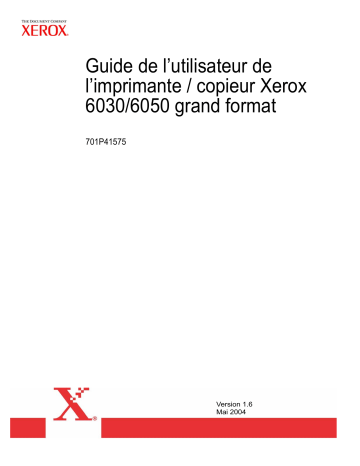
Guide de l’utilisateur de l’imprimante / copieur Xerox 6030/6050 grand format 701P41575 Version 1.6 Mai 2004 Xerox Corporation Global Knowledge & Language Services 800 Phillips Road Bldg. 845-17S Webster, NY 14580 Copyright © 2004 Xerox Corporation. Tous droits réservés. Imprimé aux États Unis. La protection de copyright réclamée ici inclut toutes les formes et matières du produit protégé par copyright et les informations maintenant permises par la loi statutaire ou judiciaire ou accordée ci-après, comprenant sans limitation le matériel généré par les programmes de logiciel qui sont affichés à l’écran comme les styles, profils, icônes, affichages d’écran, présentations, etc. Adobe® et le logo Adobe, InDesign®, Illustrator®, PageMaker®, Photoshop®, Acrobat®, Distiller® et le logo Acrobat sont des marques déposées ou des marques commerciales de Adobe Systems Incorporated aux États-Unis et dans les autres pays. La marque Creo, le logo Creo et les noms des produits et services Creo évoqués dans ce document sont des marques commerciales de Creo, Inc. Macintosh, Power Macintosh et Mac sont des marques commerciales de Apple Computer, Inc. Microsoft® Windows NT® et Microsoft® Windows sont des marques commerciales de Microsoft Corporation. PANTONE® est une marque commerciale de Pantone, Inc. Sun Microsystems et Solaris sont des marques commerciales, des marques déposées ou des marques de service de Sun Microsystems, Inc. aux États Unis et dans les autres pays. SWOP® est une marque commerciale de SWOP, Inc. Quark et QuarkXPress sont des marques commerciales de Quark, Inc. et toutes les sociétés affiliées applicables, Reg. U.S. Pat. & Tm. Off. et dans de nombreux autres pays. Macromedia FreeHand® est une marque commerciale de Macromedia, Inc. Ce produit inclut le logiciel développé par Apache Software Foundation (http://www.apache.org). Ce produit inclut le logiciel développé par JDOM Project (http://www.jdom.org). Ce produit inclut le logiciel développé par Jaxen Project (http://www.jaxen.org). XEROX®, The Document Company®, le X® stylisé, Imprimante Xerox 6030/6050 grand format sont des marques déposées ou des marques de licence de XEROX CORPORATION. Préface Merci d’utiliser le Guide de l’utilisateur de l’imprimante/copieur Xerox 6030/6050 grand format (connu ci-après sous le nom 6030/6050 grand format). Ce Guide de l’utilisateur décrit les opérations de base et les fonctions détaillées du copieur, imprimante et scanner intégré grand format Xerox 6030/6050. Il inclut aussi les précautions d’usage, la sécurité, le remplissage du toner, le remplacement du support, le dépannage et les autres instructions générales. Les explications fournies dans ce Guide de l’utilisateur supposent que l’utilisateur possède une connaissance de base du fonctionnement de l’ordinateur et de la configuration du réseau utilisé. Se reporter aux manuels fournis avec l’ordinateur, la documentation relative à Windows et les manuels fournis avec le système en réseau pour obtenir des détails sur le fonctionnement de l’ordinateur et du réseau. Conventions Ce Guide de l’utilisateur utilise les symboles et les conventions suivants : < > touche Indique les touches sur le clavier. Appuyer sur la touche <Entrer>. [ ] Indique les menus et affiche les éléments sur les écrans. Sélectionner les boutons [Marche] ou [Arrêt] pour afficher le [Nom du travail], le [Propriétaire] et la [Raison], dans cet ordre. " " Indique les zones de référence dans ce Guide de l’utilisateur. Indique également les messages. Se reporter à "3.2 Services d’impression". Un message énonçant "Informations additionnelles requises sur le port. Impossible d’identifier le périphérique" apparaît. Indique les informations importantes à consulter. Remarque Se reporter à Indique les informations additionnelles sur le fonctionnement ou les fonctions. Indique les sources de référence. Indique des exemples. Préface Remarques de sécurité Lire attentivement ces remarques de sécurité avant d’utiliser le produit, pour assurer un fonctionnement de l’équipement en toute sécurité. Ce produit Xerox et tous les consommables recommandés ont été conçus et testés pour satisfaire à des conditions de sécurité strictes. Ceci inclut l’approbation par une agence de sécurité et la conformité à des normes environnementales établies. Lire attentivement les instructions suivantes avant de faire fonctionner le produit et s’y reporter, au besoin, pour assurer un fonctionnement continu en toute sécurité du produit. Les tests de sécurité et d’environnement et la performance de ce produit ont été vérifiés en utilisant des matériaux Xerox uniquement. AVERTISSEMENT : Toute modification non autorisée, pouvant comprendre l’addition de nouvelles fonctions ou la connexion à des périphériques externes, peut avoir un impact sur la certification du produit. Contacter le revendeur local autorisé pour obtenir plus d’informations. SIGNES D’AVERTISSEMENT Signes d’avertissement Toutes les instructions d’avertissement indiquées ou fournies avec le produit doivent être strictement suivies. Avertissement Cet AVERTISSEMENT indique à l’utilisateur des zones du produit pouvant engendrer des blessures personnelles. Avertissement Cet AVERTISSEMENT indique à l’utilisateur des zones du produit possédant des surfaces chauffées, qui ne devraient pas être touchées. AVERTISSEMENT Ce produit est certifié comme ayant été fabriqué et testé en conformité avec des réglementations de sécurité et d’interférence de fréquence radio strictes. Toute modification non autorisée, pouvant comprendre l’addition de nouvelles fonctions ou la connexion à des périphériques externes, peut avoir un impact sur cette certification. Contacter le représentant local de XEROX Limited pour obtenir une liste des accessoires approuvés. Remarques de sécurité AVERTISSEMENT Pour permettre à cette machine de fonctionner à proximité d’un équipement industriel, scientifique et médical (ISM), la radiation externe de l’équipement ISM peut devoir être limitée ou des mesures de limitation peuvent devoir être prises. AVERTISSEMENT Des câbles blindés doivent être utilisés avec cet équipement pour maintenir la conformité avec la directive du Conseil 89/336/CEE. Réglementation Electricity at Work (Angleterre et Pays de Galles) Réglementations Electricity at Work La réglementation Electricity at Work Regulation 1989 a été mise en action en Angleterre et au Pays de Galles le 1er Avril 1990. Cette réglementation exige que tous les employeurs et les indépendants s’assurent que le système électrique dans leurs locaux soit construit, maintenu et en fonction afin de prévenir, de manière pratique et raisonnable, tout danger. Ceci inclut de s’assurer que l’équipement électrique connecté à de tels systèmes électriques est construit en toute sécurité, maintenu en état de marche et en fonction. Tout équipement Xerox a été conçu pour atteindre de telles normes de sécurité. Les machines ont subi des tests de sécurité rigoureux incluant la métallisation, la mesure de la résistance d’isolation et les tests de force électrique. La certification de qualité ISO 900 a été accordée aux usines de fabrication Xerox et celles-ci sont soumises à des audits réguliers de la British Standards Institution ou du corps équivalent pour les normes nationales équivalentes. L’équipement Xerox qui a été correctement et régulièrement entretenu et maintenu ne devrait pas subir d’autres tests de sécurité spécifiques selon la réglementation de 1989. Les clients souhaitant effectuer des tests de sécurité complets doivent contacter Xerox pour obtenir conseil avant la mise en oeuvre de tout test. L’équipement Xerox doit, cependant, être correctement et régulièrement entretenu et maintenu à tout moment. QUESTION : Qu’est-ce que la réglementation Electricity at Work Regulation? RÉPONSE : La réglementation Electricity at Work Regulation 1989 a été mise en application en Angleterre et au Pays de Galles le 1er Avril 1990. Cette réglementation de 1989 exige des employeurs et des indépendants d’assurer que les systèmes électriques dans leurs locaux soient construits, maintenus en bon état et en fonction de telle manière à prévenir, de manière pratique et raisonnable, tout danger. Ceci inclut de s’assurer que les produits électriques connectés à de tels systèmes électriques sont construits en toute sécurité, maintenus en bon état et en fonction. QUESTION : L’équipement de Xerox est-il en toute conformité avec la réglementation Electricity at Work Regulation? Remarques de sécurité RÉPONSE : Cette réglementation exige des employeurs et des indépendants d’assurer que les systèmes électriques dans leurs locaux sont effectivement sûrs. La réglementation n’impose pas, entre autre, aux fabricants ou aux fournisseurs, de tels systèmes électriques. Toutefois, reste à assurer que tout équipement Xerox, fourni à ses clients par Xerox et ses distributeurs autorisés, est conforme à toute législation et norme de sécurité pertinentes. QUESTION : Cet équipement Xerox est-il sûr ? RÉPONSE : Tout équipement Xerox fourni par Xerox et ses distributeurs autorisés est conforme à toute législation et norme de sécurité. QUESTION : L’équipement de Xerox dans mes locaux est-il sûr ? RÉPONSE : Tout équipement Xerox fourni par Xerox et ses distributeurs autorisés est conforme à toute législation et norme de sécurité pertinentes. Toutefois, tout comme tout équipement électrique, celui-ci doit être régulièrement entretenu et maintenu par des personnes compétentes. Les ingénieurs du Centre Services Xerox assurent que l’équipement Xerox est entretenu et maintenu aux normes de sécurité de Xerox. Pour que l’équipement de Xerox soit entretenu et maintenu à de tels standards, contacter l’organisation locale Centre Services Xerox. Le personnel se fera un plaisir de vous aider. QUESTION : L’équipement de Xerox se trouvant dans mes locaux est-il conforme aux réglementations Electricity at Work Regulations ? RÉPONSE : Tous les employeurs et les indépendants doivent assurer que les systèmes électriques dans leurs locaux sont sûrs. Ceci inclut d’assurer que l’équipement Xerox dans de tels lieux est sûr. Le département de sécurité du produit Xerox a préparé un guide qui contient une liste de tests qui peuvent être effectués par l’organisation Centre Services Xerox. Remarque CES TESTS DOIVENT ÊTRE UNIQUEMENT MENÉS PAR DES PERSONNES POSSÉDANT LES COMPÉTENCES ADÉQUATES, LA CONNAISSANCE ET L’EXPÉRIENCE POUR LES EFFECTUER. Contacter l’Organisation Centre Services Xerox pour obtenir d’autres informations. Remarque L’UTILISATION DE PROCÉDURES ET D’ÉQUIPEMENT DE TEST INAPPRORIÉS PEUT ENTRAÎNER DES RÉSULTATS ERRONNÉS ET CAUSER LA MORT, DES BLESSURES PERSONNELLES ET/OU DES DOMMAGES À PROPRIÉTÉ. QUESTION : Je souhaiterais mener mes propres tests sur l’équipement de Xerox dans mes locaux. RÉPONSE : Vous pouvez, bien sûr, demander de tels tests pour vérifier que votre équipement Xerox est sûr. Votre technicien du support client Xerox sera heureux de vous conseiller concernant de tels tests. QUESTION : Je demande l’enregistrement de tous les tests RÉPONSE : Après avoir testé la sécurité, l’ingénieur du Centre Services Xerox remet un certificat comportant les détails des résultats de tests effectués. En cas de défaut noté, l’équipement Xerox est mis Remarques de sécurité hors tension et déconnecté de l’alimentation jusqu’à ce que l’erreur soit corrigée. Telle action sera recommandée pour permettre de corriger de tels défauts. Remarque NOTER : S’ASSURER QUE L’ÉQUIPEMENT XEROX EST SÛR À TOUT MOMENT Alimentation électrique Ce produit doit fonctionner à partir du type d’alimentation électrique indiqué sur l’étiquette de plaque des données du produit. En cas de doute pour savoir si l’alimentation électrique satisfait à ces conditions, consulter la société d’électricité locale pour obtenir des conseils. AVERTISSEMENT Ce produit doit être connecté à un circuit de masse de protection. Ce produit est fourni avec une prise comportant une broche de terre de protection. Cette prise doit uniquement s’adapter à une prise électrique mise à la terre. Ceci est une fonction de sécurité. Pour éviter le risque d’un choc électrique, contacter un électricien pour remplacer la prise électrique s’il est impossible d’y insérer la fiche. Ne jamais utiliser d’adaptateur avec mise à la terre pour relier l’équipement à une prise électrique qui n’est pas dotée d’une borne de mise à la terre. Zones accessibles par l’opérateur Cet équipement a été conçu pour restreindre l’accès par l’opérateur à des zones non sûres. L’accès par l’opérateur à des zones dangereuses est restreint, à l’aide de panneaux ou caches qui nécessiteraient un outil pour être enlevés. Ne jamais enlever ces panneaux ou caches. Maintenance Toute procédure de maintenance du produit par l’opérateur sera décrite dans la documentation utilisateur fournie avec le produit. Ne jamais effectuer d’opération de maintenance sur cet équipement, qui n’est pas décrite dans la documentation client. Nettoyage de l’équipement Avant de nettoyer cet équipement, débrancher le produit de la prise électrique. Toujours utiliser les matériaux spécifiquement conçus pour cet équipement. Remarques de sécurité L’utilisation d’autres matériaux peut entraîner une diminution de la performance et créer une situation dangereuse. Ne pas utiliser de produit de nettoyage en aérosol. Certains produits peuvent être explosifs et inflammables dans certaines circonstances. Remarques de sécurité AVERTISSEMENT - Informations de sécurité électrique ATTENTION S’assurer que la connexion à l’alimentation pour l’équipement satisfait à ces conditions • Utiliser seulement le cordon d’alimentation fourni avec cet équipement. • La prise électrique doit être installée près de l’équipement et doit être facilement accessible. • Brancher le cordon d’alimentation dans une prise électrique mise à la terre. Ne pas utiliser de rallonge électrique. Dans le doute pour savoir si une prise est mise ou non à la masse, consulter un électricien qualifié. • Cet équipement doit être utilisé sur un circuit 20A, 208-240 Vac 60Hz ou 16A, 220-240 Vac 50Hz dédié. Il doit être connecté à une prise principale mise à la masse. Si cette machine doit être déplacée vers un lieu différent, contacter un interlocuteur technique de Xerox ou un représentant local autorisé ou l’organisation de support technique. • Une connexion incorrecte du conducteur de mise à la masse de l’équipement peut entraîner un choc électrique. • Ne pas placer cet équipement dans un endroit où des personnes pourraient marcher ou trébucher sur le cordon d’alimentation. • • Ne pas placer d’objet sur le cordon d’alimentation. Ne pas déjouer ou désactiver les systèmes de verrouillage électrique ou mécanique. • • Ne pas obstruer les ouvertures de ventilation. Ne jamais pousser d’objet de quelque sorte dans les fentes et ouvertures de cet équipement. Mise hors tension d’urgence • Si l’une des conditions suivantes se produit, mettre immédiatement la machine hors tension et déconnecter le cordon d’alimentation de la prise électrique. Appeler un interlocuteur du service local autorisé pour corriger le problème. • • • L’équipement émet des bruits et odeurs inhabituels. Le cordon d’alimentation est endommagé ou frangé. Un disjoncteur du circuit de panneau mural ou un autre dispositif de sécurité a été déjoué. • • • Du liquide s’est répandu dans le copieur/imprimante. L’équipement est exposé à de l’eau. Une pièce de l’équipement est endommagée. Remarques de sécurité Remarque REMARQUE : La seule méthode pour supprimer toute alimentation de la machine est de déconnecter le cordon d’alimentation de la prise électrique. Déconnecter le périphérique Le câble d’alimentation est le périphérique de déconnexion pour cet équipement. Il est relié à l’arrière de la machine comme dispositif enfichable. Pour supprimer toute alimentation électrique de l’équipement, déconnecter le câble d’alimentation de la prise électrique. Informations de sécurité de fonctionnement L’équipement de Xerox et ses consommables ont été conçus et testés pour satisfaire à des conditions de sécurité strictes. Ceci inclut l’approbation par une agence de sécurité et la conformité à des normes environnementales établies. Pour assurer un fonctionnement sûr en continu de l’équipement Xerox/Fuji Xerox, ces directives de sécurité doivent être suivies à tout moment. Il s’agit de : • Toujours connecter l’équipement à une prise d’alimentation correctement mise à la masse. En cas de doute, faire vérifier la prise par un électricien qualifié. • Toujours placer la machine sur une surface solide (et non pas sur de la moquette) possédant une résistance adéquate pour supporter le poids de la machine. • Ce produit doit être connecté à un circuit de masse de protection. Cet équipement est fourni avec une prise comportant une broche de terre de protection. Cette prise doit uniquement s’adapter à une prise électrique mise à la terre. Ceci est une fonction de sécurité. Pour éviter le risque d’un choc électrique, contacter un électricien pour remplacer la prise électrique s’il est impossible d’y insérer la fiche. Ne jamais utiliser de prise ne possédant pas de borne de mise à la terre pour relier l’équipement à une prise électrique. • Toujours suivre tous les avertissements et les instructions indiqués ou fournis avec l’équipement. • Toujours prendre soin de la machine lors de son déplacement ou de sa relocalisation. Contacter le département Centre Services Xerox/Fuji Xerox ou l’organisation de support local pour arranger la relocatisation de l’équipement en dehors du bâtiment. • Toujours placer l’équipement dans une zone possédant une ventilation adéquate et de l’espace pour l’entretien. Consulter le Guide d’installation pour les dimensions minimum. Remarques de sécurité • Toujours utiliser des matériaux et consommables spécifiquement conçus pour l’équipement Xerox/Fuji Xerox. L’utilisation de matériaux non adéquats peut entraîner une diminution de performance. • Toujours débrancher cet équipement de la prise électrique avant le nettoyage. Ne jamais effectuer ce qui suit : • Ne jamais utiliser de prise ne possédant pas de borne de connexion de mise à la terre pour relier l’équipement à une prise électrique. • Ne jamais tenter d’opération de maintenance qui n’est pas spécifiquement décrite dans cette documentation. • Cet équipement ne doit pas être placé dans une installation intégrée à moins d’avoir une ventilation adéquate. Contacter le revendeur local autorisé pour obtenir d’autres informations. • Ne jamais enlever de panneaux ou de caches qui sont fixés avec des vis. Aucune zone derrière ces panneaux ne nécessite intervention de la part de l’opérateur. • Ne jamais placer l’équipement près d’un radiateur ou de toute autre source de chaleur. • Ne jamais introduire d’objet de quelque sorte dans les ouvertures de ventilation. • Ne jamais déjouer ou « contourner » un dispositif de verrouillage électrique ou mécanique. • Ne jamais faire fonctionner l’équipement en cas de bruit ou d’odeur inhabituel. Déconnecter immédiatement le cordon d’alimentation de la prise électrique et contacter l’interlocuteur du Centre Services Xerox/Fuji Xerox ou le fournisseur de maintenance. Informations sur la maintenance Ne pas tenter de procédure de maintenance qui n’est pas spécifiquement décrite dans la documentation fournie avec le copieur/imprimante. • Ne pas utiliser de produit de nettoyage en aérosol. L’utilisation de produits de nettoyage qui ne sont pas approuvés peut entraîner une diminution de performance et peut créer une condition dangereuse. • Utiliser des consommables et des produits de nettoyage uniquement comme indiqué dans ce manuel. Garder tous ces matériaux hors de portée des enfants. • Ne jamais enlever de panneaux ou de caches qui sont fixés avec des vis. Aucune pièce derrière ces caches ne requiert maintenance ou entretien. • Ne pas effectuer de procédure de maintenance à moins d’avoir été formé par un revendeur local autorisé ou à moins qu’une procédure ne soit spécifiquement décrite dans les manuels de l’utilisateur. Sécurité ozone Ce produit dégage de l’ozone au cours de son fonctionnement normal. L’ozone est plus lourd que l’air et le volume dégagé dépend du nombre de copies produites. Le respect des normes indiquées dans les instructions d'installation Xerox assure des degrés de concentration conformes aux limites autorisées. Remarques de sécurité Pour plus d’informations ou pour toute question concernant l'ozone, composer le 1 800 828-6571 pour obtenir la publication de Xerox aux États Unis et au Canada. Pour d’autres marchés, contacter le revendeur local autorisé ou le fournisseur de maintenance. Remarques de sécurité Pour les consommables Stocker tous les consommables selon les instructions données sur l’emballage ou le contenant. • Garder tous les consommables hors de portée des enfants. • Ne jamais jeter de toner, de cartouche de toner ou de contenant de toner dans une flamme Émissions de fréquence radio États Unis, Canada, Europe, Australie/ Nouvelle Zélande Cet équipement a été testé et trouvé conforme aux limites pour la classe A des périphériques numériques, selon la partie 15 des normes FCC. Ces limites sont prévues pour fournir une protection raisonnable contre les interférences nuisibles lorsque l’équipement est utilisé dans un environnement commercial. Cet équipement génère, utilise et peut émettre de l’énergie de fréquence radio et, s’il n’est pas installé et utilisé conformément au manuel d’instructions, peut causer des interférences nuisibles aux communications radio. Le fonctionnement de cet équipement en zone résidentielle est susceptible de causer des interférences nuisibles, auquel cas l’utilisateur devra les corriger à ses propres frais. Des changements et modifications à cet équipement, qui ne sont pas spécifiquement approuvés par Xerox/Fuji Xerox peuvent empêcher l’utilisateur de faire fonctionner l’équipement. Des câbles d’interface blindés doivent être utilisés pour maintenir la conformité aux réglementations applicables de la FCC aux États Unis et de l’Acte Radio communications 1992 en Australie/Nouvelle Zélande. EME au Canada This Class "A" digital apparatus complies with Canadian ICES-003. Cet appareil numérique de la classe "A" est conforme à la norme NMB-003 du Canada. Remarques de sécurité Certification de sécurité produit Ce produit est certifié par les agences suivantes, qui utilisent les standards de sécurité listés. Agence TUV Rheinland of North America, Inc. TUV Rheinland Japan Ltd. Standard UL60950:2000 (USA) Can/CSA-c22.2 No. 60950-00 (Canada) IEC60950:1999 Remarques de sécurité Informations réglementaires Marquage CE Le marquage CE appliqué à ce produit symbolise la déclaration de conformité de Xerox avec les directives applicables de l’Union Européenne aux dates indiquées : 1er Janvier 1995 : Directive du conseil 72/23/CEE amendée par la directive du conseil 93/68/CEE, approximation des lois des états membres relative à l’équipement basse tension. 1er Janvier 1996 : Directive du conseil 89/336/CEE, approximation des lois des états membres relative à la compatibilité électromagnétique. 9 Mars 1999 : Directive du conseil 99/5/CEE relative à l’équipement radio, à l’équipement de terminal de communication et à la reconnaissance mutuelle de leur conformité. Une complète déclaration de conformité, définissant les directives pertinentes et les standards référencés, peut être obtenue auprès du revendeur local autorisé. AVERTISSEMENT : Pour permettre à cette machine de fonctionner à proximité d’un équipement industriel, scientifique et médical (ISM), la radiation externe de l’équipement ISM peut devoir être limitée ou des mesures de limitation peuvent devoir être prises. AVERTISSEMENT : Ce produit est un produit de la classe A. En environnement domestique, le produit peut causer des interférences de fréquence radio, auquel cas l’utilisateur peut devoir prendre des mesures correctives adéquates. AVERTISSEMENT : Des câbles blindés doivent être utilisés avec ce produit pour maintenir la conformité avec la directive du Conseil 89/336/CEE. Informations réglementaires Protection de l’environnement États Unis - Energy Star À titre de partenaire ENERGY STAR, Xerox Corporation/Fuji Xerox a déterminé que (la configuration de base de) ce produit satisfait les exigences du programme ENERGY STAR en matière d’économie d’énergie. La marque et le logo ENERGY STAR sont déposés aux États Unis. Le programme Office Equipment Program ENERGY STAR est un effort commun entre les gouvernements des États-Unis, de l’Union européenne et du Japon et les constructeurs d’équipement de bureau, visant à promouvoir le développement de copieurs, imprimantes, télécopieurs, machines multifonctions, ordinateurs personnels et moniteurs plus économes en énergie. La réduction de la consommation d’énergie de ces appareils permet la réduction de la pollution atmosphérique, des pluies acides et permet de limiter les changements climatiques à long terme en diminuant les émissions créées par la production d’électricité. L’équipement Xerox ENERGY STAR est préréglé en usine pour entrer en état de « consommation faible » et/ou de mise hors tension complète, après une période d’utilisation spécifiée. Ces caractéristiques d’économie d’énergie peuvent réduire la consommation d’énergie de moitié par rapport à d’autres équipements traditionnels. Protection de l’environnement au Canada La société Terra Choice Environmental Services, Inc., du Canada, certifie que cet appareil Xerox est conforme à toutes les exigences des programmes Choix environnemental EcoLogo visant à réduire l’impact des produits choisis sur l’environnement. En tant que participant au programme Choix Environnemental, Xerox Corporation a déterminé que ce produit satisfait aux exigences de Choix Environnemental pour l’efficacité en matière d’économies d’énergie. Le programme Choix environnemental a été créé par Environnement Canada en 1988 dans le but d’aider les consommateurs à identifier les services et produits écologiques. Les copieurs, imprimantes, presses numériques et télécopieurs doivent répondre à des critères très stricts en matière de consommation d’énergie et d’émissions, notamment d’ozone et de fréquences radio. Ils doivent également Protection de l’environnement prendre en charge des fournitures recyclées. Actuellement, Choix environnemental a recensé plus de 1 600 produits certifiés et 140 détenteurs de licence. Xerox est très vite devenu l’un des leaders en matière de produits EcoLogo. En 1996, Xerox a été la première entreprise à obtenir le droit d’utiliser le logo Choix environnemental EcoLogo sur ses copieurs, imprimantes, presses numériques et télécopieurs. Protection de l’environnement Recyclage et élimination des produits États unis Xerox gère dans le monde entier un programme de reprise et de réutilisation/ recyclage d’équipement. Contacter Xerox pour déterminer si ce produit Xerox fait partie du programme. Pour obtenir plus d’informations concernant les programmes environnementaux de Xerox, visiter le site www.xerox.com/ environment. Si vous gérez l’élimination de ce produit Xerox , notez que ce produit peut contenir du plomb, du mercure ou d’autres matériaux dont l’élimination peut être réglementée en raison de considérations environnementales. La présence de plomb et de mercure est tout à fait cohérente avec les réglementations globales en vigueur au moment de la mise sur le marché de ce produit. Pour obtenir des informations concernant le recyclage et l’élimination, contacter les autorités locales. Aux États-Unis, il est également possible d’accéder au site Web d'Electronic Industries Alliance à l'adresse : www.eiae.org. Recyclage et élimination des produits 15 Copies et impressions illégales États unis Selon la loi, le congrès interdit la reproduction des objets suivants dans certaines circonstances. La copie illégale de ces documents peut être sanctionnée par une amende ou une peine de prison. 1. Obligations ou titres émanant du gouvernement des États unis, tels que : Titres de créances - Devises de la banque nationale Coupons de bons fédérale Billets de banque de la Réserve Silver Certificates Gold Certificates Bons des états Unis Bons du trésor Billets de la réserve fédérale Petites coupures Certificats de dépôt Papier-monnaie Bons et obligations de certaines agences du gouvernment, telles que la FHA, etc. Bons. (Les bons d’épargne américain peuvent être photographiés uniquement à des fins publicitaires dans le cadre d’une campagne de la vente de ces bons.) Timbres fiscaux. (La copie de documents légaux portant le timbre fiscal oblitéré est autorisée dans la mesure où elle est effectuée à des fins légales.) Timbres postaux, oblitérés ou non. (La reproduction de timbres postaux à des fins philatéliques est autorisée dans la mesure où elle s’effectue en noir et blanc et à un taux de réduction de 75% ou à un taux d’agrandissement supérieur à 150% des dimensions linéaires de l’original.) Mandats postaux. Effets, chèques ou traites tirés par ou sur des responsables autorisés des États Unis. 16 Copies et impressions illégales Vignettes ou toute autre représentation d’une valeur déterminée, de quelque dénomination que ce soit, émise à la suite d’une loi adoptée par le Congrès. 2. Certificats d’indemnité des vétérans des deux guerres mondiales. 3. Obligations ou titres émanant d’un gouvernement étranger , d’une banque ou d’une entreprise étrangère. 4. Matériel sous copyright, sauf dans le cas où le propriétaire du copyright donne son autorisation et où la copie respecte les dispositions relatives à une « utilisation loyale » et aux droits de reproduction des bibliothèques de la loi sur les copyrights. De plus amples informations sur ces provisions peuvent être obtenues auprès du Copyright Office, Library of Congress, Washington, D.C. 20559. Demander la circulaire R21. 5. Certificats de nationalité ou de naturalisation. (Les certificats de naturalisation étrangers peuvent être photographiés.) 6. Passeports. (Il est possible de photographier les passeports étrangers.) 7. Papiers d’immigration. 8. Ordres d’incorporation. 9. Documents permettant l’intégration à un système de prestations accordées en fonction des revenus portant l’une des informations suivantes relatives à la personne immatriculée : Salaires ou revenus Statut de personne à charge Casier judiciaire Antécédents militaires Maladie physique ou mentale Exception : Les certificats de libération de l’armée et de la marine américaines peuvent être photographiés. 10. Cartes d’identité, badges ou insignes portées par les personnes de l ’ a r m é e o u d e l a m a r i n e o u p a r l e s m e m b r e s d e s d i ve r s départements fédéraux tels que FBI, ministère des Finances, etc. (sauf dans le cas où la reproduction est demandée par le chef d’un Copies et impressions illégales 17 tel département ou bureau.) La copie des documents suivants est également interdite dans certains états : Permis de conduire - Certificats de propriété automobile. Cette liste est fournie à titre indicatif et ne se veut pas exhaustive. Aucune responsabilité ne peut être acceptée quant à son exhaustivité et son exactitude. En cas de doute prendre contact avec un conseiller juridique. Il est illégal au Canada Selon la loi, le parlement interdit la reproduction des documents énumérés ci-après dans certaines circonstances. La copie illégale de ces documents peut être sanctionnée par une amende ou une peine de prison. 1. Billets de banque ou papier-monnaie en vigueur. 2. Obligations ou titres émis par un gouvernement ou une banque. 3. Obligations ou bons du Trésor. 4. Sceau du Canada ou d’une province, d’une autorité ou d’un organisme public au Canada, ou encore d’un tribunal. 5. Proclamations, arrêts, réglementations, notifications ou avis (dans l’intention de faire croire qu’ils ont été imprimés par l’imprimeur royal pour le Canada ou un imprimeur doté de droits équivalents pour une province). 6. Éiquettes, marques, cachets, emballages ou tout autre design utilisés par ou pour le compte du gouvernement du Canada ou d’une province, du gouvernement d’un état autre que le Canada ou d’un ministère, conseil, commission ou organisme créé par le g o u ve r n e m e n t c a n a d i e n o u u n e p r ov i n c e o u e n c o r e, u n gouvernement d’un état autre que le Canada. 7. Timbres fiscaux quels qu’ils soient, utilisés par le gouvernement du Canada ou une province, ou le gouvernement d’un état autre que le Canada. 8. Documents, registres ou archives conservés par les autorités 18 Copies et impressions illégales publiques chargées de fournir des copies certifiées des documents susmentionnés, dans l’intention de faire croire que ces copies sont certifiées. 9. Matériel protégé par copyright ou marques commerciales, en aucune façon, sans le consentement du propriétaire des droits La liste ci-dessus est fournie pour information. Elle n’est pas exhaustive et peut contenir des imprécisions. Xerox ne peut en être tenu responsable. En cas de doute, il est recommandé de s’adresser à un avocat. Autres pays La reproduction de certains documents peut être illégale dans certains pays. La copie illégale de ces documents peut être sanctionnée par une amende ou une peine de prison. - Billets de devises - Billets de banque et chèques - Bons et bons du gouvernement et titres - Passeports et cartes d’identité - Matériel protégé par copyright ou marques commerciales, sans le consentement du propriétaire des droits - Timbres postaux et autres instruments négociables Cette liste est fournie à titre indicatif et ne se veut pas exhaustive. Aucune responsabilité ne peut être acceptée quant à son exhaustivité et son exactitude. En cas de doute prendre contact avec un conseiller juridique. Approbation ultra basse tension Les copieurs/imprimantes numériques Xerox sont conformes aux réglementations de sécurité nationales et aux réglementations de différentes agences Copies et impressions illégales 19 gouvernementales. Tous les ports système satisfont aux conditions des circuits Sécurité ultra basse tension (SELV) pour la connexion à des périphériques du client et à des réseaux. L’ajout d’accessoires d’un autre fabricant relié à ces imprimantes/copieurs doit satisfaire ou dépasser les conditions précédemment listées. Tous les modules qui nécessitent une connexion externe doivent être installés selon les procédures d’installation de Xerox. 20 Copies et impressions illégales Table des matières Préface Remarques de sécurité Informations réglementaires Protection de l’environnement Recyclage et élimination des produits Copies et impressions illégales Table des matières Chapitre 1 Éléments principaux et fonction 1.1 Configuration du système ......................................................................................................... 2 1.2 Éléments principaux et fonction (Avant)............................................................................... 4 1.3 Éléments principaux et fonction (Arrière) ............................................................................ 6 1.4 Mise sous tension/hors tension ................................................................................................ 7 Chapitre 2 Connaissance du copieur 2.1 Fonctions principales ............................................................................................................... 12 2.2 Utilisation du panneau de commande .................................................................................. 14 Utilisation des écrans de configuration ............................................................................... 17 2.3 Configuration du support ........................................................................................................ 19 Paramètres .................................................................................................................................. 19 Configuration du support ........................................................................................................ 20 2.4 Fonctions multiples .................................................................................................................. 22 Chapitre 3 Opérations de copie de base 3.1 Effectuer des copies de base .................................................................................................. 26 Mode Auto et mode Manuel .................................................................................................. 26 Flux des opérations de base du mode copie ....................................................................... 28 Flux d’opérations de copie lorsque des documents subséquents doivent être copiés29 Flux d’opérations pour des copies alimentées manuellement ........................................ 32 Ajustement de densité et de suppression du fond ............................................................. 34 Sélection du mode de coupe support .................................................................................... 35 Table des matières Sélection de pourcentages ...................................................................................................... 36 Sélection de Alimentation support........................................................................................ 37 3.2 Interruption de la copie ........................................................................................................... 38 3.3 Copier à partir de la mémoire ................................................................................................ 39 3.4 Copies exemple ......................................................................................................................... 41 Chapitre 4 Fonctions de copie 4.1 Résumé des fonctions de copie ............................................................................................ 46 4.2 Faire des copies en mode Auto .............................................................................................. 47 4.3 Sélection Types d’image de document ................................................................................ 50 4.4 Ajustement de la définition des contours d’image ............................................................ 52 4.5 Spécification des pourcentages pour des besoins de copie ............................................. 53 4.6 Spécifier les pourcentages longueur et largeur, indépendamment ............................. 55 4.7 Sélection de Alimentation support........................................................................................ 58 4.8 Coupe du support en rouleau ................................................................................................. 59 4.9 Réglage de la densité d’image ............................................................................................... 63 4.10 Suppression du fond des documents .................................................................................... 64 4.11 Déplacer l’emplacement d’image pour la copie ................................................................ 67 4.12 Effacer les bords du document pour la copie ..................................................................... 70 4.13 Spécifier la position de numérisation d’un document pour la copie ............................ 72 4.14 Inversion de l’image en Image miroir pour la copie......................................................... 74 4.15 Inversion du contraste d’une image pour la copie ........................................................... 75 4.16 Niveau de seuil pour le réglage d’échelle de gris .....................................................77 4.17 Tri des données pour des besoins de réception avec la trieuse électronique ............... 79 4.18 Tri des données en utilisant un travail multiple ................................................................. 85 Chapitre 5 Fonctions Travail enregistré 5.1 Résumé de Travail enregistré ................................................................................................. 90 5.2 Mémorisation d’un travail ...................................................................................................... 92 5.3 Rappel du travail enregistré.................................................................................................... 94 5.4 Suppression du travail enregistré .......................................................................................... 95 Table des matières 5.5 Impression des listes des paramètres du travail enregistré .............................................. 97 Chapitre 6 Fonctions du scanner 6.1 Résumé des fonctions du scanner ...................................................................................... 100 Flux des opérations de base du scanner ............................................................................. 101 Chapitre 7 Préréglages personnalisés/Vérification du compteur 7.1 Fonctions Préréglages personnalisés/Vérification du compteur .................................. 104 7.2 Configuration des spécifications courantes ...................................................................... 107 Heure et date ............................................................................................................................ 108 Temporisateur .......................................................................................................................... 109 Effacer auto (AC) / Rétroéclairage désactivé ................................................................... 111 Comment commencer la numérisation .............................................................................. 112 Séries de formats de documents .......................................................................................... 113 Vitesse de numérisation......................................................................................................... 114 Tonalité Attention ................................................................................................................... 115 Autres préréglages système .................................................................................................. 116 7.3 Configuration des spécifications de copie ........................................................................ 119 Boutons de fonction d’échange ........................................................................................... 120 Fonctions de copie par défaut .............................................................................................. 122 Type de support pour le mode Auto ................................................................................... 124 Préréglages R/A ...................................................................................................................... 125 Préréglage de longueur variable .......................................................................................... 126 Réglage de Rotation image auto ......................................................................................... 127 Préréglage d’ordre de réception .......................................................................................... 128 Préréglage Programme tri ..................................................................................................... 129 Autres préréglages de copie ................................................................................................. 133 7.4 Vérification du compteur ...................................................................................................... 135 Chapitre 8 Connaissance de l’imprimante 8.1 Résumé du Service d’impression du système 6030/6050 grand format .................... 138 Table des matières Qu’est-ce que Service d’impression du système 6030/6050 grand format ? ............ 138 Opérations de service d’impression.................................................................................... 140 Fonctions d’impression principales .................................................................................... 142 8.2 Opérations à partir du panneau de commande de l’imprimante .................................. 149 Opérations standard du panneau de commande de l’imprimante ................................ 150 Résumé du menu Opération ................................................................................................. 151 8.3 Opérations Services d’impression Web ............................................................................. 156 Environnement d’exploitation ............................................................................................. 156 Lancement et arrêt de Services d’impression Web ......................................................... 157 Organisation de la page Services d’impression Web ...................................................... 158 Chapitre 9 Configuration de l’imprimante 9.1 Configuration des paramètres de communication ........................................................... 164 Paramètres de communication ............................................................................................. 164 Configurer les paramètres sur le panneau de commande .............................................. 169 Configuration des paramètres à partir des Services d’impression Web ..................... 176 9.2 Configuration des paramètres système .............................................................................. 178 Configuration des paramètres à partir du panneau de commande de l’imprimante178 Configuration des paramètres à partir des Services d’impression Web ..................... 182 Chapitre 10 Opérations de base de l’imprimante 10.1 Opérations de base de la machine ...................................................................................... 188 Configuration des imprimantes logiques........................................................................... 188 Sélection des types de supports ........................................................................................... 191 Utilisation d’un support autre que le support de la série par défaut............................ 191 Changement du rouleau de réception pour tout le travail.............................................. 192 Agrandissement et réduction ................................................................................................ 193 Impression de longs documents .......................................................................................... 194 Impression par alimentation en manuel ............................................................................. 195 Dépannage ................................................................................................................................ 196 10.2 Opérations de travaux ............................................................................................................ 198 Table des matières Affichage d’une liste de travaux ......................................................................................... 198 Annulation et changement de priorité des travaux.......................................................... 200 Gestion des journaux de travaux ......................................................................................... 202 10.3 Opérations de l’imprimante .................................................................................................. 205 Affichage de l’état de l’imprimante ................................................................................... 205 Lancement et suspension des travaux reçus, de l’impression et du serveur.............. 208 10.4 Impression test......................................................................................................................... 209 10.5 Paramètres d’imprimante logique ....................................................................................... 210 Série de supports ..................................................................................................................... 212 Définir la plume unique ........................................................................................................ 213 Définir la plume multiple ...................................................................................................... 215 Style de plume Versatec ........................................................................................................ 216 Largeur Versatec ..................................................................................................................... 217 Plume définie par Versatec ................................................................................................... 217 Plumes multiples définies par Versatec ............................................................................. 218 Émulation ................................................................................................................................. 219 Option de plume...................................................................................................................... 219 Option TIFF ............................................................................................................................. 220 Option CALS ........................................................................................................................... 220 Transformer .............................................................................................................................. 221 Zone de tracé ........................................................................................................................... 223 Option Message ...................................................................................................................... 227 Marge du support .................................................................................................................... 228 Mappage format/support ....................................................................................................... 230 Dessin séparé ........................................................................................................................... 233 Priorité ....................................................................................................................................... 234 Direction de rotation du dessin ............................................................................................ 234 Commande Passer .................................................................................................................. 235 Commande Fin de page ......................................................................................................... 235 Option Couleur ........................................................................................................................ 236 Sortie du support ..................................................................................................................... 236 Table des matières Sélectionner le magasin......................................................................................................... 237 Copie imprimée ....................................................................................................................... 237 Option d’entrée........................................................................................................................ 238 Option de réception ................................................................................................................ 239 Type de support ....................................................................................................................... 241 Définir le format ..................................................................................................................... 241 Priorité de reconnaissance de format ................................................................................. 242 Chapitre 11 Configuration à l’aide du panneau de commande de l’imprimante 11.1 Liste des éléments de menu .................................................................................................. 244 11.2 Configuration des imprimantes logiques........................................................................... 255 Configuration des imprimantes logiques........................................................................... 258 Configuration de l’imprimante logique par défaut ......................................................... 279 Impression d’une liste de paramètres ................................................................................. 280 11.3 Impression test......................................................................................................................... 281 11.4 Gestion des différents journaux de travaux ...................................................................... 282 Gestion du journal des travaux ............................................................................................ 282 Gestion du journal d’erreurs................................................................................................. 284 11.5 Réimpression ........................................................................................................................... 286 11.6 Confirmation du compteur ................................................................................................... 287 11.7 Opérations à partir du panneau de commande de l’imprimante .................................. 288 11.8 Paramètres imprimante .......................................................................................................... 292 11.9 Mode Économie d’énergie.................................................................................................... 295 Chapitre 12 Service d’impression Ethernet (pour UNIX) 12.1 Présentation du Service d’impression Ethernet ............................................................... 298 12.2 Enregistrement du système Imprimante 6030/6050 grand format .............................. 299 Enregistrement du système hôte.......................................................................................... 299 Enregistrement de l’imprimante à distance ...................................................................... 300 12.3 Impression à l’aide de la commande ftp ............................................................................ 302 Impression ................................................................................................................................ 302 Table des matières Autres sous-commandes ....................................................................................................... 305 Liste de messages ................................................................................................................... 306 12.4 Impression en utilisant la commande lp/lpr ...................................................................... 311 Impression (Commande lpr) ................................................................................................ 311 Impression (Commande lp) (pour SunOS 5.x) ................................................................ 313 Affichage d’état (Commande lpq) ...................................................................................... 314 Annuler (Commande lprm) .................................................................................................. 316 Liste de messages ................................................................................................................... 319 Chapitre 13 Placement des documents 13.1 Documents................................................................................................................................ 322 13.2 Placer des documents dans le scanner ............................................................................... 323 Précautions lors de la manipulation des documents ....................................................... 325 Abandon de la numérisation du document ....................................................................... 326 Chapitre 14 Méthodes de coupe du bord d’attaque 14.1 Coupe du bord d’attaque ....................................................................................................... 328 14.2 Coupe automatique ................................................................................................................. 329 14.3 Coupe manuelle ...................................................................................................................... 330 Chapitre 15 Remplacement du support 15.1 Affichage en fin de support .................................................................................................. 336 15.2 Remplacement du rouleau de support ................................................................................ 337 15.3 Indicateurs de format support du tiroir .............................................................................. 340 15.4 Placement manuel du support .............................................................................................. 343 Chapitre 16 Remplissage du toner 16.1 Remplissage du toner Pour imprimante/copieur grand format avec scanner ............................................................... 346 Table des matières Chapitre 17 Entretien quotidien 17.1 Nettoyage du scanner............................................................................................................ 350 17.2 Utilisation du module de chauffage du support ............................................................... 351 Chapitre 18 Dépannage 18.1 Écran de configuration/Panneau de commande de l’imprimante ................................ 354 18.2 Mauvaise qualité d’image ..................................................................................................... 355 18.3 Autres erreurs .......................................................................................................................... 356 18.4 Dépannage du copieur ........................................................................................................... 357 Chapitre 19 Dégagement des incidents support 19.1 Affichage des incidents support .......................................................................................... 362 19.2 Incidents document ................................................................................................................ 363 19.3 Incidents dans le module d’alimentation (Support en rouleau) .................................. 364 19.4 Incidents dans l’unité (MSI) Module d’insertion multi-feuilles/départ manuel....... 366 19.5 Incidents support dans l’unité de réception et le port d’éjection. ............................... 368 Chapitre 20 Spécifications 20.1 Spécifications principales ..................................................................................................... 372 20.2 Spécifications support............................................................................................................ 376 20.3 Spécifications machine .......................................................................................................... 377 Annexes Annexes 1 Spécifications relatives au connecteur........................................................... 380 Annexes 2 Liste de commande HP-GL/HP-GL2 ............................................................ 382 Liste de commande ................................................................................................................ 382 Annexes 3 Liste de commande HP-RTL ......................................................................... 388 Annexes 4 Liste d’étiquette TIFF .................................................................................... 391 Index ......................................................................................................................................... 1 Table des matières Chapitre Chapitre 0 1 Éléments principaux et fonction Chapitre 1 1.1 Configuration du système Les configurations système et les options suivantes sont disponibles pour le système Xerox 6030/6050 grand format. Imprimante Xerox 6050 (ou 6030) grand format Cette unité est uniquement l’imprimante, se reporter au Guide de l’utilisateur de l’imprimante Xerox 6030/6050 grand format pour les fonctions et l’utilisation. Imprimante Xerox 6030/6050 grand format Copieur/Imprimante Xerox 6050 (ou 6030) grand format Cette unité offre le copieur, l’imprimante et le scanner intégré. Copieur/Imprimante Xerox 6030/6050 grand format 2 Chapitre 1 Éléments principaux et fonction Imprimante Xerox 6050 (ou 6030) grand format avec système de numérisation Cette unité offre le copieur, l’imprimante le scanner Synergix ® et le contrôleur AccXES®. Imprimante Xerox 6030/6050 grand format avec système de numérisation Options du système Xerox 6050 (ou 6030) grand format Il est possible d’acquérir des options de matériel et de logiciel supplémentaires pour toutes les unités. Contacter le représentant Xerox pour obtenir des informations sur les options. 1.1 Configuration du système 3 1.2 Éléments principaux et fonction (Avant) Éléments principaux et fonction L’unité combinée est utilisée à des fins explicatives dans ce Guide de l’utilisateur. Nom 4 Fonction 1 Plateau de document du Les documents à numériser sont insérés ici. scanner 2 Écran de configuration Utilisé pour confirmer les paramètres, comme le compte d’impressions et les messages relatifs à l’état de la machine. 3 Panneau de commande Les pavés numériques et les différents boutons de fonctionnement sont situés sur le panneau de commande. Se reporter au User Guide (Copier) pour les méthodes de fonctionnement détaillées. 4 Guide d’insertion des documents Utilisé lors de l’insertion des documents. 5 Panneau de commande de Utilisé pour changer le format ou le type de support. l’imprimante Chapitre 1 Éléments principaux et fonction Nom Fonction 6 Unité MSI* /départ manuel du support (optionnel) (*Module d’insertion multi-feuilles) Utilisé pour imprimer sur un support non défini dans le magasin. 7 Voyant du module d’alimentation Ce voyant à cristaux liquides s’allume lorsque le magasin est en fonction. 8 Magasin (6050 uniquement) Le magasin de type deux rouleaux qui alimente le support en rouleau peut être connecté ici. 9 Magasin (Standard) Le magasin dsupport, de type deux rouleaux, qui alimente le support en rouleau. 10 Interrupteur du scanner Utilisé pour mettre le scanner sous tension/hors tension. 11 Plateau de documents Stocke les documents renvoyés par le guide d’inversion de document. Éléments principaux et fonction Nom 1 Fonction Port d’alimentation du Le toner est fourni par ce port. toner 1.2 Éléments principaux et fonction (Avant) 5 1.3 Éléments principaux et fonction (Arrière) Éléments principaux et fonction Nom Fonction 1 Port d’éjection des documents Les documents numérisés sont éjectés vers ce port. 2 Prise d’alimentation Enlevée de l’unité. 3 Port d’éjection des impressions Le support imprimé est éjecté vers ce port. 4 Interrupteur sélecteur de Un interrupteur sélecteur qui permet de mettre sous fonctionnement combiné tension/hors tension à la fois le scanner et l’imprimante à l’aide de l’interrupteur principal d’alimentation. 5 Connecteur d’interface Le connecteur auquel l’imprimante est connectée. 6 Connecteur de port série Utilisé par le technicien pour des besoins de maintenance. 7 Interrupteur du disjoncteur Disjoncteur d’alimentation pour l’imprimante 8 Réchauffeur du support 9 In t e r r u p t e u r p r i n c i p a l Met sous tension/hors tension l’unité de réception, d’alimentation en supposant que l’interrupteur du disjoncteur ait été activé au préalable. Active/Désactive le réchauffeur du support selon l’environnement d’utilisation de la machine. Les connexions à l’ordinateur hôte et les autres connexions nécessaires seront prises en charge par le technicien. 6 Chapitre 1 Éléments principaux et fonction 1.4 Mise sous tension/hors tension Le scanner et l’unité de réception sont tous les deux équipés de leurs interrupteurs indépendants. Il est nécessaire de s’assurer que l’interrupteur du disjoncteur est mis sur MARCHE pour mettre sous tension/hors tension l’unité de réception avec l’utilisation de son interrupteur indépendant. Aucune énergie ne sera consommée lorsque l’interrupteur du disjoncteur est mis sur Arrêt, même si la prise de l’unité de réception est branchée dans la source d’alimentation. Ne jamais mettre la machine hors tension lorsque l’impression est en cours. Le non respect de cette procédure peut entraîner un incident support dans les zones de température élevée de la machine. Mise sous tension [Fonctionnement] 1 Mettre l’interrupteur du sélecteur de fonctionnement combiné sur [Connecter]. Se reporter à 1.3 Éléments principaux et fonction. Remarque Lorsque l’interrupteur du sélecteur de fonctionnement combiné est mis sur [Connecté] et si l’interrupteur du scanner est mis sur MARCHE, l’interrupteur principal contrôle l’alimentation pour l’imprimante et le scanner. 2 S’assurer que l’interrupteur d’alimentation du scanner est sur MARCHE. Interrupteur du scanner 1.4 Mise sous tension/hors tension 7 3 Mettre le disjoncteur sur l’imprimante en position MARCHE. 4 Mettre l’interrupteur principal d’alimentation sur MARCHE. Interrupteur de l'unité de réception 8 Interrupteur principal Chapitre 1 Éléments principaux et fonction Mise hors tension Mettre hors tension en suivant les étapes indiquées ci-dessous. Ne jamais mettre la machine hors tension lorsque l’impression est en cours. Le non respect de cette procédure peut entraîner un incident support dans les zones de température élevée de la machine. [Fonctionnement] 1 Mettre l’interrupteur principal d’alimentation sur ARRÊT. Remarque Interrupteur de l'unité de réception Interrupteur principal Lorsque l’interrupteur du sélecteur de fonctionnement combiné est défini à [Connecté] et si le scanner est mis sur MARCHE, l’imprimante et le scanner peuvent être mis sous/hors tension à l’aide de l’interrupteur principal d’alimentation. 2 Mettre l’interrupteur d’alimentation du scanner sur ARRÊT. Remarque Mettre l’interrupteur du disjoncteur hors tension lorsque la machine n’est pas utilisée pendant un long moment. 3 Mettre le disjoncteur sur ARRÊT. Interrupteur du scanner 1.4 Mise sous tension/hors tension 9 Chapitre 2 Chapitre 0 Connaissance du copieur Chapitre 2 2.1 Fonctions principales Les fonctions de copie suivantes peuvent être définies avec l’Imprimante/Copieur 6030/ 6050 grand format. Type d’image du document Sélectionne le type d’image de document selon le type du document à copier. Réduire/Agrandir Agrandit ou réduit les images pour la copie. Définition Définit les niveaux de définition pour les contours de l’image à imprimer. Densité de copie Ajuste la densité de la copie. Coupe du support Coupe le support en rouleau au format desiré. Suppression du fond Ajuste le fond du document qui possède des densités diffuses. 12 Chapitre 2 Connaissance du copieur Emplacement d’image Déplace l’image vers le haut, le bas, la droite et la gauche pour activer la fonction de pliage à utiliser. Position de démarrage de numérisation Commence la numérisation à toute position souhaitée sur l’image. Effacer bord Efface les bords sur l’extérieur du document pour la copie. Image miroir Inverse l’image en réflexion miroir pour des besoins de copie. LOCKHEED SR-71 LOCKHEED SR-71 Inversion du contraste Inverse les niveaux de contraste noir et blanc de l’image, pour des besoins de copie. Se reporter à Se reporter à "Chapitre 4 Fonctions de copie" pour obtenir d’autres détails sur chacune des fonctions cidessus (page 45). 2.1 Fonctions principales 13 2.2 Utilisation du panneau de commande Le panneau de commande est composé de plusieurs boutons, de voyants et d’un affichage tactile. L’affichage écran tactile permet de sélectionner les fonctions, sur simple toucher du doigt sur la zone adéquate. Les détails affichés sur l’affichage écran tactile dans ce Guide de l’utilisateur sont connus comme « écrans » ou « écrans de configuration ». DensitØ d’image Suppresion du fond Plus clair Maximum PrØrØglages perso./ VØrif. compteur Attendre.... conomie d’Ønergie Travail en mØmoire Minimum Auto Plus foncØ Menu Travail enregistrØ Réduire/Agrandir 100% PrØrØlgages RØduire/Agrandir Variable Réduire/Agrandir par L&I Alimentation support Rouleau 1 Rouleau 2 Rouleau 3 Rouleau 4 Mode Coupe support Copier de la mØmoire Bond Vellum Film Bond Vellum Film Bond Vellum Film Bond Vellum Film Standard Portrait Copie exemple Standard (Paysage Modo Auto 14 Chapitre 2 Connaissance du copieur Effacer tout Interruption ) ArrŒter la copie SynchronisØ Magasin 5 (DØpart manuel) Modo Manuel NumØrisation faible vitesse Longueur variable DØmarrer ArrŒter le document No. Nom Fonction 1 Écran de menu du copieur ou Permet de configurer les différentes fonctions. Affiche (Écran de configuration) également des messages. 2 Voyant [Travail en mémoire] S’allume lorsque des documents accumulés se trouvent dans la mémoire. 3 Sélecteur de contraste d’écran Permet de régler le contraste du panneau de commande. 4 Bouton <Préréglages personnalisés/Vérification du compteur> Permet de configurer les spécifications pour la machine. Permet également la confirmation du compteur. 5 Bouton <Mode Veille> Permet de passer et de sortir du mode Faible énergie. 6 Pavé numérique (0 à 9, C) Permet d’entrer le nombre de copies à effectuer et les valeurs des paramètres. Le bouton <C> permet d’effacer toutes les valeurs entrées. 7 Bouton <Menu> Non supporté à l’heure actuelle. 8 Bouton <Travail enregistré> Permet d’enregistrer en mémoire les paramètres qui sont couramment utilisés. 9 Bouton <Copier mémoire> 10 Bouton <Effacer tout> Annule tout paramètre de fonction et renvoie aux paramètres par défaut. 11 Bouton <Interruption> Active l’interruption de la copie. Le voyant à gauche s’allume pendant les interruptions. 12 Bouton <Interrompre la copie> Permet d’éjecter toutes les copies en cours de traitement et arrête la machine. 13 Bouton <Arrêter le document> Arrête l’alimentation du support. 14 Bouton <Numérisation à faible C e b o u t o n e s t s é l e c t i o n n é p o u r e n t r e r e n m o d e d e vitesse> numérisation à faible vitesse. Le voyant à gauche s’allume pendant la numérisation à faible vitesse. Utilisé pour empêcher les dommages au document d’origine qui peut être fragile. 15 Bouton <Démarrer> Permet de commencer la numérisation du document en mode de démarrage manuel. Il est également utilisé pour lancer l’impression de copies à partir de la mémoire et l’impression de copies exemples. 16 Bouton <Copie exemple> Permet de modifier les paramètres d’une partie du document et d’imprimer une copie exemple. Le voyant à gauche s’allume pendant la réalisation de la copie exemple. de la Permet de réimprimer le travail copié le plus récemment. Le voyant s’illumine lorsque des copies additionnelles sont imprimées à partir de la mémoire. 2.2 Utilisation du panneau de commande 15 No. Nom Fonction 17 Boutons <Mode de coupe support> Définit la méthode de coupe du support. Le voyant à gauche de la méthode de coupe spécifiée pour le support s’allume. 18 Bouton Manuel/Auto Passe du mode automatique au mode manuel. 19 [Format/Type de support] écran Affiche le format et le type de support dans chaque magasin. 20 Boutons support> Définit le magasin dans lequel le support à utiliser a été placé. Le voyant à gauche du magasin spécifié s’allume. 21 Boutons<Réduire/Agrandir> Définit le pourcentage de réduction/agrandissement des copies. Le voyant à gauche du pourcentage spécifié s’allume. 22 Boutons <Densité d’image> Ajuste la densité de la copie. Le bouton < > permet de diminuer la densité et le bouton < > permet d’augmenter celle-ci. 23 Bouton <Suppression du fond> Permet d’ajuster la couleur du fond. Le bouton < > permet d’augmenter le degré de suppression du fond et le bouton < > permet de le diminuer. 16 <Alimentation Chapitre 2 Connaissance du copieur Utilisation des écrans de configuration Cette section donne des explications sur les différentes fonctions et boutons disponibles sur les écrans de configuration. Onglet Prêt pour copier. Zone de messages Mode Auto Vérification de la valeur par défaut Format support Type image de document Nombre de copies Jeu Définition 1 Autres fonctions... A0 Format du document A3 A1 A2 A4 A0 A0 A0 A0 A0 A1 A1 A1 A1 A1 A2 A2 A2 A2 A2 A3 A3 A3 A3 A3 A4 A4 A4 A4 A4 Zone de messages Affiche les messages relatifs à l’état de la machine. Est aussi un guide pour faire fonctionner celle-ci. Vérification de la valeur par défaut Une coche s’affiche dans cette case pour indiquer que les fonctions ont été configurées sur cet écran de configuration et que les valeurs par défaut ont été modifiées. Onglet En appuyant sur les onglets, il est possible de passer d’un écran de configuration du menu à l’autre. Appuyer sur l’onglet [Autres fonctions] pour afficher une liste des menus donnant toutes leurs fonctions. Se reporter à Il est possible de changer les menus qui sont affichés sur les onglets. Se reporter à la section "Boutons de fonction d’échange" dans "7.3 Configuration des spécifications de copie" dans ce manuel, pour obtenir des détails (page 119). Nombre de copies Cette valeur est entrée en appuyant sur les boutons <0> à <9> (pavé numérique) sur le panneau de commande. Appuyer sur le bouton <C> pour remettre les paramètres à <1>. 2.2 Utilisation du panneau de commande 17 Mode Auto Boutons de sélection Type image de document Définition Normal R/A... R/A par L&l... Mode Coupe en manuel... Emplacement d'image... Densité... d'image… Effacement de bord... Inversion du contraste Travail multiple... Image miroir Trieuse électronique... Il existe une page suivante Autres fonctions... Alimentation support... Suppression du fond...... Pos. démarrage numérisation… Niveau de seuil... Bouton [Annuler] Bouton [Terminé] Emplacement d'image Annuler Terminé Haut/Bas (999 0 999) 0 mm Précé- Suident vant Gauche/Droite (500 0 500) +100 0 mm Boutons [Précédent]/[Suivant] –100 +100 –100 Centrage Boutons de défilement Boutons de sélection Appuyer sur ces boutons pour sélectionner l’élément adéquat. Les boutons seront surlignés lors de leur sélection. Les sélections comportant un suffixe […], comme [Emplacement d’image...], indiquent qu’un écran de configuration détaillé s’affiche. Boutons [Précédent]/[Suivant] Les boutons [Précédent] et [Suivant] sont affichés lorsque l’écran de configuration couvre plus d’une page. Bouton [Terminé] Définit les fonctions spécifiées et les valeurs puis ferme l’écran. Bouton [Annuler] Annuler les fonctions spécifiées et les valeurs puis ferme l’écran. Boutons de défilement Les boutons [ ], [ ], [ ] et [ ] sont utilisés pour augmenter et diminuer les valeurs par incréments. Appuyer sur les boutons qui affichent [100] ou les autres nombres pour augmenter ou diminuer la valeur de ce montant. 18 Chapitre 2 Connaissance du copieur 2.3 Configuration du support Les paramètres du support doivent être déterminés lorsqu’un nouveau support est placé et lorsque le type et le format d’un support existant sont changés. Les paramètres du support sont déterminés à partir du panneau de commande. Remarque Les paramètres du support peuvent également être définis à partir du panneau de commande de l’imprimante. Voir le Guide de l’utilisateur de l’imprimante pour des détails sur la configuration des paramètres, à partir du panneau de commande. Paramètres Les paramètres suivants sont définis. Paramètres Valeurs éligibles Série de formats Les séries de formats sont sélectionnées parmi [ISO A], [SP. A-1], [SP. A-2], [SP. A-2], [ARCH] et [ANSI]. Type de support Le type de support est sélectionné parmi [Bond], [Vellum] et [Film]. Grammage Le grammage est sélectionné parmi [Léger], [Ordinaire] et [Épais]. Les supports qui peuvent être définis avec toutes les séries sont les suivants. Série de formats Série ISO A Support éligible A4 (210 × 297 mm) A3 (297 × 420 mm) A3 (420 × 594 mm) A1 (594 × 841 mm) A0 (841 × 1 189 mm) rouleau A3 (largeur 297 mm) rouleau A2 (largeur 420 mm) rouleau A1 (largeur 594 mm) rouleau A0 (largeur 841 mm) Séries SP. A-1 SP. A-0 (880 × 1 230 mm) SP. A-1 (625 × 880 mm) SP. A-2 (440 × 625 mm) SP. A-3 (312 × 440 mm) SP. rouleau A-0 (largeur 880 mm) SP. rouleau A-1 (largeur 625 mm) SP. rouleau A-2 (largeur 440 mm) SP. rouleau A-3 (largeur 312 mm) Séries SP. A-2 SP. A-1 (620 × 871 mm) SP. A-2 (435 × 620 mm) Séries SP. A-3 SP. A-3 (310 × 435 mm) SP. rouleau A-1 (largeur 620 mm) SP. rouleau A-2 (largeur 435 mm) SP. rouleau A-3 (largeur 310 mm) ARCH 36po., 24po., 18po., 12po., 9po. ANSI 34po., 22po., 17po., 11po., 8,5po. 2.3 Configuration du support 19 Les types de supports pour lesquels [Grammage] peut être spécifié : Support défini à [Léger] Bond (60-69g/m2) Support E Vellum (70-79g/m2) Film (50-69µ) Support défini à [Bond] Support défini à [Épais] Bond (70-85g/m2) Premium (75gsm) Premium Tints (80gsm) Premium Fluorescent (80gsm) Performance (75gsm) Vellum (80-95g/m2) Premium Tracing (90gsm) Film (70-80µ) Premium Film (75micron) Bond (86-110g/m2) Présentation (110gsm) Vellum (96-112g/m2) Premium Tracing (112gsm) Film (81-100µ) Premium Film (100micron) Configuration du support Cette section explique la procédure pour configurer le support. Procédure de fonctionnement 1 Appuyer sur le bouton <Préréglages personnalisés/ PrØrØglages perso./ VØrif. compteur Vérification du compteur> sur le conomie d’Ønergie Travail en mØmoire panneau de commande. Menu Travail enregistrØ 2 L’écran [Préréglages personnalisés/ 20 Préréglages personnalisés/ Vérification du compteur Terminé Vérification du compteur] s’affiche. Vérification du compteur... Préréglages personnalisés Sélectionner [Paramètre support]. Définition/Coupe du support... Version... de logiciel... Série Formats documents... Configuration du système Chapitre 2 Connaissance du copieur 3 L’écran [Définir le support] ou le magasin à modifier. 4 Définir chacun des paramètres [Sér ies de for mats], [Type de suppor t] et [Grammage] , et Terminé Paramétrage Support/Coupe s’affiche. Sélectionner le rouleau Série formats Type support Grammage Rouleau 1 ISO A Bond Léger Rouleau 2 ISO A Bond Léger Rouleau 3 ISO A Bond Léger Rouleau 4 ISO A Vellum Léger Alimentation en manuel ISO A Bond Léger Définir le supportRouleau 1 Série formats Annuler Terminé Coupe... Type support Grammage Heure(s) (1/2/3) appuyer sur le bouton [Terminé]. ISO A ARCH Bond Léger Pour couper le bord d’attaque du SP. A-1 ANSI Vellum Ordinaire suppor t, définir le moment de SP. A-2 Film Épais 1 coupe à l’aide des boutons [ ] et [ ], puis appuyer sur le bouton <Démarrer> sur le panneau de commande. 5 Appuyer sur le bouton [Terminé] sur l’écran [Définir le support]. Le support est défini en fonction et l’écran revient à [Préréglages personn alisés – Préréglag es système]. 2.3 Configuration du support 21 2.4 Fonctions multiples Le Copieur 6030/6050 grand format offre trois fonctions différentes : imprimante, copieur et scanner. Cette section détaille le mode copie, le mode imprimante et le mode scanner. Mode Copie Les images numérisées avec le scanner sont réceptionnées avec le Copieur 6030/6050 grand format. Cet écran permet de configurer les différentes fonctions de copie. Prêt pour copier. Mode Auto Type image de document Jeu Définition 1 Autres fonctions... Normal R/A... R/A par L&l... Alimentation support... Mode Coupe en manuel... Emplacement Image d'image... Location... Image miroir Densité... d'image… Effacement de bord... Inversion du contraste Suppression du fond...... Pos. démarrage numérisation… Niveau de seuil... Trieuse électronique... Travail multiple... Il existe une page suivante Précé- Suident vant Se reporter à Se reporter à "Chapitre 4 Fonctions de copie" dans ce manuel pour obtenir plus de détails concernant les fonctions du copieur (page 45). 22 Chapitre 2 Connaissance du copieur Mode Imprimante Le mode Imprimante est activé lorsque les données d’impression sont transmises au Copieur 6030/6050 grand format à partir d’un hôte externe. La machine revient au mode copieur une fois l’impression terminée. Impression en cours. Appuyer sur [Interrompre] pour effectuer des copies. 1 Imprimante Travaux en attente : 0 Remarque Appuyer sur le bouton [Interruption] pour passer au mode copieur lorsque l’impression est en cours. Se reporter à la section "3.2 Interruption de la copie" dans ce manuel pour obtenir des détails (page 38). Mode Scanner Le mode scanner est activé selon les instructions reçues du PC hôte. Les images numérisées avec le scanner sont transmises au PC hôte lorsque la machine est en mode scanner. Une instruction est requise du PC hôte pour annuler le mode scanner. Prêt pour numériser. Pour stopper la numérisation, opérer à partir du contrôleur externe. Numérisation en cours... Scanner Scanner 1. Placer les documents face dessous. Prêt pour envoyer les données vers le périphérique externe. 2. Contrôler la numérisation à partir du périphérique externe. Se reporter à Se reporter à "6.1 Revue des fonctions du scanner" dans ce manuel pour obtenir plus de détails concernant les fonctions du scanner (page 100). 2.4 Fonctions multiples 23 Chapitre Chapitre 0 3 Opérations de copie de base Chapitre 3 3.1 Effectuer des copies de base Cette section présente les fonctions du copieur. Elle donne aussi une description de la fonction agrandissement et réduction en automatique, selon la sélection du support. Se reporter à Se reporter à "4.2 Copies en mode Auto" pour obtenir des détails sur chacune des fonctions du copieur. Mode Auto et mode Manuel [Mode auto] est une fonction qui permet d’agrandir et de réduire une image selon le format support spécifié, pour des besoins de copie, lorsque le support à utiliser pour la copie a déjà été déterminé. Un tableau qui établit les correspondances entre le format du document et le format du support est créé au préalable avec le mode auto. Le type de support à utiliser est également configuré au préalable avec la fonction Préréglage personnalisé. Lorsque les copies sont effectuées, le pourcentage de réception et le type de support sont déterminés à partir du format du document selon le tableau de correspondance et les paramètres préréglés. [Mode manuel] est une fonction qui permet de spécifier manuellement le pourcentage de réception et le type de support avant d’effectuer la copie. Appuyer sur le bouton Manuel/auto sur le panneau de commande pour passer du mode auto au mode manuel. Il est également possible d’annuler le mode auto et d’activer le mode manuel en sélectionnant le bouton <Réduire/Agrandir> ou le bouton <Alimentation support>. Réduire/Agrandir 100% PrØrØlgages RØduire/Agrandir Variable Réduire/Agrandir par L&I Alimentation support Rouleau 1 Rouleau 2 Rouleau 3 Rouleau 4 Mode Coupe support Copier de la mØmoire Bond Vellum Film Bond Vellum Film Bond Vellum Film Bond Vellum Film Standard Portrait Copie exemple Standard (Paysage SynchronisØ Magasin 5 (DØpart manuel) Modo Manuel Modo Auto Bouton Manuel/Auto 26 Chapitre 3 Opérations de copie de base NumØrisation faible vitesse Longueur variable ) Effacer tout Interruption ArrŒter la copie DØmarrer ArrŒter le document Le format du document est automatiquement reconnu selon les paramètres de séries de formats définis avec la fonction Préréglages personnalisés. Se reporter à la section "Séries de formats de documents" dans "7.2 Configuration des spécifications courantes" dans ce manuel, pour obtenir des détails (page 107). Remarque Activer le mode Auto pour afficher le tableau des correspondances entre les formats du document et du support sur l’écran de configuration du panneau de commande. Le format support à utiliser pour chaque format de document y est défini. Dans l’exemple suivant (les paramètres sont les valeurs ombrées), un document de format A2 a été agrandi au format A1 (141,4%) et copié sur support Bond. L’erreur [Pas de support] s’affiche si le support bond A1 n’est pas placé dans le magasin. Écran de configuration Format du document A0 A1 A2 A3 A4 F o r m a t A0 support A0 A0 A0 A0 A1 A1 A1 A1 A1 A2 A2 A2 A2 A2 A3 A3 A3 A3 A3 A4 A4 A4 A4 A4 A1 A2 Agrandi Document Fonction Préréglage personnalisé Copie Format du support A0 A1 A2 A3 A4 Non Non Non Non Non sélectionné sélectionné sélectionné sélectionné sélectionné Bond Bond Bond Bond Bond Film Film Film Film Film Vellum Vellum Vellum Vellum Vellum Se reporter à • Se reporter à "4.2 Copies en mode Auto" dans ce manuel pour obtenir plus de détails concernant le mode (page 47). • Se reporter à la section "Type de support pour le mode Auto" dans "7.3 Configuration des spécifications de copie" de ce manuel pour obtenir plus de détails concernant les préréglages personnalisés (page 119). 3.1 Effectuer des copies de base 27 Flux des opérations de base du mode copie Cette section décrit le flux des opérations de base du mode copie. Le nombre de copies à imprimer peut être spécifié entre 1 et 99. Procédure de fonctionnement 1 Le tableau qui établit les correspondances entre les différents formats de documents et les formats de supports est à configurer au préalable pour le mode auto. Sélectionner le pourcentage de réception et le type de support à partir du panneau de commande lors du travail en mode manuel. Se reporter à Se reporter aux sections "Sélection de pourcentages" (page 36) et "Sélection Alimentation support" (page 37) dans ce manuel pour obtenir plus de détails sur ces fonctions. 2 Définir la suppression du fond, la densité d’image, le mode de coupe support et toutes les autres méthodes de copie requises. Se reporter à Se reporter aux sections "Ajustement de densité et de suppression du fond" (page 34) et "Sélection du mode de coupe support" (page 35) dans ce manuel pour obtenir plus de détails sur ces fonctions. 3 Entrer le nombre de copies requises à partir du pavé numérique. 4 Placer le document face dessous contre le guide d’insertion droit du document. Le document est numérisé en conséquence. Remarque Si le démarrage de numérisation du document a été défini manuellement, le bouton <Démarrer> doit être sélectionné à ce stade. Se reporter à la section "Pour lancer la numérisation" dans "7.2 Configuration des spécifications courantes" de ce manuel pour obtenir plus de détails concernant les préréglages personnalisés (page 107). Se reporter à Se reporter à "13.1 Documents" dans ce manuel pour obtenir plus de détails concernant le placement des documents (page 322). Les données numérisées seront ajoutées à la file d’attente de commande de réception si d’autres travaux sont en cours de traitement. La copie sera imprimée lorsque le numéro de réception a été atteint. 28 Chapitre 3 Opérations de copie de base Flux d’opérations de copie lorsque des documents subséquents doivent être copiés Lorsquela copie Tri de la réception et Travail multiple sont menés, les documents sont tout d’abord numérisés, puis sont mis en mémoire. La copie est lancée une fois tous les documents numérisés. Le nombre de copies à imprimer peut être spécifié entre 1 et 99. Remarque Lors de la copie d’un Travail multiple, le nombre maximum de documents × nombre de sections enregistrées (disposition virtuelle) est 800. Se reporter à Se reporter à "4.17 Tri des données pour des besoins de réception avec la trieuse électronique" (page 79) et "4.18 Tri des données en utilisant un travail multiple" (page 85) dans ce manuel pour obtenir plus de détails concernant les sujets Tri et Travail multiple. Procédure de fonctionnement 1 Définir le mode auto/manuel, la suppression du fond, la densité d’image, le mode de coupe support et toutes les autres méthodes de copie requises. Se reporter à Se reporter aux sections "Ajustement de densité et de suppression du fond" (page 34) et "Sélection du mode de coupe support" (page 35) dans ce manuel pour obtenir plus de détails sur ces fonctions. 2 Définit la méthode de tri et les paramètres Travail multiple. Se reporter à Se reporter à "4.17 Tri des données pour des besoins de réception avec la trieuse électronique" (page 79) et "4.18 Tri des données en utilisant un travail multiple" (page 85) dans ce manuel pour obtenir plus de détails concernant les sujets Tri et Travail multiple. 3 Entrer le nombre de copies requises à l’aide du pavé numérique si les travaux doivent être triés (simplement) et copiés. Remarque Le nombre de copies requises ne peut être entré avec les fonctions Tri (motif de distribution) et Travail multiple. La valeur déjà définie pour le nombre de copies est invalidée. 4 Placer le document face vers le bas et l’insérer en l’alignant avec le guide d’insertion du document. Le document est numérisé en conséquence. Remarque Si le démarrage de numérisation du document a été défini manuellement, le bouton <Démarrer> doit être sélectionné à ce stade. Se reporter à la section "Pour lancer la numérisation" dans "7.2 Configuration des spécifications courantes" de ce manuel pour obtenir plus de détails concernant les préréglages personnalisés (page 107). 3.1 Effectuer des copies de base 29 Se reporter à Se reporter à "13.1 Documents" dans ce manuel pour obtenir plus de détails concernant le placement des documents (page 322). Les écrans suivants s’affichent lorsque le document est inséré (les écrans indiqués ci-dessous sont des exemples de sélection de travaux multiples). Remarque Si [Tri (motif de distribution)] a été sélectionné comme méthode de tri, le numéro du motif de distribution est entré à ce stade. Prêt pour copier. Travail multiple Jeu 11 Annuler le travail Numérisé : 150 Restant : 650 Après numérisation de tous les documents, appuyer sur [Terminé (Lancer copie)] et lancer la copie. Pour stopper l'opération de copie, appuyer sur [Annuler le travail]. Changer config. doc. suivant Supprimer Terminé (Lancer copie) Appuyer sur [Changer la configuration pour le document suivant] pour changer les paramètres de copie du document suivant. Prêt pour copier. Changer la configuration pour le document suivant Mode Coupe support... Niveau de seuil... Emplacement d'image... Pos. démarrage numérisation… 30 Inversion du contraste Suppression du fond… Densité d'image… Image miroir Chapitre 3 Opérations de copie de base Jeu 11 Terminé Type d'image de document... Effacement de bord... Définition... Appuyer sur [Supprimer] pour supprimer les données de l’image précédente. Suivre les instructions sur l'écran. Appuyer sur [Supprimer] pour effacer le dernier document de la mémoire. OK? Supprimer 5 Insérer Annuler le document suivant en l’alignant avec le guide d’insertion du document, de la même manière. Le document est numérisé en conséquence. 6 Une fois les documents numérisés, appuyer sur le bouton [Terminé [Lancer copie)]. La copie est lancée. Les données numérisées seront ajoutées à la file d’attente de commande de réception si d’autres travaux sont en cours de traitement. La copie sera imprimée lorsque le numéro de réception a été atteint. 3.1 Effectuer des copies de base 31 Flux d’opérations pour des copies alimentées manuellement L’alimentation en manuel est utilisée pour copier sur un support qui n’est pas placé dans le magasin support ou qui n’est pas couramment utilisé. Jusqu’à 100 feuilles A3 portrait ou A4 portrait/paysage (support normal uniquement) peuvent être placées. Un support autre peut être placé par feuille. • L’unité en option MSI (Module d’insertion multi-feuilles)/départ manuel est requise pour l’impression de copies alimentées en manuel. • Le support standard est à la longueur de 297 à 914 mm et la longueur 210 à 2 000 mm peut être utilisée si l’unité MSI (Module d’insertion multi-feuilles) et départ manuel du support est installée. Remarque Le mode auto ne peut être utilisé lors de l’alimentation de copies en manuel. Il en est de même pour la fonction Plieuse. Procédure de fonctionnement 1 Ouvrir le départ manuel et mettre le support en place. Se reporter à Se reporter au Guide de l’utilisateur pour obtenir des détails sur le placement du support dans le départ manuel. 2 Appuyer sur le bouton <Magasin 5 (Départ manuel)> sur le panneau de commande. 32 Chapitre 3 Opérations de copie de base Réduire/Agrandir 100% PrØrØlgages RØduire/Agrandir Variable Magasin 5 (DØpart manuel) Réduire/Agrandir par L&I Alimentation support Rouleau 1 Rouleau 2 Rouleau 3 Rouleau 4 Mode Coupe support Copier de la mØmoire Bond Vellum Film Bond Vellum Film Bond Vellum Film Bond Vellum Film Standard Portrait NumØrisation faible vitesse Copie exemple Standard (Paysage SynchronisØ ) Effacer tout Interruption ArrŒter la copie DØmarrer ArrŒter le document Magasin 5 (DØpart manuel) Modo Manuel Modo Auto Longueur variable 3 Définir le pourcentage, la suppression du fond, la densité d’image, et toutes les autres méthodes de copie requises. Se reporter à Se reporter aux sections "Sélection de pourcentages" (page 36) et "Ajustement de densité et de suppression du fond" (page 34) dans ce manuel pour obtenir plus de détails sur ces fonctions. 4 Entrer le nombre de copies requises à partir du pavé numérique. Remarque Le nombre de copies ne peut être spécifié que si les supports de formats A3 ou A4 sont utilisés. 5 Placer le document face vers le bas et l’insérer en l’alignant avec le guide d’insertion du document. Le document est numérisé en conséquence. Remarque Si le démarrage de numérisation du document a été défini manuellement, le bouton <Démarrer> doit être sélectionné à ce stade. Se reporter à la section "Pour lancer la numérisation" dans "7.2 Configuration des spécifications courantes" de ce manuel pour obtenir plus de détails concernant les préréglages personnalisés (page 107). Se reporter à Se reporter à "13.1 Documents" dans ce manuel pour obtenir plus de détails concernant le placement des documents (page 322). Les données numérisées seront ajoutées à la file d’attente de commande de réception si d’autres travaux sont en cours de traitement. La copie sera imprimée lorsque le numéro de réception a été atteint. 6 Remettre le plateau de départ manuel dans sa position d’origine. 3.1 Effectuer des copies de base 33 Ajustement de densité et de suppression du fond La densité d’image peut être ajustée de neuf manières différentes. Le bouton < > permet > permet de diminuer la densité et le bouton < d’augmenter celle-ci. Il est également possible de supprimer le fond de documents, d’impressions hiélographiques et de documents contenant une densité floue. Le bouton < > permet d’augmenter le degré de suppression du fond et le bouton < > permet de le diminuer. Plus la valeur spécifiée est élevée, plus la couleur du fond est supprimée et plus cette valeur est faible, moins la couleur du fond est supprimée. DensitØ d’image Boutons de rØglage de densitØ d’image et de suppression du fond Suppresion du fond Plus clair PrØrØglages perso./ VØrif. compteur Maximum conomie d’Ønergie Travail en mØmoire Minimum Auto Plus foncØ Menu Travail enregistrØ Réduire/Agrandir 100% PrØrØlgages RØduire/Agrandir Variable Réduire/Agrandir par L&I Alimentation support Rouleau 1 Rouleau 2 Rouleau 3 Rouleau 4 Mode Coupe support Copier de la mØmoire Bond Vellum Film Bond Vellum Film Bond Vellum Film Bond Vellum Film Standard Portrait Standard (Paysage NumØrisation faible vitesse Copie exemple Effacer tout Interruption ) ArrŒter la copie SynchronisØ DØmarrer ArrŒter le document Magasin 5 (DØpart manuel) Modo Manuel Longueur variable Modo Auto Se reporter à Se reporter à "4.9 Réglage de la densité d’image" (page 63) et "4.10 Suppression du fond des documents" (page 64) dans ce manuel pour obtenir d’autres détails concernant ces fonctions. Remarque Cette fonction peut également être effectuée sur l’écran de menu du copieur. 34 Chapitre 3 Opérations de copie de base Sélection du mode de coupe support Définit la méthode de coupe du support lorsque le support en rouleau est utilisé. Les quatre méthodes suivantes pour la coupe du support sont disponibles. • Portrait standard coupe le support en rouleau à un format standard lorsque le document est alimenté en vertical dans la machine. • Paysage standard coupe le support en rouleau à un format standard lorsque le document est alimenté en horizontal dans la machine. • Synchronisé coupe le support en rouleau au même format que le document ou selon les pourcentages d’agandissement/ réduction. Les marges supérieures et inférieures peuvent être définies dans une plage de 0 à 999 mm. • Longueur variable Coupe le support en rouleau à la longueur spécifiée. Ceci peut être spécifié dans une plage de 210 à 15 000 mm. Les paramètres avancés sont définis sur des écrans spéciaux lorsque les boutons <Synchronisé> et <Longueur variable> sont sélectionnés. DensitØ d’image Suppresion du fond Plus clair PrØrØglages perso./ VØrif. compteur Maximum Pos. démarrage numérisation Annuler Gauche/Droite (500 0 500) Minimum –100 Réduire/Agrandir 100% PrØrØlgages RØduire/Agrandir Variable Réduire/Agrandir par L&I +100 0 mm Auto Plus foncØ Boutons Coupe support Travail en mØmoire Haut/Bas (999 0 999) 0 mm cran de configuration –100 Rouleau 2 Rouleau 3 Rouleau 4 Menu +100 Travail enregistrØ Alimentation support Rouleau 1 conomie d’Ønergie Terminé Mode Coupe support Copier de la mØmoire Bond Vellum Film Bond Vellum Film Bond Vellum Film Bond Vellum Film Standard Portrait NumØrisation faible vitesse Copie exemple Standard (Paysage Effacer tout Interruption ) ArrŒter la copie SynchronisØ DØmarrer ArrŒter le document Magasin 5 (DØpart manuel) Modo Manuel Longueur variable Modo Auto Se reporter à Se reporter à "4.8 Coupe du support en rouleau" dans ce manuel pour obtenir plus de détails concernant cette fonction (page 59). 3.1 Effectuer des copies de base 35 Sélection de pourcentages Spécifie le pourcentage auquel la copie doit être imprimée en mode manuel. Les quatre méthodes de spécification de pourcentage suivantes sont disponibles. • • 100% Copie le document en utilisant les mêmes taux de pourcentages. Préréglages R/A Permet à l’un des six types de taux de pourcentages préenregistrés d’être sélectionnés pour des besoins de copie. • Variable Copie le document à l au des taux de pourcentages spécifiés. Ceci peut être spécifié dans une plage de 25% à 400%. • R/A par L&l Change la longueur et la largeur à utilisér pour la copie. Les paramètres avancés sont définis sur des écrans spéciaux lorsque les boutons <Préréglages Réduire/Agrandir>, <Variable> et <Réduire/Agrandir par L&l> sont sélectionnés. DensitØ d’image Suppresion du fond Plus clair PrØrØglages perso./ VØrif. compteur Maximum conomie d’Ønergie Travail en mØmoire Écran de configuration Minimum Auto Plus foncØ Menu Travail enregistrØ Boutons de sélection du pourcentage Réduire/Agrandir Alimentation support Rouleau 1 100% PrØrØlgages RØduire/Agrandir Rouleau 2 Variable Rouleau 3 Réduire/Agrandir par L&I Rouleau 4 Mode Coupe support Copier de la mØmoire Bond Vellum Film Bond Vellum Film Bond Vellum Film Bond Vellum Film Standard Portrait NumØrisation faible vitesse Copie exemple Standard (Paysage Effacer tout Interruption ) ArrŒter la copie SynchronisØ DØmarrer ArrŒter le document Magasin 5 (DØpart manuel) Modo Manuel Longueur variable Modo Auto Se reporter à Se reporter à "4.5 Spécification des pourcentages pour des besoins de copie" (page 53) et "4.6 Spécifier les pourcentages longueur et largeur, indépendamment" (page 55) dans ce manuel pour obtenir d’autres détails concernant ces fonctions. 36 Chapitre 3 Opérations de copie de base Sélection Alimentation support Sélectionne le magasin dans lequel le support à utiliser est placé en mode manuel. Remarque Seules des copies simples peuvent être effectuées pour les types de supports autres que A3 et A4, lors de l’utilisation de la fonction d’alimentation en manuel. Par ailleurs, la fonction Plieuse ne peut être utilisée. DensitØ d’image Suppresion du fond Plus clair PrØrØglages perso./ VØrif. compteur Maximum conomie d’Ønergie Travail en mØmoire Minimum Auto Menu Plus foncØ Travail enregistrØ Boutons Alimentation support Réduire/Agrandir 100% PrØrØlgages RØduire/Agrandir Variable Réduire/Agrandir par L&I Alimentation support Rouleau 1 Rouleau 2 Rouleau 3 Rouleau 4 Mode Coupe support Copier de la mØmoire Bond Vellum Film Bond Vellum Film Bond Vellum Film Bond Vellum Film Standard Portrait Standard (Paysage NumØrisation faible vitesse Copie exemple Effacer tout Interruption ) ArrŒter la copie SynchronisØ DØmarrer ArrŒter le document Magasin 5 (DØpart manuel) Modo Manuel Longueur variable Modo Auto Se reporter à Se reporter à "4.7 Sélection Alimentation support" dans ce manuel pour obtenir plus de détails concernant cette fonction (page 58). 3.1 Effectuer des copies de base 37 3.2 Interruption de la copie Il est possible d’interrompre les tâches de copie en continu et les tâches de réception importante pour pouvoir effectuer des copies urgentes. Les paramètres de fonction pour le travail de copie en cours sont sauvegardés tels quels. Remarque • Les opérations suivantes ne sont pas possibles au cours des interruptions. • Interruptions par d’autres travaux de copie. • Opérations du bouton <Préréglages personnalisés/Vérification du compteur>. • Tri de la réception et Travail multiple ne peuvent être effectués au cours des interruptions. Procédure de fonctionnement 1 Appuyer sur le bouton <Interruption> sur le panneau de commande. Le voyant [Interruption] s’allume et le travail en cours de traitement est suspendu. Remarque L’état de réservation d’interruption est activé si la copie pour le travail interrompu ne peut être lancée immédiatement. 2 Définir le pourcentage, la suppression du fond, la densité d’image, et toutes les autres méthodes de copie requises pour le nouveau travail de copie. 3 Entrer le nombre de copies requises (de 1 à 99) à partir du pavé numérique. 4 Placer le document face vers le bas et l’insérer en l’alignant avec le guide d’insertion du document. Le document est numérisé en conséquence. Se reporter à Se reporter à "13.1 Documents" dans ce manuel pour obtenir plus de détails concernant le placement des documents (page 322). 5 Une fois la copie terminée, appuyer de nouveau sur le bouton <Interruption>. Le mode interruption est annulé et le traitement du travail suspendu est relancé. Remarque 38 En cas d’oubli pour l’annulation du mode interruption, celui-ci est automatiquement annulé après une période prédéterminée qui s’est écoulée sans que des copies n’aient été réalisées. Chapitre 3 Opérations de copie de base 3.3 Copier à partir de la mémoire Il est possible de réimprimer le document copié récemment à l’aide de la fonction [Copier de la mémoire]. Un jeu complet de copies triées sera réimprimé si le travail le plus récent comprenait la copie triée (pour chaque élément). La fonction [Copier de la mémoire] ne peut être utilisée avec les opérations et les états suivants. • Lorsque le bouton <Effacer tout> a été sélectionné ou lorsque la machine est en mode de réinitialisation automatique. • Lorsque l’alimentation a été coupée ou lorsque le mode Économie d’énergie a été activé. • • • • Lorsqu’un document subséquent a été inséré. Lorsque le mode scanner a été activé. Lorsque l’interruption de la copie a été demandée. Lorsque le mode d’édition pour la fonction Préréglages personnalisés a été activé. La fonction [Copier de la mémoire] ne peut être utilisée dans les situations suivantes. • • Lorsque l’image numérisée excède la capacité de la mémoire. Lorsque l’image précédente ne reste plus en mémoire en raison d’un incident support ou d’un autre problème. Remarque • La méthode de coupe du support ne peut être modifiée lors de la copie à partir de la mémoire. • La fonction Copier à partir de la mémoire et Copie ne peuvent être utilisées en même temps. • La fonction Copier de la mémoire ne peut être utilisée lorsque Tri (motif de distribution) ou Travail multiple est effectué. • Si le bouton <Effacer tout> est sélectionné lors de la copie à partir de la mémoire, les paramètres par défaut reviennent aux paramètres prévalents lorsque la fonction a été activée et non pas aux paramètres initiaux pour la copie spécifiée avec la fonction Préréglages personnalisés. 3.3 Copier à partir de la mémoire 39 Procédure de fonctionnement 1 Appuyer sur le bouton <Copier de la mémoire> sur le panneau de commande. L’écran [Copier de la mémoire] s’affiche. Prêt pour effectuer une copie à partir de la mémoire. Jeu 11 Copier de la mémoire La dernière copie reçue peut être ré-imprimée. Pour changer le nombre de jeux, entrer la valeur en utilisant le pavé numérique. Pour changer la configuration, appuyer sur [Changer la configuration]. Appuyer sur [Démarrer] pour copier de la mémoire. Pour stopper, appuyer de nouveau sur [Copier de la mémoire]. Changer la configuration 2 Appuyer sur [Changer la configuration] pour changer les paramètres. Remarque Sur le copieur/imprimante 6030/6050 grand format, le bouton <Changer la configuration> ne s’affiche pas à moins que le jeu d’extension de fonction et de numérisation ne soit installé. Le paramètre de copie peut être modifié. Jeu Changer le paramètre pour Copier de la mémoire 1 Terminé Normal R/A... Emplacement d'image... Densité... d'image… R/A par L&l... Pos. démarrage numérisation… Mode Auto... Suppression du fond...... Effacement de bord... Niveau de seuil... Image miroir Alimentation support... Type d'image de document... Inversion du contraste Définition... 3 Entrer le nombre de copies requises (de 1 à 99) à partir du pavé numérique. 4 Appuyer sur le bouton <Démarrer>. La machine démarre et la copie la plus récente est réimprimée. 5 Appuyer de nouveau sur le bouton <Copier de la mémoire> lorsque toutes les opérations sont été achevées pour annuler le mode [Copier de la mémoire]. Remarque 40 En cas d’oubli d’annulation du mode [Copier de la mémoire], celui-ci est automatiquement annulé après une période prédéterminée qui s’est écoulée sans que des copies n’aient été réalisées. Chapitre 3 Opérations de copie de base 3.4 Copies exemple Pour assurer que les copies sont imprimées dans les conditions optimales, il est possible de changer les paramètres pour une partie du document et d’imprimer une copie exemple. La zone à copier peut être également définie. Il est possible de changer les paramètres d’agrandissement/réduction, de densité d’image, de type d’image et tout autre paramètre pour la zone du document en sélectionnant [Réception partielle] lorsque le bouton [Paramètre de plage de réception] a été sélectionné. Il est également possible de visualiser uniquement les neuf niveaux de densité de la zone sélectionnée de l’image en sélectionnant [Réception partielle (Densité)] lorsque le bouton [Paramètre de plage de densité] a été sélectionné. Direction d'insertion du document Position de démarrage de numérisation Différents parametres modifiés pour des besoins de copie Mesure de dimension de numérisation Light 4 Document Une liste couvrant neuf niveaux différents de réception de densité Light 3 Light 2 Light 1 Dark 2 Dark 3 Dark 4 3.4 Copies exemple 41 Procédure de fonctionnement 1 Appuyer sur le bouton <Copie exemple> sur le panneau de commande. L’écran [Copie exemple] s’affiche. Prêt à lancer une simple copie. Copie exemple Pour changer la configuration, appuyer sur [Changer configuration]. Pour changer la plage d'impression d'image, appuyer sur [Paramètre Plage de réception]. Pour annuler la copie exemple, appuyer sur [Copie exemple]. Changer configuration... Paramètre Plage réc… 2 Appuyer sur le bouton [Paramètre de plage de réception] pour définir la plage de réception et sur le bouton [Changer la configuration] pour définir les fonctions requises. Si le bouton [Paramètre de plage de réception] a été choisi L’écran [Paramètre de plage de réception de copie exemple] s’affiche. Prêt à lancer une simple copie. Copie exemple Param. Plage réc. Réception partielle Réc. Part. (Densité) Annuler Terminé Position démarrage Mesure (0 1200) (50 200) 0 mm 50 mm +100 -100 Sélectionner soit [Réception partielle] ou [Réception part. (Densité)]. Puis, définir la position de démarrage et la valeur de mesure à l’aide des boutons [ ] et [ ]. Remarque 42 Appuyer sur les boutons [+100] ou [–100] pour changer la valeur par incréments de 100. Chapitre 3 Opérations de copie de base Si le bouton [Changer la configuration] est choisi L’écran [Changer la configuration de la copie exemple] s’affiche. Le paramètre de copie peut être modifié. Configuration de changement de copie exemple Terminé Normal R/A... Type image de document... Image miroir R/A par L&l... Mode Auto... Inversion du contraste Mode Coupe support.... Suppression du fond... Niveau de seuil... Définition... Alimentation support... Densité d'image... Définir chacune des fonctions requises pour la copie exemple. Se reporter à Se reporter à "4.1 Revue des fonctions de copie" dans ce manuel pour obtenir plus de détails concernant ces fonctions (page 46). 3 Placer le document face vers le bas et l’insérer en l’alignant avec le guide d’insertion du document. Le document est numérisé en conséquence. Se reporter à Se reporter à "13.1 Documents" dans ce manuel pour obtenir plus de détails concernant le placement des documents (page 322). 4 Appuyer sur le bouton <Démarrer>. Une copie exemple comprenant les paramètres spécifiés sera imprimée. 5 Répéter les procédures 1 à 4 pour imprimer d’autres copies exemples. Remarque Le mode de copie exemple est annulé chaque fois qu’une copie exemple a été imprimée. Pour imprimer d’autres copies exemples, il est nécessaire d’appuyer de nouveau sur le bouton <Copie exemple> pour effectuer les réglages nécessaires aux paramètres. 6 Une fois le niveau optimum atteint pour la copie, appuyer sur le bouton <Copier de la mémoire> pour imprimer de nouveau le document. Les paramètres modifiés seront appliqués à toute l’image pour des besoins de copie. Se reporter à Se reporter à "3.3 Copier à partir de la mémoire" dans ce manuel pour obtenir plus de détails concernant la fonction Copier de la mémoire (page 39). 3.4 Copies exemple 43 Chapitre 4 Chapitre 0 Fonctions de copie Chapitre 4 4.1 Revue des fonctions de copie Le Copieur 6030/6050 grand format est équipé des fonctions de copie suivantes : Fonction Description Mode Auto Définit le mode automatique. Type d’image de document Sélectionne le type d’image selon le style du document. Définition Définit les niveaux de définition pour les contours de l’image à copier. R/A Normal Agrandit et réduit la taille des images pour les besoins de copie. R/A par L&l Active les pourcentages en horizontale et en verticale à spécifier pour la taille des images à copier. Alimentation support Sélectionne le rouleau ou le magasin à utiliser. M o d e d e c o u p e Active la sélection de la méthode de coupe du support. support Densité d’image Ajuste la densité de la copie. S u p p r e s s i o n d u Supprime le flou de densité sur le fond de l’image pour des besoins fond de copie. Emplacement d’image Déplace l’image à copier lors de l’opération de pli et d’autres fonctions à appliquer. Effacer bord Efface les bords du document pour des besoins de copie. Position démarrage Commence la numérisation à toute position souhaitée sur l’image. numérisation Image miroir Inverse les images du document comme si elles étaient réfléchies dans un miroir, pour des besoins de copie. Inversion du contraste Inverse les niveaux de contraste noir et blanc des documents pour des besoins de copie. Niveau de seuil Attribue le blanc et le noir à des couleurs en échelle de gris sur le document. Trieuse électronique Trie les données pour des besoins de copie. Travail multiple Change les paramètres pour chaque travail et trie ceux-ci pour des besoins de copie. Se reporter à Se reporter à la section sur "Fonctions de copie par défaut" (page 122) de "7.3 Configuration des spécifications de copie" dans ce manuel pour obtenir plus de détails sur les différents paramètres qui sont actifs lorsque la machine est envoyée de l’usine. 46 Chapitre 4 Fonctions de copie 4.2 Copies en mode Auto Mode Auto Mode Auto permet de prendre le format support du document d’origine et de réduire ou d’agrandir la réception à l’aide de la matrice mode Auto (par ex. si l’original est un support A1 et si la matrice du mode Auto spécifie A4 pour la réception lorsque A1 est numérisé, le document est agrandi pour correspondre au support A4). Ces paramètres sont mis en application avec la fonction Préréglages personnalisés. Remarque • Les paramètres [Alimentation support], [Normal R/A] et [R/A par L&l] sont invalides lorsque le mode Auto a été spécifié. • Les paramètres [Mode de coupe support] et [Longueur variable] ne sont pas compatibles lorsque le mode est sur Auto. Se reporter à • Voir "Type de support pour le mode Auto" de "7.3 Configuration des spécifications de copie" pour des détails sur les préréglages personnalisés (page 119). • Voir "4.8 Coupe du support en rouleau" pour des détails sur le mode de coupe support (page 59). Restrictions de Format support en mode Auto Les restrictions suivantes sont applicables, selon la méthode de coupe du support spécifiée pour les formats de supports en mode Auto. Série de supports Séries ANSI ARCH série Séries ISO A Coupe support Restrictions Portrait Aucune restriction. Paysage Format du document : E ne peut être sélectionné. Format du support : E ne peut être défini. Synchronisé Format du support : A ne peut être défini. Portrait Aucune restriction. Paysage Format du document : E ne peut être sélectionné. Format du support : E ne peut être défini. Synchronisé Format du support : A ne peut être défini. Portrait Aucune restriction. Paysage Format du document : A0 ne peut être sélectionné. Format du support : A0 ne peut être défini. Synchronisé Format du support : A4 ne peut être défini. 4.2 Copies en mode Auto 47 Série de supports Coupe support Portrait Séries spéciales Paysage A Synchronisé Remarque Restrictions SP. A-3 ne peut être défini pour le format de support avec Rotation image auto : [Désactivé]. Aucune restriction pour le format de support avec Rotation image auto : [Activé]. SP. A-0 ne peut être défini pour le format du document. SP. A-0 ne peut être défini pour le format du support. SP. A-3 et SP A-4 ne peuvent être définis pour le format du support. Voir la section "Séries de formats de documents" dans "7.2 Configuration des spécifications courantes" pour obtenir des détails sur la série de supports (page 107). Procédure de fonctionnement 1 Sélectionner l’onglet [Mode Auto] à par tir de l’écran Menu du copieur. Remarque La même opération peut être effectuée en appuyant sur le bouton de sélection du mode Manuel/Auto sur le panneau de commande. L’écran [Mode Auto] s’affiche. Mode Auto R/A par L&l... Mode Coupe en manuel... Image Emplacement d'image... Location... Densité... d'image… Effacement de bord... Inversion du contraste Travail multiple... Image miroir Trieuse électronique... Mode Auto Type image de document Format Support Chapitre 4 Fonctions de copie Suppression du fond...... Pos. démarrage numérisation… Niveau de seuil... Précé- Suident vant Définition Autres fonctions... A0 Format du document A1 A2 A3 A4 A0 A0 A0 A0 A0 A1 A1 A1 A1 A1 A2 A2 A2 A2 A2 A3 A3 A3 A3 A3 A4 A4 A4 A4 A4 Mode Auto formats de documents. Autres fonctions... Alimentation support... Il existe une page suivante vont correspondre aux différents 48 Définition Normal R/A... Format support 2 Définir les formats de supports qui Type image de document Type image de document Définition Autres fonctions A0 Format du document A3 A1 A2 A4 A0 A0 A0 A0 A0 A1 A1 A1 A1 A1 A2 A2 A2 A2 A2 A3 A3 A3 A3 A3 A4 A4 A4 A4 A4 L e s fo r m a t s d e s u p p o r t s q u i Mode Auto correspondent aux différentes largeurs de documents sont définis lorsque [Synchronisé] a été sélectionné sur l’écran [Mode de coupe support]. Largeur support (Support coupé selon la longueur de l'original) Type image de document Définition Autres fonctions... A0 Largeur du document A1 A2 A3 A4 A0 A0 A0 A0 A0 A1 A1 A1 A1 A1 A2 A2 A2 A2 A2 A3 A3 A3 A3 A3 A4 A4 A4 A4 A4 Le voyant [Mode Auto] s’allume une fois les paramètres définis. Remarque Appuyer sur le bouton de sélection Mode manuel/Auto ou sélectionner [Pourcentages] ou [Support] pour annuler le mode Auto. Voici des exemples d’affichage lorsque les séries Spécial A ont été spécifiées : Portrait Mode Auto Format support Paysage Synchronisé Format du document Sp. A1 Sp. A3 Sp. A2 Sp. A1 Sp. A1 Sp. A2 Sp. A3 A4 Autres fonctions... A4 Sp. A1 Sp. A1 Sp. A1 Sp. A2 Sp. A2 Sp. A2 Sp. A2 Sp. A3 Sp. A3 Sp. A3 Sp. A3 A4 A4 A4 A4 Type image de document Définition Autres fonctions... Sp. A0 Format du document Sp. A3 Sp. A2 Sp. A1 Sp. A0 Sp. A0 Sp. A0 Sp. A0 Sp. A0 Sp. A1 Sp. A1 Sp. A1 Sp. A1 Sp. A1 Sp. A2 Sp. A2 Sp. A2 Sp. A2 Sp. A2 Sp. A3 Sp. A3 Sp. A3 Sp. A3 Sp. A3 A4 A4 A4 A4 A4 Mode Auto Largeur support (Support coupé selon la longueur de l'original) Définition Sp. A0 Mode Auto Format support Type image de document Type image de document Définition A4 Autres fonctions... Sp. A0 Largeur du document Sp. A2 Sp. A3 Sp. A1 Sp. A0 Sp. A0 Sp. A0 Sp. A0 Sp. A0 Sp. A1 Sp. A1 Sp. A1 Sp. A1 Sp. A1 Sp. A2 Sp. A2 Sp. A2 Sp. A2 Sp. A2 Sp. A3 Sp. A3 Sp. A3 Sp. A3 Sp. A3 A4 A4 A4 A4 A4 4.2 Copies en mode Auto A4 49 4.3 Sélection Type d’image de document Type d’image de document Des copies du niveau de qualité du document d’origine peuvent être effectuées en sélectionnant le type d’image correspondant au type du document. Les types d’image de document disponibles sont listés ci-après. Ligne Convient mieux aux documents composés de caractères et de lignes. Permet d’obtenir des images nettes. Ligne/Visuel Convient mieux aux documents composés d’un nombre de caractères, de lignes et d’images. Permet d’obtenir des images nettes pour les zones de caractères et de lignes et des niveaux élevés de gradation pour la zone de visuel à obtenir. Visuel Convient mieux pour les impressions telles que des affiches et des brochures. Permet des niveaux de gradation en douceur et la suppression des lisières de moiré s. Photo Convient mieux à des photographies normales. Permet d’obtenir des niveaux de gradation en douceur. Ligne (Foncé) Convient mieux aux documents qui sont foncés par comparaison. Permet la suppression du fond pour obtenir des images nettes. Ligne (Transparent) Convient mieux à des documents transparents. Supprime le flou autour des bords de caractères. Ligne (DIAZO) Convient mieux à des impressions hiélographiques. Ligne (Couper et coller) Convient mieux à des documents dont la densité du fond change fortement, permettant à d’autres éléments d’être coupés et collés. Sélectionner la largeur Couper et coller, en 10 étapes. Remarque • [Visuel] et [Photo] ne peuvent être sélectionnés avec [Suppression du fond] défini sur [Auto]. • Ajuster manuellement la suppression du fond si les lignes horizontales apparaissent sur le bord d’attaque du document collé, avec [Ligne (Couper et coller)] sélectionné. Procédure de fonctionnement 1 Sélectionner l’onglet [Type image de document] à partir de l’écran Menu du copieur. Mode Auto Type image de document Normal R/A... R/A par L&l... Mode Coupe en manuel... Image Emplacement d'image... Location... Densité... d'image… Effacement de bord... Inversion du contraste Travail multiple... Image miroir Trieuse électronique... Il existe une page suivante 50 Chapitre 4 Fonctions de copie Définition Autres fonctions... Alimentation support... Suppression du fond...... Pos. démarrage numérisation… Niveau de seuil... Précé- Suident vant L’écran Type image de document Mode Auto s’affiche. Ligne Ligne (Foncé) 2 Sélectionner le type d’image pour Mode Auto le document à copier, à partir du Type image de document Ligne/ Visuel Définition Visuel Ligne (Transparent) Ligne (DIAZO) Type image de document Autres fonctions... Photo Ligne (Couper et coller)... Définition Autres fonctions... menu. Ligne Ligne (Foncé) 3 Définir la [Largeur Couper et coller] si [Ligne (Couper et coller)] Ligne/ Visuel Visuel Ligne (Transparent) Largeur Coupe et collage Ligne (DIAZO) Photo Ligne (Couper et coller)... Annuler Terminé a été sélectionné. Remarque Remarque Définit la plus petite valeur si de nombreux objets Couper et coller existent. 10 19mm 20 39mm 40 69mm 70 109mm 110 159mm 160 219mm 220 289mm 290 369mm 370 459mm 460 914mm • Largeur Couper et coller représente les dimensions indiquées ci-après. Avec alimentation Avec alimentation en longueur latérale Diriger où le document est inséré Largeur Couper et coller Largeur Couper et coller • La largeur Couper et coller est définie à mi-chemin entre la "largeur pour laquelle Suppression du fond ne doit pas être reconnu" et la "largeur pour laquelle Suppression du fond doit être reconnu". Par exemple, si 290 mm à 369 mm est défini pour la largeur Couper et coller, l’emplacement de 280 mm pour l’opération Couper et coller n’est pas reconnue pour « Couper et coller » et le fond est préservé. Si la largeur Couper et coller est définie à une valeur inférieure, tous les petits motifs sont considérés comme faisant partie du fond et sont imprimés en blanc. 4 Appuyer sur [Terminé] une fois tous les paramètres donnés. Les paramètres pour le type d’image de document seront définis en fonction. 4.3 Sélection Type d’image de document 51 4.4 Ajustement de la définition des contours d’image R/A Normal Cette fonction détermine la définition des contours de l’image pour des besoins de copie. Cette fonction est utilisée lorsque les contours de l’image doivent être clairement indiqués et lorsqu’ils doivent être flous. Maximum Renforce les contours pour des besoins de copie. Normal N’ajuste pas la force du contour. Minimum Soumet les contours pour des besoins de copie. Document Normal Maximum Minimum Procédure de fonctionnement 1 Sélectionner l’onglet [Définition] à partir de l’écran Menu du copieur. Mode Auto Type image de document Définition Normal R/A... R/A par L&l... Mode Coupe en manuel... Image Emplacement d'image... Location... Densité... d'image… Effacement de bord... Inversion du contraste Travail multiple... Image miroir Trieuse électronique... 2 Sélectionne la force Mode Auto de cinq niveaux disponibles. Les paramètres de définition seront 52 Chapitre 4 Fonctions de copie Suppression du fond...... Pos. démarrage numérisation… Niveau de seuil... Définition Autres fonctions... la définition du contour parmi les définis en fonction. Type image de document Alimentation support... Précé- Suident vant Il existe une page suivante L’écran Définition s’affiche. Autres fonctions... Minimum Normal Maximum 4.5 Spécification des pourcentages pour des besoins de copie Spécifie le pourcentage d’agrandissement/réduction de l’image pour la copie. 100% Copie l’image au mêmes taux de pourcentages. Préréglages R/A Active les pourcentages qui peuvent être sélectionnés à partir de six différents types pré-enregistrés. Variable Active tout taux de pourcentage requis dans une plage de 25 à 400 % à spécifier par incréments de 0,1 %. Remarque • Mode Manuel est automatiquement activé avec [Normal R/A] en mode Auto. Si le mode Auto est choisi après définition des valeurs [Normal R/A], tous les paramètres seront invalidés. • Les pourcentages [Préréglages R/A] peuvent être modifiés avec la fonction Préréglages personnalisés. Voir la section "Préréglages R/A" de "7.3 Configuration des spécifications de copie" dans ce manuel, pour obtenir des détails (page 119). Réduit à 80% Document Agrandi à 150% Procédure de fonctionnement 1 Sélectionner l’onglet [Normal R/A] à partir de l’écran Menu du copieur. Remarque Sélectionner l’onglet [Autres fonctions] si l’élément à sélectionner n’est pas affiché sur l’écran. Mode Auto Type image de document Définition Normal R/A... R/A par L&l... Mode Coupe en manuel... Image Emplacement d'image... Location... Densité... d'image… Effacement de bord... Inversion du contraste Travail multiple... Image miroir Trieuse électronique... Il existe une page suivante Autres fonctions... Alimentation support... Suppression du fond...... Pos. démarrage numérisation… Niveau de seuil... Précé- Suident vant 4.5 Spécification des pourcentages pour des besoins de copie 53 L’écran [Normal R/A] s’affiche. Normal R/A Annuler Terminé 100.0% Préréglages R/A Variable Avec la sélection des préréglages R/A, des pourcentages peuvent être sélectionnés. Avec la sélection R/A variable, des incréments de ±0,1% dans la plage 25 à 400% peuvent être sélectionnés. 2 Sélectionner la méthode d’agrandissement/réduction parmi [100,0%], [Préréglages R/A] et [Variable]. Avec [Préréglages R/A] Normal R/A Annuler Terminé Sélectionner le pourcentage requis à partir du menu. Il est possible de changer les pourcentages [Préréglages R/A] avec la fonction Préréglages personnalisés. Se reporter à la section "Préréglages R/A" dans "7.3 Configuration des spécifications de copie" de ce manuel, pour obtenir des détails (page 119). Remarque Si [Variable] a été choisi 100.0% Préréglages R/A 200.0% 50.0% Variable 141.4% 35.3% 70.7% 25.0% Normal R/A Annuler Terminé Définir le pourcentage requis (25% à 400%) à l’aide des boutons [ ] et [ ] ou du pavé numérique, de [0] à [9]. Remarque Appuyer sur les boutons [+0,1] et [–0,1] pour augmenter ou diminuer les valeurs par incréments de 0,1%. 3 Appuyer sur le bouton [Terminé]. Les paramètres [Normal R/A] seront déterminés en fonction et l’écran revient au menu du copieur. 54 Chapitre 4 Fonctions de copie 100.0% Préréglages R/A Variable (25,0 400,0%) 100.0 % +0,1 -0,1 1 2 3 4 5 6 7 8 9 . 0 C 4.6 Spécifier les pourcentages longueur et largeur, indépendamment R/A par L&l Permet de spécifier les pourcentages de longueur et largeur, indépendamment, pour des besoins de copie. Il est également possible de définir la longueur et la largeur du document et la longueur et la largeur de la copie et de calculer automatiquement les pourcentages, selon le format du support spécifié, pour des besoins de copie. Pourcentage Active tout taux de pourcentage requis de longueur et largeur dans une plage de 25 à 400 % à spécifier par incréments de 0,1 %. R/A Calcul auto Spécifie la longueur et la largeur de l’image du document et de l’image de réception. Les taux de pourcentages sont calculés et définis automatiquement. Les taux de pourcentage qui sont définis automatiquement sont définis dans une plage de 25 à 400 %. Remarque Le mode Manuel est automatiquement activé si [R/A par L&l] est sélectionné en mode Auto. Si le mode Auto est spécifíé après définition des valeurs [R/A par L&l], tous les paramètres seront invalidés. Pourcentage Document 80% longueur, 150% largeur Direction d'insertion du document R/A Calcul auto Dimensions du document Dimensions de copie Y mm Y'mm X mm X'mm 4.6 Spécifier les pourcentages longueur et largeur, indépendamment 55 Procédure de fonctionnement 1 Sélectionner l’onglet [R/A par L&l] à par tir de l’écran Menu du copieur. Remarque Sélectionner l’onglet [Autres fonctions] si l’élément à sélectionner n’est pas affiché sur l’écran. Mode Auto Type image de document Définition Normal R/A... R/A par L&l... Mode Coupe en manuel... Image Emplacement d'image... Location... Densité... d'image… Effacement de bord... Inversion du contraste Travail multiple... Image miroir Trieuse électronique... R/A par L&l Pourcentage 2 Sélectionner la R/A Calcul auto Alimentation support... Suppression du fond...... Pos. démarrage numérisation… Niveau de seuil... Précé- Suident vant Il existe une page suivante L’écran [R/A par L&l] s’affiche. Autres fonctions... Annuler (25,0 400,0%) 100.0 100 .0 Y X méthode d’entrée +0,1 des p our centa ges à p ar tir de -0,1 Terminé 1 2 3 4 5 6 7 8 9 . 0 C [Pourcentage] et [R/A Calcul auto]. Lorsque [Paramètre] a été sélectionné 1. Déplacer la marque [ R/A par L&l ] avec les boutons [Y] ou [X] pour spécifier la valeur à entrer. Pourcentage R/A Calcul auto Annuler (25,0 400,0%) 100.0 100 .0 Y X +0,1 Terminé 1 2 3 4 5 6 7 8 9 . 0 C -0,1 2. Définir le pourcentage requis (25% R/A par L&l Annuler Terminé à 400%) à l’aide des boutons [ ] et [ ] ou du pavé numérique, de [0] à [9]. Remarque 56 Pourcentage R/A Calcul auto Appuyer sur les boutons [+0,1] et [–0,1] pour augmenter ou diminuer les valeurs par incréments de 0,1%. Chapitre 4 Fonctions de copie (25,0 400,0%) 120.0 100.0 Y X +0,1 -0,1 1 2 3 4 5 6 7 8 9 . 0 C Lorsque [R/A Calcul auto] a été sélectionné R/A par L&l Annuler Terminé (25,0 400,0%) 1. Déplacer la marque [ ] avec le bouton [Défiler] pour spécifier la Pourcentage R/A Calcul auto valeur à entrer. Y 100,0 % Longueur document 100 2. Entrer les valeurs [Longueur du document] et [Longueur de copie X 100,0 % Longueur document mm Les pourcentages 100 100 mm R/A par L&l automatiquement calculés et affichés en haut. Entrer les longueurs du Défiler mm Annuler Terminé (25,0 400,0%) Pourcentage seront mm Long. copie requise r e q u i s e ] e n u t i l i s a n t l e p av é numérique. 100 Long. copie requise R/A Calcul auto Y 70,7 % Longueur document 420 mm Long. copie requise 297 mm X 70,7 % Longueur document 297 mm Long. copie requise 210 mm Défiler document et de copie requise pour que le résultat calculé soit dans une plage de 25 à 400 %. 3 Appuyer sur le bouton [Terminé]. Les paramètres [R/A par L&l] seront déterminés en fonction et l’écran revient au menu du copieur. 4.6 Spécifier les pourcentages longueur et largeur, indépendamment 57 4.7 Sélection Alimentation support Alimentation support Cette fonction permet de sélectionner le rouleau à utiliser pour l’alimentation du support en mode Manuel. L’unité en option MSI (Module d’insertion multi-feuilles)/départ manuel est requise pour effectuer des copies alimentées en manuel. Remarque • Le mode Manuel est automatiquement activé si [Alimentation support] est sélectionné en mode Auto. Si le mode Auto est spécifié après définition des valeurs [Alimentation support], tous les paramètres seront invalidés. • Seules des copies simples peuvent être effectuées pour les types de supports autres que B/A3 et A/A4, lors de l’utilisation de la fonction départ manuel. Procédure de fonctionnement 1 Sélectionner l’onglet [Alimentation support] à partir de l’écran Menu du copieur. Remarque Sélectionner l’onglet [Autres fonctions] si l’élément à sélectionner n’est pas affiché sur l’écran. Mode Auto Type image de document Définition Normal R/A... R/A par L&l... Mode Coupe en manuel... Image Emplacement d'image... Location... Densité... d'image… Effacement de bord... Inversion du contraste Travail multiple... Image miroir Trieuse électronique... Alimentation support... Suppression du fond...... Pos. démarrage numérisation… Niveau de seuil... Précé- Suident vant Il existe une page suivante L’écran [Alimentation support] Alimentation support... Autres fonctions... Annuler Terminé s’affiche. 2 Sélectionner le rouleau à utiliser 1 A 0 Bond 2 A 1 Bond 3 A 2 Bond 4 A 3 Bond Alimentation support... 5 Annuler Alimentation en manuel Terminé pour l’alimentation du support. 3 Appuyer sur le bouton [Terminé]. Les paramètres [Alimentation support] seront déterminés en fonction et l’écran revient au menu du copieur. 58 Chapitre 4 Fonctions de copie 1 A 0 Bond 2 A 1 Bond 3 A 2 Bond 4 A 3 Bond 5 Alimentation en manuel 4.8 Coupe du support en rouleau Mode de coupe support Cette fonction permet de définir la méthode à utiliser pour couper un rouleau de support. Standard Coupe le support en rouleau à un format standard. La direction d’alimentation du document peut être [Portrait] et [Paysage]. Synchronisé Coupe le support en rouleau au format du document ou selon les pourcentages d’agandissement/réduction. Les marges d’attaque et arrière peuvent être définies dans la plage de 0 à 999 mm. 210 mm est défini pour la longueur si le résultat de l’équation [Longueur document × Pourcentage copie] est inférieur à 200 mm. Longueur variable Coupe le support en rouleau à la longueur spécifiée, dans une plage de 210 à 15 000 mm. (Voir [Important]). L’image peut être coupée si la longueur est inférieure à l’équation "Longueur document × Pourcentage de copie". La marge d’attaque suit le document. La longueur maximum de l’impression diffère selon la largeur du format support et la disponibilité de la mémoire du contrôleur installé. Remarque • Il est possible de définir les valeurs [Longueur variable] par défaut pour chaque format de support avec la fonction Paramètres personnalisés. Se reporter à la section "Préréglage de longueur variable" de "7.3 Configuration des spécifications de copie" pour obtenir des détails (page 119). • La valeur de [Longueur variable] ne peut être spécifiée en mode Auto. Synchronisé Synchronized Document Lorsque les marges sont appliquées Marge d'attaque Direction d'insertion du document Marge arrière Longueur variable Variable length Document Direction d'insertion du document Longueur variable 4.8 Coupe du support en rouleau 59 Les formats et directions des supports déterminés selon la largeur du rouleau de support et la direction du document lorsque [Standard] a été spécifié comme méthode de coupe du support sont listés dans le tableau ci-dessous. Série de supports Support en rouleau Spécification de direction du support Longueur de coupe Portrait Plus long côté de A0 A0/Portrait Paysage Plus court côté de A1 A1/Paysage Portrait Plus court côté de A1 A1/Portrait Paysage Plus court côté de A2 A2/Paysage Portrait Plus long côté de A2 A2/Portrait Paysage Plus court côté de A3 A3/Paysage Portrait Plus long côté de A3 A3/Portrait Paysage Plus court côté de A4 A4/Paysage SP. A0 (880 mm) Portrait 1 230 mm SP. A0 (880 mm)/Portrait Paysage 625 mm SP. A1 (625 mm)/Paysage SP. A1 (625 mm) Portrait 880 mm SP. A1 (625 mm)/Portrait Paysage 440 mm SP. A2 (440 mm)/Paysage SP. A2 (440 mm) Portrait 625 mm SP. A2 (440 mm)/Portrait Paysage 312 mm SP. A3 (312 mm)/Paysage SP. A1 (620 mm) Portrait 871 mm SP. A1 (620 mm)/Portrait Paysage 435 mm SP. A2 (435 mm)/Paysage SP. A2 (435 mm) Portrait 620 mm SP. A2 (435 mm)/Portrait Paysage 310 mm SP. A3 (310 mm)/Paysage Portrait 48 pouces E/Portrait Paysage 36 pouces D/Paysage Portrait 36 pouces D/Portrait Paysage 18 pouces C/Paysage Portrait 24 pouces C/Portrait Paysage 12 pouces B/Paysage Portrait 18 pouces B/Portrait Paysage 9 pouces A/Paysage Portrait 44 pouces E/Portrait Paysage 34 pouces D/Paysage Portrait 34 pouces D/Portrait Paysage 17 pouces C/Paysage Portrait 22 pouces C/Portrait Paysage 11 pouces B/Paysage Portrait 17 pouces B/Portrait Paysage 8,5 pouces A/Paysage A0 A1 ISO A A2 A3 SP. A-1 SP. A-2 36 pouces 24 pouces ARCH 18 pouces 12 pouces 34 pouces 22 pouces ANSI 17 pouces 11 pouces 60 Chapitre 4 Fonctions de copie Format/Direction du support Procédure de fonctionnement 1 Sélectionner l’onglet [Mode de coupe support] à partir de l’écran Menu du copieur. Remarque Sélectionner l’onglet [Autres fonctions] si l’élément à sélectionner n’est pas affiché sur l’écran. Mode Auto Type image de document Définition Normal R/A... R/A par L&l... Mode Coupe en manuel... Image Emplacement d'image... Location... Densité... d'image… Effacement de bord... Inversion du contraste Travail multiple... Image miroir Trieuse électronique... Mode Coupe en manuel Alimentation support... Suppression du fond...... Pos. démarrage numérisation… Niveau de seuil... Précé- Suident vant Il existe une page suivante L’écran [Mode de coupe support] Autres fonctions... Annuler Terminé s’affiche. Direction du document Standard Synchronisé Longueur variable Portrait Paysage 2 Sélectionner le mode de coupe du suppor t à par tir de [Standard], [Synchronisé] et [Longueur variable]. Lorsque [Standard] a été sélectionné Sélectionne la direction de placement du document parmi [Portrait] ou [Paysage]. Mode Coupe en manuel Définir les valeurs de la marge d’attaque et de la marge arrière (0 à 999 mm) à l’aide des boutons [ ] et [ ]. Remarque Terminé Direction du document Standard Synchronisé Longueur variable Se reporter à Se reporter au tableau de la page précédente pour obtenir des détails sur les sélections des différents formats de supports. Lorsque [Synchronisé] a été sélectionné Annuler Portrait Mode Coupe en manuel Paysage Annuler Terminé Marge attaque/arrière Standard Synchronisé Longueur variable Marge attaque (0 999) Marge arrière (0 999) 0 mm 0 mm +100 +100 -100 -100 Appuyer sur les boutons [+100] ou [–100] pour changer la valeur par incréments de 100. 4.8 Coupe du support en rouleau 61 Lorsque [Longueur variable] a été sélectionné Mode Coupe en manuel Annuler Terminé Définir la valeur de longueur variable (210 à 15 000 mm) à Standard l’aide des boutons [ ] et [ ] ou à Synchronisé Longueur variable l’aide des boutons [0] à [9] sur le pavé numérique. (210 15000) 210 mm +100 -100 Remarque Appuyer sur les boutons [+100] ou [–100] pour changer la valeur par incréments de 100. 3 Appuyer sur le bouton [Terminé]. Les paramètres [Mode de coupe support] seront déterminés en fonction et l’écran revient au menu du copieur. 62 Chapitre 4 Fonctions de copie 1 2 3 4 5 6 7 8 9 . 0 C 4.9 Réglage de la densité d’image Densité d’image Ajuste la densité de la copie. Le niveau de densité peut être sélectionné parmi neuf possibilités, du minimum au maximum. Document Normal Maximum Minimum Procédure de fonctionnement 1 Sélectionner l’onglet [Densité d’image] à partir de l’écran Menu du copieur. Remarque Sélectionner l’onglet [Autres fonctions] si l’élément à sélectionner n’est pas affiché sur l’écran. Mode Auto Type image de document Définition Normal R/A... R/A par L&l... Mode Coupe en manuel... Image Emplacement d'image... Location... Densité... d'image… Effacement de bord... Inversion du contraste Travail multiple... Image miroir Trieuse électronique... Alimentation support... Suppression du fond...... Pos. démarrage numérisation… Niveau de seuil... Précé- Suident vant Il existe une page suivante L’écran [Densité d’image] s’affiche. Remarque La fonction Densité peut également être effectuée sur l’écran de menu du copieur. Densité d'image 2 Définir le niveau de densité d’image parmi neuf possibilités. Déplacer la marque [ ] à la densité requise. 3 Appuyer sur le bouton [Terminé]. Les paramètres [Densité d’image] seront déterminés en fonction et l’écran revient au menu du copieur. Annuler Plus foncé 4 3 2 1 Plus clair 1 2 3 Annuler Plus foncé 3 Terminé Normal Densité d'image 4 Autres fonctions... Terminé Normal 2 1 4 Plus clair 1 2 3 4.9 Réglage de la densité d’image 4 63 4.10 Suppression du fond des documents Suppression du fond Cette fonction supprime ou efface le fond pour des besoins de copie. Plus la valeur spécifiée est élevée, plus la couleur du fond est supprimée et plus cette valeur est faible, moins la couleur du fond est supprimée. Réglage auto Permet de sélectionner le niveau de suppression du fond parmi sept réglages entre [Minimum] et [Maximum]. Réglage manuel Permet de sélectionner le niveau de suppression du fond parmi trente neuf réglages entre [Minimum] et [Maximum]. Ceci permet un réglage précis lorsque la différence entre l’image et le fond du document est minime. Remarque Dans certains cas, le niveau du fond est difficile à détecter automatiquement. Se reporter impérativement à la section suivante ’Directives d’utilisation de [Suppression du fond]’. Exemple d'image, comme un document hiélographique, dans laquelle tout le fond a été effacé uniformément. 64 Chapitre 4 Fonctions de copie Exemple d'image dans laquelle les zones sombres dans le fond du document ont été effacées. Directives d’utilisation de [Suppression du fond] Suppression du fond est une technologie qui détecte le niveau du fond du dessin créé avec des textes et des lignes. Lorsque Fond foncé est sélectionné à partir de [Type image de document], une perte d’image peut se produire lors de la copie d’un document de densité normale ou faible. Le fond peut ne pas être supprimé dans les cas suivants. Dans ce cas, utiliser le réglage manuel. • Le fond du document est extrêmement foncé. • Le document est plié ou contient des trous. Utiliser un réglage manuel lorsque le phénomène suivant se produit. • Le bord d’attaque de la copie devient flou. • Une perte d’image se produit ou le fond n’est pas complètement supprimé. Réglage [Auto] de [Suppression du fond] ne peut être utilisé lorsque [Visuel] ou [Photo] est sélectionné pour [Type image de document]. Utiliser Réglage manuel pour les documents suivants. • Documents couleur complexes ou document Photo/Affiche. • Le document comprend une ligne horizontale colorée claire ou une chaîne de texte de couleur claire. Longueur ligne/texte : La moitié de la largeur du document. Largeur ligne/texte : 1 mm ou plus (excluant les cases où la densité de ligne/texte est foncée) • Le document possède un cadre de faible densité. Dans certains cas où un bord de densité faible est détectée sur le fond. En conséquence, le bord et les images ambiantes sont effacées ou le fond n’est pas supprimé. • Un document de densité élevée pour les lignes, comme une carte, qui peut potentiellement avoir plus de lignes que le fond. Une zone de densité élevée peut être détectée comme fond à supprimer. Remarque Cette fonction peut également être effectuée à partir du panneau de commande du copieur. L’écran Menu du copieur permet à l’utilisateur d'ajuster avec plus de précision la réception de l’option. 4.10 Suppression du fond des documents 65 Procédure de fonctionnement 1 Sélectionner l’onglet [Suppression du fond] à partir de l’écran Menu du copieur. Remarque Sélectionner l’onglet [Autres fonctions] si l’élément à sélectionner n’est pas affiché sur l’écran. Mode Auto Type image de document Définition Normal R/A... R/A par L&l... Mode Coupe en manuel... Image Emplacement d'image... Location... Densité... d'image… Effacement de bord... Inversion du contraste Travail multiple... Image miroir Trieuse électronique... Alimentation support... Suppression du fond...... Pos. démarrage numérisation… Niveau de seuil... Précé- Suident vant Il existe une page suivante L’ é c r a n [ S u p p r e s s i o n d u f o n d ] s’affiche. Pour le réglage automatique Suppression du fond Autres fonctions... Annuler Terminé Réglage auto Minimum Maximum 3 1. Sélectionner le niveau de 2 1 0 1 2 3 suppression du fond à partir des sept réglages disponibles. Pour le réglage manuel Auto Suppression du fond Annuler Réglage manuel 1. Appuyer sur le bouton [Auto]. Le bouton [Auto] ne sera plus Terminé Minimum Maximum 3 sélectionné et l’écran Réglage manuel 2 1 0 1 2 3 (13 0 25) 0 s’affiche. Auto 2. Sélectionner le niveau de suppression du fond parmi trente neuf réglages disponibles. Suppression du fond Annuler Terminé Réglage manuel Minimum Maximum Appuyer sur les sept [ ] marques pour définir le niveau de suppression initial et utiliser les boutons [ ] et [ ] pour effecturer les réglages précis. 2 Appuyer sur le bouton [Terminé]. Le paramètre [Suppression du fond] est déterminé en fonction et l’écran revient au menu du copieur. 66 Chapitre 4 Fonctions de copie 3 2 1 0 1 2 3 (13 0 25) Min 13 Auto 4.11 Déplacer l’emplacement d’image pour la copie Emplacement d’image Déplace l’emplacement de l’image lorsque la fonction de pliage ou d’autres fonctions doivent être utilisées pour des besoins de copie. Haut/Bas Gauche/Droite Centrage Remarque Déplace l’image vers le haut/vers le bas dans une plage de 0 à +/ –999 mm. Déplace l’image vers la gauche/vers la droite dans une plage de 0 à +/–500 mm. Déplace l’image vers le centre du support lorsque l’image et le support sélectionné ne sont pas de même taille. • Le montant de déplacement de l’image est défini au bord du support. Il n’est pas lié à la fonction de taux de pourcentage. • Les images qui se superposent au bord, leur emplacement ayant été déplacé, seront coupées si [Synchronisation] a été sélectionné comme [Mode de coupe d’image]. Gauche/Droite Direction d'insertion du document Va vers la gauche Haut/Bas Va vers la droite Va vers le haut Document Document Va vers le bas Centrage Document support 4.11 Déplacer l’emplacement d’image pour la copie 67 Procédure de fonctionnement 1 Sélectionner [Emplacement d’image] à partir de l’écran Menu du copieur. Remarque Sélectionner l’onglet [Autres fonctions] si l’élément à sélectionner n’est pas affiché sur l’écran. Mode Auto Type image de document Définition Normal R/A... R/A par L&l... Mode Coupe en manuel... Image Emplacement d'image... Location... Densité... d'image… Effacement de bord... Inversion du contraste Travail multiple... Image miroir Trieuse électronique... Emplacement de l'image Alimentation support... Suppression du fond...... Pos. démarrage numérisation… Niveau de seuil... Précé- Suident vant Il existe une page suivante L’écran [Emplacement d’image] s’affiche. Annuler Terminé Haut/Bas (999 0 999) 0 mm Gauche/Droite (500 0 500) +100 0 mm 2 Définir Autres fonctions... –100 +100 –100 Centrage le montant du déplacement requis. Déplacer l’image de haut en bas Définir le montant de déplacement de l’image vers le haut ou vers le bas dans une plage de 0 à +/– 999 mm à l’aide des boutons [ ] et [ ]. Emplacement de l'image 10 mm Gauche/Droite (500 0 500) Définir le montant du déplacement de l’image vers la gauche ou vers la droite dans une plage de 0 à +/– 500 mm, à l’aide des boutons [ ] et [ ]. 68 +100 0 mm +100 –100 Centrage Appuyer sur les boutons [+100] et [–100] pour augmenter ou diminuer les valeurs par incréments de 100 mm. De gauche à droite Remarque Terminé Haut/Bas (999 0 999) –100 Remarque Annuler Appuyer sur les boutons [+100] et [–100] pour augmenter ou diminuer les valeurs par incréments de 100 mm. Chapitre 4 Fonctions de copie Emplacement de l'image Annuler Terminé Haut/Bas (999 0 999) 0 mm Gauche/Droite (500 0 500) +100 20 mm –100 +100 –100 Centrage Déplacer l’image vers le centre Emplacement de l'image Annuler Haut/Bas (999 0 999) B mm Appuyer sur le bouton [Centrage] Gauche/Droite (500 0 500) B mm 3 Appuyer sur le bouton [Terminé]. Terminé –100 +100 +100 –100 Centrage Les paramètres [Emplacement de l’image] seront déterminés en fonction et l’écran revient au menu du copieur. 4.11 Déplacer l’emplacement d’image pour la copie 69 4.12 Effacer les bords du document pour la copie Effacer bord Cette fonction permet d’effacer les images sur le bord extérieur du document (bord supérieur, inférieur, gauche ou droit) pour des besoins de copie. La fonction Effacer bord peut être spécifiée dans une plage de 0 à 50 mm par incréments de 1 mm. Il est uniquement possible de spécifier la fonction d’effacement de bord lors de l’utilisation du format standard. Si la fonction Effacer bord est spécifiée pour un document plus long que le format standard, il est possible que le bord inférieur du document soit copié en blanc. Effacer le bord d’attaque Permet d’effacer les images en haut de la page, en relation avec la direction de placement du document. Effacer le bord arrière Permet d’effacer les images au bas de la page, en relation avec la direction de placement du document. Effacer à gauche Permet d’effacer les images à gauche de la page, en relation avec la direction de placement du document. Effacer à droite Permet d’effacer les images à droite de la page, en relation avec la direction de placement du document. Remarque • Le montant d’effacement de bord est défini au bord du support. Il n’est pas lié à la fonction de taux de pourcentage. Document standard Direction d'insertion du document Document plus long que standard 70 Chapitre 4 Fonctions de copie Procédure de fonctionnement 1 Sélectionner l’onglet [Effacer bord] à par tir de l’écran Menu du copieur. Remarque Sélectionner l’onglet [Autres fonctions] si l’élément à sélectionner n’est pas affiché sur l’écran. L’écran [Effacer bord] s’affiche. Mode Auto Type image de document Normal R/A... R/A par L&l... Mode Coupe en manuel... Image Emplacement d'image... Location... Densité... d'image… Effacement de bord... Inversion du contraste Travail multiple... Image miroir Trieuse électronique... Effacement de bord... bord dans une plage de 0 à 50 mm, à l’aide des boutons [ ] et [ ]. Remarque Le bord d’attaque, le bord arrière, le bord gauche et le bord droit du document peuvent être définis indépendamment. Autres fonctions... Alimentation support... Suppression du fond...... Pos. démarrage numérisation… Niveau de seuil... Précé- Suident vant Il existe une page suivante Annuler Terminé Effacer bord attaque Effacer bord arrière Effacer à gauche Effacer à droite (0 50) (0 50) (0 50) (0 50) 0 mm 2 Définir le montant d’effacement de Définition 0 mm Effacement de bord... 0 mm Annuler 0 mm Terminé Effacer bord attaque Effacer bord arrière Effacer à gauche Effacer à droite (0 50) (0 50) (0 50) (0 50) 0 mm 15 mm 0 mm 0 mm 3 Appuyer sur le bouton [Terminé]. Les paramètres [Effacer bord] seront déterminés en fonction et l’écran revient au menu du copieur. 4.12 Effacer les bords du document pour la copie 71 4.13 Spécifier la position de numérisation d’un document pour la copie Position de démarrage de numérisation La position normale pour le démarrage de numérisation du document se trouve dans l’angle supérieur gauche du document. Cette fonction permet de modifier la position de démarrage de numérisation. Elle est utilisée lorsque le document doit être copié pour moitié. Lorsque [Synchronisé] est choisi pour [Mode de coupe support], la longueur de position ajustée du démarrage de numérisation + la longueur du document seront coupées. Haut/Bas Spécifie la position de démarrage de numérisation dans une plage de 0 à +/–999 mm par incréments de 1 mm avec le bord supérieur du document défini comme standard de [0]. Gauche/Droite Spécifie la position de démarrage de numérisation dans une plage de 0 à +/–999 mm par incréments de 1 mm avec le bord supérieur gauche du document défini comme standard de [0]. Remarque La position de démarrage de numérisation se trouve au bord du support. Il n’est pas lié à la fonction de taux de pourcentage. Coupe standard Coupe synchronisée Va vers le haut Direction d'insertion du document Haut/Bas Gauche/Droite Va vers la gauche Va vers la droite Document Document Va vers le bas 72 Chapitre 4 Fonctions de copie Procédure de fonctionnement 1 Sélectionner [Position de démarrage de numérisation] à partir de l’écran Menu du copieur. Remarque Sélectionner l’onglet [Autres fonctions] si l’élément à choisir n’est pas affiché sur l’écran. Mode Auto Type image de document Définition Normal R/A... R/A par L&l... Mode Coupe en manuel... Image Emplacement d'image... Location... Densité... d'image… Effacement de bord... Inversion du contraste Travail multiple... Image miroir Trieuse électronique... numérisation] s’affiche. Pos. démarrage numérisation Alimentation support... Suppression du fond...... Pos. démarrage numérisation… Niveau de seuil... Précé- Suident vant Il existe une page suivante L’écran [Position de démarrage de Autres fonctions... Annuler Terminé Haut/Bas (999 0 999) 0 mm Gauche/Droite (500 0 500) +100 0 mm –100 2 Définir la position vers le haut/vers le bas pour lancer la numérisation +100 Pos. démarrage numérisation Annuler Remarque Appuyer sur [+100] et [–100] pour augmenter ou diminuer les valeurs par incréments de 100 mm. 3 Définir la position vers la gauche/ vers la droite pour démarrer la Gauche/Droite (500 0 500) [ ] et [ ] Remarque Appuyer sur [+100] et [–100] pour augmenter ou diminuer les valeurs par incréments de 100 mm. +100 0 mm –100 –100 +100 Pos. démarrage numérisation Annuler Terminé Haut/Bas (999 0 999) 0 mm numérisation dans une plage de 0 à +/–500 mm à l’aide des boutons Terminé Haut/Bas (999 0 999) 25 mm dans une plage de 0 à +/–999 mm à l’aide des boutons [ ] et [ ]. –100 Gauche/Droite (500 0 500) 15 mm –100 +100 –100 +100 4 Appuyer sur le bouton [Terminé]. Les paramètres [Pos. démarrage numérisation] sont définis en fonction et l’écran revient au menu du copieur. 4.13 Spécifier la position de numérisation d’un document pour la copie 73 4.14 Inversion de l’image en Image miroir pour la copie Image miroir Cette fonction permet d’inverser l’image du document à copier comme image miroir. Le côté droit de la copie aura une marge blanche si l’image du document est plus petite que le support utilisé. Direction d'insertion du document Document Document Marge Procédure de fonctionnement 1 Afficher l’écran de menu du copieur. Remarque Sélectionner l’onglet [Autres fonctions] si l’élément à sélectionner n’est pas affiché sur l’écran. Mode Auto Type image de document Définition Normal R/A... R/A par L&l... Mode Coupe en manuel... Image Emplacement d'image... Location... Densité... d'image… Effacement de bord... Inversion du contraste Travail multiple... Image miroir Trieuse électronique... sur le bouton [Image miroir]. Le bouton est surligné et l’image est définie pour la copie comme image miroir. Remarque 74 Appuyer de nouveau sur le bouton [Image miroir] pour annuler le paramètre. Chapitre 4 Fonctions de copie Mode Auto Type image de document R/A par L&l... Mode Coupe en manuel... Emplacement d'image... Densité d'image… Effacement de bord... Image miroir Inversion du contraste Travail multiple... Il existe une page suivante Suppression du fond...... Pos. démarrage numérisation… Niveau de seuil... Définition Normal R/A... Trieuse électronique... Alimentation support... Précé- Suident vant Il existe une page suivante 2 Appuyer Autres fonctions... Autres fonctions... Alimentation support... Suppression du fond... Pos. démarrage numérisation… Niveau de seuil... Précé- Suident vant 4.15 Inversion du contraste d’une image pour la copie Inversion du contraste Cette fonction permet d’inverser le contraste en noir et blanc d’une image pour des besoins de copie. Seules les zones d’une image peuvent être traitées en contraste inversé. Si le support de réception est plus large que l’image, toutes les zones extérieures de l’image seront copiées en blanc. Par ailleurs, les marges seront copiées en blanc, sans tenir compte des paramètres d’inversion du contraste. LOCKHEED SR-71 LOCKHEED SR-71 Direction d'insertion du document Document LOCKHEED SR-71 LOCKHEED SR-71 Lorsque l'emplacement d'image a été réglé Document LOCKHEED SR-71 LOCKHEED SR-71 Lorsque le support de réception est plus large que le document Document 4.15 Inversion du contraste d’une image pour la copie 75 Procédure de fonctionnement 1 Afficher l’écran de menu du copieur. Remarque Sélectionner l’onglet [Autres fonctions] si l’élément à sélectionner n’est pas affiché sur l’écran. Mode Auto Type image de document Définition Normal R/A... R/A par L&l... Mode Coupe en manuel... Image Emplacement d'image... Location... Densité... d'image… Effacement de bord... Inversion du contraste Travail multiple... Image miroir Trieuse électronique... du contraste]. Type image de document R/A par L&l... l’image est définie pour l’inversion du Mode Coupe en manuel... Emplacement d'image... contraste. Image miroir Densité... d'image… Effacement de bord... Inversion du contraste Travail multiple... Remarque Appuyer de nouveau sur le bouton [Inversion du contraste] pour annuler le paramètre. Chapitre 4 Fonctions de copie Trieuse électronique... Il existe une page suivante Suppression du fond...... Pos. démarrage numérisation… Niveau de seuil... Définition Normal R/A... Le bouton est mis en surbrillance et 76 Mode Auto Alimentation support... Précé- Suident vant Il existe une page suivante 2 Appuyer sur le bouton [Inversion Autres fonctions... Autres fonctions... Alimentation support... Suppression du fond...... Pos. démarrage numérisation… Niveau de seuil... Précé- Suident vant 4.16 Niveau de seuil pour le réglage d’échelle de gris Niveau de seuil Cette fonction attribue simplement le noir et le blanc aux couleurs d’échelle de gris du document. Activé Attribue le noir et le blanc aux couleurs d’échelle de gris. Le seuil d’évaluation du noir et blanc peut être spécifié. Désactivé Laisse les couleurs d’échelle de gris telles quelles pour des besoins de copie. White blanche range large Plage large Document Plagerange noire large Black large Procédure de fonctionnement 1 Sélectionner l’onglet [Niveau de seuil] à partir de l’écran Menu du copieur. Remarque Sélectionner l’onglet [Autres fonctions] si l’élément à sélectionner n’est pas affiché sur l’écran. L’écran [Niveau de seuil] s’affiche. 2 Sélectionner [Activé] ou [Désactivé] pour le niveau du seuil. Mode Auto Type image de document Définition Normal R/A... R/A par L&l... Mode Coupe en manuel... Image Emplacement d'image... Location... Densité... d'image… Effacement de bord... Inversion du contraste Travail multiple... Image miroir Trieuse électronique... Alimentation support... Suppression du fond...... Pos. démarrage numérisation… Niveau de seuil... Précé- Suident vant Il existe une page suivante Niveau de seuil Autres fonctions... Annuler Terminé Désactivé Activé La fonction Seuil active la réduction de taille du fichier. Le niveau de seuil peut être spécifié comme requis. 4.16 Niveau de seuil pour le réglage d’échelle de gris 77 Lorsque le niveau de seuil a été défini à [Activé] Niveau de seuil Définir la valeur du seuil (0 à 127) pour la reconnaissance du blanc et du noir, à l’aide des boutons [ ] Terminé Annuler Plage blanche Plage noire Désactivé Activé (127 0 127) 1 et [ ]. 10 Remarque Appuyer sur les boutons [ 10] et [10 ] pour augmenter ou diminuer les valeurs par incréments de 10 mm. 3 Appuyer sur le bouton [Terminé]. Les paramètres [Niveau de seuil] seront déterminés en fonction et l’écran revient au menu du copieur. 78 Chapitre 4 Fonctions de copie 10 4.17 Tri des données pour des besoins de réception avec la trieuse électronique Trieuse électronique Cette fonction permet de trier et de réceptionner des copies multiples de plusieurs documents différents. La réception peut être triée en jeux [Assemblé] ou triée en motif spécifié de distribution [Programme]. Les fonctions de copie pour chaque document peuvent être définies comme requises, mais tous les jeux auront les mêmes paramètres que le document. Il est possible d’insérer des feuilles de garde si [Trieuse électronique] a été sélectionné. Le numéro de groupe et l’heure sont imprimés sur la feuille de garde. Désactivé N’effectue pas la procédure de tri. Assemblé (Tri en jeux) Tri et réceptionne les données en jeux lorsque des copies multiples sont effectuées. Programme (motifs de distribution) Tri et réceptionne les données en groupes de destinations de distribution virtuelle dans le cas de copies multiples. Les motifs de distribution sont pré-enregistrés avec la fonction Prérégla ges personnalisés. Les numéros d’enregistrement du motif de distribution peuvent être spécifiés pour tous les documents lorsque des copies sont effectuées. Remarque • Il est possible de spécifier où les copies seront reçues, en ordre ascendant ou descendant. Voir la section "Préréglage d’ordre de réception" de "7.3 Configuration des spécifications de copie" dans ce manuel pour obtenir des détails (page 119). Se reporter à • Se reporter à la section "Préréglage Programme tri" dans "7.3 Configuration des spécifications de copie" pour obtenir des détails sur la façon de définir les motifs de distribution (page 119.) • Voir la section "Flux d’opérations de copie lorsque des documents subséquents doivent être copiés" dans "3.1 Effectuer des copies de base" pour obtenir des détails sur les opérations de copie lorsque [Trieuse électronique] a été spécifié (page 26). • Assemblé (Effectue le tri en jeux) Page de garde Page de garde Page de garde Page de garde Documents A à C 4.17 Tri des données pour des besoins de réception avec la trieuse électronique 79 • Programme (motifs de distribution) Groupe Group 1 Document A utilisant le motif de distribution 1 A Groupe 33 Group Group Groupe 2 A A A A Groupe 4 Group A A Documents A à C B B B C C B B Document B utilisant le motif de distribution 2 Document C utilisant le motif de distribution 3 Groupe 1 C C C B C A C A Page de garde B A Page de garde Groupe 4 Group C C B B C A Page de garde C Groupe 3 Groupe 2 B C A A A Page de garde Procédure de fonctionnement 1 Sélectionner l’onglet [Trieuse électronique] à partir de l’écran de menu du copieur. Remarque 80 Sélectionner l’onglet [Autres fonctions] si l’élément à sélectionner n’est pas affiché sur l’écran. Chapitre 4 Fonctions de copie Mode Auto Type image de document Définition Normal R/A... R/A par L&l... Mode Coupe en manuel... Image Emplacement d'image... Location... Densité... d'image… Effacement de bord... Inversion du contraste Travail multiple... Image miroir Trieuse électronique... Il existe une page suivante Autres fonctions... Alimentation support... Suppression du fond...... Pos. démarrage numérisation… Niveau de seuil... Précé- Suident vant L’écran [Trieuse électronique] s’affiche. Trieuse électronique Annuler Désactivé 1.2.3... 1.2.3... Assemblé Programme Terminé Lors de la sélection du tri assemblé, les copies sont groupées dans l'ordre 1-2-3, 1-2-3. Si programme Tri est sélectionné, les copies assemblées sont groupées selon le préréglage personnalisé. Procédure de fonctionnement (Désactivé – En série) 1 Sélectionner [Désactivé]. 2 Appuyer sur le bouton [Terminé]. 3 Insérer les documents pour effectuer les copies (les copies des documents sont reçues dans l’ordre 1-1-1, 2-2-2, 3-3-3). Procédure de fonctionnement (Assemblé) 1 Sélectionner [Assemblé] comme méthode de tri. 2 Définir s’il faut insérer une feuille de garde ou non. 3 Sélectionner Trieuse électronique désirés en utilisant le pavé Terminé Page de garde Désactivé 1.2.3... 1.2.3... Assemblé Programme le nombre de jeux Annuler les copies assemblées sont groupées selon le préréglage personnalisé. ordre 1-2-3, 1-2-3. Insérer page de garde avec le numéro imprimé Non Oui numérique. 4 Appuyer sur le bouton [Terminé]. Les paramètres [Trieuse électronique] seront déterminés en fonction et l’écran revient au menu du copieur. 4.17 Tri des données pour des besoins de réception avec la trieuse électronique 81 5 Insérer le premier document du jeu, dans le scanner. L’écran [Trieuse électron iqu e Assemblé] s’affiche. 6 Vérifier la copie. Si les fonctions de copie sont Ok, continuer avec Prêt pour copier. Numérisé : 7 Appuyer sur [Supprimer] pour Restant : 1 799 supprimer le dernier document Après numérisation de tous les documents, appuyer sur [Terminé (Lancer copie)] et lancer la copie. numérisé. Pour stopper l'opération de copie, appuyer sur [Annuler travail]. 8 Appuyer sur [Changer Changer config. doc. suivant 13 Annuler le travail Trieuse électronique l’étape 10. Jeu Annuler Terminé (Lancer copie) configuration] pour modifier toute fonction de copie du document numérisé. L’écran [Changer configuration] s’affiche. 9 Sélectionner les boutons de fonction désirés. Sélectionner les nouveaux paramètres Sélectionner [Terminé] pour revenir à l’écran Changer la configuration, à partir de cet écran. 10 Insérer le document suivant à copier. Au besoin, sélectionner d’autres fonctions, comme requis. Répéter l’étape 6 pour chaque document. 11 Lorsque les documents sont tous numérisés, sélectionner [Terminé]. 12 Appuyer sur [Interrompre la copie] [ E f fa c e r t o u t ] p o u r s t o p p e r l’opération. 82 Chapitre 4 Fonctions de copie Prêt pour copier. Changer la configuration pour le document suivant Mode Coupe support... Niveau de seuil... Emplacement d'image... Pos. démarrage numérisation… Inversion du contraste Suppression du fond… Densité d'image… Image miroir Jeu 11 Terminé Type d'image de document... Effacement de bord... Définition... Procédure de fonctionnement (Programme) 1 Sélectionner [Programme] comme méthode de tri. Trieuse électronique l’aide du pavé numérique. Remarque Terminé Page de garde Programme Tri Entrer le numéro d’enregistrement du programme (motif de distribution) à Annuler Désactivé Assemblé Enregistrer prog. Entrer nombre au pavé numérique. Nombre (1 300) Programme L e s p ro g r a m m e s ( m o t i f s d e distribution) sont enregistrés avec la fonction Préréglages personnalisés. Se reporter à la section "Préréglage Programme tri" dans "7.3 Configuration des spécifications de copie" pour obtenir des détails sur les opérations (page 129). Insérer page de garde avec le numéro imprimé Non No. Oui 2 Définir s’il faut insérer une feuille de garde ou non. 3 Sélectionner le nombre de jeux désirés en utilisant le pavé numérique. 4 Appuyer sur le bouton [Terminé]. Les paramètres [Trieuse électronique] seront déterminés en fonction et l’écran revient au menu du copieur. 5 Insérer le premier document du jeu, dans le scanner. L’écran [Trieuse électron iqu e Assemblé] s’affiche. 6 Vérifier la copie. Si les fonctions de copie sont Ok, continuer avec 1 Compte /40 Annuler le travail Programme Tri l’étape 10. 7 Appuyer Prêt pour copier. Numérisé : sur [Supprimer] pour Restant : 1 799 Programme No. (1-300) 1 supprimer le dernier document Après numérisation de tous les documents, appuyer sur [Terminé (Lancer copie)] et lancer la copie. numérisé. Pour stopper l'opération de copie, appuyer sur [Annuler le travail]. Changer config. doc. suivant Supprimer Terminé (Lancer copie) 4.17 Tri des données pour des besoins de réception avec la trieuse électronique 83 8 Appuyer sur [Changer la configuration] pour modifier toute fonction de copie du document numérisé. L’écran [Changer configuration] s’affiche. 9 Sélectionner les boutons de fonction désirés. Sélectionner les nouveaux paramètres Sélectionner [Terminé] pour revenir à l’écran Changer la configuration, à partir de cet écran. 10 Insérer le document suivant à numériser. Au besoin, sélectionner d’autres fonctions, comme requis. Répéter l’étape 6 pour chaque document. 11 Lorsque les documents sont tous numérisés, sélectionner [Terminé]. 12 Appuyer sur [Interrompre la copie] [ E f fa c e r t o u t ] p o u r s t o p p e r l’opération. 84 Chapitre 4 Fonctions de copie Prêt pour copier. Changer la configuration pour le document suivant Mode Coupe support... Niveau de seuil... Emplacement d'image... Pos. démarrage numérisation… Inversion du contraste Suppression du fond… Densité d'image… Image miroir Jeu 11 Terminé Type d'image de document... Effacement de bord... Définition... 4.18 Tri des données en utilisant un travail multiple Travail multiple Cette fonction trie les données à l’aide du travail enregistré pour chaque destination de mise en plage virtuelle pour des besoins de réception. Il est possible de définir le mode auto/manuel, des pourcentages, l’alimentation du support, le pliage du support et le nombre de copies à réceptionner dans Travail enregistré. Au maximum vingt multi-travaux (destinations de mise en page virtuelle) peuvent être enregistrés. Ceci permet un maximum de 800 permutations [nombre de documents × nombre de travaux enregistrés (destinations de mise en page virtuelle)]. Il est également possible d’insérer des feuilles de garde entre des travaux multiples. Le numéro de groupe et l’heure sont imprimés sur les feuilles de garde. Travail 1 Deux jeux de copies. Même pourcentage que Auto Travail 2 Deux jeux de copies. Même pourcentage que Auto Tampon Nº 3 C C Document A A2 Document A 100% Document A 100% B Travail 3 Deux jeux de copies. Mode Auto A3 C Document A B XXX XXX B XXX XXX XXX XXX Document B A3 C Document A 100% B C Document A 100% XXX C Document A B XXX XXX B XXX XXX XXX Document C A2 B C Document A Remarque Il est possible de définir la séquence de réception de copie en ordre ascendant et en ordre descendant avec la fonction Préréglages personnalisés. Se reporter à la section "Préréglage d’ordre de réception" dans "7.3 Configuration des spécifications de copie" pour obtenir des détails (page 119). Se reporter à Se reporter à la section "Flux d’opérations de copie lorsque des documents subséquents doivent être copiés" dans "3.1 Effectuer des copies de base" pour obtenir des détails sur les opérations de copie lorsque [Travail multiple] a été spécifié (page 26). 4.18 Tri des données en utilisant un travail multiple 85 Procédure de fonctionnement 1 Définir les différents paramètres au préalable en utilisant la fonction PrØrØglages perso./ VØrif. compteur conomie d’Ønergie [Travail enregistré]. Travail en mØmoire Se reporter à S e re p o r t e r à " C h a p i t re 5 Fonctions Travail enregistré" pour obtenir des détails sur Travail enregistré (page 89). Menu Travail enregistrØ Travail mémorisé Terminé Trav. 1 20 Trav. 21 40 Trav. 41 60 Trav. mult. Mémoriser 1 2 3 4 5 Supprimer 6 7 8 9 10 Config. imp. 11 12 13 14 15 16 17 18 19 20 Qualité image Rappeler 2 Sélectionner l’onglet [Travail multiple] à partir de l’écran Menu du copieur. Remarque Sélectionner l’onglet [Autres fonctions] si l’élément à sélectionner n’est pas affiché sur l’écran. Mode Auto Type image de document Définition Normal R/A... R/A par L&l... Mode Coupe en manuel... Image Emplacement d'image... Location... Densité... d'image… Effacement de bord... Inversion du contraste Travail multiple... Image miroir Trieuse électronique... Le numéros de travaux multiples déjà mémorisés dans Travail enregistré Annuler Numéro du travail multiple 1 2 Suppression du fond...... Pos. démarrage numérisation… Niveau de seuil... 3 4 Terminé Page de garde 5 6 7 8 9 10 11 12 numéros qui n’ont pas été mémorisés 13 14 15 16 Insérer page de garde avec le numéro imprimé seront entourés d’une ligne en 17 18 19 20 Non seront bien mis en évidence et les pointillés. 86 Travail multiple Alimentation support... Précé- Suident vant Il existe une page suivante L’écran [Travail multiple] s’affiche. Autres fonctions... Chapitre 4 Fonctions de copie Changer le jeu Oui 3 Sélectionner le numéro du travail Travail multiple multiple pour des besoins de copie. Définir s’il faut insérer une feuille de garde ou non. Remarque Il est possible de sélectionner un ou plusieurs numéros de travaux multiples. Si aucun numéro de travail n’est sélectionné, la procédure Travail multiple sera invalidée. 4 Appuyer sur le bouton [Changer Remarque Cette fonction peut être utilisée p o u r c h a n g e r l e n o m b re d e copies requises qui est mémorisé d a n s l e t r a v a i l e n re g i s t r é . To u t e f o i s , n o t e r q u e t o u t changement effectué ici ne sera pas mis à jour dans le travail enregistré. 5 Définir le nombre de copies pour chaque numéro de travail multilpe. Remarque 2 3 4 5 6 7 8 9 10 11 12 14 15 16 Insérer page de garde avec le numéro imprimé 17 18 19 20 Non Changer le jeu Oui Travail multiple Annuler 1 2 3 4 5 6 7 8 seront déterminés en fonction et l’écran revient au menu du copieur. Page de garde 9 10 11 12 13 14 15 16 Insérer page de garde avec le numéro imprimé 17 18 19 20 Non Changer le jeu Oui Travail multiple Changer les copies Annuler Terminé 2 2 3 1 1 1 2 3 4 5 – – 1 1 – 6 7 8 9 10 1/2 Travail multiple 1 2 Précé- Suident vant Annuler Numéro du travail multiple Les paramètres [Travail multiple] Terminé Numéro du travail multiple 6 Appuyer sur le bouton [Terminé]. 7 Appuyer sur le bouton [Terminé]. Page de garde 13 Appuyer sur le bouton [Suivant] pour définir les numéros des travaux multiples de 11 à 20. L’écran revient à [Travail multiple]. Terminé Numéro du travail multiple 1 configuration] si le nombre de copies à imprimer est à modifier. Annuler 3 4 Terminé Page de garde 5 6 7 8 9 10 11 12 13 14 15 16 Insérer page de garde avec le numéro imprimé 17 18 19 20 Non Changer le jeu Oui 4.18 Tri des données en utilisant un travail multiple 87 Chapitre 5 Chapitre 0 Fonctions Travail enregistré Chapitre 5 5.1 Revue de Travail enregistré Cette fonction permet aux paramètres de fonction de copie les plus utilisés d’être enregistrés en mémoire pour pouvoir être rappelés pour des besoins de copie lorsque ceci est nécessaire. Cette fonction est appelée Travail enregistré. La mémorisation des paramètres complexes et souvent utilisés, comme un travail enregistré peut être extrêmement utile. Les deux types suivants de travaux enregistrés sont disponibles. Travail Permet de configurer toutes les fonctions de copie. Au maximum 60 travaux peuvent être mémorisés ici. Travail multiple Travail enregistré pour la fonction Travail multiple. Les paramètres qui peuvent être mémorisés ici comprennent le mode Auto/Manuel, les pourcentages, l’alimentation support, le pliage et le nombre de copies à imprimer. Au maximum 60 travaux peuvent être mémorisés ici. Qualité d’image Travail enregistré pour les types d’image de document. Les paramètres qui peuvent être mémorisés ici comprennent le type d’image de document, la suppression du fond, la définition, la densité d’image et les niveaux de seuil. Au maximum 60 travaux peuvent être mémorisés ici. Se reporter à Se reporter à "4.18 Tri des données en utilisant un travail multiple" pour obtenir des détails sur les travaux multiples (page 85). Préparation pour mémoriser les données dans Travail enregistré La préparation suivante est recommandée pour que les données puissent être mémorisées en Travail enregistré. • Création de tableaux de fonctions d’un travail enregistré. Toute les informations nécessaires comme les numéros de mémorisation du travail et le nom du document qui sont à utiliser, doivent être entrées dans le tableau de fonctions du travail enregistré. • Copie de la [Feuille de vérification de paramètre de fonction] donnée page suivante. Vérifier les numéros des travaux non numérisés et les entrer sur la feuille de vérification. Celle-ci est utilisée lors de la mémorisation de travaux complexes. • 90 Mémoriser la feuille de vérification dans un endroit accessible. Chapitre 5 Fonctions Travail enregistré Feuille de vérification de paramètre de fonction Travail enregistré - Fonction Nº ( ) Jeux de copies Alimentation support;R/A Mode Auto Mode de coupe support Longueur variable Réduire/Agrandir Alimentation support Type d’image Type image document < > ( 1-> 99 ) Mode Auto Mode Manuel A0->A A1->A A2->A A3->A A4->A Paysage standard Synchronisé Longueur variable Portrait standard A0: mm A1: mm A2: mm A3: mm A4: % Fixe/Variable Ver: % Hor: % R/A par L&l Rouleau 1 Rouleau 2 Rouleau 3 Rouleau 4 Magasin4 Alimentation en manuel Magasin3 mm Ligne Foncé Ligne/Visuel Transparent Densité d’image Définition Suppression du fond Auto Manuel Niveau de seuil Désactivé Activé Photo Couper et coller (Clair 4 <- Normal -> Foncé 4) (Minimum 2 <- Normal -> Maximum 2) (Auto: Minimum 3 <- Normal -> Maximum 3) (Manuel : Minimum 13 <- Normal -> Maximum 25) (Blanc 127 <- Normal -> Noir 127) Activé Activé Attaque : Centrage Activé Vers le haut/Vers le bas: Éditer Marge du bord d’attaque Désactivé Emplacement d’image Désactivé Droite : mm Pos. démar. numérisation Désactivé mm Effacer le bord d’attaque : Image miroir Désactivé Inversion du contraste Désactivé mmArrière: Activé Activé Visuel Diazo mmGauche : Trieuse électronique Assemblé Programme Trieuse électronique Désactivé Oui Feuille de garde Non Destination de réception Magasin supérieur Bac récepteur Travail multiple Travail multiple Désactivé Activé Oui Feuille de garde Non 2 3 4 5 Numéro du travail multiple 1 11 12 13 14 15 Destination de réception Magasin supérieur Bac récepteur Autres Numérisation à faible vitesse Désactivé Sortie support Désactivé 6 16 mmArrière: mm Vers le haut/Vers le bas: mm mmDroite : < 7 17 mm Gauche/ Gauche/Droite : mm > ( 1 -> 300 ) 8 18 9 19 10 20 Activé Activé 5.1 Revue de Travail enregistré 91 5.2 Enregistrement d’un travail Cette fonction permet d’enregistrer un travail. Remarque Pour pouvoir changer les détails du travail enregistré, il est tout d’abord nécessaire de supprimer les informations et de les enregistrer de nouveau. Procédure de fonctionnement 1 Configurer toutes les fonctions qui sont requises pour l’enregistrement sur l’écran de menu du copieur. Remarque L’utilisation de la feuille de vérification de paramètre de fonction fournie à la page précédente permet de déterminer les fonctions à enregistrer. 2 Appuyer Mode Auto Type image de document Définition Normal R/A... R/A par L&l... Mode Coupe en manuel... Image Emplacement d'image... Location... Densité... d'image… Effacement de bord... Inversion du contraste Travail multiple... Image miroir Trieuse électronique... Autres fonctions... Alimentation support... Suppression du fond...... Pos. démarrage numérisation… Niveau de seuil... Précé- Suident vant Il existe une page suivante sur le bouton [Travail enregistré] sur le panneau de PrØrØglages perso./ VØrif. compteur conomie d’Ønergie commande. Travail en mØmoire Menu Travail enregistrØ L’écran Travail mémorisé s’affiche. Travail mémorisé Trav. 1 20 Terminé Trav. 21 40 Trav. 41 60 Trav. mult. Qualité image Rappeler 92 Chapitre 5 Fonctions Travail enregistré Mémoriser 1 2 3 4 5 Supprimer 6 7 8 9 10 Config. imp. 11 12 13 14 15 16 17 18 19 20 3 Appuyer sur le bouton [Mémoriser]. Travail mémorisé Trav. 1 20 Terminé Trav. 21 40 Trav. 41 60 Trav. mult. Qualité image Rappeler 4 Sélectionner le type et le numéro du travail à enregistrer. Remarque Les boutons entourés d’une ligne en pointillés possèdent déjà des travaux mémorisés et ne peuvent être sélectionnés. Mémoriser 1 2 3 4 5 Supprimer 6 7 8 9 10 Config. imp. 11 12 13 14 15 16 17 18 19 20 Travail mémorisé Trav. 1 20 Terminé Trav. 21 40 Trav. 41 60 Trav. mult. Qualité image Rappeler Mémoriser 21 22 23 24 25 Supprimer 26 27 28 29 30 Config. imp. 31 32 33 34 35 36 37 38 39 40 5 Appuyer sur le bouton [Terminé]. Les détails définis seront mémorisés comme travail enregistré et l’écran revient à l’écran de menu du copieur. 5.2 Enregistrement d’un travail 93 5.3 Rappel du travail enregistré Cette fonction permet de rappeler le travail enregistré. Procédure de fonctionnement 1 Appuyer sur le bouton Travail enregistré> sur le panneau de PrØrØglages perso./ VØrif. compteur commande. conomie d’Ønergie Travail en mØmoire Menu Travail enregistrØ L’écran Travail mémorisé s’affiche. Travail mémorisé 2 Appuyer sur le bouton [Rappel]. Trav. 1 20 Terminé Trav. 21 40 Trav. 41 60 Trav. mult. Qualité image Rappeler 3 Sélectionner le type et le numéro du travail à rappeler. Remarque Les boutons entourés d’une ligne en pointillés possèdent déjà des travaux mémorisés et ne peuvent être sélectionnés. 4 Insérer le document et commencer la copie. La copie sera effectuée selon les paramètres mémorisés comme travail enregistré. 94 Chapitre 5 Fonctions Travail enregistré Mémoriser 1 2 3 4 5 Supprimer 6 7 8 9 10 Config. imp. 11 12 13 14 15 16 17 18 19 20 Travail mémorisé Trav. 1 20 Terminé Trav. 21 40 Trav. 41 60 2 3 Trav. mult. Qualité image Rappeler Mémoriser 1 4 5 8 9 10 13 14 15 19 20 Supprimer 6 7 Config. imp. 11 12 16 17 18 5.4 Suppression du travail enregistré Cette fonction permet de supprimer le travail enregistré. Procédure de fonctionnement 1 Appuyer sur le bouton <Travail enregistré> sur le panneau de PrØrØglages perso./ VØrif. compteur conomie d’Ønergie commande. Travail en mØmoire Menu Travail enregistrØ L’écran Travail mémorisé s’affiche. Travail mémorisé Trav. 1 20 Terminé Trav. 21 40 Trav. 41 60 Trav. mult. Qualité image Rappeler 2 Appuyer sur le bouton Mémoriser 1 2 3 4 5 Supprimer 6 7 8 9 10 Config. imp. 11 12 13 14 15 16 17 18 19 20 Travail mémorisé [Supprimer]. Trav. 1 20 Terminé Trav. 21 40 Trav. 41 60 Trav. mult. Qualité image Rappeler Mémoriser 1 2 3 4 5 Supprimer 6 7 8 9 10 Config. imp. 11 12 13 14 15 16 17 18 19 20 5.4 Suppression du travail enregistré 95 3 Sélectionner le type et le numéro du travail à supprimer. Remarque Les boutons entourés d’une ligne en pointillés possèdent déjà des travaux mémorisés et ne peuvent être sélectionnés. 4 Appuyer sur le bouton [Supprimer] lorsque l’écran du message de confirmation s’affiche. Le travail enregistré est supprimé. 5 Appuyer sur le bouton [Terminé]. L’écran revient au menu du copieur. 96 Chapitre 5 Fonctions Travail enregistré Travail mémorisé Trav. 1 20 Terminé Trav. 21 40 Trav. 41 60 Trav. mult. Qualité image Rappeler Mémoriser 1 2 3 4 5 Supprimer 6 7 8 9 10 Config. imp. 11 12 13 14 15 16 17 18 19 20 Stored Job Done Commencer suppression du travail No. 1 de la mémoire. OK? Supprimer Annuler 5.5 Impression des listes des paramètres du travail enregistré Cette fonction imprime une liste des paramètres du travail enregistré. Procédure de fonctionnement 1 Appuyer sur le bouton <Travail enregistré> sur le panneau de PrØrØglages perso./ VØrif. compteur commande. conomie d’Ønergie Travail en mØmoire Menu Travail enregistrØ L’écran Travail mémorisé s’affiche. Travail mémorisé Trav. 1 20 Terminé Trav. 21 40 Trav. 41 60 Trav. mult. Qualité image Rappeler 2 Appuyer sur le bouton [Configuration d’impression]. Mémoriser 1 2 3 4 5 Supprimer 6 7 8 9 10 Config. imp. 11 12 13 14 15 16 17 18 19 20 Travail mémorisé Trav. 1 20 Terminé Trav. 21 40 Trav. 41 60 Trav. mult. Qualité image Tous les travaux Rappeler Mémoriser 1 2 3 4 5 Supprimer 6 7 8 9 10 Config. imp. 11 12 13 14 15 16 17 18 19 20 5.5 Impression des listes des paramètres du travail enregistré 97 3 Sélectionner le type et le numéro du travail à imprimer. Travail mémorisé être imprimés. Remarque Les boutons entourés d’une ligne en pointillés possèdent déjà des travaux mémorisés et ne peuvent être sélectionnés. 4 Appuyer sur le bouton <Démarrer> sur le panneau de commande. Trav. 21 40 Trav. 1 20 Appuyer sur le bouton [Tous les travaux] si tous les travaux doivent Terminé L’écran revient au menu du copieur. 98 Chapitre 5 Fonctions Travail enregistré Qualité image Mémoriser 1 2 3 4 5 Supprimer 6 7 8 9 10 Config. imp. 11 12 13 14 15 16 17 18 19 20 Mode Coupe support Copier de la mØmoire NumØrisation faible vitesse Standard Standard (Paysage Copie exemple Effacer tout Interruption ) ArrŒter la copie SynchronisØ Longueur variable 5 Appuyer sur le bouton [Terminé]. Trav. mult. Tous les travaux Rappeler Les paramètres du travail enregistré seront imprimés. Trav. 41 60 DØmarrer ArrŒter le document Chapitre 6 Chapitre 0 Fonctions du scanner Chapitre 6 6.1 Revue des fonctions du scanner Le copieur/imprimante 6030/6050 grand format offre trois fonctions différentes : imprimante, copieur et scanner intégré. Les deux modes suivants sont disponibles lorsque le système est utilisé comme scanner : Remarque Les fichiers générés avec le scanner ne sont pas tous de même taille, en raison de différences de densité d’image du document et de condition. Se reporter à Se reporter au Guide de l’utilisateur du logiciel du scanner installé sur le PC pour obtenir des détails sur les opérations. Mode Scanner Ce mode permet au scanner d’être utilisé indépendamment des autres unités. Le scanner numérise les images et transmet les données au PC hôte. Les fonctions requises pour configurer les paramètres résident dans le logiciel installé sur le PC hôte. Mode de numérisation et de copie Ce mode permet d’effectuer des copies pendant que le scanner est utilisé simultanément. Les opérations sont identiques à celles expliquées pour le copieur. Se reporter à Se reporter à "Chapitre 4 Fonctions de copie" pour obtenir des détails sur les fonctions du copieur (page 45). 100 Chapitre 6 Fonctions du scanner Flux des opérations de base du scanner Cette section explique le flux des opérations de base du scanner. Procédures de fonctionnement du mode Scanner 1 Activer le mode Scanner à partir du PC hôte. [Prêt pour numériser] s’affiche sur l’écran du panneau de commande. Prêt pour numériser. Pour stopper la numérisation, opérer à partir du contrôleur externe. Scanner 1. Placer les documents face dessous. 2. Contrôler la numérisation à partir du périphérique externe. 2 Placer le document face vers le bas et l’insérer en l’alignant avec le guide d’insertion du document. Remarque Si le démarrage de numérisation du document a été défini manuellement, le bouton <Démarrer> doit être sélectionné à ce stade. Se reporter à la section " Pour lancer la numérisation" dans "7.2 Configuration des spécifications courantes" pour obtenir des détails sur le démarrage de la numérisation (page 107). Se reporter à Se reporter à "13.1 Documents" pour obtenir des détails sur le placement des documents (page 322). La machine lance la numérisation du document et les données de numérisation sont transmises au PC hôte. Numérisation en cours... Scanner Prêt pour envoyer les données vers le périphérique externe. 6.1 Revue des fonctions du scanner 101 3 Interrompre l’activité du mode Scanner à partir du PC hôte. La machine revient en mode Copieur. Procédures de fonctionnement du mode de numérisation et de copie 1 Activer le mode Numérisation et le mode Copie à partir du PC hôte. Le menu Copieur s’affiche sur l’écran du panneau de commande. Prêt pour copier (Numériser et copier). 1. Placer les documents face dessous. Mode Auto Type image de document Normal R/A... R/A par L&l... Mode Coupe en manuel... Image Emplacement d'image... Location... Densité... d'image… Effacement de bord... Image miroir Inversion du contraste Travail multiple... Trieuse électronique... Jeu Définition Il existe une page suivante 1 Autres fonctions... Alimentation support... Suppression du fond...... Pos. démarrage numérisation… Niveau de seuil... Précé- Suident vant 2 Configurer les fonctions de copie. Remarque La fonction [Travail multiple] ne peut être spécifiée dans le mode de numérisation et de copie. 3 Placer le document face vers le bas et l’insérer en l’alignant avec le guide d’insertion du document. La machine lance la numérisation du document et les données de numérisation sont transmises au PC hôte pendant la réception simultanée des copies. Remarque Si le démarrage de numérisation du document a été défini manuellement, le bouton [Démarrer] doit être sélectionné à ce stade. Se reporter à la section "Pour lancer la numérisation" dans "7.2 Configuration des spécifications courantes" pour obtenir des détails sur le démarrage de la numérisation (page 107). Se reporter à Se reporter à "13.1 Documents" pour obtenir des détails sur le placement des documents (page 322). 4 Interompre l’activité du mode Numérisation et du mode Copie à partir du PC hôte. La machine revient en mode Copie. 102 Chapitre 6 Fonctions du scanner Chapitre 7 Chapitre 0 Préréglages personnalisés/ Vérification du compteur Chapitre 7 7.1 Fonctions Préréglages personnalisés/ Vérification du compteur Les paramètres suivants peuvent être configurés et les détails suivants peuvent être confirmés lorsque le bouton <Préréglages personnalisés/Vérification du compteur> est sélectionné. • Confirmation des compteurs • Configuration du support • Changement des préréglages personnalisés • Vérification des versions de logiciel • Vérification de la configuration du système • Demandes d’inspection et de réparation Procédure de fonctionnement 1 Appuyer sur le bouton <Préréglages personnalisés/ Vérification du compteur> sur le panneau de commande. PrØrØglages perso./ VØrif. compteur conomie d’Ønergie Travail en mØmoire Menu Travail enregistrØ L’écran [Préréglages personnalisés/ Vérification du compteur] s’affiche. 2 Sélectionner les boutons adéquats Préréglages personnalisés/ Vérification du compteur Vérification du compteur... Préréglages personnalisés Définition/Coupe du support... Version... de logiciel... Série Formats documents... Configuration du système pour les paramètres qui doivent être configurés et les éléments qui doivent être vérifiés. 104 Terminé Chapitre 7 Préréglages personnalisés/Vérification du compteur Lorsque [Vérification du compteur] a été sélectionné Vérification du compteur Terminé Compte en cours Affiche le nombre total de copies Compteur 1 0 imprimées jusqu’à présent. Compteur 2 0 Compteur 3 0 Se reporter à Se reporter à "7.4 Vérification du compteur" pour obtenir des détails (page 135). Lorsque [Configuration support] a été sélectionné Configurer le support à placer pour tous les rouleaux et magasins. Se reporter à S e re p o r t e r à " 2 . 3 Configuration du support" pour obtenir des détails (page 19). Lorsque [Préréglages personnalisés] a été sélectionné Ceci permet de modifier les Numéro de machine : 1234567890 Terminé Paramétrage Support/Coupe Série formats Type support Grammage Rouleau 1 ISO A Bond Léger Rouleau 2 ISO A Bond Léger Rouleau 3 ISO A Bond Léger Rouleau 4 ISO A Vellum Léger Alimentation en manuel ISO A Bond Léger Préréglages personnalisés Préréglages système... Terminé Fonctions de copie... préréglages personnalisés. Il existe deux types de préréglages personnalisés disponibles : [Préréglages système] permet de configurer les paramètres pour toute la machine, comme l’horloge du système et les tonalités Préréglages personnalisés Préréglages système Heure et date Temporisateur Pour lancer la numérisation Préréglages syst. autres Vitesse de numérisation Terminé Effacer auto/ Écran éteint Voyant Attention d’avertissement. Se reporter à Se reporter à "7.2 Configuration des spécifications courantes" pour obtenir des détails (page 107). 7.1 Fonctions Préréglages personnalisés/Vérification du compteur 105 [Fonctions de copie] permet de configurer les paramètres pour la copie, comme les valeurs par défaut et les types de supports à utiliser en Préréglages personnalisés Fonctions de copie Boutons éch. fonction Préréglages R/A... Préréglage ordre réc. Terminé Copie par défaut Préréglages long. Variable Préréglages Programme Tri Type support mode Auto. Prér. Rotation image auto. Préréglages personnalisés mode Auto. Se reporter à Se reporter à "7.3 Configuration des spécifications de copie" pour obtenir des détails (page 119). Lorsque [Version du logiciel] a été sélectionné Affiche les versions du logiciel installé sur le Copieur 6030/6050 grand format. Version du logiciel Terminé Éléments 1. 2. 3. 4. 5. 6. 7. 8. 9. 10. Paramétrage XXXXXXXXXXXXXX XXXXXXXXXXXXXX XXXXXXXXXXXXXX XXXXXXXXXXXXXX XXXXXXXXXXXXXX XXXXXXXXXXXXXX XXXXXXXXXXXXXX XXXXXXXXXXXXXX XXXXXXXXXXXXXX XXXXXXXXXXXXXX n/n Lorsque [Configuration système] a été sélectionné Affiche la configuration produit du Copieur 6030/6050 grand format. Configuration du système Éléments 1. 2. 3. 4. 5. 6. 7. 8. 9. 10. XXXXXXXXXXXXXX XXXXXXXXXXXXXX XXXXXXXXXXXXXX XXXXXXXXXXXXXX XXXXXXXXXXXXXX XXXXXXXXXXXXXX XXXXXXXXXXXXXX XXXXXXXXXXXXXX XXXXXXXXXXXXXX XXXXXXXXXXXXXX Chapitre 7 Préréglages personnalisés/Vérification du compteur Terminé Paramétrage n/n 106 XXXXXXXXXXXX XXXXXXXXXXXX XXXXXXXXXXXX XXXXXXXXXXXX XXXXXXXXXXXX XXXXXXXXXXXX XXXXXXXXXXXX XXXXXXXXXXXX XXXXXXXXXXXX XXXXXXXXXXXX Précé- Suident vant XXXXXXXXXXXX XXXXXXXXXXXX XXXXXXXXXXXX XXXXXXXXXXXX XXXXXXXXXXXX XXXXXXXXXXXX XXXXXXXXXXXX XXXXXXXXXXXX XXXXXXXXXXXX XXXXXXXXXXXX Précé- Suivant dent 7.2 Configuration des spécifications courantes Les fonctions suivantes listées dans le tableau ci-dessous sont disponibles dans les spécifications courantes sur le panneau de commande du copieur. Appuyer sur le bouton <Préréglages personnalisés/Vérification du compteur> et sélectionner [Préréglages personnalisés], puis [Préréglages système]. Ceci permet à l’utilisateur de configurer les paramètres pour toute la machine. Élément Détails Heure et date Définit l’horloge système et le calendrier. Temporisateur Définit la durée qui doit s’écouler avant d’activer le mode d’économie d’énergie. Effacer auto (AC) Rétroéclairage désactivé / Pour lancer la numérisation Séries de documents formats Réinitialise automatiquement le système et définit la fonction Rétroéclairage. Définit la méthode pour lancer la numérisation du document. de Définit les séries de formats des documents pour la détection automatique du format. Vitesse de numérisation Définit la vitesse à laquelle les documents doivent être numérisés. Tonalité Attention Définit l’avertisseur sonore à Activé et Désactivé. Autres préréglages système Définit tous les autres préréglages système. Remarque La fonction Effacer auto (AC) efface tous les paramètres automatiquement après la réception des copies. La fonction Rétroéclairage désactive automatiquement le rétroéclairage après une durée écoulée, pendant laquelle aucune opération n’a été lancée. 7.2 Configuration des spécifications courantes 107 Heure et date Définit la date et l’heure du système. Procédure de fonctionnement 1 Sélectionner [Heure et date] sur l’écran [Préréglages personnalisés– Préréglages système]. 2 Entrer la valeur requise en utilisant le pavé numérique et appuyer sur le bouton [Défiler]. Le signe [ Préréglages personnalisés Préréglages système Terminé Heure et date Temporisateur Pour lancer la numérisation Préréglages syst. autres Vitesse de numérisation Heure et date (1980 2079) 2002 Année ] passe au champ Annuler (1 12) 4 Mois (0 23) 23 Heure suivant. Effacer auto/ Écran éteint Voyant Attention Terminé (1 31) 27 Jour (0 59) 59 Minutes Défiler 3 Entrer la valeur requise en utilisant le pavé numérique et appuyer sur le bouton [Défiler]. Heure et date (1980 2079) 2002 Année Annuler (1 12) 4 Mois (0 23) 23 Heure 4 Appuyer sur [Terminé] une fois toutes les valeurs définies. Les valeurs spécifiées sont enregistrées et l’écran revient à [Préréglages personnalisés – Préréglages système]. 108 Chapitre 7 Préréglages personnalisés/Vérification du compteur Terminé (1 31) 27 Jour (0 59) 59 Minutes Défiler Temporisateur Cette fonction réduit automatiquement la quantité d’énergie utilisée par la machine et entre en mode Économie d’énergie après une durée prédéterminée, pendant laquelle aucune opération n’a été lancée. La durée avant le passage en mode Économie d’énergie est définie ici. Économie d’énergie Mode Faible énergie 1 Réduit la température du module four. La durée pour passer à ce mode depuis la dernière opération de la machine peut être définie dans une plage de 1 à 120 minutes. Le paramètre par défaut défini en usine est de 5 minutes. Économie d’énergie Mode Faible énergie 2 Réduit encore plus la température du module four. La durée pour passer à ce mode depuis la dernière opération de la machine peut être définie dans une plage de 5 à 120 minutes. Le paramètre par défaut défini en usine est de 15 minutes. Économie d’énergie Mode Veille Met automatiquement la machine hors tension. La durée pour passer à ce mode depuis la dernière opération de la machine peut être définie dans une plage de 15 à 120 minutes. Le paramètre par défaut défini en usine est de 90 minutes. Ces modes peuvent être annulés avec les opérations suivantes. • Sélection du bouton <Économie d’énergie> sur le panneau de commande. • • Transmission d’un travail d'impression. Sélection du bouton <Économie d’énergie> sur le panneau de commande de l’imprimante. Procédure de fonctionnement 1 Sélectionner [Temporisateur] sur l’écran [Préréglages personnalisés – Préréglages système]. Préréglages personnalisés Préréglages système Heure et date Temporisateur Pour lancer la numérisation Préréglages syst. autres Vitesse de numérisation Terminé Effacer auto/ Écran éteint Voyant Attention 7.2 Configuration des spécifications courantes 109 2 Sélectionner le mode requis à l’aide des boutons [ ] et [ ] puis appuyer sur le bouton [Ouvrir]. Paramètre du temporisateur Éléments 1. Mode Faible énergie 1 2. Mode Faible énergie 2 3. Mode Veille 1/1 3 Sélectionner l’heure à l’aide des boutons [ ] et [ ] puis appuyer sur le bouton [Terminé]. Mode Faible énergie 2 Précé- Suident vant Annuler Ouvrir Terminé Sélectionner l'heure pour entrer en mode Faible énergie 1 à partir du dernier travail de copie ou de la dernière opération. Le paramètre spécifié sera reflété de nouveau sur l’écran de configuration du temporisateur. 4 Appuyer sur le bouton [Terminé]. Les valeurs spécifiées sont enregistrées et l’écran revient à [Préréglages personnalisés – Préréglages système]. 110 Terminé Paramétrage 5Minutes 15Minutes 90Minutes Chapitre 7 Préréglages personnalisés/Vérification du compteur (15 120) 15 Minutes Effacer auto (AC) / Rétroéclairage désactivé Spécifie si oui ou non le système doit être réinitialisé et désactive le rétroéclairage. La valeur par défaut définie en usine au moment de l’expédition est [Non]. Effacer auto (AC) Définit s’il faut effacer tous les paramètres après que les copies aient été imprimées, pour remettre le système aux valeurs par défaut (les mêmes valeurs que lorsque le bouton <Effacer tout> a été sélectionné.) Rétroéclairage désactivé Définit s’il faut désactiver le rétroéclairage après une certaine durée préréglée, pendant laquelle aucune opération n’a été lancée sur le panneau de commande. Sélectionner l’heure à partir de la fin de la copie/ dernier travail Définit la durée de temporisation avant l’effacement automatique des valeurs du système ou la désactivation automatique de rétroéclairage, dans la plage de 30 à 180 secondes, par incréments de 30 secondes. Ces modes peuvent être annulés avec les opérations suivantes. • En appuyant sur n’importe quel bouton sur le panneau de commande. • En touchant l’affichage du panneau de commande (écran de configuration) Procédure de fonctionnement 1 Sélectionner [Effacer auto/ Rétroéclairage désactivé] sur l’écran [Préréglages personnalisés – Préréglages système]. 2 Spécifier si oui ou non le système doit être réinitialisé et désactive le rétroéclairage. 3 Si [Oui] a été spécifié, définir l’heure de temporisation à l’aide des boutons [+30] et [–30]. Préréglages personnalisés Préréglages système Terminé Heure et date Temporisateur Pour lancer la numérisation Préréglages syst. autres Vitesse de numérisation Effacer auto/ Écran éteint Effacer auto/ Écran éteint Voyant Attention Annuler Terminé Heure de dernière copie/ dernier travail Effacer auto Écran éteint Non Non (30 180) Oui Oui - Secondes +30 -30 4 Appuyer sur le bouton [Terminé]. Les valeurs spécifiées sont enregistrées et l’écran revient à [Préréglages personnalisés – Préréglages système]. 7.2 Configuration des spécifications courantes 111 Pour lancer la numérisation Sélectionne si oui ou non il faut lancer la numérisation automatiquement ou en appuyant sur le bouton <Démarrage> après le placement des documents. La valeur par défaut définie en usine au moment de l’expédition est [Démarrage auto]. Démarrage auto Commence automatiquement la numérisation après le placement d’un document. Démarrage manuel Commence la numérisation lorsque le bouton <Démarrage> est sélectionné pour chaque document. Procédure de fonctionnement 1 Sélectionner [Pour lancer la numérisation] sur l’écran [Préréglages personnalisés – Préréglages système]. 2 Sélectionner [Démarrage auto] ou Préréglages personnalisés Préréglages système Terminé Heure et date Temporisateur Pour lancer la numérisation Préréglages syst. autres Vitesse de numérisation Lancer la numérisation Annuler Effacer auto/ Écran éteint Voyant Attention Terminé [Démarrage manuel] comme méthode de lancement de la numérisation. Démarrage auto Démarrage manuel 3 Appuyer sur le bouton [Terminé]. Les valeurs spécifiées sont enregistrées et l’écran revient à [Préréglages personnalisés – Préréglages système]. 112 Chapitre 7 Préréglages personnalisés/Vérification du compteur Démarrage auto : Démarrer automatiquement la numérisation lorsque le document est défini. Démarrage manuel : Démarrer la numérisation après la sélection de 'Démarrer'. Séries de formats de documents Sélectionne les séries de formats requiss parmi [Séries de formats A], [Spécial A] [ANSI] et [ARCH] pour la détection du format du document. La valeur par défaut définie en usine au moment de l’expédition est [Séries de formats A]. Procédure de fonctionnement 1 Sélectionner [Séries de formats de documents] sur l’écran [Préréglages personnalisés – Préréglages système]. 2 Sélectionner les séries de formats requises. Préréglages personnalisés Préréglages système Terminé Heure et date Temporisateur Pour lancer la numérisation Préréglages syst. autres Vitesse de numérisation Détection document Param. série formats Annuler Effacer auto/ Écran éteint Voyant Attention Terminé A Série formats SP. A-1 3 Appuyer sur le bouton [Terminé]. Les valeurs spécifiées sont SP. A-2 ANSI ARCH enregistrées et l’écran revient à [Préréglages personnalisés – Préréglages système]. 7.2 Configuration des spécifications courantes 113 Vitesse de numérisation Définit si oui ou non la numérisation du document est à mener à faible vitesse lorsque le bouton <Numérisation à faible vitesse> est sélectionné sur le panneau de commande. La vitesse de numérisation sera réduite de cinquante pourcent si ce paramètre est défini à [Activé]. La valeur par défaut définie en usine au moment de l’expédition est [Désactivé]. Procédure de fonctionnement 1 Sélectionner [Vitesse de Préréglages personnalisés Préréglages système numérisation] sur l’écran [Préréglages personnalisés – Préréglages système]. 2 Définir s’il faut activer la numérisation à faible vitesse. Terminé Heure et date Temporisateur Pour lancer la numérisation Préréglages syst. autres Vitesse de numérisation Numérisation à faible vitesse Annuler Désactivé Activé 3 Appuyer sur le bouton [Terminé]. Les valeurs spécifiées sont enregistrées et l’écran revient à [Préréglages personnalisés – Préréglages système]. 114 Chapitre 7 Préréglages personnalisés/Vérification du compteur Effacer auto/ Écran éteint Voyant Attention Terminé Tonalité Attention Définit l’avertisseur sonore à Activé et Désactivé. La valeur par défaut définie en usine au moment de l’expédition est [Activé] pour toutes les tonalités. Normal Définit si le son est entendu ou non lorsque les boutons sur le panneau de commande sont acceptés par le système. Alarme Définit si le son est entendu ou non lorsque les boutons sur le panneau de commande ne sont pas acceptés par le système. Prêt pour copier Définit si le son doit être entendu ou non lorsque la période de préchauffage est terminée. Procédure de fonctionnement 1 Sélectionner [Tonalité Attention] sur l’écran [Préréglages personnalisés – Préréglages système]. 2 Sélectionner l’élément requis à l’aide des boutons [ ] et [ ] puis appuyer sur le bouton [Ouvrir]. Préréglages personnalisés Préréglages système Heure et date Temporisateur Pour lancer la numérisation Préréglages syst. autres Vitesse de numérisation Tonalité Attention Terminé Éléments 1. Normal 2. Alarme 3. Prêt pour copier Paramétrage Activé Activé Activé 1/1 3 Définit si le son doit être entendu ou non et appuyer sur le bouton [Terminé]. Le paramètre spécifié sera reflété de nouveau sur l’écran de configuration [Tonalité Attention]. Terminé Effacer auto/ Écran éteint Voyant Attention Précé- Suident vant Normal Annuler Ouvrir Terminé Désactivé Activé 4 Appuyer sur le bouton [Terminé]. Enregistrement des valeurs spécifiées et retour de l’écran à [Préréglages personnalisés – Préréglages système]. 7.2 Configuration des spécifications courantes 115 Autres préréglages système Définit tous les autres préréglages système. Entrer le [Code] et les [Nouveaux] paramètres en utilisant le tableau suivant pour référence afin de configurer les autres préréglages système. Code Fonction Changer Par défaut 0 D é f i n i t s ’ i l f a u t , o u n o n , p a s s e r Non : 0 automatiquement du magasin au rouleau. Oui : 1 Non : 0 1 D é f i n i t s ’ i l f a u t , o u n o n , p a s s e r Non : 0 automatiquement du rouleau au magasin. Oui : 1 Non : 0 2 Définit la séquence de priorité pour le 0 à 4 rouleau 1. 1 3 Définit la séquence de priorité pour le 0 à 4 rouleau 2. 2 4 Définit la séquence de priorité pour le 0 à 4 rouleau 3. 3 5 Définit la séquence de priorité pour le 0 à 4 rouleau 4. 4 6 Réservé - - 7 Réservé - - 8 Définit la séquence de priorité pour 0 à 6 l’alimentation en manuel. 9 7m Définit la longueur minimum de coupe 0 à 15 m garantie lorsque la coupe synchronisée a été (Les documents subséquents ne seront pas numérisés tant que la spécifiée. copie précédente n’a pas été reçue lorsque ce paramètre est défini à [0] ou lorsqu’une valeur excède la capacité de la mémoire.) 10 Définit si oui ou non les copies doivent être Non : 0 (les copies seront reçues en Oui : 1 reçues après la fin de la numérisation, lorsque même temps que le document est numérisé.) la coupe synchronisée a été spécifiée. Oui : 1 (les copies seront reçues après la fin de la numérisation du document.) 11 Définit le rouleau ou le magasin à utiliser lors Rouleau 1 : 0 de l’impression des listes de tampons et du Rouleau 3 : 2 contenu de la mémoire du travail. 116 Chapitre 7 Préréglages personnalisés/Vérification du compteur 0 Rouleau 2 : 1 Rouleau 4 : 3 Rouleau 1 : 0 Code Fonction Changer Par défaut 12 Définit le mode de coupe à utiliser lors de Portrait standard : 0 Paysage l’impression des listes de tampons et du standard : 1 contenu de la mémoire du travail. Longueur variable : 2 Synchronisé : 3 Portrait standard : 0 13 Définit si oui ou non le mode Veille doit être Non désactivé : 0 désactivé. Désactiver : 1 Non désactivé : 0 14 Définit la durée durant laquelle les données Durée (secondes) du document précédent pour que les copies puissent être prises de la mémoire. Une fois la durée écoulée, les données du document précédent seront automatiquement effacées et les copies ne peuvent plus être imprimées à partir de la mémoire. 60 secondes 15 D é f i n i t l a d u r é e d u r a n t l a q u e l l e l e s Durée (secondes) interruptions ne peuvent se produire. Une fois la durée écoulée, le mode Interruption est automatiquement annulé. 60 secondes 16 D é f i n i t s i o u i o u n o n l a l a r g e u r d e Non : 0 (Numérisation aux formats Non : 0 numérisation du document doit être fixée à standard détectés par le détecteur de 36 pouces. format du document.) Oui : 1 (Numérisation à un format fixe de 36 pouces.) 17 Définit si oui ou non la fonction du mode L i e r a u x s é r i e s d e f o r m a t d e Non lié : 0 Auto doit être liée au paramètre des séries de document : 1 formats de documents. Ne pas lier aux séries de format de document : 0 18 Définit la densité du tampon gris. Clair : 0, Normal : 1, Foncé: 2, Plus foncé : 3, Très foncé : 4 Normal : 1 Procédure de fonctionnement 1 Sélectionner [Préréglages système autres] sur l’écran [Préréglages personnalisés – Préréglages système]. Préréglages personnalisés Préréglages système Heure et date Temporisateur Pour lancer la numérisation Préréglages syst. autres Vitesse de numérisation Terminé Effacer auto/ Écran éteint Voyant Attention 7.2 Configuration des spécifications courantes 117 2 Entrer le numéro du code en utilisant le pavé numérique et appuyer sur le bouton [Défiler]. Le signe [ ] passe au champ suivant. Préréglages système autres Code Terminé En cours 12 Nouveau 0 0 Défiler 3 Entrer la valeur désirée en utilisant le pavé numérique et appuyer sur le bouton [Défiler]. Préréglages système autres Code 12 Terminé En cours Nouveau 3 0 4 Appuyer sur le bouton [Terminé]. Les valeurs spécifiées sont enregistrées et l’écran revient à [Préréglages personnalisés – Préréglages système]. 118 Chapitre 7 Préréglages personnalisés/Vérification du compteur Défiler 7.3 Configuration des spécifications de copie Les spécifications de copies sont définies selon les opérations listées dans le tableau cidessous. Appuyer sur le bouton <Préréglages personnalisés/Vérification du compteur> et sélectionner [Préréglages personnalisés], puis [Fonction de copie]. Ceci permet à l’utilisateur de configurer les paramètres pour la copie. Élément Détails Boutons de fonction d’échange Dispose les menus sur l’écran de configuration du copieur. Fonctions de copie par défaut Définit les valeurs auxquelles le système doit être remis lorsque le bouton <Effacer tout> est sélectionné. Type de support pour le Définit le type de support lorsque le système est en mode Auto mode Auto. Préréglages R/A Pré-enregistre les pourcentages R/A souvent utilisés. Préréglage de longueur Définit les valeurs par défaut pour les longueurs variable variables spécifiées pour chaque format de support. Rotation image auto Tourne l’image de 90 degrés pour des besoins de réception lorsque le support portrait correspondant est vide. Ce paramètre est valide uniquement lorsque [Portrait] est sélectionné en mode Auto. Rotation image auto devient invalide lorsque l’une des fonctions suivantes a été définie. •Configuration de la plieuse •Marge d’attaque/arrière, Emplacement d ’ i m a g e , Po s i t i o n d e d é m a r r a g e d e numérisation, Effacer bord •Travail multiple Préréglage d’ordre de réception Définit l’ordre dans lequel les copies sont reçues lorsque le tri a été spécifié. Préréglage Programme tri Définit les motifs de distribution (programmes) pour des besoins de tri. Autres préréglages de copie Autres préréglages de copie : Définit les autres préréglages de copie. 7.3 Configuration des spécifications de copie 119 Boutons de fonction d’échange Dispose les menus sur l’écran de configuration du copieur. Ceci permet aux fonctions du copieur le plus souvent utilisées d’être enregistrées sur les onglets et d’être affichées sur la première page. Mode Auto Format support Type image de document Définition Mode Auto Autres fonctions... A0 Format du document A1 A2 A3 A4 A0 A0 A0 A0 A0 A1 A1 A1 A1 A1 A2 A2 A2 A2 A2 A3 A3 A3 A3 A3 A4 A4 A4 A4 A4 Type image de document Ligne/ Visuel Ligne Ligne (Foncé) Ligne (Transparent) Type image de document Définition Normal R/A... R/A par L&l... Mode Coupe en manuel... Image Emplacement d'image... Location... Densité... d'image… Effacement de bord... Inversion du contraste Travail multiple... Image miroir Trieuse électronique... Il existe une page suivante Visuel Autres fonctions... Mode Auto Type image de document Mode Auto Autres fonctions... Alimentation support... Minimum Ligne (DIAZO) Plieuse... Type image de document Définition Autres fonctions... Photo Normal Maximum Ligne (Couper et coller)... Onglet 2 Onglet 1 Mode Auto Définition Onglet 3 Définition Autres fonctions... Sortie support Suppression du fond...... Pos. démarrage numérisation… Niveau de seuil... Précé- Suident vant Il existe une page précédente Onglet 4 P1 Précé- Suident vant Onglet 4 P2 Procédure de fonctionnement 1 Sélectionner [Boutons de fonction d’échange] sur l’écran [Préréglages personnalisés – Fonctions de copie]. 2 Sélectionner l’onglet ou le menu à placer sur un onglet sur l’écran de menu du copieur et appuyer sur le bouton [Ouvrir]. Remarque 120 Appuyer sur le bouton [Suivant] si le menu requis n’est pas affiché sur l’écran. Préréglages personnalisés Fonctions de copie Boutons éch. fonction Préréglages R/A... Préréglage ordre réc. Copie par défaut Préréglages long. Variable Préréglages Programme Tri Terminé Type support mode Auto. Prér. Rotation image auto. Préréglages personnalisés Bouton échange Annuler Terminé fonction copie Éléments Paramétrage 1. Onglet 1 Mode Auto 2. Onglet 2 Type image document 3. Onglet 3 Définition 4. Onglet 4 P1/1 1-Gauche Normal R/A 5. Onglet 4 P1/1 1-Centre R/A par L&l 6. Onglet 4 P1/1 1-Droit Alimentation support 7. Onglet 4 P1/1 2-Gauche Mode Coupe support 8. Onglet 4 P1/1 2-Centre Densité d'image 9. Onglet 4 P1/1 2-Droit Suppression du fond 10. Onglet 4 P1/1 3-Gauche Emplacement de l'image par défaut 1/2 Précé- SuiOuvrir dent vant Chapitre 7 Préréglages personnalisés/Vérification du compteur 3 Sélectionner l’onglet ou le menu qui est à remplacer par le menu sélectionné dans la procédure 2. Le menu sera placé à cet endroit donné. Mode Auto Type image de document Normal R/A... R/A par L&l... Mode Coupe en manuel... Image Emplacement d'image... Location... Densité... d'image… Effacement de bord... Inversion du contraste Travail multiple... Image miroir Trieuse électronique... Il existe une page suivante 4 Appuyer Définition Autres fonctions... Alimentation support... Suppression du fond...... Pos. démarrage numérisation… Niveau de seuil... Précé- Suident vant sur [Terminé] une fois toutes les valeurs définies. Les valeurs spécifiées sont enregistrées et l’écran revient à [Préréglages personnalisés – Fonctions de copie]. 7.3 Configuration des spécifications de copie 121 Fonctions de copie par défaut Configurer les fonctions de copie par défaut. Le système revient à ces valeurs par défaut lorsque le copieur est mis sous tension, lorsque le bouton <Effacer tout> est sélectionné et lorsque la fonction de réinitialisation automatique est activée. La configuration des paramètres le plus souvent utilisés, comme valeurs par défaut, est un moyen utile d’éviter de réinitialiser les paramètres chaque fois qu’une copie est effectuée. Les paramètres par défaut qui peuvent être modifiés sont listés ci-dessous. No. Fonctions de copie Valeurs disponibles Valeurs par défaut en sortie d’usine. 1 Mode par défaut Mode auto, mode Manuel Mode Auto 2 Mode Auto Définit le fomat de chaque support. - 3 Préréglages Réduire/Agrandir 25 à 400% 200.0%, 141.1%, 70.7%, 50.0%, 35.3%, 25.0% 4 Alimentation support par défaut Rouleau 1, Rouleau 2, Rouleau 3/Magasin 3 Rouleau 4/Magasin 4, Alimentation en manuel Rouleau 1 5 Mode de coupe support par défaut Portrait standard , Paysage standard, Synchronisé, Portrait standard Longueur variable 6 Marge d’attaque/ Marge d’attaque : 0 à 999 mm, marge arrière : 0 à 999 Attaque : 0 mm, arrière mm Arrière : 0 mm 7 Densité d’image Maximum, Normal, Minimum (9 niveaux) Normal 8 Suppression du fond Automatique (7 niveaux), Manuel (39 niveaux) Automatique (standard) 9 Type d’image de Ligne, Ligne/Visuel, Visuel, Photo, Ligne (Foncé), Ligne document Ligne (Transp.), Ligne (DIAZO), Ligne (Couper/ coller) 10 Définition Minimum à Normal à Maximum (5 niveaux) Normal 11 Emplacement d’image Haut/Bas ± 999 mm, Gauche/Droite ± 500 mm Haut/Bas 0 mm, G/Droite 0 mm 12 Effacer bord Effacer bord d’attaque 0 à 50 mm, Effacer bord arrière Bord d’attaque 0 mm, à 50 mm, Bord arrière 0 mm Effacer : bord gauche 0 à 50 mm, bord droit 0 à 50 mm G : 0 mm, D : 0 mm 13 Position démarrage Haut/Bas ± 999 mm, Gauche/Droite ± 500 mm numérisation Haut/Bas 0 mm, G/Droite 0 mm 14 Niveau de seuil Activé, Désactivé Désactivé 15 Feuille de garde Oui, Non Non 122 Chapitre 7 Préréglages personnalisés/Vérification du compteur No. 16 Fonctions de copie Valeurs par défaut en sortie d’usine. Valeurs disponibles Copie exemple Position de démarrage de numérisation 0 à 1,2 m, Longueur de numérisation 50 à 200 mm. Position démarrage numérisation 0 mm, Longueur de numérisation 50 mm Procédure de fonctionnement 1 Sélectionner [Fonctions de copie p a r d é fa u t ] s u r l ’ é c r a n [Préréglages personnalisés – Fonctions de copie]. Terminé Copie par défaut Préréglages long. Variable Préréglages Programme Tri Fonctions de copie par défaut configurer à l’aide des boutons [ ] ], puis appuyer sur le bouton [Ouvrir]. Remarque Boutons éch. fonction Préréglages R/A... Préréglage ordre réc. 2 Sélectionner l’élément à et [ Préréglages personnalisés Fonctions de copie Appuyer sur le bouton [Suivant] si le menu requis n’est pas affiché sur l’écran. 3 Changer le paramètre par défaut adéquat et appuyer sur le bouton Type support mode Auto. Prér. Rotation image auto. Préréglages personnalisés Terminé Éléments 1. Mode par défaut 2. Mode Auto 3. Préréglage R/A 4. Support par défaut 5. Coupe support défaut 6. Marge attaque/arrière 7. Densité d'image 8. Suppression du fond 9. Type image document 10. Définition 1/2 Mode par défaut Paramétrage Auto Mode --200.0% Rouleau 1 Portrait standard Attaque : 0mm Arrière : 0mm Normal Auto Ligne Normal Précé- SuiOuvrir vant dent Annuler Terminé [Terminé]. La valeur entrée est reflétée sur Mode Auto Mode manuel l’écran des fonctions de copie par défaut. 4 Appuyer sur [Terminé] une fois toutes les valeurs définies. Les valeurs spécifiées sont enregistrées et l’écran revient à [Préréglages personnalisés – Fonctions de copie]. 7.3 Configuration des spécifications de copie 123 Type de support pour le mode Auto Définit le type de support pour chaque format de support lors de l’utilisation du mode Auto. Le type de support peut être sélectionné à partir de [Non sélectionné], [Bond], [Film] et [Vellum]. Une erreur [Pas de support] sera déclenchée si le support spécifié ici n’est pas placé dans le magasin pour tous les paramètres autres que [Non sélectionné]. Se reporter à Se reporter à "4.2 Copies en mode Auto" pour obtenir des détails sur le mode Auto (page 47). Procédure de fonctionnement 1 Sélectionner [Type de support p o u r m o d e Au t o ] s u r l ’ é c r a n [Préréglages personnalisés – Fonctions de copie]. 2 Sélectionner le type de support pour chaque format de support. 3 Appuyer sur le bouton [Terminé]. Préréglages personnalisés Fonctions de copie Boutons éch. fonction Préréglages R/A... Préréglage ordre réc. Type/largeur support pour mode Auto Type support mode Auto. Prér. Rotation image auto. Préréglages personnalisés Annuler Format support A2 A3 Non Non choisi choisi Terminé A0 Non choisi A1 Non choisi Bond Bond Bond Bond Bond Film Film Film Film Film Vellum Vellum Vellum Vellum Vellum Les valeurs spécifiées sont enregistrées et l’écran revient à [Préréglages personnalisés – Fonctions de copie]. 124 Terminé Copie par défaut Préréglages long. Variable Préréglages Programme Tri Chapitre 7 Préréglages personnalisés/Vérification du compteur A4 Non choisi Préréglages R/A Les pourcentages pré-enregistrés qui sont sélectionnés sur l’écran de configuration lorsque [Préréglages R/A] a été spécifié pour l’agrandissement ou la réduction de documents pour des besoins de copie. L’enregistrement des pourcentages utilisés fréquemment facilite le travail de copie. Se reporter à Se reporter à "4.5 Spécification des pourcentages pour des besoins de copie" pour obtenir des détails sur les préréglages R/A (page 53). Procédure de fonctionnement 1 Sélectionner [Préréglages R/A] sur l’écran [Préréglages personnalisés – Fonctions de copie]. Préréglages personnalisés Fonctions de copie Boutons éch. fonction Préréglages R/A... Préréglage ordre réc. 2 Sélectionner l’élément à configurer à l’aide des boutons [ ] et [ ], puis appuyer sur le bouton [Ouvrir]. les pourcentages (25 à 400 %) à l’aide des boutons [ ] et [ ], puis appuyer sur le bouton [Terminé]. Les valeurs entrées sont reflétées sur l’écran Préréglages R/A. Remarque Type support mode Auto. Prér. Rotation image auto. Préréglages personnalisés Préréglages Réduire/Agrandir Éléments 1. Préréglage 1 2. Préréglage 2 3. Préréglage 3 4. Préréglage 4 5. Préréglage 5 6. Préréglage 6 Préréglage 1 Terminé Paramétrage 70.7% 141.1% 200.0% 50.0% 35.3% 25.0% 1/1 3 Sélectionner Terminé Copie par défaut Préréglages long. Variable Préréglages Programme Tri Précé- Suident vant Annuler Ouvrir Terminé (25,0% 400,0%) 70,7 % +0,1 -0,1 Appuyer sur [+0,1] et [–0,1] pour augmenter ou diminuer la valeur par incréments de 0,1. 4 Appuyer sur [Terminé] une fois toutes les valeurs définies. Enregistrement des valeurs spécifiées et retour à l’écran [Préréglages personnalisés – Fonctions de copie]. 7.3 Configuration des spécifications de copie 125 Préréglage de longueur variable Définit les valeurs par défaut pour la [Longueur variable] affichée sur l’écran de configuration lorsque le mode de coupe support est spécifié. Les formats de supports peuvent être définis dans la plage de 210 à 15 000 mm pour chaque format de support. La longueur maximum qui peut être imprimée sera différente selon la largeur du support et la disponibilité de la mémoire d’extension de longueur d’impression 512 Mo. Voir le Guide de l’utilisateur pour obtenir des détails. Se reporter à Se reporter à "4.8 Coupe du support en rouleau" pour obtenir des détails sur le mode de coupe support (page 59). Procédure de fonctionnement 1 Sélectionner [Préréglage de longueur var iable] sur l’écran [Préréglages personnalisés – Fonctions de copie]. Préréglages personnalisés Fonctions de copie Boutons éch. fonction Préréglages R/A... Préréglage ordre réc. 2 Sélectionner l’élément à configurer à l’aide des boutons [ ] et [ ], puis appuyer sur le bouton [Ouvrir]. l’aide des boutons [ ] et [ ] puis appuyer sur [Terminé]. Les valeurs entrées sont reflétées sur l’écran Préréglage de longueur variable. Éléments 1. Longueur variable (E) 2. Longueur variable (D) 3. Longueur variable (C) 4. Longueur variable (B) 5. Longueur variable (A) Longueur variable (E) Appuyer sur les boutons [+100] et [–100] pour augmenter ou diminuer la valeur par incréments de 100. 4 Appuyer sur le bouton [Terminé]. Les valeurs sont enregistrées et l’écran revient à [Préréglages personnalisés – Fonctions de copie]. 126 Chapitre 7 Préréglages personnalisés/Vérification du compteur Terminé Paramétrage 1188 mm 841 mm 594 mm 420 mm 297 mm Précé- Suident vant Annuler (210 15000) 1188 mm +100 Remarque Type support mode Auto. Prér. Rotation image auto. Préréglages personnalisés Préréglages de longueur variable 1/1 3 Sélectionner la longueur requise à Terminé Copie par défaut Préréglages long. Variable Préréglages Programme Tri -100 Ouvrir Terminé Réglage de Rotation image auto Tourne l’image de 90 degrés pour imprimer sur support Paysage lorsque le support de format correspondant Portrait est vide. Ce paramètre est valide uniquement lorsque [Portrait] est sélectionné en [Mode Auto]. Rotation image auto devient invalide lorsque l’une des fonctions suivantes a été définie. • Configuration de la plieuse • Marge d’attaque/arrière, Emplacement d’image, Position de démarrage de numérisation, Effacer bord • Travail multiple Procédure de fonctionnement 1 Sélectionner [Préréglage de rotation image auto] à partir de l’écran [Préréglages personnalisés – Fonctions de copie]. Préréglages personnalisés Fonctions de copie Boutons éch. fonction Préréglages R/A... Préréglage ordre réc. 2 Sélectionner [Activé] ou [Désactivé] pour [Rotation image auto]. 3 Appuyer sur le bouton [Terminé]. Le paramètre est enregistré et l’écran revient à [Préréglages personnalisés – Rotation image auto Non Oui Terminé Copie par défaut Préréglages long. Variable Préréglages Programme Tri Annuler Type support mode Auto. Prér. Rotation image auto. Préréglages personnalisés Terminé Tourner l'image de 90 degrés pour imprimer sur support Paysage size s'il n'y a plus de support portrait, avec [Portrait format standard] sélectionné en mode Auto. Fonctions de copie]. 7.3 Configuration des spécifications de copie 127 Préréglage d’ordre de réception Définit l’ordre dans lequel les copies sont reçues lorsque le tri a été spécifié ou au cours d’un travail multiple de copie. Les documents numérisés seront reçus du premier au dernier lorsque [Ordre ascendant] a été spécifié. Les documents numérisés seront reçus du dernier au premier lorsque [Ordre descendant] a été spécifié. Se reporter à Se reporter à "4.17 Tri des données pour des besoins de réception avec la trieuse électronique" pour obtenir des détails sur la fonction Tri (page 79) et "4.18 Tri des données en utilisant un travail multiple" pour obtenir des détails sur la fonction Travail multiple (page 85). Procédure de fonctionnement 1 Sélectionner [Préréglage d’ordre de réception] sur l’écran [Préréglages personnalisés – Fonctions de copie]. 2 Sélectionner l’ordre de réception à partir de [Ordre ascendant] ou [Ordre descendant]. Préréglages personnalisés Fonctions de copie Boutons éch. fonction Préréglages R/A... Préréglage ordre réc. Préréglage de l'ordre de réception Ordre ascendant Ordre descendant 3 Appuyer sur le bouton [Terminé]. Les valeurs spécifiées sont enregistrées et l’écran revient à [Préréglages personnalisés – Fonctions de copie]. 128 Chapitre 7 Préréglages personnalisés/Vérification du compteur Terminé Copie par défaut Préréglages long. Variable Préréglages Programme Tri Annuler Type support mode Auto. Prér. Rotation image auto. Préréglages personnalisés Terminé [[Ordre ascendant] réceptionne les copies du premier au dernier document numérisé. [Ordre descendant] réceptionne les copies du dernier au premier document numérisé. Préréglage Programme tri Définit les motifs de distribution (programmes) pour le tri. Le nombre de copies requises pour chaque destination de mise en page virtuelle est défini avec les préréglages du programme Tri et le nombre est attribué à chaque programme pour des besoins d’enregistrement. Si ce numéro de programme est spécifié lors de la copie, les données de copie sont triées selon les paramètres définis dans le programme et selon la réception. 40 groupes au maximum, contenant 300 programmes, peuvent être enregistrés. Avec un nombre de documents multiplié par le nombre de groupes enregistrés, il en résulte un maximum de 800 programmes. Se reporter à Se reporter à "4.17 Tri des données pour des besoins de réception avec la trieuse électronique" for pour obtenir des détails sur les préréglages du programme Tri (page 79). Procédure de fonctionnement 1 Sélectionner [Préréglage du p r o g r a m m e Tr i ] s u r l ’ é c r a n [Préréglages personnalisés – Fonctions de copie]. 2 Sélectionner le Préréglages personnalisés Fonctions de copie Boutons éch. fonction Préréglages R/A... du Terminé 1 100 Les boutons entourés d’une ligne en pointillés ne sont pas enregistrés et ne peuvent être sélectionnés. Type support mode Auto. Prér. Rotation image auto. Préréglages personnalisés Programme Tri programme à enregistrer. Remarque Copie par défaut Préréglages long. Variable Préréglages Programme Tri Préréglage ordre réc. numéro Terminé Précédent Mémoriser Changer Supprimer 101 200 1 2 201 300 Suivant 3 4 5 6 7 8 9 10 11 12 13 14 15 16 17 18 19 20 7.3 Configuration des spécifications de copie 129 3 Appuyer sur le bouton [Suivant] si Programme Tri le numéro est supérieur à 20. Appuyer sur le bouton [101 – 200] si le numéro est supérieur à 100 et sur le bouton [201 – 300] s’il est supérieur à 1 100 101 200 Précédent Mémoriser 1 2 3 4 5 6 7 8 9 10 11 12 13 14 15 16 17 18 19 20 Mémoriser : No.1 distribution et entrer le nombre de Annuler pavé numérique. 8 11 0 0 1 2 3 4 5 1 3 0 6 4 6 7 8 9 10 Appuyer sur le bouton [Suivant] si le numéro est supérieur à 11. 1/4 Supprimer sur [Terminé] une fois Les paramètres spécifiés sont enregistrés en fonction et l’écran revient à [Préréglages personnalisés – Fonctions de copie]. Chapitre 7 Préréglages personnalisés/Vérification du compteur 101 200 Précédent Mémoriser toutes les valeurs définies. 130 Terminé 1 100 Changer 6 Appuyer Précé- Suident vant Programme Tri L’écran revient à [Préréglage du programme Tri]. Terminé 5 copies à prendre en utilisant le 5 Appuyer sur le bouton [Terminé]. Suivant Supprimer destination du groupe de Remarque 201 300 Changer 200. 4 Sélectionner le numéro de Terminé 1 2 201 300 Suivant 3 4 5 6 7 8 9 10 11 12 13 14 15 16 17 18 19 20 Changement des préréglages du programme Tri 1 Sélectionner [Préréglages P r o g r a m m e Tr i ] s u r l ’ é c r a n [Préréglages personnalisés – Fonctions de copie]. 2 Appuyer sur le bouton [Changer] et sélectionner le numéro du programme à modifier. Remarque • Les boutons entourés d’une ligne en pointillés ne sont pas enregistrés et ne peuvent être sélectionnés. • Appuyer sur le bouton [Suivant] si le numéro est supérieur à 20, sur le bouton [101 - 200] s’il est supérieur à 100 et sur le bouton [201 300] s’il est supérieur à 200. 3 Sélectionner le numéro de Préréglages personnalisés Fonctions de copie Boutons éch. fonction Préréglages R/A... Copie par défaut Préréglages long. Variable Préréglages Programme Tri Préréglage ordre réc. Terminé 1 100 Précédent Mémoriser L’ é c r a n r e v i e n t à [ P r é r é g l a g e s Programme Tri]. Suivant 1 2 3 4 5 Supprimer 6 7 8 9 10 11 12 13 14 15 16 17 18 19 20 Annuler Terminé 5 8 11 0 0 1 2 3 4 5 1 3 0 6 4 6 7 8 9 10 1/4 Précé- Suident vant Programme Tri Terminé 1 100 101 200 Précédent Mémoriser sur [Terminé] une fois toutes les valeurs définies. Les paramètres spécifiés sont enregistrés en fonction et l’écran revient à [Préréglages personnalisés – Fonctions de copie]. 201 300 Changer Appuyer sur le bouton [Suivant] si le numéro est supérieur à 11. 5 Appuyer 101 200 Mémoriser : No.1 4 Appuyer sur le bouton [Terminé]. Type support mode Auto. Prér. Rotation image auto. Préréglages personnalisés Programme Tri destination du groupe de distribution et entrer le nombre de copies à prendre en utilisant le pavé numérique. Remarque Terminé 201 300 Suivant Changer 1 2 3 4 5 Supprimer 6 7 8 9 10 11 12 13 14 15 16 17 18 19 20 7.3 Configuration des spécifications de copie 131 Suppression des préréglages du programme Tri 1 Sélectionner [Préréglages P r o g r a m m e Tr i ] s u r l ’ é c r a n [Préréglages personnalisés – Fonctions de copie]. 2 Appuyer sur le bouton [Supprimer] Préréglages personnalisés Fonctions de copie Boutons éch. fonction Préréglages R/A... Préréglage ordre réc. Terminé 1 100 programme Tri à supprimer. 3 Sélectionner [Oui (Supprimer)] sur 101 200 Change 1 Changer 2 201 300 Suivant Précédent Mémoriser • Les boutons entourés d’une ligne en pointillés ne sont pas enregistrés et ne peuvent être sélectionnés. • Appuyer sur le bouton [Suivant] si le numéro est supérieur à 20, sur le bouton [101 – 200] s’il est supérieur à 100 et sur le bouton [201 – 300] s’il est supérieur à 200. Type support mode Auto. Prér. Rotation image auto. Préréglages personnalisés Programme Tri et sélectionner le numéro du Remarque Terminé Copie par défaut Préréglages long. Variable Préréglages Programme Tri 3 4 5 6 7 8 9 10 11 12 13 14 15 16 17 18 19 20 Program Sort Cancel Done le message de confirmation. Le programme No.1 sera supprimé. OK? Le programme de tri sélectionné est supprimé et l’écran revient à [Préréglages programme Tri]. 4 Appuyer sur [Terminé] une fois Oui (Supprimer) Programme Tri toutes les valeurs définies. Terminé 1 100 Les paramètres spécifiés sont revient à [Préréglages personnalisés – Change Changer Fonctions de copie]. 132 Chapitre 7 Préréglages personnalisés/Vérification du compteur 101 200 1 2 201 300 Suivant Précédent Mémoriser enregistrés en fonction et l’écran Non (Ne pas supprimer) 3 4 5 6 7 8 9 10 11 12 13 14 15 16 17 18 19 20 Autres préréglages de copie Définit les autres préréglages de copie en détail. Entrer le [Code] et les [Nouveaux] paramètres en utilisant le tableau suivant pour référence afin de configurer les autres préréglages système. Code Fonction Nouveau paramètre Par défaut 0 Définit le rouleau/magasin pour alimenter la Rouleau 1 : 0 feuille de garde. Rouleau 3 : 2 1 Définit la longueur de la feuille de garde. 2 Définit le type de support pour la feuille de Ordinaire : 0 garde. Tracé : 1 Film : 2 Ordinaire : 0 3 Définit si oui ou non il faut utiliser la Oui : 1 fonction de lissage lors de l’impression. Non : 0 Non : 0 4 Définit si oui ou non il faut utiliser la Oui : 1 fonction de lissage lors de la copie. Non : 0 Non : 0 5 Définit la valeur par défaut pour l’écran de Non défini : 0 configuration du curseur (signe [ ]) sur le Portrait : 1 p a n n e a u d e c o m m a n d e [ P o u r c e n t a g e Paysage : 2 indépendant Portrait/Paysage]. Portrait : 1 6 Définit s’il faut, ou non, couper le support en DÉSACTIVÉ : 0 coupe synchronisée lors de l’impression ACTIVÉ (Coupe synchronisée) : 1 d’une copie exemple. ACTIVÉ (Coupe synchronisée) : 1 Remarque Rouleau 2 : 1 Rouleau 4 : 3 210 à 15 000 mm Rouleau 1:0 210 mm Lissage est une fonction qui permet de recevoir les copies dans un format assimilé 1 200 ppp. Cette fonction permet de corriger l’irrégularité sur des lignes en angle et imprime l’image de manière harmonieuse. Ceci peut être défini séparément pour la copie et l’impression. Il existe des cas où les zones de demi-teintes sont imprimées en plus foncé que d’ordinaire lorsque la fonction de lissage est utilisée. 7.3 Configuration des spécifications de copie 133 Procédure de fonctionnement 1 Sélectionner [Autres préréglages de copie] sur l’écran [Préréglages personnalisés – Fonctions de copie]. 2 Entrer Préréglages personnalisés Fonctions de copie Boutons éch. fonction Préréglages R/A... Préréglage ordre réc. le numéro du code en utilisant le pavé numérique et Le signe [ Autres préréglages de copie Code appuyer sur le bouton [Défiler]. Terminé Copie par défaut Préréglages long. Variable Préréglages Programme Tri Terminé En cours 2 ] passe au champ Type support mode Auto. Prér. Rotation image auto. Préréglages personnalisés Nouveau 0 0 suivant. Défiler 3 Entrer la nouvelle valeur en utilisant le pavé numérique et appuyer sur le bouton [Défiler]. Autres préréglages de copie Code 2 Terminé En cours Nouveau 2 0 4 Appuyer sur le bouton [Terminé]. Les valeurs spécifiées sont enregistrées et l’écran revient à [Préréglages personnalisés – Fonctions de copie]. 134 Chapitre 7 Préréglages personnalisés/Vérification du compteur Défiler 7.4 Vérification du compteur Cette fonction permet à la zone totale imprimée jusqu’à présent d’être confirmée sur l’écran Vérification du compteur. Les décomptes du compteur tesl qu’ils sont listés cidessous sont affichés sur l’écran. • Compteur 1 : La zone totale en unités de mètres carrés de support imprimée jusqu’à présent. (unité : m2). • Compteur 2 : La longueur totale en unités de mètres carrés de support imprimée jusqu’à présent. (unité : m ou 0,1 m). • Compteur 3 : Le nombre total d’impressions de tampons effectuées jusqu’à maintenant. Procédure de fonctionnement 1 Appuyer sur le bouton <Préré glag es p erson nalisé s/ PrØrØglages perso./ VØrif. compteur Vérification du compteur> sur le conomie d’Ønergie Travail en mØmoire panneau de commande. Menu Travail enregistrØ 2 Appuyer sur le bouton [Vérification du compteur]. Préréglages personnalisés/ Vérification du compteur Terminé Vérification du compteur... Préréglages personnalisés Définition/Coupe du support... Version... de logiciel... Série Formats documents... Configuration du système 7.4 Vérification du compteur 135 L’écran Vérification du compteur Vérification du compteur Terminé s’affiche. Compte en cours 3 Appuyer sur [Terminé] une fois tous les détails confirmés. Compteur 1 0 Compteur 2 0 Compteur 3 0 Numéro de machine : 1234567890 136 Chapitre 7 Préréglages personnalisés/Vérification du compteur Chapitre Chapitre 0 8 Connaissance de l’imprimante Chapitre 8 8.1 Revue de Service d’impression du système 6030/6050 grand format Cette section est une présentation de Service d’impression pour le système 6030/6050 grand format. Qu’est-ce que Service d’impression du système 6030/6050 grand format ? Service d’impression de 6030/6050 grand format Service d’impression est un logiciel de service qui imprime des données (travaux) transmis d’un client en utilisant 6030/6050 grand format l’imprimante. Service d’impression de 6030/6050 grand format permet d’imprimer au format souhaité tous les types de données d’image, y compris les mises en page automatiques, les images agrandies/réduites et les fonctions de fragmentation d’image. Ce service permet également de donner l’état des travaux en cours d’impression visualisés sur le web, des travaux à annuler et des priorités de travail à modifier. Formats de données qui peuvent être traités Le traitement est possible pour les formats de données suivants. • Formats HPGL (HP-GL, HP-GL/2, HP-RTL) • • • Formats Versatec (VRF, VCGL, FXMMR) Formats TIF (se conformant à TIFF version 6.0) Formats CALS (CALS Type 1) Interfaces de communication Les interfaces de communication suivants sont supportés. • TCP/IP • • • 138 RS232C Centronics (optionnel) VPI (optionnel) Chapitre 8 Connaissance de l’imprimante Procédure d’impression Il est possible d’imprimer des documents de chaque client avec l’imprimante 6030/6050 grand format en observant la procédure suivante. • Impression Ethernet (Directe) L’impression est menée avec des machines connectées à des réseaux TCP/IP à l’aide des commandes ftp et lpr lorsque des systèmes UNIX sont utilisés. Se reporter à Se reporter à "Chapitre 12 Service d’impression Ethernet (pour UNIX)" pour obtenir des détails sur les fonctions disponibles (page 297). • Pilote Windows grand format Il est possible d’imprimer des documents à partir de plusieurs applications avec le système 6030/6050 grand format en utilisant les pilotes d’imprimante de Microsoft® Windows®. La réception en série n’est pas supportée avec le pilote Windows grand format. Se reporter à Se reporter au Guide de l’utilisateur du pilote Windows pour Xerox 6030/6050 grand format (Windows version 98/2000/XP) pour obtenir des détails sur les fonctions disponibles. • BT-Assistant de tracé (Optionnel) BT-Assistant de tracé est le logiciel de support de l’imprimante qui fonctionne sur les machines Windows avec l’utilisation d’un simple GUI. Il est possible d’imprimer des documents avec l’imprimante 6030/6050 grand format avec cette fonction. Se reporter à Se reporter au Guide de l’utilisateur BT-Assistant de tracé pour Xerox 6030/6050 grand format pour obtenir des détails sur les fonctions disponibles. 8.1 Revue de Service d’impression du système 6030/6050 grand format 139 Opérations de service d’impression L’interface suivante est disponible pour exécuter les fonctions variées de service d’impression. Opérations à partir du panneau de commande de l’imprimante En plus de la configuration de l’imprimante, il est possible d’effectuer la configuration de l’interface de communication, l’impression test, la gestion des journaux et d’autres procédures à partir du panneau de commande de l’imprimante. Économie d'energie En ligne Traitement Erreur Mode Alimentation en manuel Pause Menu Jeu Annuler le travail Se reporter à Se reporter à "8.2 Opérations à partir du panneau de commande de l’imprimante" pour d’autres détails concernant le panneau de commande de l’imprimante et son fonctionnement (page 149). 140 Chapitre 8 Connaissance de l’imprimante Opérations pour Services d’impression Web Services d’impression Web est un logiciel de serveur web pré-installé sur l’imprimante 6030/6050 grand format. Il permet la configuration de l’imprimante, la configuration de l’interface de communication, la gestion des journaux et d’autres procédures à partir d’un client, à l’aide d’un navigateur web. De plus, Services d’impression Web permet également de nombreuses procédures qu’il est impossible de mener à partir du panneau de commande de l’imprimante, comme l’affichage des listes de travaux, le changement des séquences de priorité et le démarrage et l’arrêt du serveur. Se reporter à Se reporter à "8.3 Opérations de Services d’impression Web" pour d’autres détails concernant Services d'impression Web et son fonctionnement (page 156). 8.1 Revue de Service d’impression du système 6030/6050 grand format 141 Fonctions d’impression principales Cette section décrit les fonctions d’impression principales disponibles avec l’imprimante 6030/6050 grand format. Imprimantes logiques Les attributs de plumes, le type de support, le nombre de copies et d’autres paramètres de l’imprimante peuvent être définis à partir du panneau de commande ou de Service d’impression Web et sont sauvegardés comme imprimante logique (ou virtuelle). Il est recommandé d’utiliser Services d’impression Web pour effectuer ces sélections en raison de leur facilité de fonctionnement. En enregistrant au préalable plusieurs combinaisons de paramètres avec l’imprimante 6030/6050 grand format, il est possible de spécifier les conditions d’impression à partir d’un client. Ainsi, l’impression peut être effectuée conformément aux paramètres individuels, même si deux travaux d’impression avec des paramètres conflictuels sont transmis simultanément à l’imprimante 6030/6050 grand format. Ces combinaisons de paramètres pour impression sont connus comme « imprimantes logiques ». Un maximum de cent imprimantes logiques peut être défini pour chaque format (HPGL, Versatec, TIFF et CALS) avec une simple imprimante 6030/6050 grand format. Les noms d’imprimantes logiques ne peuvent être changés. Ils sont donnés selon : P L T 0 0 H Numéro Format 1er et 3ième chiffre [PLT] ou [plt] chaînes de caractères 4ième à 5ième chiffre (nombre) Nombre à deux chiffres de 00 à 99 6ième chiffre (format) Un parmi les suivants. H : Format HPGL V : Format Versatec T : Format TIFF C : Format CALS Toutefois, le 6ième chiffre peut être omis lorsque les fonctions de format de données multiples Ethernet sont utilisées. Lorsque ce chiffre est omis, le logiciel concerné à lancer sera sélectionné selon le journal d’extension du fichier de données transmis. Le choix d’une imprimante logique dont le 6ième chiffre est différent du format du fichier cause l’envoi du fichier à une imprimante logique avec le journal d’extension du fichier transmis. 142 Chapitre 8 Connaissance de l’imprimante Se reporter à • Se reporter à la section "Configuration des paramètres à partir de Services d’impression Web" dans "9.2 Configuration des paramètres système" pour obtenir des détails sur la configuration des journaux d’extension (page 178). • Voir la section "Configuration des imprimantes logiques" dans "10.1 Opérations de base de la machine" pour la configuration des imprimantes logiques (page 188). Entrée du format Il existe deux méthodes pour évaluer le format du document d’entrée : • Automatique Calcule les coordonnées du document d’entrée et définit automatiquement le format le plus proche. • Spécification du format Dirige la saisie du format du support du document d’entrée. « Automatique » est utilisé dans des conditions normales. Spécifier le format manuellement si les restrictions sont à placer sur les coordonnées d’entrée. Lorsque le format est spécifié, toutes les zones qui excèdent le format seront coupées. Se reporter à Se reporter à la section "Option d’entrée" dans "10.5 Paramètres d’imprimante logique" pour obtenir des détails sur les fonctions disponibles (page 238). Réception du format support Les deux méthodes suivantes pour évaluer le format du support de réception sont disponibles : • Automatique Lorsque « Automatique » est sélectionné, le format d’impression du document est agrandi ou réduit automatiquement selon le format du tableau de mappage (expliqué ultérieurement). Par ailleurs, le format actuel du support de réception ou celui du support de réception en rouleau est déterminé selon le tableau de mappage du support ou l’association automatique (expliqué ultérieurement). • Spécification du format Lorsque « Spécification du format » est sélectionné, le format du support de réception est spécifié par entrée directe. Si le format du support de réception spécifié est différent du format du document en entrée, le document peut être agrandi ou réduit pour correspondre au format du support. « Automatique » est utilisé dans des conditions normales. Spécifier le support manuellement si toute la réception doit être unifiée sur un seul format de support. Se reporter à Se reporter à "Option de réception" la section appropriée "10.5 Paramètres d’imprimante logique" pour obtenir des détails sur les fonctions disponibles (page 239). 8.1 Revue de Service d’impression du système 6030/6050 grand format 143 Mappage du format Lorsqu’un tableau déterminant la correspondance entre les formats des documents d’entrée et les formats des images de réception est établi au préalable, un document peut être automatiquement agrandi ou réduit selon le tableau de mappage de format. Cette fonction est appelée « mappage du format ». A1 Agrandi A2 Format d'image d'entrée A3 Réduit Format d'image de réception Se reporter à Se reporter à la section "Mappage format/support" dans "10.5 Paramètres d’imprimante logique" pour obtenir des détails (page 230). Mappage du support/Mappage automatique Si un tableau de correspondance format d’image de réception/format de support est établi au préalable, le format du support de réception peut être déterminé selon le tableau de mappage du support. Cette fonction est appelée « mappage du support ». Lorsque « Mappage automatique » est sélectionné, le format du support de réception peut être déterminé automatiquement pour correspondre au format de l’image de réception. Cette fonction est appelée « Mappage automatique ». Remarque Vérifier le mappage pour être sûr que le format de support sélectionné correspond au support placé dans l’imprimante. Se reporter à la section "Mappage format/support" de "10.5 Paramètres d’imprimante logique" pour obtenir des détails (page 230). A3 A3 Format d'image de réception Tourné de 90 degrés 144 Chapitre 8 Connaissance de l’imprimante Réception sur support en rouleau A3 Support A3 Réception sur support en rouleau A2 Zone de tracé, Mise en page auto et décalage Il est possible de spécifier les zones à imprimer (zones tracées) à partir des données du document d’entrée. La zone spécifiée peut être imprimée au centre du support de réception ou déplacée vers toute autre position (mise en page auto, décalage). Se reporter à Se reporter à la section "Zone de tracé" dans "10.5 Paramètres d’imprimante logique" pour obtenir des détails sur les fonctions disponibles (page 223). Mise en page auto Zone de tracé Décalage Document d'entrée Images de réception Image miroir, Rotation de 90 degrés Permet la réflexion en miroir ( Image miroir) ou une rotation de 90 degrés sur l’image de réception. Se reporter à Se reporter à "Transformer" la section appropriée "10.5 Paramètres d’imprimante logique" pour obtenir des détails sur les fonctions disponibles (page 221). Image miroir Rotation de 90 degrés Document d'entrée Images de réception 8.1 Revue de Service d’impression du système 6030/6050 grand format 145 Fonction de fragmentation d’image Il est possible de fragmenter une image longue excédant 1 189 mm en plusieurs parties, pour la réception. Il est également possible d’ajouter des marques pour des besoins de positionnement sur chaque fragment. Se reporter à Se reporter à la section "Dessin séparé" dans "10.5 Paramètres d’imprimante logique" pour obtenir des détails sur les fonctions disponibles (page 233). Fragment Fragment 1/3 2/3 3/3 Temps de réception d’impression Il est possible d’apposer la date et l’heure de réception sur le bord d’un document imprimé. Se reporter à Se reporter à la section "Option Message" dans "10.5 Paramètres d’imprimante logique" pour obtenir des détails sur les fonctions disponibles (page 227). Gestion des journaux Il est possible d’imprimer le journal de traitement pour les travaux terminés, les détails des erreurs qui se sont produites pendant le traitement des travaux et d’autres informations. Se reporter à Se reporter à la section "Gestion du journal des travaux" dans "11.4 Gestion des différents journaux de travaux" pour obtenir des détails sur les opérations web (page 282) et "11.4 Gestion des différents journaux de travaux" pour obtenir des détails sur les opérations du panneau de commande de l'imprimante (page 282). Réimpression Il est possible de réimprimer le document imprimé récemment. Le nombre de copies à imprimer peut également être spécifié. Remarque 146 La réimpression n’est pas possible avec les systèmes Xerox 6030 ou Xerox 6050 grand format si l’opération de copie est effectuée après l’opération d’impression. Chapitre 8 Connaissance de l’imprimante Se reporter à Se reporter à "11.5 Réimpression" pour obtenir des détails sur les fonctions disponibles (page 286). Annulation de travaux Les travaux transmis à 6030/6050 grand format peuvent être supprimés en appuyant sur le bouton <Annuler le travail>. Il est également possible d’annuler des travaux spécifiés, tout en vérifiant la liste des travaux sur Services d’impression Web. Se reporter à Se reporter à "8.2 Opérations à partir du panneau de commande de l’imprimante" pour obtenir des détails sur le bouton <Annuler le travail> (page 149) et "10.2 Opérations de travaux" pour obtenir des détails sur les opérations web (page 198). Affichage du compteur Le nombre de pages imprimées et le nombre de tampons imprimés jusqu’à présent peut être confirmé avec Services d’impression Web et sur l’affichage de l’imprimante. Se reporter à Se reporter à la section "10.3 Opérations de l’imprimante" pour obtenir des détails sur les opérations web (page 205) et à la section "11.6 Confirmation du compteur" pour obtenir les détails sur les opérations du panneau de commande de l’imprimante (page 287). 8.1 Revue de Service d’impression du système 6030/6050 grand format 147 Récupération de travaux Cette machine est équipée d’une fonction de récupération lorsque le support est bloqué et lorsqu’il n’y a plus de support. • Incidents support Les documents non imprimés en raison d’un incident support seront réimprimés lorsque l’incident sera dégagé. • Pas de support L’impression sera redémarrée pour le travail d’impression enregistré en mémoire lorsque le support est défini dans l’imprimante. Il est également possible de définir l’imprimante pour qu’elle imprime les travaux restants sur la file d’attente à son redémarrage. Se reporter à Se reporter à la section "Configurer les paramètres sur le panneau de commande" dans "9.2 Configuration des paramètres système" pour obtenir des détails sur le traitement du travail après l’alimentation (page 178). 148 Chapitre 8 Connaissance de l’imprimante 8.2 Opérations à partir du panneau de commande de l’imprimante Cette section décrit les noms et les fonctions des éléments du panneau de commande de l’imprimante. Bouton <Mode Économie d'énergie> Active le mode d'économie d'énergie. Annule également le mode d'économie d'énergie. Activé Mode d'économie d'énergie activé. Désactivé Mode d'économie d'énergie désactivé. Voyant [Traitement] (vert) Indique l'état d'impression. Activé Impression en cours Clignote Réception données impression Désactivé Pas d'impression Affichage imprimante Utilisé pour configurer les différentes fonctions. Affiche les différents messages. Économie d'energie Voyant [En ligne] (vert) Indique l'état de traitement des données. Activé Prêt pour impression. Clignote Passage en mode Hors ligne. Désactivé Mode Hors ligne. Impression impossible. Voyant [Erreur] (rouge) Indique une erreur d'impression. Activé Indique qu'une erreur, comme un incident support, s'est produit. Désactivé L'imprimante fonctionne normalement. Bouton <Pause> Suspend temporairement un travail en cours d'impression. En ligne Traitement Erreur Mode Alimentation en manuel Pause Menu Jeu Bouton <Définir> Définit les valeurs spécifiées sur l'écran de menu. Annuler le travail Bouton <Mode Alimentation en manuel> Non supporté à l'heure actuelle. Bouton <Menu Alterne entre le mode en ligne et le mode Hors ligne. Remarque Bouton <Annuler le travail> Annule un travail en cours d'impression. Boutons < > < > < > < > Affiche l'élément et les valeurs spécifiées sur l'écran du menu. Appuyer simultanément sur les boutons < lorsqu’un code d’erreur s’affiche. > et < > pour réinitialiser l’imprimante 8.2 Opérations à partir du panneau de commande de l’imprimante 149 Opérations standard du panneau de commande de l’imprimante Il est nécessaire de mettre l’imprimante en mode Hors ligne pour définir les différents paramètres. Appuyer sur le bouton <Menu> pour passer en mode Hors ligne et afficher l’écran de menu. Opérations des boutons Les boutons suivants sont utilisés sur l’écran de menu. Bouton <Menu> Passe en mode hors ligne et affiche l’écran de menu. Revient en mode En ligne si ce bouton est sélectionné lorsque l’écran est affiché. Bouton < > Affiche l’élément de menu précédant ou la valeur spécifiée au même niveau. Bouton < > Affiche l’élément de menu suivant ou la valeur spécifiée au même niveau. Bouton < > Affiche l’élément de menu du niveau inférieur. Bouton < > Affiche l’élément de menu au niveau supérieur. Bouton <Définir> Définit la valeur spécifiée. Le signe [*] s’affiche à droite de la valeur, une fois celle-ci (Jeu) définie. Indication du numéro de mise en file Le numéro du travail mis en file est indiqué sur le panneau de commande de l’imprimante. Il est actif même au cours de l’opération de copie. Cette fonction est DÉSACTIVÉE au paramètre par défaut usine. Appeler la maintenance pour que la fonction soit active sur la machine. 150 Chapitre 8 Connaissance de l’imprimante Mode En ligne Ready to print Bouton <Menu> Revient au niveau supérieur bouton < > Passe au niveau inférieur bouton < > > bouton < Revient au niveau supérieur > Revenir à l'élément précédent bouton < Mode Hors ligne MENU PARAM. RÉSEAU/PORT MENU FICHIER CONFIG. FICHIER CONFIG. ÉDITER FICHIER CONFIG. MENU CONFIG. IMPRESSION MENU PARAM. SYSTÈME FICHIER CONFIG. DÉF. FICHIER CONFIG. MENU PARAM. PORT FICHIER CONFIG. CONFIG. IMPRESSION Valeurs spécifiées : Sélectionner avec les boutons < > et < > et définir avec le bouton <Définir>. MENU TEST TRACÉ MENU MISE EN JOURNAL MENU TRACÉ HORS LIGNE MENU INFOS FACTURATION Menu Opération Revue du menu Opération Le menu Opération du panneau de commande de l’imprimante est composé des sept menus suivants. 8.2 Opérations à partir du panneau de commande de l’imprimante 151 FICHIER DE CONFIGURATION Définit les imprimantes logiques. Il est possible de définir tous les paramètres requis pour l’impression, comme la largeur de plumes et le format du support de réception. Se reporter à Se reporter à "11.2 Configuration des imprimantes logiques" pour obtenir des détails sur les imprimantes logiques et les opérations (page 255). PARAMÈTRE SYSTÈME Définit les informations de gestion du système, comme la date du système et les conditions d’utilisation du disque dur. Se reporter à Se reporter à "9.2 Configuration des paramètres système" pour obtenir des détails sur les imprimantes logiques et les opérations (page 178). PARAMÈTRE DE PORT Définit les paramètres de communication requis pour la connexion à la machine hôte. Se reporter à Se reporter à "9.1 Configuration des paramètres de communication" pour obtenir des détails sur les imprimantes logiques et les opérations (page 164). TRACÉ TEST Imprime les cartes tests. Se reporter à Se reporter à "11.3 Impression test" pour obtenir des détails sur l'imprimante logique et les opérations (page 281). ENREGISTREMENT AU JOURNAL DES TRAVAUX Imprime les journaux de travaux pour les travaux terminés et les détails des erreurs qui se sont produites au cours du traitement. Se reporter à Se reporter à "11.4 Gestion des différents journaux de travaux" pour obtenir des détails sur les imprimantes logiques et les opérations (page 282). TRACÉ HORS LIGNE Réimprime le travail imprimé récemment. Se reporter à Se reporter à "11.5 Réimpression" pour obtenir des détails sur les imprimantes logiques et les opérations (page 286). INFORMATIONS DE FACTURATION Afficher le nombre de pages imprimées et le nombre de tampons imprimés jusqu’à présent. Se reporter à Se reporter à "11.6 Confirmation du compteur" pour obtenir des détails sur les imprimantes logiques et les opérations (page 287). 152 Chapitre 8 Connaissance de l’imprimante Exemples d’opérations Cette section donne des exemples d’éléments de menu de sélection. Prêt pour impression 1 Appuyer sur le bouton <Menu>. Bouton <Menu> MENU RÉS/PORT DÉFINI Bouton < 2 Appuyer sur le bouton < > 3 Appuyer deux fois sur le bouton < > MENU PARAMÈTRE PORT séquence. PARAMÈTRE PORT TCP/IP Boutons < >, < SÉRIE Établissement de liaison Bouton < s’affichent en séquence. PARAMÈTRE PORT SÉRIE >. Les éléments de menu sur le niveau suivant s’affichent. 7 Appuyer sur le bouton < > >. Les éléments de menu au même niveau 6 Appuyer sur le bouton < > >. Les éléments du menu secondaire s’affichent. 5 Appuyer sur le bouton < > PARAMÈTRE PORT SÉRIE Bouton < Le menu précédent s’affiche si le bouton < > est sélectionné. 4 Appuyer sur le bouton < > >. Les éléments du menu supérieur s’affichent en Remarque Bouton < >. Le menu supérieur du menu Opération s’affiche. MENU FICH CONFIG Bouton < La machine entre en mode Hors ligne. > pour revenir au niveau supérieur. 8.2 Opérations à partir du panneau de commande de l’imprimante 153 Bouton < 8 Appuyer sur le bouton < > MENU PARAMÈTRE PORT > pour revenir à un niveau encore plus élevé. Sélection de valeur d’une fonction Cette section donne un exemple de définition d’une valeur. TRANSFORMER Mise à l’échelle auto Bouton < >, < > Mise à l’échelle auto DÉSACTIVÉ Bouton <Définir> (Jeu) Mise à l’échelle auto D É S AC T I V É Bouton < > TRANSFORMER Mise à l’échelle auto 154 qu’il soit affiché à l’écran. 2 Appuyer sur le bouton < > Mise à l’échelle auto AC T I V É Boutons < 1 Sélectionner l’élément de menu à définir pour Chapitre 8 Connaissance de l’imprimante >. La valeur spécifiée s’affiche. Remarque La valeur définie comporte un signe [ * ] affiché. 3 Changer la valeur définie à l’aide des boutons < > et < >. Remarque Le signe [*] est supprimé lorsque la valeur est modifiée. 4 Appuyer sur <Définir> (Jeu) pour définir la valeur. Le signe [*] sera défini près de la valeur. 5 Appuyer sur le bouton < niveau plus élevé. > pour revenir au Entrer des nombres et des caractères Cette section donne des exemples d’entrée de nombres et de caractères. 1 Sélectionner l’élément de menu à définir pour DEF. PLUME MULTIPLE Nº de plume Bouton < 2 Appuyer sur le bouton < > * >, < 3 Définir le premier nombre à l’aide des boutons > < De – à 20 – 31 > et < Dans l’exemple de gauche, appuyer deux fois sur le bouton < > pour obtenir l’affichage [2]. 4 Appuyer sur le bouton < > >. Le curseur se déplace au deuxième nombre. De – à 20 – 31 Boutons < >. La valeur augmente ou diminue séquentiellement entre 0 et 9. Remarque Bouton < >. Les caractères de la valeur spécifiée s’affichent. De – à 00 – 31 Boutons < qu’il soit affiché à l’écran. Remarque >, < Appuyer sur le bouton < au nombre précédent. > pour revenir 5 Définir le deuxième nombre à l’aide des boutons > De – à 21 – 31 < > et < >. 6 Définir tous les autres nombres de la même Bouton <Définir> (Jeu) manière. De – à 21 – 31 * Appuyer sur <Définir> (Jeu) une fois tous les nombres définis. Le signe [*] sera défini près de la valeur. Bouton < De – à 21 – 31 Bouton < De – à 21 – 31 7 Pour procéder avec l’élément suivant, déplacer > le curseur vers le dernier caractère et appuyer * sur le bouton < 8 Pour > >. revenir au menu du niveau supérieur, déplacer le curseur vers le premier caractère et * appuyer sur le bouton < >. 8.2 Opérations à partir du panneau de commande de l’imprimante 155 8.3 Opérations de Services d’impression Web Services d’impression Web est un logiciel de serveur web pré-installé sur l’imprimante 6030/6050 grand format. Ceci permet de mener les procédures suivantes à partir d’un client en utilisant un navigateur web. • Gestion des travaux et des journaux • • • • Affichage d’état et démarrage/arrêt du serveur Configuration de l’imprimante logique (configuration d’impression) Changement de paramètre système Impression test Environnement d’exploitation Le logiciel Services d’impression Web fonctionne sur plusieurs environnements. Ceuxci ne sont pas spécifiques au matériel ou à l’exploitation. L’un des navigateurs suivants est nécessaire : Navigateurs Netscape® Communicator 4.x ou ultérieur Microsoft® Internet Explorer 4.x ou ultérieur Activer le paramètre java script lors de l’utilisation de Services d’impression Web. Définir également le navigateur à [Ne pas utiliser de serveur proxy]. 156 Chapitre 8 Connaissance de l’imprimante Lancement et arrêt de Services d’impression Web Cette section explique comment démarrer et mettre fin à Services d’impression Web. Démarrage du web 1 Lancer le client, puis le navigateur. 2 Entrer l’URL pour 6030/6050 grand format (http://Nom d’accueil ou adresse IP) dans le champ d’adresse du navigateur et appuyer sur la touche <Entrer>. Arrêt du web 1 Pour mettre fin à Services d’impression Web, cliquer sur le bouton [×] situé dans l’angle droit du navigateur ou sélectionner [Quitter] à partir du menu [Fichier] pour fermer le navigateur. 8.3 Opérations de Services d’impression Web 157 Organisation de la page Services d’impression Web Cette section explique les différentes pages contenues dans Services d’impression Web. Page principale C’est la première page à afficher lorsqu’une connexion est établie avec l’URL de Services d’impression Web. Cette page est connue comme « Page supérieure ». La Page supérieure permet d’effectuer les procédures suivantes. • Cliquer sur le bouton [Page Utilisateur] pour afficher la Page principale Utilisateur. • Cliquer sur le bouton [Page Administrateur] pour afficher la boîte de dialogue [Entrer le nom utilisateur et le mot de passe]. Entrer le nom de l’utilisateur approprié et le mot de passe (racine, racine) pour afficher la page principale Administrateur. 158 Chapitre 8 Connaissance de l’imprimante Page principale Utilisateur Cette page s’affiche lorsque le bouton [Page Utilisateur] a été sélectionnée à partir de la page principale. La Page principale utilisateur permet d’effectuer les procédures suivantes. • Cliquer sur le bouton [Mettre à jour l’état] pour afficher l’état le plus récent de l’imprimante 6030/6050 grand format. • Cliquer sur les boutons [Travail et journal], [État] ou [Configuration impression] pour afficher la page Utilisateur. Page Utilisateur Cette page s’affiche lorsque les onglets [Travail et journal], [État] ou [Config. impression] ont été sélectionnés à partir de la Page principale Utilisateur. La Page supérieure permet d’effectuer les procédures suivantes. • Cliquer sur l’onglet requis parmi ceux proposés pour afficher chaque page adéquate. • Cliquer sur les boutons [Page principale utilisateur] ou [Page principale] affichés en haut de l’angle supérieur droit pour revenir à l’une de ces pages. 8.3 Opérations de Services d’impression Web 159 Page principale Administrateur Cette page s’affiche lorsque le bouton [Page Administrateur] est sélectionné sur la page principale et lorsque le nom et le mot de passe de l’utilisateur sont entrés. La Page principale Administrateur permet d’effectuer les procédures suivantes. • Cliquer sur le bouton [Mettre à jour l’état] pour afficher l’état mis à jour récemment pour le système 6030/6050. • Cliquer sur les boutons [Travail et journal], [État] ou [Configuration impression], [Propriétés], [Outil] ou [Changer mot de passe] pour afficher la page Administrateur. • Cliquer sur le bouton [Changer le mot de passe] et l’écran [Changer le mot de passe de l’administrateur web] s’affiche. Page Administrateur Cette page s’affiche lorsque les onglets [Travail et journal], [État] ou [Config. impression], [Propriétés] ou [Outil] ont été sélectionnés à partir de la Page principale Administrateur. La Page Administrateur permet d’effectuer les procédures suivantes. • Cliquer sur l’onglet requis parmi ceux proposés pour afficher chaque page adéquate. • Cliquer sur les boutons [Page principale Administrateur] ou [Page principale] affichés en haut de l’angle supérieur droit pour revenir à l’une de ces pages. 160 Chapitre 8 Connaissance de l’imprimante Onglet [Travail et journal] Cet onglet affiche les informations d’état du travail (ID du travail, propriétaire, état et autres informations) et les informations du journal des travaux. Il est également possible pour un administrateur de terminer l’impression, de changer les séquences de priorité et de confirmer et de supprimer le journal d’entrées, le journal des travaux et le journal d’erreurs. Se reporter à Se reporter à "10.2 Opérations de travaux" pour obtenir des détails sur les opérations (page 198). Onglet [État] Cet onglet permet de vérifier l’état en cours du système 6030/6050 grand format, comme l’état de l’imprimante et l’état du support. Il est également possible d’émettre des commandes pour démarrer le serveur, de recevoir et de terminer des travaux et commencer le traitement de l’impression à l’aide de cet onglet. Se reporter à Se reporter à "10.3 Opérations de l’imprimante" pour obtenir des détails sur les opérations (page 205). Onglet [Configuration d’impression] Définit les imprimantes logiques. Il est possible de définir tous les paramètres requis pour l’impression, comme la largeur de plume et le format du support de réception, pour les imprimantes logiques. Se reporter à Se reporter à la section " Configuration des imprimantes logiques" dans "Opérations de base de la machine" pour obtenir des détails sur les opérations (page 188). Onglet [Propriétés] Cet onglet permet de configurer les paramètres système et d’ajouter et de supprimer des utilisateurs ftp. Cet onglet est uniquement affiché pour les utilisateurs sur autorisation de l’administrateur. Se reporter à Se reporter à "9.1 Configuration des paramètres de communication" (page 164) et "9.2 Configuration des paramètres système" (page 178) pour obtenir des détails sur les opérations. Onglet [Outil] Cet onglet active l’impression test. Cet onglet est uniquement affiché pour les utilisateurs sur autorisation de l’administrateur. Se reporter à Se reporter à "10.4 Impression test" pour obtenir des détails sur les opérations (page 209). 8.3 Opérations de Services d’impression Web 161 Aide en ligne Cliquer sur le bouton [Aide] affiché dans l’angle inférieur droit du cadre, pour afficher l’aide en ligne. La page de l’aide en ligne permet à l’utilisateur de vérifier les éléments qui ne semblent pas clairs pour Services d’impression Web et de vérifier les méthodes des opérations. 162 Chapitre 8 Connaissance de l’imprimante Chapitre Chapitre 0 9 Configuration de l’imprimante Chapitre 9 9.1 Configuration des paramètres de communication Il est nécessaire de connecter l’imprimante "6030/6050 grand format" à l’hôte, avant de pouvoir l’utiliser pour l’impression. Cette section explique les procédures requises pour configurer les paramètres de connexion pour l’interface déjà installé sur l’imprimante "6030/6050 grand format". Il est possible d’imprimer une liste des paramètres qui ont été configurés, pour des besoins de vérification. Paramètres de communication Cette section explique les différents paramètres de communication disponibles. • TCP/IP • • • • Série Centronics (optionnel) VPI (optionnel) SNMP SNMP peut uniquement être configuré à partir de Services d’impression Web. 164 Chapitre 9 Configuration de l’imprimante TCP/IP Les paramètres de communication suivants doivent être configurés. Élément de menu Description Analyseur par défaut Sélectionne l’analyseur par défaut à utiliser pour le traitement lorsque le format des données d’entrée n’a pas été spécifié, parmi [HPGL], [Versatec], [TIFF] et [CALS]. Le paramètre par défaut est [HPGL]. Couche physique (Paramètre Ethernet) Sélectionne la couche physique. Le paramètre par défaut est [AUTO]. [AUTO] Reconnaissance automatique [10BASE_T] Fixé à 10BASE_T [100BASE_TX] Fixé à 100BASE_TX Adresse IP Permet d’entrer l’adresse IP dans le format XXX.XXX.XXX.XXX. Valeur MASQUE Permet d’entrer le masque de sous-réseau dans le format XXX.XXX.XXX.XXX. Adresse E-Net Affiche l’adresse Ethernet. La valeur affichée est unique pour le matériel et ne peut être changée. Routage dynamique Définit si le routage doit être ou non activé. Routage statique Définit si le routage doit être ou non activé. Définir à [ACTIVÉ] pour visualiser le périphérique par le biais d’une passerelle ou d’un routeur. Le tableau de routage peut être édité si [Routage statique] est défini à [ACTIVÉ]. Remarque Un maximum de 512 éléments peut être enregistré dans le tableau de routage. L’écran [Enregistrement non possible] sera affiché si le nombre d’éléments excède 512. Élément de menu Description TABLEAU DE ROUTAGE Sélectionner [AJOUTER] pour entrer d’autres informations de routage. Adresse destinataire Définit l’adresse de réseau pour la destination. Permet d’entrer en format XXX.XXX.XXX.XXX. Non nécessaire en général. Adresse du routeur Définit l’adresse du routeur pour la machine ou le sous réseau local. Permet d’entrer en format XXX.XXX.XXX.XXX. 9.1 Configuration des paramètres de communication 165 Série Les paramètres de communication suivants doivent être configurés. Élément de menu Description É t a b l i s s e m e n t Il existe plusieurs méthodes d’établissement de liaison : de liaison Le paramètre par défaut est [XON/XOFF]. [XON/XOFF] Établissement de liaison en utilisant le protocole XON/XOFF. [MATÉRIEL] Établissement de liaison en utilisant le matériel. [ENQ-ACK] Établissement de liaison en utilisant le protocole ENQ-ACK. [LOGICIEL] Établissement de liaison en utilisant le programme. Vitesse de communication (Débit en bauds) La vitesse de communication est sélectionnée parmi [300], [1200], [2400], [4800], [9600] et [19200]. Le paramètre par défaut est [9600]. Parité Le bit de parité peut être [AUCUNE], [PAIRE] ou [IMPAIRE]. Le paramètre par défaut est [PAIRE]. Bit de données La longueur du bit de données peut être [7_BIT] ou [8_BIT]. Le paramètre par défaut est [7_BIT]. Bit d’arrêt La longueur du bit d’arrêt peut être [1_BIT] ou [2_BIT]. Le paramètre par défaut est [1_BIT]. T e m p o r i s a t i o n La valeur de temporisation est entrée dans une plage de 1 à 255 Fin de page secondes. Le paramètre par défaut est [10 sec]. Réponse de réception Définit la réponse de réception à [OUI] ou [NON]. Ceci doit être défini à [OUI] si l’imprimante nécessite une réponse lorsque les données sont transmises à partir de l’hôte vers l’imprimante. Le paramètre par défaut est [NON]. Séparation des Définit la séparation des travaux. Le paramètre par défaut est travaux [NON]. [OUI] Démarre le processus de conversion une fois que la commande reconnaît la fin de réception des données, même en milieu de fichier. [NON] Effectue le processus de mise en file sur le disque dur jusqu’à ce que la temporisation soit émise. Remarque 166 Si une valeur supérieure à [255] est entrée pour la valeur de temporisation, [255] est défini comme étant la valeur. Chapitre 9 Configuration de l’imprimante Centronics (optionnel) Les paramètres de communication suivants doivent être configurés. Élément de menu Mode Ack Description Le mode Ack est sélectionné parmi [MODE0], [MODE1], [MODE2], [MODE3] et [MODE7]. Le paramètre par défaut est [MODE0]. T e m p o r i s a t i o n La valeur de temporisation d’entrée des données est saisie dans une plage de 1 à 255 secondes. DMA Le paramètre par défaut est [5 sec]. T e m p o r i s a t i o n La valeur de temporisation est entrée dans une plage de 1 à 255 secondes. Fin de page Le paramètre par défaut est [10 sec]. Séparation des Définit la séparation des travaux. Le paramètre par défaut est [NON]. travaux [OUI] Démarre le processus de conversion une fois que la commande reconnaît la fin de réception des données, même en milieu de fichier. [NON] Effectue le processus de mise en file sur le disque dur jusqu’à ce que la temporisation soit émise. Remarque • Si une valeur supérieure à [255] est entrée pour la valeur de temporisation, [255] est défini comme étant la valeur. • Les changements apportés aux valeurs [Mode Ack] et [Temporisation DMA] n’ont aucun effet sur les opérations. VPI (optionnel) Les paramètres de communication suivants doivent être configurés. Élément de menu REPORT HORS LIGNE Description Définit éventuellement pour l’hôte une notification hors ligne indiquant si le support est en fin d’utilisation ou non. Le paramètre par défaut est [NON]. [OUI] Émet une notification hors ligne [NON] N’émet pas de notification hors ligne T e m p o r i s a t i o n La valeur de temporisation est entrée dans une plage de 1 à 255 secondes. Fin de page Le paramètre par défaut est [10 sec]. 9.1 Configuration des paramètres de communication 167 Élément de menu Description Séparation des Définit la séparation des travaux. Le paramètre par défaut est [NON]. travaux [OUI] Démarre le processus de conversion une fois que la commande reconnaît que la fin des données est reçue, même en milieu de fichier. [NON] Effectue le processus de mise en file sur le disque dur jusqu’à ce que la temporisation soit émise. Remarque Si une valeur supérieure à [255] est entrée pour la valeur de temporisation, [255] est défini comme étant la valeur. SNMP Les paramètres de communication suivants doivent être configurés. SNMP peut uniquement être configuré à partir de Services d’impression Web. Élément de menu 168 Description SNMP Définit s’il faut ou non activer SNMP. Communauté Chaîne Définit la chaîne de communauté à intégrer lorsque le client transmet des paquets SNMP. Destination de transmission d’avis de déroutement Définit l’adresse IP des destinations (destination de transmission des avis de déroutement) auxquelles les notifications sont envoyées dans le cas où une erreur s’est produite avec l’imprimante. Au maximum, 128 destinations de transmission d’avis de déroutement peuvent être enregistrées. Port de transmission Définit le nombre de ports des destinations de transmission d’avis de déroutement. Version Définit la version de l’avis de déroutement à transmettre. Permanence Définit si les informations de transmission d’avis de déroutement doivent être mémorisées ou non après la mise hors tension de l’imprimante. Au maximum, huit éléments peuvent être activés pour permanence. Chapitre 9 Configuration de l’imprimante Configurer les paramètres sur le panneau de commande Il est possible de configurer les paramètres TCP/IP, Série, Centronics (optionnel) et VPI (optionnel) à partir du panneau de commande de l’imprimante. Les procédures sont expliquées ci-dessous. Les paramètres modifiés deviennent valides après réinitialisation de la machine. Se reporter à Se reporter à "8.2 Opérations à partir du panneau de commande de l’imprimante" pour obtenir des instructions détaillées sur les opérations du panneau de commande de l’imprimante (page 149). Procédure de fonctionnement MENU PARAMÈTRE PARAMÈTRE TCP/IP 1 Appuyer PORT sur le bouton < > avec [PARAMÈTRE DE PORT] affiché. 2 Sélectionner l’interface configuré à l’aide des PORT boutons < > et < >, puis appuyer sur < >. [TCP/IP], [SÉRIE], [CENTRO] et [VPI] s’affichent dans cet ordre. Remarque [CENTRO] et [VPI] sont optionnels. 3 Choisir les paramètres à l’aide des boutons TCP/IP Paramètre Ethernet < > et < >, puis appuyer sur <Définir> (Jeu). Le signe [*] s’affiche à droite de la valeur, une fois celle-ci définie. Paramètre Ethernet AUTO Remarque * Les paramètres modifiés apparaissent sur le système lorsque le bouton <Définir> (Jeu) est sélectionné. Il n’est pas nécessaire ensuite de sauvegarder séparément les changements. Se reporter à Se reporter à la section précédente sur "Configuration des paramètres de communication" pour obtenir des instructions détaillées sur chaque élément approprié (page 164). 4 Une fois tous les paramètres définis, mettre l’imprimante hors tension puis sous tension pour valider les changements. 9.1 Configuration des paramètres de communication 169 TCP/IP PARAMÈTRE TCP/IP 1 Afficher [TCP/IP] sur l’écran de sélection des PORT éléments de configuration et appuyer sur le bouton < >. 2 Sélectionner l’élément à configurer à l’aide des TCP/IP Analyseur par défaut boutons < > et < >, puis appuyer sur le bouton < >. [Paramètre Ethernet], [Analyseur par défaut], [Adresse IP], [Valeur de masque], [Adresse ENet], [Routage dynamique] et [Routage statique] s’affichent dans cet ordre. Remarque Analyseur par défaut HPGL * • Il est possible de faire des ajouts au tableau de routage lorsque [Routage statique] est activé. • [Adresse E-Net] peut seulement être affiché et ne peut pas être modifié. 3 Sélectionner les paramètres à l’aide des boutons < > et < >, puis appuyer sur <Définir> (Jeu). Le signe [*] s’affiche à droite des paramètres, une fois ceux-ci définis. Saisie des adresses Adresse IP 100. 000. 000. 000 1. Déplacer le curseur vers la gauche à l’aide des boutons< > et < >. Adresse IP 120. 000. 000. 000 Adresse IP 123. 123. 123. 001 2. Sélectionner la valeur requise à l’aide des boutons < > et < >. La valeur augmente ou diminue séquentiellement entre 0 et 9. * 3. Appuyer sur <Définir> (Jeu) une fois toutes les valeurs entrées. Remarque 170 Chapitre 9 Configuration de l’imprimante • Pour procéder au menu suivant, déplacer le curseur vers la droite et appuyer sur le bouton < >. • Pour procéder au menu suivant, déplacer le curseur vers la gauche et appuyer sur le bouton < >. Routage statique ACTIVÉ Ajout d’éléments au tableau de routage * 1. Sélectionner [ACTIVÉ] pour [Routage statique] et appuyer sur <Définir> (Jeu). Appuyer sur le bouton < > lorsque ceci a été défini. TABLEAU DE ROUTAGE AJOUTER Adresse dest. 123. 000. 000. 000 2. Sélectionner [AJOUTER] pour [ROUTAGE STATIQUE] et appuyer sur le bouton < >. 3. Entrer l’adresse de destination et appuyer sur <Définir> (Jeu). Cette adresse une fois définie, déplacer le curseur vers la droite et appuyer sur le bouton < Adresse de routeur 123. 000. 000. 000 >. 4. Entrer l’adresse de destination et appuyer sur <Définir> (Jeu). Remarque P o u r p ro c é d e r a u m e n u s u i v a n t , déplacer le curseur vers la gauche et appuyer sur le bouton < >. 9.1 Configuration des paramètres de communication 171 Série PARAMÈTRE SÉRIE 1 Afficher [SÉRIE] sur l’écran de sélection de PORT l’élément de configuration et appuyer sur le bouton < >. 2 Sélectionner l’élément à configurer à l’aide des SÉRIE Débit en bauds boutons < bouton < > et < >, puis appuyer sur le >. [Établissement de liaison], [Débit en bauds], [Parité], [Bit de données], [Bit d’arrêt], [Temporisation Fin de page], [Temps de réception] et [Séparation des travaux] s’affichent dans cet ordre. 3 Sélectionner les paramètres à l’aide des boutons Débit en bauds 300 * < > et < >, puis appuyer sur <Définir> (Jeu). Le signe [*] s’affiche à droite des paramètres, une fois ceux-ci définis. Centronics (optionnel) PARAMÈTRE CENTRO 1 Afficher [CENTRO] sur l’écran de sélection de PORT l’élément de configuration et appuyer sur le bouton < >. 2 Sélectionner l’élément à configurer à l’aide des CENTRO Temporisation DMA boutons < bouton < > et < >, puis appuyer sur le >. [ M o d e A c k ] , [ Te m p o r i s a t i o n D M A ] , [Temporisation Fin de page] et [Séparation des travaux] s’affichent dans cet ordre. Temporisation DMA 005 sec 3 Sélectionner les paramètres à l’aide des boutons * < > et < >, puis appuyer sur <Définir> (Jeu). Le signe [*] s’affiche à droite des paramètres, une fois ceux-ci définis. 172 Chapitre 9 Configuration de l’imprimante VPI (optionnel) PARAMÈTRE VPI 1 Afficher PORT [VPI] sur l’écran de sélection de l’élément de configuration et appuyer sur le bouton < >. 2 Sélectionner l’élément à configurer à l’aide des VPI Séparation des travaux boutons < bouton < > et < >, puis appuyer sur le >. [REPORT HORS LIGNE], [Temporisation Fin de page], [Séparation des travaux] s’affichent dans cet ordre. 3 Sélectionner les paramètres à l’aide des boutons Séparation des travaux OUI * < > et < >, puis appuyer sur <Définir> (Jeu). Le signe [*] s’affiche à droite des paramètres, une fois ceux-ci définis. Impression d’une liste de paramètres Il est possible d’imprimer une liste des paramètres. Le flux opérationnel pour cette procédure est expliqué ci-dessous. MENU PARAMÈTRE 1 Appuyer PORT PARAMÈTRE PORT CONFIG IMP. CONFIG IMP DÉF : Imprimer. sur le bouton < > avec [PARAMÈTRE DE PORT] affiché. 2 Sélectionner [CONFIG IMP] à l’aide du bouton < > et appuyer sur le bouton < >. 3 Appuyer sur le bouton <Jeu> lorsque [DÉF : à Imprimer.] s’affiche. La liste des paramètres s’imprime. 9.1 Configuration des paramètres de communication 173 Un exemple d’impression de paramètres est affiché ci-dessous. [CONFIGURATION TRACEUR] CONFIG MATÉRIEL Modèle = Version du logiciel= Total RAM = Mémoire du segment= Mémoire du segment= Mémoire d’image = Disque dur = DocuWide6050 2.x.00 512 Mo 12 Mo 12 Mo 421 Mo IC35L040AVER07-0 PARAMÈTRE DE PORT +- ETHERNET Paramètres Ethernet= AUTO Adresse Ethernet = 0002B35F9492 +- TCP/IPAnalyseur par défaut = HPGL Adresse IP = 129.249.150.156 Valeur du masque = 255.255.255.0 Routage dynamique = ACTIVÉ Routage statique = DÉSACTIVÉ +- SNMP SNMP = ACTIVÉ +- SÉRIE Analyseur par défaut = HPGL Imprimante No. = 0 Débit en bauds = 9600 BIT de données = 7_BITS BIT d’arrêt = 1_BITS Parité = PAIRE Établissement de liaison=XON/XOFF Temporisation Fin de page=ACTIVÉ Temporisation = 10 sec Réponse de réception=NON Séparation des travaux=NON PARAMÈTRE SYSTÈME Mise en file au disque dur=ÉLÉMENT DE DÉPASSEMENT Rouleau auto Rouleau->Magasin = DÉSACTIVÉ Rouleau->Magasin = DÉSACTIVÉ Largeur support SPA1 = 620 mm SPA2 = 440 mm Lissage = DÉSACTIVÉ Mode Faible énergie = 5 sec Mode 2 faible alimentation=15 sec Mode veille = ACTIVÉ Temporisateur = 90 sec Voyant Attention Voyant = DÉSACTIVÉ Avertisseur = DÉSACTIVÉ Temporisateur de l’avertisseur=0 sec Récupération de travaux=DÉSACTIVÉ Temps cond. réseau= 30 sec 174 Chapitre 9 Configuration de l’imprimante Description de chaque élément Le contenu de [CONFIG H/W] et [PARAMÈTRE SYSTÈME] est indiqué ci-dessous. Élément affiché CONFIG MATÉRIEL Description TOTAL RAM Affiche la capacité de la mémoire installée sur l’imprimante. MÉMOIRE DU SEGMENT Affiche la capacité de la zone dans laquelle les données intermédiaires sont mémorisées au cours du processus d’impression. MÉMOIRE DE TRAVAIL Affiche la capacité de la zone utilisée pour lancer le logiciel du contrôleur. MÉMOIRE D’IMAGE Affiche la capacité de mémoire d’image (la zone dans laquelle les images développées en topogrammes binaires sont mémorisées). DISQUE DUR Affiche le nombre de modèles du disque dur sur lequel les données d’entrée sont mises en file. P A R A M È T R E MISE EN FILE Affiche la méthode de mémorisation des SYSTÈME AU DISQUE DUR données sur le disque dur. [DÉPASSEMENT]Mémorise les données intermédiaires qui excèdent la capacité de la mémoire sur le disque dur. [TOUJOURS] Mémorise toutes les données intermédiaires sur le disque dur. Se reporter à Se reporter à "9.2 Configuration des paramètres système" pour obtenir des détails (page 178). 9.1 Configuration des paramètres de communication 175 Configuration des paramètres à partir de Services d’impression Web Il est possible de configurer les paramètres TCP/IP, Série, Centronics (optionnel) et VPI (optionnel) et SNMP à partir de Services d’impression Web. Les procédures sont expliquées ci-dessous. • Les paramètres modifiés sont valides après réinitialisation de la machine. • Ces procédures sont effectuées sur la page Administration. Procédure de fonctionnement 1 Lancer Services d’impression Web et afficher l’onglet [Propriétés] sur la page Administration. Se reporter à Voir "8.3 Opérations de Services d’impression Web" pour obtenir des détails. (page 156). 2 Sélectionner l’élément à configurer à partir du menu [Paramètres système]. L’écran de configuration s’affiche à droite. 176 Chapitre 9 Configuration de l’imprimante 3 Configurer chaque paramètre et appuyer sur le bouton [Appliquer]. 4 Si une liste de paramètres doit être imprimée, sélectionner [Imprimer les paramètres] à partir du menu [Paramètres système] et cliquer sur le bouton [Imprimer] situé dans l’angle supérieur droit de l’écran. 5 Une fois tous les paramètres définis, mettre l’imprimante hors tension puis sous tension pour valider les changements. 9.1 Configuration des paramètres de communication 177 9.2 Configuration des paramètres système Cette procédure permet de configurer tous les paramètres requis par le système. Remarque Ces éléments qui peuvent être configurés sur le panneau de commande de l’imprimante et sur Services d’impression Web sont différents. Configuration des paramètres à partir du panneau de commande de l’imprimante Les paramètres système suivants peuvent être définis à partir du panneau de commande de l’imprimante. Remarque Ces paramètres système peuvent être définis à l’aide du panneau de commande des systèmes Xerox 6030 et Xerox 6050 grand format. Si ces paramètres sont définis à la fois à l’aide du panneau de commande de l’imprimante et du panneau de commande du copieur, les valeurs les plus récentes sont considérées comme paramètres valides. Se reporter à • Se reporter au Guide de l’utilisateur pour obtenir des détails sur [Mode Faible énergie 1], [Mode Faible énergie 2] et [Mode Veille]. • Se reporter à "8.2 Opérations à partir du panneau de commande de l’imprimante" pour obtenir des instructions détaillées sur les opérations du panneau de commande de l’imprimante (page 149). Élément de menu 178 Description Définir la date Définit l’horloge interne. Les paramètres sont définis dans l’ordre année, mois, jour, heure et minutes. Mise en file au disque dur Définit la méthode dans laquelle les données sont mémorisées sur le disque dur. Le paramètre par défaut est [DÉPASSEMENT]. [DÉPASSEMENT]Mémorise les données intermédiaires qui excèdent la capacité de la mémoire sur le disque dur. [TOUJOURS] Mémorise toutes les données intermédiaires sur le disque dur. ROULEAU AUTO Définit si la fonction tirage en continu du rouleau vers le magasin et du magasin vers le rouleau doit être définie à [ACTIVÉ] ou [DÉSACTIVÉ]. Le paramètre par défaut est [DÉSACTIVÉ]. Chapitre 9 Configuration de l’imprimante Élément de menu Description LARGEUR SUPPORT SPA Définit la largeur support pour SP. Support JIS/ISO A. La valeur par défaut est [SP A1]. [SP. A1] 620 ou 525mm [SP. A2] 435 ou 440mm Lissage Définit si la réception supposée de 1200 ppp doit être définie à [ACTIVÉ] ou [DÉSACTIVÉ]. Le paramètre par défaut est [DÉSACTIVÉ]. Mode Faible énergie 1 Définit la durée (de 1 à 120 minutes) pour passer en mode Faible énergie 1. Mode Faible énergie 1 est le mode qui réduit automatiquement la température du four et diminue automatiquement la consommation d’énergie. Le paramètre par défaut est [5] minutes. Mode Faible énergie 2 Définit la durée (de 2 à 120 minutes) pour passer en mode Faible énergie 2. Mode Faible énergie 2 est le mode qui réduit la température du four à une température inférieure à celle du mode Faible énergie 1. Le paramètre par défaut est [15] minutes. Mode Veille Définit le mode Veille à [ACTIVÉ] ou [DÉSACTIVÉ] et définit l’heure (15 à 120 minutes) pour passer en mode Veille. Le mode Veille met automatiquement l’imprimante hors tension. Le paramètre par défaut est [90] minutes. 9.2 Configuration des paramètres système 179 Élément de menu Description Récupération de travaux Définit comment les travaux qui ont été maintenus dans la file d’attente lorsque l’imprimante a été mise hors tension seront traités au redémarrage de l’imprimante. Le paramètre par défaut est [NON]. [DÉSACTIVÉ] Les travaux qui n’ont pas été reçus lorsque l’alimentation est coupée sont annulés et ne sont pas imprimés. [MISE EN FILE] Imprime uniquement les travaux [Mis en file] pour lesquels le traitement n’a pas été commencé. [TOUS] Imprime tous les travaux pour lesquels la réception n’a pas encore été achevée. Remarque Temps cond. réseau Lors de l’impression à l’aide de EDMIC, EDMIC occupe l’imprimante pendant un certain temps après le début de l’impression. L’impression de travaux autres que EDMICS ne peut être exécutée pendant ce temps. Temps d'affectation (Temps cond. réseau) peut être sélectionné parmi [10], [30], [60], [90], [120], [180], [240], [300], [360], [420] et [480] (en unités de minutes.) Remarque 180 • Lorsque [TOUS] a été sélectionné, un travail de 10 pages est réimprimé à partir de la première page à la remise sous tension de l’imprimante, même si les pages 1 à 9 ont déjà été reçues avant la mise hors tension. • La séquence de réception des travaux après remise sous tension se fait selon les numéros d’identification attribués lorsque chaque travail a été reçu. Chapitre 9 Configuration de l’imprimante • EDMICS est le logiciel fourni par Fuji Xerox pour enregistrer, récupérer, éditer et sortir des dessins, des données CAD et d’autres types de données. • L’imprimante accepte les demandes d’impression autres que EDMICS lorsqu’elle est en mode d’occupation. Les données d’impression acceptées seront mises en file et imprimées après une période d’occupation écoulée. Procédure de fonctionnement 1 Appuyer sur le bouton < MENU PARAMÈTRE SYSTÈME > avec [PARAMÈTRE SYSTÈME] affiché. 2 Sélectionner l’élément à configurer à l’aide des PARAMÈTRE SYSTÈME Mise en file au disque dur boutons < bouton < > et < >, puis appuyer sur le >. [Définir la date], [Mise en file au disque dur], [ROULEAU AUTO], [Lissage], [Mode Faible énergie 1], [Mode Faible énergie 2], [Mode Veille], [Voyant Attention] et [Récupération des travaux] s’affichent dans cet ordre. Mise en file au disque dur DÉPASSEMENT 3 Sélectionner les paramètres à l’aide des boutons * < > et < >, puis appuyer sur <Définir> (Jeu). Le signe [*] s’affiche à droite de la valeur, une fois celle-ci définie. Remarque Les paramètres modifiés apparaissent sur le système lorsque le bouton <Définir> (Jeu) est sélectionné. Il n’est pas nécessaire ensuite de sauvegarder séparément les changements. 9.2 Configuration des paramètres système 181 Configuration des paramètres à partir de Services d’impression Web Il est possible de configurer les paramètres système suivants à partir de Services d’impression Web. Ces procédures sont effectuées sur la page Administration. Élément de menu Description Services d’impression Définit quels moments suivants doivent être définis comme étant standard pour déterminer la séquence de priorité du travail pour le même travail. [QIN_FOPEN] Heure de début de transfert des données [QIN_FOPEN] Heure de fin de transfert des données Extension Définit l’extension qui est utilisée pour identifier le format de chaque fichier. L’extension comporte un maximum de huit chiffres de long, en association avec des caractères alphabétiques (majuscules ou minuscules) et des nombres et au maximum 32 caractères peuvent être enregistrés. Définir la date Définit l’horloge interne (année, mois, jour, heure, minutes). Gestion des utilisateurs Affiche et ajoute les utilisateurs ftp et change les mots de passe. Procédure de fonctionnement 1 Lancer Services d’impression Web et afficher l’onglet [Propriétés] sur la page Administration. Se reporter à Se reporter à "8.3 Opérations de Services d’impression Web" pour obtenir des détails sur le lancement de Services d’impression Web (page 156). 182 Chapitre 9 Configuration de l’imprimante 2 Sélectionner l’élément à configurer à partir du [Menu Propriétés]. Configuration des services d’impression Sélectionner [Service d’impression] à partir du menu [Paramètres système]. L’écran de configuration des paramètres système s’affiche à droite. Sélectionner la mise en file standard à partir de [QIN_FOPEN] ou [QIN_FCLOSE] et appuyer sur le bouton [Appliquer]. Configuration des extensions Sélectionner [Extension] à partir du menu [Paramètres système]. L’écran de configuration de liste d’extension s’affiche à droite. Sélectionne le format requis à partir de [Format de données]. Pour ajouter une nouvelle extension, entrer le nom de l’extension de huit caractères ou moins dans la boîte de texte et cliquer sur le bouton [Ajouter]. Pour supprimer des extensions, cliquer sur le bouton [Supprimer]. 9.2 Configuration des paramètres système 183 Pour supprimer toutes les extensions, cliquer sur le bouton [Supprimer tout]. Configuration de la date Sélectionner [Définir la date] à partir du menu [Paramètres système]. L’écran de configuration de date s’affiche à droite. Entrer la date et l’heure et appuyer sur le bouton [Appliquer]. Changement des mots de passe utilisateur Sélectionner [Afficher l’utilisateur] à partir du menu [Gestion des utilisateurs]. Une liste des utilisateurs ftp enregistrés s’affiche à droite. Cliquer sur le bouton [Changer le mot de passe] pour l’utilisateur dont le mot de passe doit être modifié. 184 Chapitre 9 Configuration de l’imprimante L’écran de changement du mot de passe s’affiche à droite de l’écran. Entrer le nouveau mot de passe et cliquer sur le bouton [Appliquer]. Ajout d’utilisateurs Sélectionner [Ajouter l’utilisateur] à partir du menu [Gestion des utilisateurs]. L’écran d’ajout des utilisateurs ftp s’affiche à droite. Entrer le nom et le mot de passe de l’utilisateur et cliquer sur le bouton [Enregistrer]. 9.2 Configuration des paramètres système 185 Chapitre Chapitre 0 10 Opérations de base de l’imprimante Chapitre 10 10.1 Opérations de base de la machine Cette section explique ce qui suit : • • • • • • • • Configuration des imprimantes logiques Sélection des types de supports Utilisation d’un support autre que le support de la série par défaut Changement du rouleau de réception pour tout le travail Agrandissement et réduction Impression de longs documents Impression par alimentation en manuel Dépannage Configuration des imprimantes logiques Tout d’abord, cette section explique comment configurer des imprimantes logiques. 100 types d’imprimantes logiques sont disponibles pour chaque format de données (HPGL, Versatec, TIFF, CALS) et il est possible de configurer chacune d’elle individuellement. Remarque 188 • L’explication ci-après couvre les procédures d’opération à partir de Services d’impression Web, bien que les imprimantes puissent être configurées en utilisant le panneau de commande de l’imprimante. Se reporter à "11.2 Configuration des imprimantes logiques" pour obtenir des détails sur la procédure à effectuer à l’aide du panneau de commande (page 255). • Dans certains cas, la terminologie et les méthodes de configuration sont différentes entre Services d’impression Web et le panneau de commande de l’imprimante. Chapitre 10 Opérations de base de l’imprimante Procédure de fonctionnement 1 Lancer Services d’impression Web et afficher l’onglet [Configuration d’impression] sur la page Utilisateur ou Administration. Se reporter à Se reporter à "8.3 Opérations de Services d’impression Web" pour obtenir des détails sur le lancement des Services d’impression Web (page156). 2 Sélectionner le type de format à partir de [Format de données] et sélectionner ensuite la plage des numéros d’imprimantes logiques à partir de [Détail]. La liste des imprimantes logiques s’affiche en unités de dix. 3 Cliquer sur le bouton [Afficher] pour l’imprimante logique à modifier. 10.1 Opérations de base de la machine 189 Les paramètres de l’imprimante logique s’affichent. Remarque Cliquer sur le bouton [Impression] pour imprimer une liste des paramètres d’imprimantes logiques. 4 Cliquer sur l’élément à configurer à partir du menu [Détail]. Les paramètres pour l’élément sélectionné s’affichent sur la droite de l’écran. 5 Configurer chacun des éléments appropriés. Se reporter à Se reporter à "10.5 Paramètres d’imprimante logique" pour obtenir des détails sur chaque élément (page 210). 6 Cliquer sur le bouton [Appliquer] une fois tous les paramètres donnés. Remarque 190 Cliquer sur [Réinitialiser aux valeurs par défaut] pour restaurer les paramètres d’origine ou cliquer sur le bouton [Annuler] pour terminer la procédure. Chapitre 10 Opérations de base de l’imprimante Sélection des types de supports Le type de support est défini à l’aide de [Type de support] pour les imprimantes logiques. Ce paramètre peut être sélectionné parmi [Tout], [Bond], [Vellum] et [Film]. [Tout] est défini dans ces circonstances normales. Spécifier manuellement le type de support si celui à utiliser est limité. Si un support autre que le type spécifié est placé en position une fois ce paramètre donné, une erreur [Pas de support] est déclenchée. Se reporter à Se reporter à la section "Type de support" de "10.5 Paramètres d’imprimante logique" pour obtenir des détails sur les fonctions disponibles (page 241). Utilisation d’un support autre que le support de la série par défaut La série de format support est définie à l’aide de [SÉRIE DE SUPPORTS] pour les imprimantes logiques. Ce paramètre peut être sélectionné à partir de [Série ISO A], [Série spéciale A], [Arch] et [Série ANSI]. Les paramètres [Format d’entrée], [Format de réception] et [Format support] peuvent être définis individuellement pour chaque groupe de support. [Format d’entrée] est le groupe utilisé lors de l’évaluation du format d’entrée. [Format de réception] est le groupe utilisé lors de l’évaluation du format de réception. [Format support] est le groupe utilisé lors du choix du support normal ou en rouleau à utiliser pour l’impression. Il est nécessaire d’assurer qu’aucune erreur ne sera faite lors de la configuration du groupe de support. Par exemple, si le support série ISO A est défini comme [Format support] mais si ANSI est inséré dans l’imprimante, celle-ci ne pourra pas reconnaître le type de support et une erreur [Pas de support] sera déclenchée. Se reporter à • Se reporter à la section "Série de supports" de "10.5 Paramètres d’imprimante logique" pour obtenir des détails sur les fonctions disponibles (page 212). • Se reporter à "20.1 Spécifications principales" pour obtenir des détails sur les formats de supports pour chaque groupe de support (page 372). 10.1 Opérations de base de la machine 191 Changement du rouleau de réception pour tout le travail En définissant [Format] sur [Option de réception] à [AUTO] ([AUTO], [AUTRE], [MIXTE] ou [MIXTE2]), le support de réception est déterminé en fonction du tableau [Mappage de support] de l’imprimante logique. Si un tableau de mappage de support est préparé pour chaque travail, il est possible de changer le rouleau de support de réception pour chaque travail. Par exemple, si un support en rouleau A1 et un support en rouleau A2 sont mis en place et si le support en rouleau 2 doit être utilisé pour imprimer le format A2 [Travail1] et si le support en rouleau A1 doit être utilisé pour imprimer [Travail2], également en format A2, le tableau de mappage est défini de la manière suivante. Param. imprimante logique [PLT01H] Param. imprimante logique [PLT02H] Taille d’image Format support Taille d’image Format support A0 A0 A0 A0 A1 A1 A1 A1 A2 A2 A2 A1 A3 A3 A3 A3 A4 A4 A4 A3 Dans cet exemple, [Travail1] a été spécifié pour utiliser l’imprimante logique [PLT01H], qui va sortir le travail sur le support en rouleau A2. [Travail2] a été spécifié pour utiliser l’imprimante logique [PLT02H] et le travail est tourné de 90 degrés pour impression sur support en rouleau A1. Travail1 Travail2 A2 Imprimante logique [PLT01H] spécifiée A2 Imprimante logique [PLT02H] spécifiée Réception sur support en rouleau A2 Réception sur support en rouleau A1 Tourné de 90 degrés Se reporter à Se reporter à la section "Mappage format/support" de "10.5 Paramètres d’imprimante logique" pour obtenir des détails sur les fonctions disponibles (pag e 230). 192 Chapitre 10 Opérations de base de l’imprimante Agrandissement et réduction Il est possible de spécifier un agrandissement et une réduction avec le tableau de mappage du format. Le tableau de mappage du format est un tableau déterminant au préalable la correspondance entre le format d’image d’entrée et le format d’image de réception. Ceci permet à l’utilisateur d’agrandir/réduire l’impression selon la correspondance du tableau. Le tableau de mappage du format est défini à l’aide du bouton [mappage du format/ support] pour les imprimantes logiques. À ce stade, [Mise à l’échelle auto] est défini à [Activé], et [Format support] sur [Option de réception] est défini à automatique ([AUTO], [AUTRE], [MIXTE] ou [MIXTE2]). Par exemple, si le format du tableau de mappage est défini comme indiqué ci-dessous, une image avec le format A3 sera agrandi au format A2 (agrandi par 141,4%). Paramètres d’imprimante logique [PLT01H] Format d’entrée Format de réception A0 A0 A1 A1 A2 A2 A3 A2 A4 A4 A2 A3 Image d'entrée Image de réception De plus, si le format du support de réception est directement spécifié avec [Option de réception] et si [Mise à l’échelle auto] est défini à [Activé], il est possible d’agrandir ou de réduire l’image pour que celle-ci corresponde au format de réception du support lorsque le format d’entrée et le format de réception sont différents. Se reporter à Se reporter à la section "Mappage format/support" de "10.5 Paramètres d’imprimante logique" pour obtenir des détails sur le mappage du format (page 230) et à la section "Transformer" pour obtenir des détails sur la Mise à l’échelle auto (pager 221). 10.1 Opérations de base de la machine 193 Impression de longs documents Il est possible de définir la méthode de coupe du support à la coupe du format standard A0 (longueur de 1 189 mm), à la forme standard augmentée d’un multiple d’entiers ou à la coupe synchronisée. Ce paramètre est défini à l’aide de la fonction [Option de réception] pour les imprimantes logiques. [AUTO] : Mode de priorité de forme standard. Si la longueur du document excède le format standard, le support est coupé à la forme standard qui a été augmentée d'un multiple d'entiers. [AUTRE] : Coupes synchronisées effectuées sur toutes les images : [MIXTE] : Si les images inférieures au format A0 excèdent le format standard, le support est coupé à la forme standard augmentée d'un multiple d'entiers. Les coupes synchronisées sont effectuées sur toutes les images qui excèdent le format A0. [MIXTE2] : Si les images inférieures au format A0 excèdent le format standard, les coupes synchronisées sont effectuées sur toutes les images. Dans le cas de [AUTO] Réception au format qui est la forme standard augmentée par entiers. Image d'entrée plus longue que le format standard Dans le cas de [AUTRE] Image de réception Remarque La réception est de même format que celui de l'image d'entrée. • La coupe synchronisée est réalisée à la longueur où le support est coupé à un format non standard correspondant à la longueur de l’image. • Toute réception est faite sur le support en rouleau lorsque [AUTRE] a été sélectionné. Les feuilles coupées ne peuvent être utilisées. Se reporter à Se reporter à la section "Option de réception" de "10.5 Paramètres d’imprimante logique" pour obtenir des détails sur les fonctions disponibles (page 239). 194 Chapitre 10 Opérations de base de l’imprimante Impression par alimentation en manuel L’impression par alimentation en manuel permet de définir le support dans le (MSI) Module d’insertion multi-feuilles & départ manuel et de transmettre les données d’impression spécifiées pour l’alimentation en manuel, à partir d’un client. L’impression par alimentation en manuel est également possible en suivant la procédure suivante. L’unité en option (MSI) Module d’insertion multi-feuilles/départ manuel est requise pour l’impression avec alimentation en manuel. Se reporter à • Se reporter à la section "Sélectionner le magasin" de "10.5 Paramètres d’imprimante logique" pour obtenir des détails sur les fonctions disponibles avec « Sélectionner le magasin » (page 237). Procédure de fonctionnement 1 Définir [Sélectionner le magasin] pour l’imprimante logique à [Manuel]. 2 Transmettre les données d’impression au système 6030/6050 grand format. Le message suivant s’affiche sur le panneau de commande si aucun support n’est placé dans le (MSI) Module d’insertion multi-feuilles/départ manuel. Économie d'energie Remp sup dép man [A3+SF] [Bond.] En ligne Mode Alimentation en manuel Menu Traitement Erreur Pause Jeu Annuler le travail 3 Placer le support dans le (MSI) Module d’insertion multi-feuilles/départ manuel selon les instructions du message sur le panneau de commande. L’impression commence une fois le support mis en place. 10.1 Opérations de base de la machine 195 Dépannage Cette section donne des exemples de méthodes de récupération lorsque les problèmes suivants se présentent. Format support Nº 1 sélectionné par erreur. Ö Dans certains cas, il est possible de réécrire ceci avec les paramètres [Marge du support]. Les paramètres [Marge du support] sont les valeurs qui définissent les marges haut, bas, gauche et droite pour que la machine détermine le format d’entrée. En définissant les valeurs des marges en dehors de la dimension du support, il est possible de réduire le format d’évaluation en entrée. Se reporter à Se reporter à la section "Marge du support" de "10.5 Paramètres d’imprimante logique" pour obtenir des détails sur les fonctions disponibles (page 228). Aucune erreur support ne se produit même lorsque le support a été placé. Ö Il se peut que le support placé soit différent des paramètres définis dans [Mappage du support], [Type de support] ou [Série de supports]. Vérifier que chacun de ces paramètres est correct. Se reporter à Se reporter aux sections "Mappage format/support" (page 230), "Type de support" (page 241) et "Série de supports" (page 212) dans "10.5 Paramètres d’imprimante logique" pour otbenir des détails sur les fonctions disponibles. Les données TIFF ne seront pas imprimées correctement. Ö Vérifier le format de compression des données TIFF. Les données TIFF comprimées avec le format LZW ne sont pas supportées par 6030/6050 grand format et, par conséquent, ne seront pas imprimées. Si l’image est imprimée mais est réalisée en format agrandi ou réduit, celle-ci peut être réécrite en ayant vérifié que la résolution pour les données TIFF soit correctement définie dans [Option TIFF]. Se reporter à Se reporter à la section "Option TIFF" de "10.5 Paramètres d’imprimante logique" pour obtenir des détails sur la résolution (page 220). 196 Chapitre 10 Opérations de base de l’imprimante Les lignes requises ne seront pas imprimées. Ö Il se peut que ceci soit réécrit en changeant le paramètre [Mode blanc] sur [Option couleur]. Le [Mode Blanc] détermine si les lignes sont à dessiner en blanc ou en noir lorsqu’une instruction [Mode Blanc] est reçue. Il se peut que la couleur blanc soit désignée pour les lignes floues. Dans de telles situations, les lignes ne seront pas imprimées, car elles ont été spécifiées comme des lignes blanches lorsque [Mode Blanc] a été défini à [Activé]. Pour éviter ceci, désélectionner le [Mode Blanc]. Remarque Le [Mode Blanc] est uniquement valide pour les données HPGL et Versatec. Se reporter à Se reporter à la section "Option Couleur" de "10.5 Paramètres d’imprimante logique" pour obtenir des détails sur les fonctions disponibles (page 236). 10.1 Opérations de base de la machine 197 10.2 Opérations de travaux Les opérations suivantes sont possibles avec des travaux transmis au système 6030/6050 grand format lorsque le logiciel Services d’impression Web est utilisé. • Affichage d’une liste de travaux • • Annulation et changement de priorité des travaux Gestion des journaux de travaux Affichage d’une liste de travaux Cette fonction permet d’afficher une liste de travaux. Procédure de fonctionnement 1 Lancer Services d’impression Web et afficher l’onglet [Travail et journal] sur la page Utilisateur ou Administrateur. Se reporter à Se reporter à "8.3 Opérations de Services d’impression Web" pour obtenir des détails sur le lancement des Services d’impression Web (page156). 2 Sélectionner [Tous les travaux], [Travail non achevé] ou [Travail achevé] à partir du menu [Liste des travaux]. 198 Chapitre 10 Opérations de base de l’imprimante Une liste des travaux s’affiche sur la droite de l’écran. 3 Pour limiter le nombre d’imprimantes logiques, configurer [Imprimante logique à afficher] et [Numéro d’enregistrement] et cliquer sur le bouton [Mettre à jour]. Une liste des travaux à partir des imprimantes logiques sélectionnées s’affiche. Détails affichés dans la liste des travaux Cette fonction affiche le contenu suivant dans la liste des travaux. Élément affiché Description Propriétaire Affiche le nom du propriétaire du travail. État Affiche l’état du travail en cours. [Réception] Mise en file de travaux en cours. [Mise en file] En attente de traitement de travail. [Impression] Impression en cours. [Imprimé] Impression terminée. [Abandonné] Réception du travail impossible. [Annulé] Travail en attente d’annulation de traitement. Priorité Affiche [Élevé], [Normal] ou [Faible] comme priorité. Nom du document Affiche le nom du document. [---] sera affiché lorsque le nom est inconnu. Nom de l’imprimante Affiche le nom de la destination de l’imprimante logique. [---] sera affiché lorsque le nom est inconnu. Format Affiche le format du travail en unité de Ko. Changement Cliquer ici pour changer la priorité du travail ou annuler le travail. du travail (Page Administrateur uniquement) 10.2 Opérations de travaux 199 Annulation et changement de priorité des travaux Cette fonction permet d’annuler les travaux et de changer leur priorité d’impression. • Ces procédures peuvent seulement être effectuées à partir de la page Administrateur. • Les travaux pour lesquels le processus d’impression a été terminé ne peuvent être annulés ou leur priorité ne peut être modifiée. Procédure de fonctionnement 1 Lancer Services d’impression Web et afficher l’onglet [Travail et journal] sur la page Utilisateur ou Administrateur. Se reporter à Se reporter à "8.3 Opérations de Services d’impression Web" pour obtenir des détails sur le lancement de Services d’impression Web (page156). 2 Sélectionner soit [Tous les travaux], [Travail non achevé] à partir du menu [Liste des travaux]. Une liste des travaux s’affiche sur la droite de l’écran. 200 Chapitre 10 Opérations de base de l’imprimante Remarque Pour limiter le nombre d’imprimantes logiques, configurer [Imprimante logique à afficher] et [Numéro d’enregistrement] et cliquer sur le bouton [Mettre à jour]. 3 Cliquer sur le bouton [Changer] situé à droite du travail. L’écran suivant s’affiche. 4 Cliquer sur le bouton [Annuler le travail] - [Exécuter] pour annuler le travail. Sélectionner [Élevé], [Normal] ou [Faible] avec le champ [Changer la priorité] et cliquer sur le bouton [Définir]. Il n’est pas possible d’annuler plus d’un travail à la fois. 10.2 Opérations de travaux 201 Gestion des journaux de travaux Cette fonction permet d’imprimer et de supprimer les différents historiques (journaux). Il existe deux types de journaux disponibles : Journal des travaux et Journal d’erreurs. Il est uniquement possible d’afficher une liste des historiques de travaux sur la page Utilisateur. Toutes les autres opérations peuvent seulement être effectuées sur la page Administrateur. Se reporter à La gestion du journal des travaux peut également être effectuée à partir du panneau de commande. Se reporter à "11.4 Gestion des différents journaux de travaux" pour obtenir des détails sur ces opérations (page 282). Journal des travaux C’est l’enregistrement du traitement des travaux pour tous les travaux terminés. Un grand nombre d’informations est enregistré ici, y compris les numéros de travaux, le nombre des copies imprimées, les formats d’entrée et de réception et le temps de traitement. L’impression automatique est possible avec les journaux de travaux. Une fois le mode d’impression automatique activé, le journal sera imprimé automatiquement après 51 pages de travaux traités comptabilisée=s. Le nombre maximum de lignes du journal de travaux qui peut être sauvegardé est défini dans une plage de 510 à 65 535. Si le nombre de lignes excède cette valeur, l’élément le plus ancien dans le journal est supprimé et les nouvelles informations sont enregistrées. Procédure de fonctionnement 1 Lancer Services d’impression Web et afficher l’onglet [Travail et journal] sur la page Utilisateur ou Administrateur. Se reporter à Se reporter à "8.3 Opérations de Services d’impression Web" pour obtenir des détails sur le lancement des Services d’impression Web (page156). 2 Sélectionner [Journal des travaux] à partir du menu [Liste des journaux]. Une liste des journaux s’affiche sur la droite de l’écran. Une liste des journaux s’affiche. 202 Chapitre 10 Opérations de base de l’imprimante Impression des journaux Entrer la date des journaux à imprimer [Plage d’impression] et cliquer sur le bouton [Imprimer]. Suppression des journaux Cliquer sur le bouton [Changer les paramètres]. L’écran de changement du paramètre de journal s’affiche. Cliquer sur le bouton [Supprimer] pour supprimer un journal. Définir [Configuration d’impression auto] à [Activé] pour imprimer automatiquement les journaux. Sauvegarder les journaux en format fichier Cliquer sur [Sauvegarder dans un fichier]. 10.2 Opérations de travaux 203 Journal d’erreurs Ceci permet d’enregistrer les informations sur les erreurs qui se sont produites au cours du traitement du travail. Procédure de fonctionnement 1 Lancer Services d’impression Web et afficher l’onglet [Travail et journal] sur la page Utilisateur ou Administrateur. 2 Sélectionner [Journal d’erreurs] à partir du menu [Liste des journaux]. Une liste des journaux s’affiche sur la droite de l’écran. Une liste des journaux s’affiche. Impression des journaux Entrer la date des journaux à imprimer [Plage d’impression] et cliquer sur le bouton [Imprimer]. Suppression des journaux Cliquer sur [Supprimer le journal]. 204 Chapitre 10 Opérations de base de l’imprimante 10.3 Opérations de l’imprimante Les opérations suivantes sont possibles avec l’imprimante 6030/6050 grand format lorsque Services d’impression Web est utilisé. • Affichage de l’état de l’imprimante • Lancement et suspension des travaux reçus, de l’impression et du serveur Affichage de l’état de l’imprimante Cette fonction affiche l’état de l’imprimante 6030/6050 grand format. Procédure de fonctionnement 1 Lancer Services d’impression Web et afficher l’onglet [État] sur la page Utilisateur ou Administrateur. Se reporter à Se reporter à "8.3 Opérations de Services d’impression Web" pour obtenir des détails sur le lancement de Services d’impression Web (page156). 2 Cliquer sur le bouton [Mettre à jour] pour afficher l’état le plus récent. Remarque Sélectionner l’heure à l’aide de la fonction [Mettre à jour la configuration de l’heure] pour définir l’heure à laquelle l’état est automatiquement mis à jour. 10.3 Opérations de l’imprimante 205 Éléments affichés sur État de l’imprimante Les détails suivants sont affichés sur l’état de l’imprimante. Élément affiché Description Réception du travail Affiche le début et la fin de l’état pour le reçu du travail. Imprimer Affiche le début et la fin de l’état pour l’impression. Modèle d’imprimante Affiche le nom du modèle de l’imprimante. État de l’imprimante Affiche l’état en ligne/hors ligne de l’imprimante. Rouleau/Magasin Affiche le format, le type et lesupport restant pour tous les rouleaux et les magasins. La quantité de support restant est indiquée par les deux symboles suivants. Alimentation en manuel A ffiche l’état activé/dés activé de la fonc tion Alimentation en manuel en option. Interface Affiche les interfaces qui peuvent être utilisés. État IOT Affiche l’état de l’imprimante. Se reporter à [Détails de l’état IOT] sur le tableau suivant. O p t i o n d u m o d ul e d e Affiche le module de finition en option relié à finition l’imprimante. Traitement des formats de données Affiche les formats de données qui peuvent être traités. Version du logiciel Affiche la version du logiciel de l’imprimante 6030/ 6050 grand format. Paramètre du moteur Affiche l’état des réglages de paramètres suivants. • Durée jusqu’à l’activation du mode Veille • Durée jusqu’à l’activation du mode Faible énergie 1 • Durée jusqu’à l’activation du mode Faible énergie 2 Informations de facturation Affiche les compteurs suivants. • Compteur 1 : La zone totale (en unités de m2) de support imprimée jusqu’à présent • Compteur 2 : La longueur totale (en unités de mètres ou 0,1 m) imprimée jusqu’à présent • Compteur 3 : Le nombre total d’impressions effectuées jusqu’à maintenant Se reporter à • Se reporter au Guide de l’utilisateur pour obtenir des détails sur [Mode Veille], [Mode Faible énergie 1] et [Mode Faible énergie 2]. • Le nombre de pages affichées pour les informations de facturation seront différentes selon le format du support. Se reporter au Guide de l’utilisateur pour obtenir des détails. 206 Chapitre 10 Opérations de base de l’imprimante Détails d’état IOT Les détails suivants sont affichés sur l’état IOT. Élément affiché Description IOT_PRÊT/ IOT_ATTENTE L’imprimante est en attente. IOT_FONCTION L’imprimante est en cours d’impression. IOT PRÉCHAUFFAGE L’imprimante est en cours de préchauffage. IOT_HORS LIGNE L’imprimante est en état hors ligne. Vérifier le panneau de commande de l’imprimante pour découvrir la cause. IOT_COPIE_MODE L’imprimante est en mode copie. IOT_ÉCONOMIE_ÉN L’imprimante est en mode Veille. ERGIE IOT_MC_ERR Appuyer simultanément sur les boutons < > et < > sur le panneau de commande de l’imprimante. Si le problème n’est pas rétabli, contacter le technicien du Centre Services Xerox. IOT_INCIDENT_ERR Le support est bloqué dans l’imprimante. Enlever le support bloqué. IOT_SET_ERR Erreur ayant pu se produire en raison de l’échec de mise sous tension de l’unité de post-traitement ou d’un autre problème. Vérifier l’unité post-traitement. IOT_TONER_ERR Le toner de l’imprimante est épuisé. IOT_PORTE_ERR La porte de l’imprimante est ouverte. Fermer la porte. IOT_COM_ERR Une erreur de communication s’est produite avec l’imprimante. Mettre l’imprimante hors tension et la mettre de nouveau sous tension. Si le problème n’est pas rétabli, contacter le technicien du Centre Services Xerox. IOT_PAS DE_SUPPORT L’imprimante est arrivée en fin de support. Placer plus de support dans le magasin qui est vide. IOT_INCONNU_ERR Une erreur qui ne peut être rétablie s’est produite avec l’imprimante. Mettre l’imprimante hors tension et la mettre de nouveau sous tension. Si le problème n’est pas rétabli, contacter le technicien du Centre Services Xerox. 10.3 Opérations de l’imprimante 207 Lancement et suspension des travaux reçus, de l’impression et du serveur Cette fonction active les procédures suivantes à effectuer. • Reçu de suspension du travail Les travaux ne sont plus reçus du client. • • Lancement du reçu du travail Lance le reçu des travaux. Suspension de l’impression Les travaux reçus du client sont définis dans l’état [Mise en file] et sont mis en file sur le disque dur. • • • Lancement de l’impression Démarre le processus d’impression. Suspension du serveur Effectue la suspension par reçu de travail et d’impression. Démarrage du serveur Démarre à la fois le reçu du travail et l’impression. Les opérations pour suspendre le reçu du travail, l’impression et le serveur peuvent être effectuées à partir de la page Administrateur. Procédure de fonctionnement 1 Lancer Services d’impression Web et afficher l’onglet [État] sur la page Utilisateur ou Administrateur. Se reporter à Se reporter à "8.3 Opérations de Services d’impression Web" pour obtenir des détails sur le lancement de Services d’impression Web (page156). 2 Pour lancer et suspendre le reçu du travail, cliquer sur [Démarrer] ou [Arrêter] pour [Réception du travail]. Pour lancer et suspendre l’impression, cliquer sur [Démarrer] ou [Arrêter] pour [Impression]. Pour lancer et suspendre le serveur, cliquer sur [Démarrer] ou [Arrêter]. 208 Chapitre 10 Opérations de base de l’imprimante 10.4 Impression test Cette fonction imprime des données de test pour vérifier les opérations de l’imprimante. Ces procédures peuvent seulement être lancées sur la page Administrateur. Remarque L’impression test peut aussi être lancée à partir du panneau de commande de l’imprimante. Voir "11.3 Impression test" pour obtenir des détails (page 281). Procédure de fonctionnement 1 Lancer Services d’impression Web et afficher l’onglet [Outils] sur la page Administrateur. Se reporter à Se reporter à "8.3 Opérations de Services d’impression Web" pour obtenir des détails sur le lancement de Services d’impression Web (page156). 2 Cliquer sur [Impression test]. Sélectionner le format du support à imprimer sur (A0 à A4) et cliquer sur le bouton [Démarrer]. 10.4 Impression test 209 10.5 Paramètres d’imprimante logique Cette section donne des explications détaillées sur les paramètres d’imprimante logique. Les paramètres sont accessibles en utilisant le panneau de commande ou via Services d’impression Web. Imprimante logique Les paramètres suivants peuvent être définis pour les imprimantes logiques. Toutefois, les éléments qui peuvent être définis seront différents selon le format des données. Élément de menu Description Format adéquat Série de supports Définit les groupes de support pour l’entrée, la réception et l’impression. Définir la plume unique Définit les attributs de plumes pour les données HPGL. HPGL Définir la plume multiple Définit les attributs de plumes pour les données HPGL dans le cas de plumes multiples. HPGL Style de plume Versatec Définit le processus final et la couleur de la plume pour les données VCGL. Versatec Largeur Versatec Définit les attributs de plumes pour les données VRF. Versatec Plume définie par Versatec Définit les attributs de plumes pour les données VRF. Versatec P l u m e s m u l t i p l e s Définit les attributs de plumes pour les données VRF pour définies par Versatec des plumes multiples. Tou(te)s Versatec Émulation Sélectionne la langue de traitement pour les données HPGL. HPGL Option de plume Définit si oui ou non il faut changer la largeur de plume en cas d’agrandissement et de réduction. HPGL, Versatec Option TIFF Définit la séquence de tri et de réception et la résolution pour les données d’impression. TIFF Option CALS Définit si oui ou non la commande [ROTATION] doit être désactivée. CALS Transformation Définit l’agrandissement/réduction automatique, le traitement miroir et la rotation de 90 degrés. Tou(te)s Zone de tracé Définit la plage d’impression, le centrage et le décalage. Tou(te)s (Remarque) 210 Chapitre 10 Opérations de base de l’imprimante Élément de menu Description Format adéquat Option du message Définit si oui ou non il faut imprimer des messages et la date. Tou(te)s Marge du support Définit les valeurs de marge supérieure, inférieure, gauche et droite. Tou(te)s Mappage format/ support Définit le mappage du format et les paramètres de mappage du support. Tou(te)s Dessin séparé Définit les paramètres d’impression en fragmentation. Tou(te)s Priorité Définit la priorité pour l’impression. Tou(te)s Direction de rotation du dessin Définit la direction de la rotation pour l’impression tournée. Tou(te)s Commande Passer Active et désactive la commande PS. HPGL Commande Fin de page Active et désactive la commande Fin de page. HPGL Option Couleur Active et désactive la fonction de ligne blanche. HPGL, Versatec Sortie du support Définit si le support doit être éjecté vers le bac de réception 1 ou 2. Tou(te)s Sélectionner le magasin Définit si le support est à alimenter automatiquement à partir du magasin d’alimentation ou à partir du départ manuel. Tou(te)s L’unité en option (MSI) Module d’insertion multifeuilles/départ manuel est requise pour l’alimentation en manuel. Copie imprimée Définit le nombre de copies à imprimer. Tou(te)s Option d’entrée Définit le format d’entrée. Tou(te)s Option de réception Définit le format de réception. Définit également les marges supérieures et inférieures. Tou(te)s Format support Définit le type de support. Tou(te)s Définir le format Définit le format défini par l’utilisateur. Tou(te)s Reconnaissance de Définit si oui ou non il faut donner priorité à des formes format standard ou à des formes longues lorsque le format standard est atteint. Remarque Tou(te)s Les plages d’impression ne peuvent être définies pour TIFF et CALS. 10.5 Paramètres d’imprimante logique 211 Série de supports Définit les groupes de support pour l’entrée, la réception et l’impression. Il est également possible de définir des groupes différents pour chacun d’eux. Paramètres Les paramètres pour cette fonction sont les suivants. Tous les paramètres par défaut sont [ISO A]. Élément de menu Description Format d’entrée Définit le groupe de supports pour le format d’entrée A. Les sélections disponibles sont [Série ISO A], [Série spéciale A], [Arch] et [Série ANSI]. Taille d’image Définit le groupe de supports pour déterminer le format de réception. Les sélections disponibles sont [Série ISO A], [Série spéciale A], [Arch] et [Série ANSI]. Remarque Format du support Les paramètres spécifiés avec l’hôte ont priorité. Définit le groupe de supports pour déterminer le support en rouleau à utiliser pour la réception actuelle. Les sélections disponibles sont [Séries ISO A], [Séries Spécial A], [Arch] et [Séries ANSI]. Les types de support qui peuvent être définis pour chaque groupe de support sont indiqués ci-dessous. • Format d’entrée, format de réception SÉRIE DE SUPPORTS ISO A A0 à A4, U0 à U4,A0L à A4L Spécial A SA0 à SA3, SU0 à SU3, SA0L à SA3L, Arch E à A, UE à UA, EL à AL ANSI E à A, UE à UA, EL à AL • Format support SÉRIE DE SUPPORTS 212 Format standard Format standard Formats définis par l’utilisateur Support en rouleau ISO A A0 à A4 A0 à A4 A0 à A4 Spécial A SA0 à SA3 SA0 à SA3 SA0 à SA3 Arch EàA EàA EàA ANSI EàA EàA EàA Chapitre 10 Opérations de base de l’imprimante Se reporter à Se reporter à "20.1 Spécifications principales" pour obtenir des détails sur les formats de supports (page 372). Définir la plume unique Définit la largeur, la couleur et les autres attributs de plumes pour les données HPGL. Remarque Paramètres Ces paramètres sont uniquement valides avec les données HPGL. Les paramètres pour cette fonction sont les suivants. Élément de menu Description Nº de plume Définit le numéro de plume dans la plage de 0 à 98. Largeur Définit la largeur de ligne dans la plage de 0 à 511. 1 = 0,0635 mm. La largeur de ligne actuelle sera n × 0,0635 avec la largeur de ligne définie à n. Le paramètre par défaut est [2]. Les lignes peuvent être imprimées par morceaux, si la largeur de ligne est définie à [1]. Couleur Définit la couleur de ligne à [NOIR] ou [BLANC]. Le paramètre par défaut est [NOIR]. Style fini Définit la fin de la ligne à [CARRÉ], [ROND], [ÉTENDU] ou [TRIANGLE]. Le paramètre par défaut est [CARRÉ]. Se reporter aux illustrations de la page suivante pour d’autres détails. Style joint Définit le traitement d’emboîtement pour les lignes à [NON JOINT], [BISEAU], [ONGLET] ou [ROND]. Le paramètre par défaut est [ONGLET]. Se reporter aux illustrations de la page suivante pour d’autres détails. Remarque Ce paramètre n’est valide que pour HP-GL et HP-GL/2 EA, EP, ER, FP, RA, RR et PE. 10.5 Paramètres d’imprimante logique 213 Style fini CARRÉ La méthode normale pour terminer des lignes. ROND Arrondit les extrémités de la ligne avec un demi radius de la largeur de ligne. Largeur de ligne Moitié de la largeur de ligne Moitié de la largeur de ligne ÉTENDU Ajoute la moitié de la largeur de ligne en longueur à chaque extrémité de la ligne. Largeur de ligne Moitié de la largeur de ligne Moitié de la largeur de ligne TRIANGLE Ajoute un triangle de la moitié de la largeur de ligne en longueur à chaque extrémité de la ligne. Largeur de ligne Moitié de la largeur de ligne Moitié de la largeur de ligne Style joint NON JOINT Ne rejoint pas les lignes. BISEAU Rejoint l’angle extérieur d’une ligne à l’angle extérieur de l’autre ligne. ONGLET Étend les angles extérieurs des deux lignes jusqu’à ce qu’elles se rejoignent en biseau. ROND Arrondit la zone où les deux lignes se rejoignent. 214 Chapitre 10 Opérations de base de l’imprimante Définir la plume multiple Définit la largeur de ligne, la couleur et les autres attributs de plumes pour les données HPGL. Les mêmes paramètres seront définis pour tous les autres numéros de plumes dans la plage de spécification. Remarque Paramètres Ces paramètres sont uniquement valides avec les données HPGL. Les paramètres pour cette fonction sont les suivants. Élément de menu Description Nº de plume Spécifie le numéro de début et de fin pour couvrir la plage des plumes qui doivent être configurées. Les numéros de plumes sont définis dans la plage de 0 à 98. Largeur Définit la largeur de ligne dans la plage de 0 à 511. 1 = 0,0635 mm. La largeur de ligne actuelle sera n × 0,0635 avec la largeur de ligne définie à n. Le paramètre par défaut est [2]. Les lignes peuvent ne pas être imprimées clairement si la largeur de ligne est définie à [1]. Couleur Définit la couleur de ligne à [NOIR] ou [BLANC]. Le paramètre par défaut est [NOIR]. Style fini Définit la fin de la ligne à [CARRÉ], [ROND], [ÉTENDU] ou [TRIANGLE]. Le paramètre par défaut est [CARRÉ]. Se reporter à "Style fini" pour obtenir des détails (page 214). Style joint Définit le traitement d’emboîtement pour les lignes à [NON JOINT], [BISEAU], [ONGLET] ou [ROND]. Le paramètre par défaut est [ONGLET]. Se reporter à "Style joint" pour obtenir des détails (page 214). Remarque Ce paramètre n’est valide que pour HP-GL et HP-GL/2 EA, EP, ER, FP, RA, RR et PE. 10.5 Paramètres d’imprimante logique 215 Style de plume Versatec Définit les spécifications de plumes pour les données VCGL. Remarque Paramètres Ces paramètres sont uniquement valides avec les données Versatec VCGL. Les paramètres pour cette fonction sont les suivants. Élément de menu Style joint Description Définit l’emboîtement des lignes à [NON JOINT], [BISEAU], [ONGLET] ou [ROND]. Paramètre par défaut : [NON JOINT]. Se reporter à "Style joint" pour obtenir des détails (page 214). Remarque Ce paramètre n’est valide que lors de l’impression des polylignes, des polygones et des rectangles. Style fini Définit la fin de la ligne à [CARRÉ], [ROND], [ÉTENDU] ou [TRIANGLE]. Le paramètre par défaut est [CARRÉ]. Se reporter à "Style fini" pour obtenir des détails (page 214). Style ligne pointillée Définit le traitement de ligne brisée à [PAS DE RETOUR] ou [RETOUR]. Le paramètre par défaut est [PAS DE RETOUR]. Style trait Exemple point Style de ligne brisée PAS DE RETOUR Chaque point représente le début d’une ligne brisée. Les lignes imprimées avec le style ligne brisée indiqué dans l’exemple seront imprimées en lignes non brisées (illustration de gauche). Ceci en raison du fait que le point apparaît avant que la ligne ne soit brisée et ceci constitue le point de départ de l’impression d’une autre ligne. RETOUR Chaque point représente la direction dans laquelle la ligne brisée doit être imprimée. Les lignes imprimées avec le style ligne brisée indiqué dans l’exemple seront imprimées comme comme indiqué sur l’illustration de gauche. 216 Chapitre 10 Opérations de base de l’imprimante Largeur Versatec Définit la largeur de plume des données VCGL. Remarque Paramètres Ces paramètres sont uniquement valides avec les données Versatec VCGL. Les paramètres pour cette fonction sont les suivants. Élément de menu Largeur Description Définit la largeur de ligne dans la plage de 0 à 511. 1 = 0,0635 mm. La largeur de ligne actuelle sera n × 0,0635 avec la largeur de ligne définie à n. Le paramètre par défaut est [2]. Le texte peut ne pas être imprimé clairement si la largeur de ligne est définie à [1]. Plume définie par Versatec Définit les attributs de plumes pour les données VRF. Remarque Paramètres Ces paramètres sont uniquement valides avec les données Versatec VRF. Les paramètres pour cette fonction sont les suivants. Élément de menu Description Nº de plume Définit le numéro de plume dans la plage de 0 à 31. Style fini Définit la fin de la ligne à [CARRÉ], [ROND], [ÉTENDU] ou [TRIANGLE]. Le paramètre par défaut est [CARRÉ]. Se reporter à "Style fini" pour obtenir des détails (page 214). Couleur Définit la couleur de ligne à [NOIR] ou [BLANC]. Le paramètre par défaut est [NOIR]. Remarque Toutefois, il est possible de définir la [Largeur] en plus des éléments expliqués cidessus, à partir de l’écran de configuration de Services d’impression sur le web, les données de largeur spécifiées incluses dans les données VRF ont priorité, donc tout changement sur l’écran web n’aura aucun effet. 10.5 Paramètres d’imprimante logique 217 Plumes multiples définies par Versatec Définit les attributs de plumes pour les données VRF pour des plumes multiples. Les mêmes paramètres seront définis pour tous les autres numéros de plumes dans la plage de spécification. Remarque Paramètres Ces paramètres sont uniquement valides avec les données Versatec VRF. Les paramètres pour cette fonction sont les suivants. Élément de menu Nº de plume Spécifie le numéro de début et de fin pour couvrir la plage des plumes qui doivent être configurées. Les numéros de plumes sont définis dans la plage de 0 à 31. Style fini Définit la fin de la ligne à [CARRÉ], [ROND], [ÉTENDU] ou [TRIANGLE]. Le paramètre par défaut est [CARRÉ]. Se reporter à "Style fini" pour obtenir des détails (page 214). Couleur Définit la couleur de ligne à [NOIR] ou [BLANC]. Le paramètre par défaut est [NOIR]. Remarque 218 Description Toutefois, il est possible de définir la [Largeur] en plus des éléments expliqués cidessus, à partir de l’écran de configuration de Services d’impression sur le web, les données de largeur spécifiées incluses dans les données VRF ont priorité, donc tout changement sur l’écran web n’aura aucun effet. Chapitre 10 Opérations de base de l’imprimante Émulation Sélectionne la langue de traitement pour le format HPGL. Remarque Paramètres Ces paramètres sont uniquement valides avec les données HPGL. Les paramètres pour cette fonction sont les suivants. Élément de menu Émulation Description Définit la langue de traitement à partir de [HPGL] ou [HPGL2]. Le paramètre par défaut est [HPGL]. Option de plume Définit si oui ou non il faut changer le ratio d’épaisseur de plume selon les taux d’agrandissement et de réduction lors de l’agrandissement ou de la réduction, pour des besoins d’impression. Remarque Paramètres Ces paramètres sont uniquement valides avec les données HPGL et Versatec. Les paramètres pour cette fonction sont les suivants. Élément de menu Agrandir/ Réduire la largeur de plume Description [ACTIVÉ] Change l’épaisseur de plume selon les taux d’agrandissement/réduction. [DÉSACTIVÉ] La largeur de plume reste inchangée. Le paramètre par défaut est [DÉSACTIVÉ]. 10.5 Paramètres d’imprimante logique 219 Option TIFF Définit la séquence de tri et de réception et la priorité de résolution pour les données TIFF. Remarque Paramètres Ces paramètres sont uniquement valides avec les données TIFF. Les paramètres pour cette fonction sont les suivants. Élément de menu Description Mode Tri Définit s’il faut trier les données pour des besoins de réception. Le paramètre par défaut est [DÉSACTIVÉ]. [ACTIVÉ] Trié pour des besoins de réception. [DÉSACTIVÉ] Non trié pour des besoins de réception. Du dernier au premier Définit si oui ou non il faut imprimer les données en ordre inversé. Le paramètre par défaut est [DÉSACTIVÉ]. [ACTIVÉ] Imprime en ordre inversé. [DÉSACTIVÉ] Imprime en ordre normal. Priorité de résolution Définit la priorité de résolution. Le paramètre par défaut est [Commande]. [COMMANDE] Utilise la résolution contenue dans les données TIFF. [MENU] Utilise la résolution définie ici. Priorité de résolution Définit la priorité de résolution dans une plage de 30 à 3000 (ppp) lorsque le paramètre [MENU] a été spécifié. Option CALS Définit s’il faut activer ou désactiver la commande [Rotation]. Remarque Paramètres Ces paramètres sont uniquement valides avec les données CALS. Les paramètres pour cette fonction sont les suivants. Élément de menu Spécifier la direction de la réception 220 Description [ACTIVÉ] Active la commande[Rotation]. [DÉSACTIVÉ] Désactive la commande [Rotation]. Le paramètre par défaut est [DÉSACTIVÉ]. Chapitre 10 Opérations de base de l’imprimante Transformer Définit l’agrandissement/réduction automatique, le traitement miroir et la rotation de 90 degrés. • Mise à l’échelle auto Image d'entrée • Image miroir Image d'entrée • Image de réception Image de réception Rotation de 90 degrés Image d'entrée Image de réception 10.5 Paramètres d’imprimante logique 221 Paramètres Les paramètres pour cette fonction sont les suivants. Élément de menu Description Mise à l’échelle Définit s’il faut ou non agrandir ou réduire automatiquement les auto formats lorsque le format d’entrée et le format de réception sont différents. Le paramètre par défaut est [ACTIVÉ]. [ACTIVÉ] Agrandit ou réduit automatiquement le format de l’image pour correspondre au format de réception. [DÉSACTIVÉ] Donne une image du même format sans tenir compte du format de réception. Remarque Image miroir Définit s’il faut effectuer le traitement du miroir sur l’image de réception. Le paramètre par défaut est [DÉSACTIVÉ]. [ACTIVÉ] Effectue le traitement miroir pour des besoins de réception. [DÉSACTIVÉ]Donne une image de manière normale. Remarque Rotation de 90 degrés Les paramètres spécifiés avec l’hôte ont priorité. Définit si oui ou non l’image de réception est tournée de 90 degrés. Ce paramètre est utilisé lorsque la rotation a été spécifiée manuellement. Le paramètre par défaut est [DÉSACTIVÉ]. [ACTIVÉ] Tourne l’image de 90 degrés pour des besoins de réception. [DÉSACTIVÉ]Donne une image de manière normale. Remarque 222 L’ imag e sera reçue au même fo rm at même lorsq ue l’agrandissement/réduction a été défini pour le mappage de format avec [Mise à l’échelle auto] défini à [DÉSACTIVÉ]. Ce paramètre est uniquement valide lorsque le paramètre [Format] sur [OPTIONS D’ENTRÉE] a été défini à une autre fonction que [AUTO]. Chapitre 10 Opérations de base de l’imprimante Zone de tracé Permet de spécifier la plage d’impression (zone de tracé) à partir de l’image d’entrée. La zone de tracé peut être spécifiée pour mettre en page l’image au centre du support de réception (Mise en page auto) ou la décaler (Définir la valeur de décalage). Toute partie de l’image superposée à la marge lorsque le décalage a été spécifié sera coupée. Mise en page auto Zone de tracé Direction +Y Décalage =_( X, +Y) _Direction X Direction +X Direction -Y Image d'entrée Image de réception 10.5 Paramètres d’imprimante logique 223 Paramètres Les paramètres pour cette fonction sont les suivants. Remarque Le mode Zone ne peut être défini pour les données TIFF et CALS. Seule la fonction Mise en page auto peut être définie. Élément de menu Mode zone Description Définit la plage à imprimer à [ADAPTÉ], [FIXE], [ZONE IP], [ZONE IW], [TRAME] ou [PREMIER]. Le paramètre par défaut est [ADAPTÉ]. Voir page suivante pour obtenir d’autres détails. Remarque •[ZONE IP] et [ZONE IW] : uniquement définis pour les données HPGL. •[TRAME] : uniquement défini pour les données HPGL, avec [COMMANDE PS] sur [COMMANDE PASSER] défini à [Ignorer]. •La commande PS a priorité si [Ignorer] n’ a pas été défini. Mise en page Définit la fonction de centrage pour des besoins d’impression. Le paramètre par défaut est [ACTIVÉ]. auto [ACTIVÉ] Centre l’image pour des besoins de réception. [DÉSACTIVÉ] Ne centre pas l’image. Lorsque [NON] a été défini pour [Mise en page Auto], spécifier la valeur de décalage souhaitée à utiliser pour le format du support. Élé. de menu Description Format support Le format du support pour déterminer la position du décalage. Le format support affiché sera différent selon le paramètre [Format (fixe) de réception] dans [Série de supports]. DÉCALAGE X Définit le mouvement de décalage vers la droite et la gauche. Valeur du décalage : dans la plage de –999 à 999 mm. DÉCALAGE Y Définit le mouvement du décalage vers le haut et vers le bas. Valeur du décalage : dans la plage de –999 à 999 mm. Se reporter à Voir "Série de supports" pour des détails sur les groupes de supports (page 212). Par exemple, si les paramètres suivants ont été réglés, une image au format de réception A2 sera imprimée avec un décalage de 20 mm en direction X et de 10 mm en direction Y. Format 224 DÉCALAGE X (–999 à 999) Y (–999 à 999) A0 0 mm 0 mm A1 –10 mm 10 mm A2 20 mm 10 mm A3 0 mm 0 mm A4 0 mm 0 mm Chapitre 10 Opérations de base de l’imprimante Descriptions du mode Zone Les différents modes de zone sont décrits ci-dessous. ADAPTÉ La plage des données de l’image d’entrée est définie comme étant la plage d’impression. Ö Voir Fig.1 FIXE (HP-GL) La plage qui comprend la coordonnée maximum de l’image d’entrée et la coordonnée qui représente le point de départ de cette coordonnée est définie comme étant la plage d’impression. FIXE (HP-GL/2) La plage qui comprend la coordonnée maximum de l’image d’entrée et un point de départ de (0.0) est définie comme étant la plage d’impression. Ö Voir Fig.2. ZONE IP La plage spécifiée avec [Commande IP] est définie comme étant la plage d’impression. Ö Voir Fig.3. ZONE IW La plage spécifiée avec [Commande IW] est définie comme étant la plage d’impression. Ö Voir Fig.3. TRAME La plage correspondant au format d’entrée spécifié avec [Trame de destination] est définie comme plage d’impression. PREMIER Seule la première zone est la zone d’impression. Ö Voir Fig.4. Les images situées dans des zones en dehors de la première zone du quadrant ne seront pas imprímées. Ö Voir Fig.5. Fig.1. (ADAPTÉ) Image d'entrée (0,0) Décalage Image de réception Mise en page auto : [OUI] Mise en page auto : [NON] Fig.2. (FIXE) (+X1,+Y1) Image d'entrée Décalage (0,0) Image de réception Mise en page auto : [OUI] Mise en page auto : [NON] 10.5 Paramètres d’imprimante logique 225 Fig.3. (ZONE IP et ZONE IW) La zone spécifiée avec la [Commande IP] ou la [Commande IW]. Image d'entrée (0,0) Décalage Image de réception Mise en page auto : [OUI] Mise en page auto : [NON] Fig.4. (PREMIER) (0,0) Décalage Image de réception Mise en page auto : [OUI] Fig.5. (PREMIER) (0,0) Image d'entrée 226 Image de réception Chapitre 10 Opérations de base de l’imprimante Mise en page auto : [NON] Option Message Définit si oui ou non les messages d’erreur, les messages d’étiquette et les messages de date doivent être imprimés. Le format des caractères utilisés dans les messages sont fixés à une hauteur de 2 mm, sans tenir compte si le document est agrandi ou réduit. 5 mm Haut gauche 2002/04/23 14:56 2002/04/23 14:56 5 mm Bas gauche Haut droit 5 mm 2002/04/23 14:56 2002/04/23 14:56 Bas droit 5 mm Paramètres Les paramètres pour cette fonction sont les suivants. Élément de menu Description Message d’erreur Définit s’il faut, ou non, afficher les messages d’erreur. Le paramètre par défaut est [ACTIVÉ]. Message d’étiquette Définit s’il faut, ou non, afficher les messages d’étiquette. Le paramètre par défaut est [DÉSACTIVÉ]. Message de date Définit s’il faut, ou non, afficher les messages de date. Le paramètre par défaut est [DÉSACTIVÉ]. Le format de date est [Année/Mois/Jour Heure:Minutes]. Exemple : [2002/04/23 14:56] Afficher la position Définit l’emplacement du message à imprimer. [Haut-gauche] Imprime le message dans l’angle supérieur gauche de la page lorsque vu de l’avant. [Haut-droit] Imprime le message dans l’angle supérieur droit de la page lorsque vu de l’avant. [Bas-gauche] Imprime le message dans l’angle inférieur gauche de la page lorsque vu de l’avant. [Bas-droit] Imprime le message dans l’angle inférieur droit de la page lorsque vu de l’avant. Le paramètre par défaut est [Haut gauche]. 10.5 Paramètres d’imprimante logique 227 Marge du support Définit les valeurs Marge supérieure/inférieure, gauche/droite pour les formats d’entrée. Les valeurs + représentent les marges en dehors du format support et les valeurs – représentent les marges dans le format support. Le format qui inclut (exclut) ces marges est établi comme format d’évaluation en entrée. Remarque Ces paramètres sont seulement valides lorsque le paramètre [Options d’entrée] [Format] a été défini à [AUTO]. Entrer le format estimé sans marges du support Entrer le format estimé après l'ajout des marges Paramètres Les paramètres pour cette fonction sont les suivants. Élé. de menu Description MargeX Définit les valeurs de la marge gauche et droite dans une plage de – 99 à 99 mm. Le paramètre par défaut est [5 mm]. MargeY Définit les valeurs de la marge supérieure et inférieure dans une plage de –99 à 99 mm. Le paramètre par défaut est [5 mm]. Exemple de paramètre Le paramètre de marge du support est déterminé selon ce qui suit pour les données d’entrée de 300 x 420 mm. MARGE DU SUPPORT Format d’évaluation en entrée Description Lorsque X et Y ont A3 : 307 × 430 mm C o m m e l e s d o n n é e s d ’ e n t r é e s o n t é t é t o u s d e u x A2 : 430 × 604 mm inférieures à A3, le format A3 est déterminé. Lorsque l’impression est définis à +10 mm lancée sur support A3 (297 × 420), 3 mm de largeur de données sera coupé. 228 Chapitre 10 Opérations de base de l’imprimante MARGE DU SUPPORT Format d’évaluation en entrée Description Lorsque X et Y ont A3 : 287 × 410 mm Comme la date d’entrée est supérieure à été tous deux A2 : 410 × 584 mm A3, le format A2 est déterminé. Lorsque l’impression est en fait lancée sur support définis à +10 mm A2 (420 × 594), une marge sera positionnée en haut, au bas, à gauche et à droite. 10.5 Paramètres d’imprimante logique 229 Mappage format/support La fonction « Mappage du format » permet d’agandir ou de réduire les images de format standard et les images définies par l’utilisateur pour correspondre aux formats standard et aux formats de réception définis par l’utilisateur avec 6030/6050 grand format. Il est également possible de spécifier quel rouleau de support utiliser pour l’impression actuelle, selon le format de réception. Cette fonction est appelée « Mappage du format ». Enfin, la fonction qui détermine automatiquement le format du support de réception correspondant au mieux à la taille de l’image de réception est le "Mappage auto". Remarque • • Ces paramètres sont uniquement valides lorsque [AUTO], [AUTRE], [MIXTE] ou [MIXTE2] ont été spécifiés pour le[Format support] sur [Option réception]. • Les images ne seront pas agandies ou réduites si [Mise à l’échelle auto] a été défini à [NON]. Se reporter à la section [Transformer] pour obtenir des détails sur la fonction [Mise à l’échelle auto] (page 221). Mappage du format A1 Agrandi A2 Format d'image d'entrée • A3 Réduit Mappage du support A3 A3 Format d'image de réception Support Tourné de 90 degrés 230 Format d'image de réception Chapitre 10 Opérations de base de l’imprimante A3 Réception sur support en rouleau A3 Réception sur support en rouleau A2 Paramètres Les paramètres pour cette fonction sont les suivants. Élément de menu Description Mappage auto Définit si les fonctions de mappage automatique doivent être activées ou non. Le format du support de réception qui correspond le mieux au format d’image de réception est déterminé automatiquement lorsque cette fonction est définie à [Activer]. Les valeurs spécifiées dans le mappage de support sont invalides. Format (fixe) La valeur entrée ici est utilisée comme format d’entrée lorsque [Réception] a été spécifié. La valeur entrée ici est utilisée comme format de réception lorsque [Type de support] a été spécifié. Le format support affiché dépend du paramètre [Format d’entrée] défini pour la série de supports. Réception Définit le format de l’image de réception en relation avec le format d’entrée (mappage de format). Le format support sélectionné sera différent selon le paramètre [Format de réception] défini pour la série de supports. Support Définit le format du support qui doit être reçu en relation avec le format de réception lorsque le mappage automatique a été défini à [NON] (mappage de support). Il existe des cas où l’image d’entrée sera tournée pour des besoins de réception selon le format du support spécifié ici. Le format support sélectionné sera différent selon le paramètre [Format de support] défini pour la série de supports. Se reporter à Voir "Série de supports" pour des détails sur les groupes de supports (page 212). Exemple de paramètre Lorsque le tableau de mappage est défini comme indiqué ci-dessous, une image avec un fomat d’entrée de A3 est imprimée comme suit. d Mappage du support Format d’entrée Format de réception Format du support A0 A0 A0 A1 A1 A1 A2 A1 A1 A3 A2 A2 A4 A4 A4 c Mappage du format 10.5 Paramètres d’imprimante logique 231 c Le mappage du format est appliqué à l’image avec un format d’entrée de A3, qui est ensuite agrandi à un format de réception de A2 (agrandi par 141,4%). d Le mappage de support est appliqué comme format de réception A2 et l’image est imprimée sur support de rouleau A1 (tourné de 90 degrés avant réception). Format d'entrée Format de réception A3 Source support Support en rouleau A1 A2 Agrandi Tourné de 90 degrés A2 Exemples de formats de supports qui peuvent être reçus avec mappage de format Il est possible d’imprimer les formats de supports suivants pour la série ISO A. Format de réception Remarque 232 Format de support imprimable A0 Support en rouleau A0 A1 Support en rouleau A0 (rotation de 90 degrés), support en rouleau A1 A2 support en rouleau A1 (rotation de 90 degrés), support en rouleau A2 A3 support en rouleau A2 (rotation de 90 degrés), support en rouleau A3 A4 support en rouleau A3 (rotation de 90 degrés) • Il est possible de définir des formats de supports autres que ceux listés ci-dessus avec le mappage de support, mais ceci peut entraîner des ruptures d'image ou un support trop large, donnant une impression non satisfaisante. • Il est possible de définir la priorité sur le support en rouleau avec la fonction de configuration de spécification copieur si l’imprimante est équipée de la fonction copieur. Se reporter à "2.3 Configuration du support" (page 19) et "4.7 Sélection Alimentation support" (page 58) Chapitre 10 Opérations de base de l’imprimante Dessin séparé Il est possible de fragmenter les images qui excèdent 1 189 mm de longueur pour des besoins de réception. Il est également possible d’ajouter des marques pour des besoins de positionnement sur chaque fragment. Un maximum de 30 fragmentations est possible. Longueur de fragment Longueur de fragment 1/3 2/3 3/3 Paramètres Les paramètres pour cette fonction sont les suivants. Élément de menu Description Mode de dessin séparé Défini à [Ne pas séparer] ou [Séparer]. Le paramètre par défaut est [Ne pas séparer]. Longueur de séparation Définit la largeur d’impression en fragmentation dans la plage de 1 189 à 15 000 mm. Le paramètre par défaut est [1 189 mm]. Impression du numéro de page Définit si oui ou non le numéro de page doit être imprimé. Le numéro de page sera imprimé dans le format de [numéro de page actuel - nombre total de pages]. Le paramètre par défaut est [Désactivé]. Marge du support Définit la marge pour les zones où les pages sont jointes dans une plage de 0 à 90 mm. Le paramètre par défaut est [0 mm]. Impression du marquage d’alignement Définit si oui ou non il faut imprimer des marques de positionnement. Le paramètre par défaut est [DÉSACTIVÉ]. 10.5 Paramètres d’imprimante logique 233 Priorité Définit la priorité pour l’impression. Cette fonction est utilisée pour augmenter la priorité des travaux à imprimer en premier lieu lorsque la file d’attente est engorgée. Paramètres Les paramètres pour cette fonction sont les suivants. Élément de menu PRIORITÉ Description Définit l’une des priorités suivantes comme priorité d’impression. Le paramètre par défaut est [NORMAL]. [FAIBLE] Priorité d’impression faible [NORMAL] Priorité d’impression normale (standard) [ÉLEVÉE] Priorité d’impression élevée Direction de rotation du dessin Définit la direction de la rotation pour la rotation et l’impression des images. La direction de rotation de l’image est définie pour tous les types de support de réception. Direction d'éjection du support DERNIER Paramètres AVANT Les paramètres pour cette fonction sont les suivants. Élé. de menu Description Format support Format de réception pour déterminer la direction de rotation. Le format support affiché est différent selon le paramètre [Format (fixe) de support] défini pour la série de supports. Direction de rotation du dessin (Réception du bloc de titre) Définit la direction de rotation de l’image pour chaque format de support. Le paramètre par défaut est [DERNIER]. [DERNIER] Tourne l’image pour qu’elle soit imprimée à partir du bas du support. [PREMIER] Tourne l’image pour qu’elle soit imprimée à partir du haut du support. Se reporter à Se reporter à la section "Série de supports" pour obtenir des détails sur les groupes de supports (page 212). 234 Chapitre 10 Opérations de base de l’imprimante Commande Passer Active et désactive la commande PS. Remarque Paramètres Ces paramètres sont uniquement valides avec les données HPGL. Les paramètres pour cette fonction sont les suivants. Élément de menu Commande PS Description [DÉSACTIVÉ] Active la commande PS. [ACTIVÉ] Désactive la commande PS. Le paramètre par défaut est [ACTIVÉ]. Commande Fin de page Active et désactive la commande Fin de page. Remarque Paramètres Ces paramètres sont uniquement valides avec les données HPGL. Les paramètres pour cette fonction sont les suivants. La valeur par défaut pour tous les paramètres est [Activé]. Élément de menu Description SP:Plume0 Définit si la commande SP: Plume0 est activée ou non. PG:Avance page Définit si la commande PG: Avance page est activée ou non. NR : Définit si la commande NR doit être activée ou non. FR : Définit si la commande FR doit être activée ou non. AF : Définit si la commande AF doit être activée ou non. AH : Définit si la commande AH doit être activée ou non. 10.5 Paramètres d’imprimante logique 235 Option Couleur Définit la couleur du dessin à partir de la densité spécifiée ou du noir lorsque la commande autre que noir est spécifiée. Remarque Paramètres Ce paramètre est uniquement valide pour les données HPGL et Versatec. Les paramètres pour cette fonction sont les suivants. Élément de menu Mode blanc Description Définit la méthode de dessin lorsque la couleur autre que noir est spécifiée. [ACTIVÉ] Dessine toutes les lignes avec des plumes de densités variées spécifiées pour les couleurs. Il est possible de dessiner des lignes visibles sur un fond noir. [DÉSACTIVÉ] Dessine toutes les lignes avec une plume noire. Les lignes ne sont pas visibles lorsqu’elles sont dessinées sur fond noir, puisqu’elles sont dessinées en noir. Le paramètre par défaut est [ACTIVÉ] pour les données HPGL et [DÉSACTIVÉ] pour les données Versatec. Sortie du support Définit si le support est éjecté vers l’avant ou vers l’arrière. Le kit de réception avant en option est requis pour cette fonction. Paramètres Les paramètres pour cette fonction sont les suivants. Élément de menu Sortie du support 236 Description Définit la sortie du support à [ARRIÈRE] ou [AVANT]. Le paramètre par défaut est [ARRIÈRE]. Chapitre 10 Opérations de base de l’imprimante Sélectionner le magasin Définit si le support est à alimenter automatiquement à partir des magasins d’alimentation ou à partir du départ manuel. La séquence de priorité pour laquelle la sélection automatique à partir d’un magasin d’alimentation a eté spécifiée est [Rouleau 1], [Rouleau 2], [Rouleau 3] et [Rouleau 4] dans cet ordre. L’unité en option (MSI) Module d’insertion multi-feuilles/départ manuel est requise pour l’alimentation en manuel. Paramètres Les paramètres pour cette fonction sont les suivants. Élément de menu Description Sélectionner le [AUTO] Sélectionne automatiquement le support magasin approprié à partir des magasins d’alimentation. [MANUEL] Alimente à partir du départ manuel. Le paramètre par défaut est [AUTO]. Priorité [TRAVAIL] La commande du support définie dans les données internes a priorité. [Contrôleur] Le paramètre donné sur le panneau de commande de l’imprimante a priorité. Le paramètre par défaut est [TRAVAIL]. Copie imprimée Définit le nombre de copies à imprimer. Paramètres Les paramètres pour cette fonction sont les suivants. Remarque Le paramètre [Priorité] peut seulement être défini pour les données Versatec. Élément de menu Description Copies Définit le nombre de copies à imprimer dans la plage de 1 à 99. Le paramètre par défaut est [1]. Priorité [TRAVAIL] La commande Compte de copies définie dans les données internes a priorité. [Contrôleur] Le paramètre donné sur le panneau de commande de l’imprimante a priorité. Le paramètre par défaut est [TRAVAIL]. 10.5 Paramètres d’imprimante logique 237 Option d’entrée Définit le format d’iamge d’entrée. Deux méthodes d’évaluation sont possibles. • Automatique (AUTO) Calcule la coordonnée d’image d’entrée et détermine automatiquement le format le plus proche. • Spécifier le format Permet d’entrer directement le format de support de l’image d’entrée. Les sélections possibles sont : formats standard et formats définis par l’utilisateur. Est en général défini à [AUTO]. Toutefois, il est possible de définir le format support si le format des coordonnées d’entrée doit être limité. Toute partie de l’image excédant le format spécifié du support sera coupée. Paramètres Les paramètres pour cette fonction sont les suivants. Élément de menu Description Format support Ce paramètre peut être sélectionné à partir de [AUTO] ou des différents formats de support. Le paramètre par défaut est [AUTO]. Les éléments de sélection pour le format du support seront différents avec le paramètre [Format d’entrée] défini pour la série de supports. Nombre de mors Définit le nombre de copies à imprimer consécutivement dans une plage de 0 à 99 lorsque [Format] a été défini à [AUTO]. Le paramètre par défaut est [1]. Une valeur qui soustrait 1 de la longueur du format standard sera définie pour [Connecter]. Par exemple, dans le cas de 4A3, 3 sera défini pour [Connecter]. Se reporter à Se reporter à la section "Série de supports" pour obtenir des détails sur les groupes de supports (page 212). 4A3 A3 A3 A3 Connecter = 3 238 Chapitre 10 Opérations de base de l’imprimante A3 Option de réception Définit le format de réception. Deux méthodes d’évaluation sont disponibles pour le format d’image de réception. • Automatique (AUTO, AUTRE, MIXTE, MIXTE2) Détermine le format de réception adéquat selon le format d’entrée et le tableau de mappage du format. Détermine également le support ou le format de support en rouleau à utiliser pour l’impression en cours, selon le format de réception et le tableau de mappage de support (ou ceci est fait automatiquement.) • Spécifier le format Permet d’entrer directement le format de support de l’image d’entrée. Les sélections possibles sont : formats standard et formats définis par l’utilisateur. Est en général défini à [AUTO]. Toutefois il est possible de définir le format du support si le même format est à utiliser pour tous les travaux d’impression. L’image est agrandie ou réduite si le format d’entrée et de réception sont différents. Remarque L’image n’est pas agrandie ou réduite si les formats d’entrée et de réception sont différents avec [Mise à l’échelle auto] défini à [NON] pour [Transformer]. Se reporter à Se reporter à la section "Mappage format/support" pour obtenir des détails sur le mappage du support (page 230). Paramètres Les paramètres pour cette fonction sont les suivants. Élément de menu Format support Description Ce paramètre peut être choisi parmi [AUTO], [AUTRE], [MIXTE], [MIXTE2] ou les formats de support. Par défaut : [AUTO]. [AUTO] Le mode de priorité de forme standard. Si la longueur du document excède le format standard, le support est coupé à la forme standard, plus un multiple d'entiers. [AUTRE] La coupe synchronisée est faite sur toutes les images. [MIXTE] Si les images inférieures au format A0 excèdent le format standard, le support est coupé à la forme standard, augmentée d’un multiple d’entiers. La coupe synchronisée est effectuée sur toutes les images qui excèdent le format A0. [MIXTE2] Si les images sont inférieures au format A0 excèdent le format standard, la coupe synchronisée est effectuée sur toutes les images. Les éléments de sélection pour le format du support seront différents avec le paramètre [Format d’entrée] défini pour la série de supports. Remarque • La coupe synchronisée est réalisée à la longueur où le support est coupé à un format non standard correspondant à la longueur de l’image. • Toute réception est faite sur le support en rouleau lorsque [AUTRE] a été sélectionné. • Se reporter à la section "Série de supports" pour obtenir des détails sur les groupes de supports (page 212). 10.5 Paramètres d’imprimante logique 239 Élément de menu Nombre de mors Description Définit le nombre de copies à imprimer en suivant dans la plage de 0 à 99 lorsque [Format] a été spécifié. Le paramètre par défaut est [0]. Une valeur qui soustrait 1 de la longueur du format standard sera définie pour [Connecter]. Par exemple, dans le cas de 4A3, 3 sera défini pour [Connecter]. Marge Spécifie si oui ou non les marges doivent être ajoutées. Le paramètre d’attaque et par défaut est [NON]. marge arrière [NON] Aucune marge n’est ajoutée. [TOU(TE)S] Marge sup./inférieure ajoutée à toutes les données. [EN LONGUEUR] Des marges supérieures et inférieures sont ajoutées dans la longueur des images. Marge d’attaque Définit la marge supérieure dans une plage de 0 à 999 mm lorsque le paramètre [Marge] a été défini à tout autre chose que [NON]. Marge arrière Définit la marge inférieure dans une plage de 0 à 999 mm lorsque le paramètre [Marge] a été défini à tout autre chose que [NON]. • Format Dans le cas de [AUTO] Réceptionner dans un format qui est la forme standard augmentée par entiers. Image d'entrée plus longue que le format standard Dans le cas de [AUTRE] Image de réception • • Connecter La réception est de même format que celui de l'image d'entrée. Marge 4A3 A3 A3 A3 Marge supérieure A3 Direction d'alimentation du support Connecter = 3 240 Chapitre 10 Opérations de base de l’imprimante Marge inférieure Type de support Définit le type de support. Ce paramètre est valide lorsqu’un type différent de support de même format est défini dans l’imprimante. [N’IMPORTE QUEL] est défini dans ces circonstances normales. Remarque Paramètres Lorsque la commande de spécification du type de support est déjà définie dans les données à partir de l’hôte, la commande de l’hôte a priorité. Les paramètres pour cette fonction sont les suivants. Élément de menu Type de support Description Sélectionne le support à utiliser pour l’impression. Ce paramètre peut être sélectionné parmi [N’IMPORTE QUEL], [BOND], [TRACÉ] et [FILM]. Le paramètre par défaut est [N’IMPORTE QUEL]. Définir le format Les formats définis par l’utilisateur sont utilisés pour imprimer des images sur des formats de supports non-standard et des longues images. Les formats définis par l’utilisateur peuvent être spécifiés pour chaque format standard. Il est possible de sortir uniformément toutes les images qui excèdent les formats standard, mais qui sont dans les formats spécifiés définis par l’utilisateur. Remarque Paramètres Les formats définis par l’utilisateur sont uniquement valides lorsque [Format] sur [Option de réception] a été défini à [AUTO]. Les paramètres pour cette fonction sont les suivants. Élément de menu Description Nom du support (fixe) Le nom du support avec le format défini par l’utilisateur. Le nom du support affiché sera différent selon le paramètre [Format d’entrée] défini pour la série de supports. Se reporter au tableau sur la page suivante. Longueur Longueur du support défini par l’utilisateur. Voir le tableau page suivante pour la plage de définition des formats. Se reporter à Se reporter à la section "Série de supports" pour obtenir des détails sur les groupes de supports (page 212). 10.5 Paramètres d’imprimante logique 241 Priorité de reconnaissance de format Définit si les images de format A0 (longueur : 1,189 mm) mais excèdant le format standard doivent être imprimées sur un format standard plus large ou si elles doivent être augmentées d’un multiple d’entiers. Ce paramètre est utile lorsque toutes les images doivent être sorties sur le même format de support de réception standard qui a été augmenté d’un multiple d’entiers. Remarque Ce paramètre n’est valide que lorsque [Format support] sur [Option de réception] a été défini à [MIXTE]. Priorité de format standard Réception sur format standard (exemple A1 : 594 ´ 841mm) Forme standard augmentée Dans le cas d'une image d'entrée plus longue que le format standard (exemple: 420 ´ 650mm) Paramètres Image de réception Réception sur format standard augmenté par multiple d'entiers (exemple 2A2 : 420 ´ 1 188mm) Les paramètres pour cette fonction sont les suivants. Élément de menu Priorité de reconnaissance de format Description Définit le mode de priorité de reconnaissance de format. La valeur par défaut est [Réception de format long standard]. [Réception de format long standard] Les images de réception qui sont de format A0, mais qui excèdent le format standard sur un format standard plus large. [ P r i o r i t é a u f o r m a t Les images de réception qui sont de standard] format A0 mais excédant le format standard augmenté d’un multiple d’entiers. 242 Chapitre 10 Opérations de base de l’imprimante Chapitre Chapitre 0 11 Configuration à l’aide du panneau de commande de l’imprimante Chapitre 11 11.1 Liste des éléments de menu Une liste des éléments de menu du panneau de commande de l’imprimante est donnée ci-dessous. Le niveau supérieur commence avec Réseau/Port défini ou Configuration d’impression. Les éléments précédés du signe [x] représentent les paramètres de valeur. Les paramètres de valeur suivis du signe [Ö] indiquent qu’en appuyant sur le bouton < > après <Définir> (Jeu), il est possible d’afficher les éléments sur le niveau suivant. Remarque Il est recommandé d’accéder à ces fonctions ou de les modifier par le biais de Services d’impression Web. Se reporter à "8.3 Opérations de Services d’impression Web" pour obtenir des détails (page 156). Le tableau ci-dessous liste les niveaux du menu du panneau de commande à partir du niveau supérieur de Réseau/Port défini . Niveau 1 Niveau 2 Niveau 3 FICHIER DE ÉDITER LE FICHIER Format CONFIGU- DE xHPGL RATION CONFIGURATION xVersatec xTIFF xCALS Niveau 4 Nº d’imprimante x0 à 99 Ö Se reporter au tableau additionnel c (page 249). Interface xSÉRIE xCENTRO xVPI Format xHPGL xVersatec xTIFF xCALS Ö DÉFI NI R FI CHI E R Interface DE CONFIGURATION Niveau 5 Ö Nº d’imprimante x0 à 99 Ö (Centro et VPI sont des (Seul [HPGL] peut options) être sélectionné lorsque [SÉRIE] a été spécifié, seul [HPGL] peut êt re sélectionné lorsque [CENTRO] a été spécifié et seul [Versatec] peut être sélectionné lorsque [VPI] a été spécifié.) C O N F I G. IMPRESSION 244 Format xHPGL xVersatec xTIFF xCALS Nº d’imprimante x0 à 99 DÉF : Imprimer Ö Chapitre 11 Configuration à l’aide du panneau de commande de l’imprimante Niveau 6 Niveau 1 Niveau 2 PARAMÈTRE Définir la date SYSTÈME Niveau 3 Niveau 4 Niveau 5 Niveau 6 Définir la date xAA/MM/JJ hh: mm Mise en file au disque Mise en file au disque dur dur xÉLÉMENT DÉPASSEMENT xTOUJOURS ROULEAU AUTO RouleauÆMagasin MagasinÆRouleau RouleauÆMagasin xDÉSACTIVÉ xACTIVÉ MagasinÆRouleau xDÉSACTIVÉ xACTIVÉ LARGEUR SUPPORT LARGEUR SUPPORT Sp. A1 SPA SPA x620 xSp A1 x625 xSp A2 Sp A2 x435 x440 Lissage Lissage xDÉSACTIVÉ xACTIVÉ Mode Faible énergie 1 Valeur du temporisateur x1 à 120 min Mode Faible énergie 2 Valeur du temporisateur x5 à 120 min Mode Veille Mode Veille xDÉSACTIVÉ xACTIVÉÖ Voyant Attention Lampe Avertisseur Récupération de travaux Récupération de travaux xDÉSACTIVÉ xMIS EN FILE xTOU(TE)S Temps cond. réseau Valeur de temps x10 à 480 min Valeur du temporisateur x15 à 120 min Lampe xDÉSACTIVÉ xACTIVÉ Avertisseur xDÉSACTIVÉ xACTIVÉ 11.1 Liste des éléments de menu 245 Niveau 1 Niveau 2 PARAMÈTRE TCP/IP DE PORT Niveau 3 Paramètre Ethernet Analyseur par défaut Adresse IP Niveau 4 Paramètre Ethernet Analyseur par défaut xHPGL xTIFF xCALS xVersatec Adresse IP xxxx.xxx.xxx.xxx Valeur MASQUE xxxx.xxx.xxx.xxx Adresse E-Net Adresse E-Net (affichage uniquement) Routage statique Niveau 6 xAUTO x10BASE_T x100BASE_T Valeur MASQUE Routage dynamique Niveau 5 Routage dynamique xACTIVÉ xDÉSACTIVÉ Routage statique xACTIVÉÖ xDÉSACTIVÉ AJOUTER Adresse dest. x xxx.xxx.xxx.xxx Ö Niveau 7 Adresse du routeur x xxx.xxx.xxx.xxx IMPRIMER 246 Chapitre 11 Configuration à l’aide du panneau de commande de l’imprimante Tableau de routage DÉF : Imprimer Niveau 1 Niveau 2 PARAMÈTRE SÉRIE DE PORT Niveau 3 Niveau 4 Établissement liaison de Établissement liaison xXON/XOFF xMATÉRIEL xENQ-ACK xLOGICIEL (ENQ-ACK et LOGICIEL uniquement avec HPGL) Débit en bauds Parité Bit de données Bit d’arrêt Niveau 5 Niveau 6 de Débit en bauds x300 x1200 x2400 x4800 x9600 x19200 Parité xAUCUNE xPAIRE xIMPAIRE Bit de données x7_BITS x8_BITS Bit d’arrêt x1_BIT x2_BIT Temporisation Fin de Temporisation Fin de Va l e u r d e temporisation page page xDÉSACTIVÉ x1 à 255 sec xACTIVÉÖ Réponse de réception Séparation des travaux CENTRO (optionnel) Mode Ack Temporisation DMA Réponse de réception xNON xOUI Séparation des travaux xNON xOUI Mode Ack xMODE0 xMODE1 xMODE2 xMODE3 xMODE7 Temporisation DMA x1 à 255 sec Temporisation Fin de Temporisation Fin de Va l e u r d e page page temporisation x A U C U N E _ T E M P x0 à 99 sec ORISATION x T E M P O R I S AT I O NÖ Séparation des travaux Séparation des travaux xNON xOUI 11.1 Liste des éléments de menu 247 Niveau 1 Niveau 2 Niveau 3 PARAMÈTRE VPI DE PORT (optionnel) Reporter Hors ligne Niveau 4 Niveau 5 Niveau 6 Reporter Hors ligne xNON xOUI Temporisation Fin de Temporisation Fin de Va l e u r d e temporisation page page x A U C U N E _ T E M P x1 à 255 sec ORISATION x T E M P O R I S AT I O NÖ Séparation des travaux Séparation des travaux xNON xOUI C O N F I G U R AT I O N DÉF : Imprimer. IMPRESSION Format du tracé xA0 à A4 DÉF : Imprimer. PARAMÈTRE Mode Auto Mode Auto xDÉSACTIVÉ xACTIVÉ IMPRIMER IMPRIMER LE JOURNAL xAAMMJJ AAMMJJ DÉF : Imprimer. SUPPRIMER DÉF : Effacer. IMPRIMER IMPRIMER LE JOURNAL xAAMMJJ AAMMJJ SUPPRIMER DÉF : Effacer. TRACÉ HORS RETRACER LIGNE Copies imprimées Copies imprimées x1 à 99 INFOS AFFICHER FACTURATIO N COMPTEUR 1 Zone imprimée et copiée (affichage uniquement) COMPTEUR 2 Longueur imprimée et copiée (affichage uniquement) COMPTEUR 3 Nombre d’impressions de tampon (affichage uniquement) TRACÉ TEST Format du tracé TRAVAIL MIS J O U R N A L D E S EN JOURNAL TRAVAUX JOURNAL D’ERREURS Remarque 248 DÉF : Imprimer. DÉF : Imprimer. Le paramètre [Début à fin de journée] pour [Gestion du journal] est spécifié dans le format AAMMJJ. (AA: 0 à 99, MM: 1 à 12, JJ: 1 à 31) Chapitre 11 Configuration à l’aide du panneau de commande de l’imprimante Tableau additionnel c (Suite de [Paramètre]) Niveau 5 SÉRIE DE SUPPORTS Niveau 6 Entrée Réception Support D É F. P L U M E Nº de plume UNIQUE (HPGL uniquement) Niveau 7 Niveau 8 Niveau 10 Entrée xARCH xJIS B xANSI xISO A xSPA Réception xARCH xJIS B xANSI xISO A xSPA Support xxARCH xJIS B xANSI xISO A xSPA Nº de plume x0 à 98 Ö Largeur Largeur x0 à 511 Couleur Couleur xNOIR xBLANC Style fini Style joint D É F. M U LT I Nº de plume PLUME (HPGL uniquement) Niveau 9 De - à x0 à 98 Ö Style fini xCARRÉ xROND xÉTENDU xTRIANGLE Style joint xNON JOINT xBISEAU xONGLET xROND Largeur Largeur x0 à 511 Couleur Couleur xNOIR xBLANC Style fini Style joint Style fini xCARRÉ xROND xÉTENDU xTRIANGLE Style joint xNON JOINT xBISEAU xONGLET xROND 11.1 Liste des éléments de menu 249 Niveau 5 Niveau 6 LARGEUR DE PLUME ( Ve r s a t e c uniquement) Largeur STYLE DE PLUME ( Ve r s a t e c uniquement) Style joint Style fini Style trait Niveau 7 Niveau 8 Niveau 9 Largeur x0 à 511 Style fini xSQUARE xROND xEXTEND xTRIANGLE Style joint xNON JOINT xBISEAU xONGLET xROND Style trait x PA S _ D E _ R E T O U R xRETOUR D É F. P L U M E UNIQUE ( Ve r s a t e c uniquement) D É F. M U LT I PLUME ( Ve r s a t e c uniquement) Nº de plume Couleur Style fini Nº de plume De - à x0 à 31 Ö Couleur Style fini ÉMULATION Émulation (HPGL uniquement) O PT I O N D E PLUME (HPGL et Versatec uniquement) Changement de largeur OPTION TIFF (TIFF uniquement) Mode Tri Du dernier au premier PPP 250 Nº de plume x0 à 31 Ö Couleur xNOIR xBLANC Style fini xCARRÉ xROND xÉTENDU xTRIANGLE Couleur xNOIR xBLANC Style fini xCARRÉ xROND xÉTENDU xTRIANGLE Émulation xHPGL xHPGL2 Changement de largeur xDÉSACTIVÉ xACTIVÉ Mode Tri xDÉSACTIVÉ xACTIVÉ Du dernier au premier xDÉSACTIVÉ xACTIVÉ PPP xTRAVAIL xCONTRÔLEUR Ö Résolution x30 à 3000ppp Chapitre 11 Configuration à l’aide du panneau de commande de l’imprimante Niveau 10 Niveau 5 Niveau 6 Niveau 7 OPTION CALS Activer la rotation (CALS uniquement) Activer la rotation xDÉSACTIVÉ xACTIVÉ TRANSFORMER Mise à l’échelle auto xDÉSACTIVÉ xACTIVÉ Mise à l’échelle auto Image miroir Niveau 8 Niveau 9 Niveau 10 Image miroir xDÉSACTIVÉ xACTIVÉ Rotation de 90 Rotation de 90 (Seulement lorsque xDÉSACTIVÉ [ C o m p t e d e l i e n xACTIVÉ d’entrée] a été défini à tout autre chose que [AUTO].) ZONE DE TRACÉ Mode Zone (HPGL et Versatec uniquement) Mise en page auto O PT I O N MESSAGE Message d’erreur Message d’étiquette MARGE DU SUPPORT Mode Zone xADAPTÉ xFIXE xIP xIW xTRAME xPREMIER (IP et IW ne peuvent être sélectionnés que lorsque HPGL a été spécifié. TRAME ne peut être sélectionné que lorsque HPGL a été spécifié et [COMMANDE FIN DE PAGE] a été défini à [ACTIVÉ]. Mise en page auto xDÉSACTIVÉ Ö xACTIVÉ DécalageX x–999 à 999 formats de supports Ö Décalage Y Décalage Y x–999 à 999 Message d’erreur Message d’étiquette xDÉSACTIVÉ xACTIVÉ Message de date xDÉSACTIVÉ xACTIVÉ Emplacement Emplacement xH-GAUCHE xB-DROIT xB-GAUCHE xH-DROIT MargeY DécalageX xDÉSACTIVÉ xACTIVÉ Message de date MargeX Format xDifférents MargeX x–999 à 99 MargeY x–99 à 99 mm 11.1 Liste des éléments de menu 251 Niveau 5 M A P PA G E F O R M AT / SUPPORT SÉPARER Niveau 6 Entrée Niveau 7 Entrée x Différents formats SÉPARER xNON xOUI Ö Mappage xDifférents formats supports Support Support xAUTO xMANUEL Ö Longueur de fragment L o n g u e u r d e fragment x1189 à 15000 Marge Signe Nº Page xDÉSACTIVÉ xACTIVÉ Marge xDÉSACTIVÉ xACTIVÉÖ Définir long. marge x0 à 90 mm Signe xDÉSACTIVÉ xACTIVÉ DÉF. PRIORITÉ xFAIBLE xNORMAL xÉLEVÉ DIRECTION DWG Format support Format support Bloc de titre x Différents formats xDERNIER support Ö xPREMIER COMMANDE Commande PS PASSER (HPGL uniquement) Commande PS xDÉSACTIVÉ xACTIVÉ COMMANDE FIN SP0:Plume0 DE PAGE (HPGL uniquement) SP0:Plume0 xDÉSACTIVÉ xACTIVÉ PG:Avance page O PT I O N COULEUR (HPGL et Versatec) Niveau 9 Mappage support Ö Nº Page DÉF. PRIORITÉ Niveau 8 PG:Avance page xDÉSACTIVÉ xACTIVÉ NR NR xDÉSACTIVÉ xACTIVÉ FR FR xDÉSACTIVÉ xACTIVÉ AF AF xDÉSACTIVÉ xACTIVÉ AH AH xDÉSACTIVÉ xACTIVÉ Mode blanc Mode blanc xDÉSACTIVÉ xACTIVÉ SORTIE SUPPORT SORTIE SUPPORT xMAGASIN 1 xMAGASIN 2 252 Chapitre 11 Configuration à l’aide du panneau de commande de l’imprimante Niveau 10 Support xDifférents formats supports Niveau 5 Niveau 6 SÉLECTIONNER Magasin MAGASIN Priorité COPIE IMPRIMÉE Copies Niveau 7 Niveau 8 Niveau 9 Niveau 10 Magasin xAUTO xMANUEL Priorité xTRAVAIL xCONTRÔLEUR Copies x1 à 99 Priorité Priorité (Versatec uniquement) xCOMMANDE xMENU OPTION ENTRÉE Format Connecter Format xAUTO x D i ff é r e n t s f o r m a t s support Ö O PT I O N RÉCEPTION Format Format Connecter xAUTO xMIXTE Marge xAUTRE xMIXTE2 x Différents formats support Ö Connecter x0 à 99 Connecter x0 à 99 Marge d’attaque Marge xNON xTOU(TE) S xLONG Ö Marge arrière Niveau 11 Marge d’attaque x0 à 999 mm Marge arrière x0 à 999 mm TYPE DE SUPPORT Type Type xTOUT xBOND xVellum xFILM F O R M AT D É F. Définir le format PA R UTILISATEUR Longueur Définir le format xDifférents noms xDifférents de formats formats définis Ö PRIORITÉ FORMAT Priorité xLONG xSTANDARD Priorité SAUVEGARDER Format CONFIGURATION FICHIER Format xHPGL xVersatec xTIFF xCALS Nº d’imprimante x0 à 99 DÉF : Sauver. Ö Se reporter à • Se reporter à la section "Série de supports" dans "10.5 Paramètres d’imprimante logique" pour obtenir des détails sur les différents formats de supports (page 210). • Se reporter à la section "Définir le format" dans "10.5 Paramètres d’imprimante logique" pour obtenir des détails sur les noms de [FORMAT DÉF. UTILISATEUR] pour les formats définis (page 241). 11.1 Liste des éléments de menu 253 Niveaux du menu du panneau de commande à partir du niveau supérieur Config. impression. Niveau 1 Niveau 2 C O N F I G. SUPPORT IMPRESSION xSupport Rouleau1 xSupport Rouleau2 SUPPORT xSupport Rouleau3 xSupport Rouleau4 xDépart manuel Niveau 3 Niveau 4 Niveau 5 SUPPORT/Rouleau 1, Type 2, 3, 4 Départ manuel xBOND xType xVel xGrammage xFilm xSérie Grammage xCoupe Ord. xÉpais ( O p t i o n C o u p e n o n xLéger disponible pour Départ Série manuel) xA xSp.A-1 xSp.A-2 xANSI xArch Coupe x1 x3 x2 C O N F I G. MAGASIN/Rouleau 3, MAGASIN/Rouleau 3, IMPRESSION 4 4 MAGASIN xActiver xDésactiver MAGASIN/Départ MAGASIN/Départ manuel manuel xActiver xDésactiver C O N F I G. MODULE IMPRESSION Temp MODULE FOUR F O U R / Temp xAuto xManuelÖ Manuel x0 (L) - 7(t):4 MODULE FOUR/En cycle 254 Chapitre 11 Configuration à l’aide du panneau de commande de l’imprimante Niveau 6 11.2 Configuration des imprimantes logiques Les opérations relatives aux imprimantes logiques sont configurées à partir du panneau de commande de l’imprimante. • Configuration des imprimantes logiques • • Configuration de l’imprimante logique par défaut Impression d’une liste de paramètres Paramètres pour une imprimante logique Les paramètres suivants peuvent être définis pour les imprimantes logiques. Toutefois, les éléments qui peuvent être définis seront différents selon le format des données. Se reporter à Se reporter aux sections "10.5 Paramètres d’imprimante logique" correspondantes pour obtenir des détails sur chacun des ces paramètres (page 210). Paramètre Description Format Section appropriée données SÉRIE DE SUPPORTS Définit l’entrée, la réception et les groupes d’impression. Tou(te)s Série de supports DÉF.PLUME UNIQUE Définit les attributs de plumes pour les données HPGL. HPGL Définir la plume unique DÉF.MULTI PLUME Définit les attributs de plumes pour les données HPGL dans le cas de plumes multiples. HPGL Définir la plume multiple STYLE DE PLUME Définit le processus final et la couleur de la plume des données VCGL. Versatec Style de Versatec LARGEUR DE PLUME Définit les attributs de plumes pour les données VCGL. Versatec Largeur Versatec DÉF.PLUME UNIQUE Définit les attributs de plumes pour les données VRF. Versatec Plume définie par Versatec DÉF.MULTI PLUME Définit les attributs de plumes pour les données VRF pour des plumes multiples. Versatec Plumes multiples définies par Versatec ÉMULATION Sélectionne la langue de traitement pour les données HPGL. HPGL Émulation OPTION DE PLUME Définit si oui ou non il faut changer la largeur de Versatec Option de plume plume plume en cas d’agrandissement et de réduction. OPTION TIFF Définit la séquence de tri et de réception et la résolution pour les données d’impression. TIFF Option TIFF OPTION CALS Définit si oui ou non la commande [ROTATION] doit être désactivée. CALS Option CALS 11.2 Configuration des imprimantes logiques 255 Paramètre Description Format Section appropriée données TRANSFORMER Définit l’agrandissement/réduction automatique, le traitement miroir et la rotation de 90 degrés. Tou(te)s Transformer ZONE DE TRACÉ Définit la plage d’impression, le centrage et le décalage. Tou(te)s( Remarq ue) Zone de tracé OPTION MESSAGE Définit si oui ou non il faut imprimer des messages et la date. Tou(te)s Option Message MARGE DU SUPPORT Définit les valeurs de marge supérieure, inférieure, gauche et droite. Tou(te)s Marge du support Définit le mappage du format et les paramètres de MAPPAGE FORMAT/SUPPORT mappage du support. Tou(te)s Mappage format/ support SÉPARER Définit les paramètres d’impression en fragmentation. Tou(te)s Dessin séparé DÉF. PRIORITÉ Définit la priorité pour l’impression. Tou(te)s Priorité DIRECTION DWG Définit la direction de la rotation pour l’impression tournée. Tou(te)s Direction de rotation du dessin COMMANDE PASSER Active et désactive la commande PS. HPGL Commande Passer COMMANDE FIN Active et désactive la commande Fin de page. DE PAGE HPGL Commande Fin de page OPTION COULEUR Active et désactive la fonction de ligne blanche. HPGL, Versatec Option Couleur SORTIE SUPPORT Définit si le support est éjecté vers l’avant ou vers l’arrière. Tou(te)s Sortie du support Tou(te)s Sélectionner magasin Le kit en option pour la réception vers l’avant est requis. S É L E C T I O N N E R Définit si le support est à alimenter automatiquement à partir du magasin d’alimentation ou à partir du MAGASIN départ manuel. L’unité en option (MSI) Module d’insertion multi-feuilles/départ manuel est requise pour l’impression avec alimentation en manuel. COPIE IMPRIMÉE Définit le nombre de copies à imprimer. Tou(te)s Copie imprimée OPTION ENTRÉE Définit le format d’entrée. Tou(te)s Option d’entrée OPTION RÉCEPTION Définit le format de réception. Définit également les marges supérieures et inférieures. Tou(te)s Option de réception TYPE DE SUPPORT Définit le type de support. Tou(te)s Type de support 256 Chapitre 11 Configuration à l’aide du panneau de commande de l’imprimante le Paramètre Description Format Section appropriée données FORMAT DÉF. PAR Définit le format défini par l’utilisateur. UTILISATEUR Tou(te)s Définir le format PRIORITÉ FORMAT Définit si oui ou non il faut donner priorité à des Tou(te)s Priorité de reconnaissance de format Tou(te)s - formes standard ou à des formes longues lorsque le format standard est atteint. SAUVEGARDER FICHIER DE CONFIGURATION Les paramètres d’imprimante logique vers les autres imprimantes logiques. Remarque Les plages d’impression ne peuvent être définies pour TIFF et CALS. 11.2 Configuration des imprimantes logiques 257 Configuration des imprimantes logiques 100 types d’imprimantes logiques sont disponibles pour chaque format de données et il est possible de configurer chacune d’elle individuellement. Les formats peuvent être choisis à partir de [HPGL], [Versatec], [TIFF] et [CALS]. Les numéros de fichiers (numéros d’imprimante logique) peuvent être spécifiés dans une plage de 0 à 99. Se reporter à Voir "8.2 Opérations à partir du panneau de commande de l’imprimante" pour le détail des opérations du panneau de commande de l’imprimante (page 149). Procédure de fonctionnement 1 Appuyer MENU FICH CONFIG sur le bouton < > avec [FICH CONFIG] affiché. 2 Appuyer sur le bouton < FICH CONFIG ÉDIT FICH CONFIG > avec [ÉDIT. FICH CONFIG] affiché. 3 Sélectionner le format (HPGL, Versatec, TIFF Format HPGL * ou CALS) à l’aide des boutons < > et < >, puis appuyer sur <Définir> (Jeu). Appuyer sur < Nº d’imprimante 06 > lorsque ceci a été défini. 4 Sélectionner le numéro d’imprimante logique (0 * * à 99) à l’aide des boutons < > et < >, puis appuyer sur <Définir> (Jeu). Appuyer sur < Remarque ÉDITER HPGL :06 SÉRIE DE SUPPORTS > lorsque ceci a été défini. Déplacer le curseur vers la droite et la gauche à l’aide des boutons < > et < >. Pour passer au menu suivant, déplacer le curseur vers l’extrême droite et appuyer sur le bouton < >. Pour revenir au menu précédent, déplacer le curseur vers la gauche et appuyer sur le bouton < >. 5 Sélectionner l’élément à configurer à l’aide des boutons < > et < >, puis appuyer sur < >. Les paramètres qui peuvent être sélectionnés dépendent du format des données sélectionnées. 258 Chapitre 11 Configuration à l’aide du panneau de commande de l’imprimante HPGL Versatec TIFF CALS SÉRIE SUPPORTS DÉF.PLUME UNIQUE DÉF.MULTI PLUME ÉMULATION OPTION DE PLUME TRANSFORMER ZONE DE TRACÉ OPTION MESSAGE OPTION TRACEUR MARGE SUPPORT MAPPAGE FORMAT/ SUPPORT SÉPARER DÉF. PRIORITÉ DIRECTION DWG COMMANDE PASSER COMMANDE FIN DE PAGE OPTION COULEUR SORTIE SUPPORT SÉLECTIONNER MAGASIN COPIE IMPRIMÉE OPTION ENTRÉE OPTION RÉCEPTION TYPE SUPPORT FORMAT DÉF. PAR UTILISATEUR PRIORITÉ FORMAT SAUVEGARDER FICH CONFIG. SÉRIE SUPPORTS LARGEUR DE PLUME STYLE DE PLUME DÉF.PLUME UNIQUE DÉF.PLUME MULTIPLE OPTION DE PLUME TRANSFORMER ZONE DE TRACÉ OPTION MESSAGE OPTION TRACEUR MARGE SUPPORT MAPPAGE FORMAT/ SUPPORT SÉPARER DÉF. PRIORITÉ DIRECTION DWG OPTION COULEUR SORTIE SUPPORT SÉLECTIONNER MAGASIN COPIE IMPRIMÉE OPTION ENTRÉE OPTION RÉCEPTION TYPE SUPPORT FORMAT DÉF. PAR UTILISATEUR PRIORITÉ FORMAT SAUVEGARDER FICHIER CONFIG. SÉRIE SUPPORTS OPTION TIFF TRANSFORMER ZONE DE TRACÉ OPTION MESSAGE OPTION TRACEUR MARGE SUPPORT MAPPAGE FORMAT/ SUPPORT SÉPARER DÉF. PRIORITÉ DIRECTION DWG SORTIE SUPPORT SÉLECTIONNER MAGASIN COPIE IMPRIMÉE OPTION ENTRÉE OPTION RÉCEPTION TYPE SUPPORT FORMAT DÉF. PAR UTILISATEUR PRIORITÉ FORMAT SAUVEGARDER FICHIER CONFIG. SÉRIE SUPPORTS OPTION CALS TRANSFORMER ZONE DE TRACÉ OPTION MESSAGE OPTION TRACEUR MARGE SUPPORT MAPPAGE FORMAT/ SUPPORT SÉPARER DÉF. PRIORITÉ DIRECTION DWG SORTIE SUPPORT SÉLECTIONNER MAGASIN COPIE IMPRIMÉE OPTION ENTRÉE OPTION RÉCEPTION TYPE SUPPORT FORMAT DÉF. PAR UTILISATEUR PRIORITÉ FORMAT SAUVEGARDER FICHIER CONFIG. 6 Sélectionner les paramètres à l’aide des boutons SÉRIE DE SUPPORTS Entrée < > et < >, puis appuyer sur <Définir> (Jeu). Remarque Entrée ISOA * Les paramètres modifiés apparaissent s u r l e sy s t èm e a p rè s s é l e ct i o n d e <Définir> (Jeu). Les changements ne d o i v e n t p a s ê t re s a u v e g a rd é s séparément. Se reporter à Se reporter à "11.1 Liste des éléments de menu" pour obtenir des détails sur les différents paramètres (page 244). 11.2 Configuration des imprimantes logiques 259 SÉRIE DE SUPPORTS 1 Afficher [SÉRIE DE SUPPORTS] sur l’écran de ÉDITER HPGL :06 SÉRIE DE SUPPORTS sélection de l’élément de configuration puis appuyer sur le bouton < >. 2 Sélectionner l’élément à configurer à l’aide des SÉRIE DE SUPPORTS Entrée boutons < > et < >, puis appuyer sur < >. Les paramètres [Entrée], [Réception] et [Support] sont affichés dans cet ordre. 3 Sélectionner les paramètres à l’aide des boutons Entrée ISOA * < > et < >, puis appuyer sur <Définir> (Jeu). DÉF.PLUME UNIQUE (HPGL seulement) 1 Afficher [DÉF. PLUME UNIQUE] sur l’écran ÉDITER HPGL :06 DÉF.PLUME UNIQUE de sélection de l’élément de configuration puis appuyer sur le bouton < >. 2 Appuyer sur le bouton < DÉF.PLUME UNIQUE Nº de plume 3 Sélectionner le numéro d’imprimante à l’aide Nº de plume 10 des boutons < > et < >, puis appuyer sur <Définir> (Jeu). Appuyer sur le bouton < > lorsque ceci a été défini. Remarque 260 Déplacer le curseur vers la droite et la gauche à l’aide des boutons < > et < >. Pour passer au menu suivant, déplacer le curseur vers l’extrême droite et appuyer sur le bouton < >. 4 Sélectionner l’élément à configurer à l’aide des Nº de plume 15 Couleur Couleur NOIR >. boutons < > et < >, puis appuyer sur le bouton < >. Les paramètres [Largeur], [Couleur], [Style fini] et [Style joint] sont affichés dans cet ordre. 5 Sélectionner les paramètres à l’aide des boutons * < > et < >, puis appuyer sur <Définir> (Jeu). Chapitre 11 Configuration à l’aide du panneau de commande de l’imprimante DÉF.MULTI PLUME (HPGL seulement) 1 Afficher [DÉF. MULTI PLUME] sur l’écran de ÉDITER HPGL :06 DÉF. PLUME MULTIPLE sélection de l’élément de configuration et DEF. PLUME MULTIPLE Nº de plume appuyer sur le bouton < >. 2 Appuyer sur le bouton < >. 3 Sélectionner le numéro initial et le numéro final De – à 00 – 12 * des plumes appropriées à l’aide des boutons < > et < >, puis appuyer sur <Définir> (Jeu). Appuyer sur le bouton < > lorsque ceci a été défini. Remarque Déplacer le curseur vers la droite et la gauche à l’aide des boutons < > et < >. Pour passer au menu suivant, déplacer le curseur vers l’extrême droite et appuyer sur le bouton < >. 4 Sélectionner l’élément à configurer à l’aide des Plume Nº 00 – 12 Couleur boutons < bouton < > et < >, puis appuyer sur le >. Les paramètres [Largeur], [Couleur], [Style fini] et [Style joint] sont affichés dans cet ordre. 5 Sélectionner les paramètres à l’aide des boutons Couleur NOIR * < > et < >, puis appuyer sur <Définir> (Jeu). LARGEUR DE PLUME (Versatec seulement) ÉDITER Versatec :05 LARGEUR DE PLUME LARGEUR Largeur PLUME 1 Afficher [LARGEUR PLUME] sur l’écran de sélection de l’élément de configuration et appuyer sur le bouton < >. 2 Appuyer sur le bouton < >. 11.2 Configuration des imprimantes logiques 261 Largeur 005 3 Sélectionner la largeur de plume à l’aide des * boutons < > et < <Définir> (Jeu). >, puis appuyer sur STYLE DE PLUME (Versatec seulement) 1 Afficher [STYLE DE PLUME] sur l’écran de ÉDITER Versatec :05 STYLE DE PLUME sélection de l’élément de configuration et appuyer sur le bouton < >. 2 Sélectionner l’élément à configurer à l’aide des STYLE DE PLUME Style joint boutons < > et < >, puis appuyer sur < >. Les paramètres [Style joint], [Style fini] et [Style trait] sont affichés dans cet ordre. 3 Sélectionner les paramètres à l’aide des boutons Style joint NON < > et < >, puis appuyer sur <Définir> (Jeu). DÉF.PLUME UNIQUE (Versatec seulement) 1 Afficher [DÉF. PLUME UNIQUE] sur l’écran ÉDITER Versatec :05 DÉF.PLUME UNIQUE de sélection de l’élément de configuration et appuyer sur le bouton < >. 2 Appuyer sur le bouton < DÉF.PLUME UNIQUE Nº de plume Nº de plume 05 * 3 Sélectionner le numéro d’imprimante à l’aide des boutons < > et < >, puis appuyer sur <Définir> (Jeu). Appuyer sur le bouton < > lorsque ceci a été défini. Remarque 262 >. Déplacer le curseur vers la droite et la gauche à l’aide des boutons < > et < >. Pour passer au menu suivant, déplacer le curseur vers l’extrême droite et appuyer sur le bouton < >. Chapitre 11 Configuration à l’aide du panneau de commande de l’imprimante 4 Sélectionner l’élément à configurer à l’aide des Nº de plume 05 Style fini boutons < bouton < > et < >, puis appuyer sur le >. Les paramètres [Couleur] et [Style fini] sont affichés dans cet ordre. Style fini ROND 5 Sélectionner les paramètres à l’aide des boutons * < > et < >, puis appuyer sur <Définir> (Jeu). DÉF.MULTI PLUME (Versatec seulement) 1 Afficher [DÉF. MULTI PLUME] sur l’écran de ÉDITER Versatec :05 DÉF. MULTI PLUME sélection de l’élément de configuration et DEF. MULTI PLUME Nº de plume appuyer sur le bouton < >. 2 Appuyer sur le bouton < >. 3 Sélectionner le numéro initial et le numéro final De – à 00 - 00 des plumes appropriées à l’aide des boutons < > et < >, puis appuyer sur <Définir> (Jeu). Appuyer sur le bouton < > lorsque ceci a été défini. Remarque Déplacer le curseur vers la droite et la gauche à l’aide des boutons < > et < >. Pour passer au menu suivant, déplacer le curseur vers l’extrême droite et appuyer sur le bouton < >. 4 Sélectionner l’élément à configurer à l’aide des Plume Nº 00 – 12 Style fini boutons < bouton < > et < >, puis appuyer sur le >. Les paramètres [Couleur] et [Style fini] sont affichés dans cet ordre. Style fini ROND 5 Sélectionner les paramètres à l’aide des boutons * < > et < >, puis appuyer sur <Définir> (Jeu). 11.2 Configuration des imprimantes logiques 263 ÉMULATION (HPGL seulement) ÉDITER HPGL ÉMULATION 1 Afficher :06 [ÉMULATION] sur l’écran de sélection de l’élément de configuration et ÉMULATION Émulation appuyer sur le bouton < >. 2 Appuyer sur le bouton < >. 3 Sélectionner la langue de traitement HPGL à Émulation HPGL * l’aide des boutons < > et < >, puis appuyer sur <Définir> (Jeu). OPTION DE PLUME (HPGL et Versatec seulement) ÉDITER HPGL :06 OPTION DE PLUME OPTION DE Changer la Changer la AC T I V É PLUME largeur 1 Afficher [OPTION DE PLUME] sur l’écran de sélection de l’élément de configuration et appuyer sur le bouton < >. 2 Appuyer sur le bouton < >. 3 Sélectionner si oui ou non il faut changer la largeur largeur de plume pour correspondre aux images agrandies ou réduites à l’aide des boutons < > et < >, puis appuyer sur <Définir> (Jeu). OPTION TIFF (TIFF seulement) ÉDITER TIFF OPTION TIFF :04 1 Afficher [OPTION TIFF] sur l’écran de sélection de l’élément de configuration et appuyer sur le bouton < OPTION TIFF Mode Tri >. 2 Sélectionner l’élément à configurer à l’aide des boutons < bouton < > et < >, puis appuyer sur le >. Les paramètres [Mode Tri], [Du dernier au premier] et [PPP] sont affichés dans cet ordre. 264 Chapitre 11 Configuration à l’aide du panneau de commande de l’imprimante 3 Sélectionner les paramètres à l’aide des boutons Mode Tri D É S AC T I V É PPP MENU < > et < >, puis appuyer sur <Définir> (Jeu). Lorsque [MENU] a été sélectionné avec [PPP] * 1. Appuyer sur le bouton < > immédiatement après avoir sélectionné le bouton <Définir> (Jeu). Résolution 0300 ppp 2. Sélectionner la résolution à l’aide des boutons * < > et < >, puis appuyer sur <Définir> (Jeu). 11.2 Configuration des imprimantes logiques 265 OPTION CALS (CALS seulement) ÉDITER CALS :03 1 Afficher [OPTION CALS] sur l’écran de sélection de l’élément de configuration et OPTION CALS Activer la rotation Activer la rotation D É S AC T I V É appuyer sur le bouton < >. 2 Appuyer sur le bouton < >. 3 Sélectionner si la commande [ROTATION] doit être activée, à l’aide des boutons < > et < >, puis appuyer sur <Définir> (Jeu). 266 Chapitre 11 Configuration à l’aide du panneau de commande de l’imprimante TRANSFORMER ÉDITER HPGL TRANSFORMER 1 Afficher :06 [TRANSFORMER] sur l’écran de sélection de l’élément de configuration et appuyer sur le bouton < >. 2 Sélectionner l’élément à configurer à l’aide des TRANSFORMER Mise à l’échelle auto boutons < bouton < > et < >, puis appuyer sur le >. Les paramètres [Mise à l’échelle auto], [Image miroir] et [Rotation 90] sont affichés dans cet ordre. Remarque Il est possible de sélectionner [Rotation 90] lorsque tout paramètre autre que [AUTO] a été défini pour le [Format] sur la fonction [OPTION ENTRÉE]. 3 Sélectionner les paramètres à l’aide des boutons Mise à l’échelle auto AC T I V É < > et < >, puis appuyer sur <Définir> (Jeu). ZONE DE TRACÉ ÉDITER HPGL ZONE DE TRACÉ :06 1 Afficher [ZONE DE TRACÉ] sur l’écran de sélection de l’élément de configuration et appuyer sur le bouton < >. 2 Sélectionner l’élément à configurer à l’aide des ZONE DE TRACÉ Mode zone boutons < bouton < > et < >, puis appuyer sur le >. Les paramètres [Mode Zone] et [Mise en page auto] sont affichés dans cet ordre. Remarque Mode Zone ADAPTÉ [Mode Zone] ne sera pas affiché pour les données TIFF et CALS. 3 Sélectionner les paramètres à l’aide des boutons * < > et < >, puis appuyer sur <Définir> (Jeu). 11.2 Configuration des imprimantes logiques 267 Lorsque la fonction de centrage a été définie à [DÉSACTIVÉ] Mise en page auto D É S AC T I V É 1. Appuyer sur le bouton < > immédiatement après la sélection du bouton <Définir> (Jeu). Format A0 2. Sélectionner le format du support à l’aide des * boutons < > et < >, puis appuyer sur <Définir> (Jeu). Appuyer sur le bouton < > lorsque ceci a été défini. Définir la valeur du décalage DécalageX 3. Sélectionner [DécalageX] ou [DécalageY] à l’aide des boutons < > et < >, puis appuyer sur le bouton < DécalageX +000 mm 4. Sélectionner * >. l’emplacement > et < >, puis appuyer sur <Définir> (Jeu). 268 décalage [DécalageX] ou [DécalageY] à l’aide des boutons < Remarque du • Déplacer le curseur vers la droite et la gauche à l’aide des boutons < > et < >. Pour procéder avec l’élément suivant, déplacer le curseur vers la droite et appuyer sur le bouton < >. • Aligner le curseur avec le symbole [+] puis appuyer sur le bouton < > pour le changer en symbole [–]. Chapitre 11 Configuration à l’aide du panneau de commande de l’imprimante OPTION MESSAGE ÉDITER HPGL :06 OPTION MESSAGE 1 Appuyer sur le bouton < > avec [OPTION MESSAGE] affiché sur l’écran de sélection de configuration. OPTION MESSAGE Message d’erreur 2 Sélectionner l’élément à configurer à l’aide des boutons < bouton < > et < >, puis appuyer sur le >. Les paramètres [Message d’erreur], [Étiquette de message], [Message de date] et [Emplacement] sont affichés dans cet ordre. Message d’erreur AC T I V É 3 Sélectionner les paramètres à l’aide des boutons < > et < >, puis appuyer sur <Définir> (Jeu). 11.2 Configuration des imprimantes logiques 269 MARGE DU SUPPORT 1 Afficher [MARGE DU SUPPORT] sur l’écran ÉDITER HPGL :06 MARGE DU SUPPORT de sélection de l’élément de configuration et appuyer sur le bouton < MARGE DU Marge X >. 2 Sélectionner [MargeX] ou [MargeY] à l’aide SUPPORT des boutons < bouton < > et < >, puis appuyer sur le >. 3 Sélectionner les valeurs de marge à l’aide des Marge X +00 mm * boutons < > et < >, puis appuyer sur <Définir> (Jeu). Remarque • Déplacer le curseur vers la droite et la gauche à l’aide des boutons < > et < >. Pour procéder avec l’élément suivant, déplacer le curseur vers la droite et appuyer sur le bouton < >. • Aligner le curseur avec le symbole [+] et appuyer sur le bouton < > pour le changer en symbole [–]. MAPPAGE FORMAT/SUPPORT ÉDITER HPGL MAP FORMAT/SUP 1 Afficher [MAPPAGE FORMAT/SUPPORT] sur :06 l’écran de sélection de l’élément de configuration et appuyer sur le bouton < 2 Appuyer sur le bouton < MAP FORMAT/SUP Entrée >. >. 3 Sélectionner le format du support à l’aide des Entrée A0 * boutons < > et < >, puis appuyer sur <Définir> (Jeu). Appuyer sur < Entrée Mappage :A0 > lorsque ceci a été défini. 4 Sélectionner l’élément à configurer à l’aide des boutons < bouton < > et < >, puis appuyer sur le >. Les paramètres [Mappage] et [Support] sont affichés dans cet ordre. 270 Chapitre 11 Configuration à l’aide du panneau de commande de l’imprimante Lorsque [Mappage] a été sélectionné Mappage A2 * Sélectionner le format du support à l’aide des boutons < > et < >, puis appuyer sur <Définir> (Jeu). Lorsque [Mappage] a été sélectionné Support MANUEL * 1. Sélectionner soit [Auto] ou [MANUEL], puis appuyer sur <Définir> (Jeu). 2. Appuyer sur le bouton < Support A0 > si [MANUEL] a été sélectionné pour passer à l’écran de configuration du format de support. 3. Choisir le format du support à l’aide des Support A1 * boutons < > et < >, puis appuyer sur <Définir> (Jeu). SÉPARER ÉDITER HPGL SÉPARER 1 Afficher [SÉPARER] sur l’écran de sélection de :06 l’élément de configuration, puis en appuyant sur < SÉPARER OUI * >. 2 Sélectionner si oui ou non l’impression par fragmentation doit être effectuée, à l’aide des boutons < > et < > et en appuyant ensuite sur le bouton <Définir> (Jeu). Appuyer sur le bouton < > une fois la sélection définie, si l’impression en fragmentation doit être effectuée. 3 Choisir Mode Séparation Longueur l’élément à configurer à l’aide des boutons < > et < >, puis appuyer sur < >. Les paramètres [Longueur], [Nº page], [Marge] et [Signe] sont affichés dans cet ordre. Longueur 01189 mm 4 Sélectionner les paramètres à l’aide des boutons * < > et < >, puis appuyer sur <Définir> (Jeu). 11.2 Configuration des imprimantes logiques 271 Lorsque [ACTIVÉ] a été sélectionné avec [Marge] Marge AC T I V É 1. Appuyer sur le bouton < > immédiatement après la sélection du bouton <Définir> (Jeu). 2. Choisir la marge à l’aide des boutons < > et Définir long. marge 10 mm < >, puis appuyer sur <Définir> (Jeu). * Remarque Déplacer le curseur vers la droite et la gauche à l’aide des boutons < > et < >. Pour procéder avec l’élément suivant, déplacer le curseur vers la droite et appuyer sur le bouton < >. DÉF. PRIORITÉ ÉDITER HPGL DÉF. PRIORITÉ 1 Afficher :06 [DÉF. PRIORITÉ] sur l’écran de sélection de l’élément de configuration et appuyer sur le bouton < 2 Sélectionner Définir DÉF. PRIORITÉ FAIBLE * boutons < >. la priorité à l’aide des > et < >, puis appuyer sur <Définir> (Jeu). DIRECTION DWG 1 Afficher [DIRECTION DWG] sur l’écran de ÉDITER HPGL :06 DIRECTION DWG sélection de l’élément de configuration et DIRECTION DWG Format support Format support A0 appuyer sur le bouton < >. 2 Appuyer sur le bouton < >. 3 Sélectionner le format du support à l’aide des * boutons < > et < >, puis appuyer sur <Définir> (Jeu). Appuyer sur < Bloc de titre DERNIER > lorsque ceci a été défini. 4 Sélectionner la direction de la rotation à l’aide des boutons < > et < <Définir> (Jeu). 272 Chapitre 11 Configuration à l’aide du panneau de commande de l’imprimante >, puis appuyer sur COMMANDE PASSER (HPGL seulement) ÉDITER HPGL :06 COMMANDE PASSER COMMANDE PASSER Commande PS Commande PS AC T I V É 1 Afficher [COMMANDE PASSER] sur l’écran de sélection de l’élément de configuration et appuyer sur le bouton < >. 2 Appuyer sur le bouton < >. 3 Sélectionner si oui ou non la commande PS doit être activée, à l’aide des boutons < > et < >, puis appuyer sur <Définir> (Jeu). COMMANDE FIN DE PAGE (HPGL seulement) ÉDITER HPGL :06 COMMANDE FIN DE PAGE 1 Afficher [COMMANDE FIN DE PAGE] sur l’écran de sélection de l’élément de configuration et appuyer sur le bouton < COMMANDE Fin de page SP0:Plume 0 >. 2 Sélectionner l’élément à configurer à l’aide des boutons < bouton < > et < >, puis appuyer sur le >. Les paramètres [SP0:Plume 0], [PG:Avance page] [NR], [FR], [AF] et [AH] sont affichés dans cet ordre. SP0:Plume 0 AC T I V É 3 Sélectionner si oui ou non chacune de ces commandes doit être activée, à l’aide des boutons < > et < >, puis appuyer sur <Définir> (Jeu). 11.2 Configuration des imprimantes logiques 273 OPTION COULEUR (HPGL et Versatec seulement) 1 Afficher [OPTION COULEUR] sur l’écran de ÉDITER HPGL :06 OPTION COULEUR sélection de l’élément de configuration et OPTION COULEUR Mode blanc appuyer sur le bouton < >. 2 Appuyer sur le bouton < >. 3 Sélectionner si oui ou non la fonction Ligne Mode blanc AC T I V É blanche doit être activée, à l’aide des boutons < > et < >, puis appuyer sur <Définir> (Jeu). SÉLECTIONNER MAGASIN 1 Afficher ÉDITER HPGL :06 SÉLECT. MAGASIN [SÉLECTIONNER MAGASIN] sur l’écran de sélection de l’élément de configuration et appuyer sur le bouton < >. 2 Sélectionner l’élément à configurer à l’aide des SÉLECT. MAGASIN Magasin boutons < bouton < > et < >, puis appuyer sur le >. Les paramètres [Magasin] et [Priorité] sont affichés dans cet ordre. Magasin AUTO 274 3 Sélectionner les paramètres à l’aide des boutons * < > et < >, puis appuyer sur <Définir> (Jeu). Chapitre 11 Configuration à l’aide du panneau de commande de l’imprimante COPIE IMPRIMÉE ÉDITER HPGL COPIE IMPRIMÉE 1 Afficher [COPIE IMPRIMÉE] sur l’écran de :06 sélection de l’élément de configuration et appuyer sur le bouton < >. 2 Sélectionner l’élément à configurer à l’aide des COPIE IMPRIMÉE Copies boutons < bouton < > et < >, puis appuyer sur le >. Les paramètres [Copie] et [Priorité] sont affichés dans cet ordre. Remarque Copies 01 [Priorité] s’affiche uniquement pour les données Versatec. 3 Sélectionner les paramètres à l’aide des boutons * < > et < >, puis appuyer sur <Définir> (Jeu). OPTION ENTRÉE 1 Afficher [OPTION ENTRÉE] sur l’écran de ÉDITER HPGL :06 OPTION D’ENTRÉE sélection de l’élément de configuration et OPTION ENTRÉE Format Format AUTO appuyer sur le bouton < >. 2 Appuyer sur le bouton < >. 3 Sélectionner [AUTO] ou les différents formats * de supports à l’aide des boutons < > et < >, puis appuyer sur <Définir> (Jeu). Format A0 Lorsque le format de page a été sélectionné * 1. Appuyer sur le bouton < > immédiatement après avoir sélectionné le bouton <Définir> (Jeu). 2. Sélectionner le format du support à l’aide des Connecter 02 * boutons < > et < >, puis appuyer sur <Définir> (Jeu). 11.2 Configuration des imprimantes logiques 275 OPTION RÉCEPTION 1 Afficher [OPTION RÉCEPTION] sur l’écran de ÉDITER HPGL :06 OPTION RÉCEPTION sélection de l’élément de configuration et appuyer sur le bouton < >. 2 Appuyer sur le bouton < OPTION RÉCEPTION Format Format A0 Format A0 3 Sélectionner * [AUTO], [AUTRE], [MIXTE], [MIXTE2] ou les différents formats de supports à l’aide des boutons < > et < >, puis appuyer sur <Définir> (Jeu). Lorsque les différents formats de supports ont été sélectionnés * 1. Appuyer sur le bouton < > immédiatement après la sélection du bouton <Définir> (Jeu). OPTION RÉCEPTION Connecter 2. Sélectionner [Connecter] ou [Marge] à l’aide des boutons < > et < >, puis appuyer sur le bouton < >. Connecter 01 3. Sélectionner le paramètre à configurer à l’aide des boutons < > et < >, puis appuyer sur <Définir> (Jeu). * Lorsque tout paramètre autre que [non] a été sélectionné pour [Marge] Marge TO U ( T E ) S 1. Appuyer sur le bouton < > immédiatement après la sélection du bouton <Définir> (Jeu). Marge Marge d’attaque Marge d’attaque 000 mm 2. Sélectionner [Marge attaque] ou [Marge arrière] à l’aide des boutons < > et < >, puis appuyer sur le bouton < >. * 3. Sélectionner la marge supérieure et la marge inférieure à l’aide des boutons < > et < >, puis appuyer sur <Définir> (Jeu). Remarque 276 >. • Déplacer le curseur vers la droite et la gauche à l’aide des boutons < > et < >. Chapitre 11 Configuration à l’aide du panneau de commande de l’imprimante TYPE DE SUPPORT 1 Afficher [TYPE DE SUPPORT] sur l’écran de ÉDITER HPGL :06 TYPE DE SUPPORT sélection de l’élément de configuration et TYPE DE SUPPORT Type Type Vellum appuyer sur le bouton < >. 2 Appuyer sur le bouton < >. 3 Sélectionner le type de support adéquat à l’aide * des boutons < > et < >, puis appuyer sur <Définir> (Jeu). FORMAT DÉF. PAR UTILISATEUR 1 Afficher [FORMAT DÉF. UTIL.] sur l’écran de ÉDITER HPGL :06 F O R M AT D É F. U T I L . sélection de l’élément de configuration et FORMAT DÉF. UTIL. Définir le format Définir le format U0 * appuyer sur le bouton < >. 2 Appuyer sur le bouton < >. 3 Sélectionner le nom du support à l’aide des boutons < > et < >, puis appuyer sur <Définir> (Jeu). Appuyer sur le bouton < > lorsque ceci a été défini. Longueur 01190 mm 4 Sélectionner le format défini par l’utilisateur à l’aide des boutons < > et < >, puis appuyer sur <Définir> (Jeu). Remarque Déplacer le curseur vers la droite et la gauche à l’aide des boutons < > et < >. Pour procéder avec l’élément suivant, déplacer le curseur vers la droite et appuyer sur le bouton < >. 11.2 Configuration des imprimantes logiques 277 PRIORITÉ FORMAT 1 Afficher [PRIORITÉ FORMAT] sur l’écran de ÉDITER HPGL :06 PRIORITÉ FORMAT sélection de l’élément de configuration et PRIORITÉ FORMAT Priorité Priorité LONG * appuyer sur le bouton < >. 2 Appuyer sur le bouton < >. 3 Sélectionner le mode de priorité du format à l’aide des boutons < > et < >, puis appuyer sur <Définir> (Jeu). SAUVEGARDER FICHIER DE CONFIGURATION 1 Afficher [SAUV. FICH. CONFIG] sur l’écran ÉDITER HPGL :06 SAUV FICH CONFIG de sélection de l’élément de configuration et SAUV FICH CONFIG Format Format HPGL appuyer sur le bouton < >. 2 Appuyer sur le bouton < >. 3 Sélectionner le format à définir à l’aide des * boutons < > et < >, puis appuyer sur <Définir> (Jeu). Appuyer sur < Nº d’imprimante 12 * > lorsque ceci a été défini. 4 Sélectionner le numéro d’imprimante logique à l’aide des boutons < > et < >, puis appuyer sur <Définir> (Jeu). Appuyer sur < DÉF : Sauver > lorsque ceci a été défini. 5 Appuyer sur <Définir> (Jeu) lorsqu’un message énonçant [DÉF : Sauver.] s’affiche. Les données seront sauvegardées en conséquence. 278 Chapitre 11 Configuration à l’aide du panneau de commande de l’imprimante Configuration de l’imprimante logique par défaut La procédure suivante définit l’imprimante logique à utiliser par défaut. Procédure de fonctionnement 1 Appuyer MENU FICH CONFIG 2 Sélectionner [DÉF. FICH. CONFIG.] avec < et appuyer sur le bouton < 3 Appuyer sur le bouton < DÉF. FICH CONFIG I/F >. >. < > et < >, puis appuyer sur <Définir> (Jeu). Remarque > lorsque ceci a été défini. [CENTRO] et [VPI] sont optionnels. 5 Sélectionner Définir la priorité à l’aide de < * * > et < >, puis appuyer sur <Définir> (Jeu). Appuyer sur < > lorsque ceci a été défini. Remarque Nº d’imprimante 06 > 4 Sélectionner l’interface à l’aide des boutons * Appuyer sur < Format HPGL > avec [FICH. CONFIG.] affiché sur l’écran de sélection du paramètre. FICH CONFIG DÉF. FICH CONFIG Interface SÉRIE sur < L e s p a r a m è t re s q u i p e u v e n t ê t re sélectionnés seront différents selon le type d’interface sélectionné. xSÉRIE :[HPGL] xCENTRO :[HPGL] xVPI :[Versatec] 6 Sélectionner le numéro d’imprimante logique à l’aide des boutons < > et < >, puis appuyer sur <Définir> (Jeu). L’ i m p r i m a n t e l o g i q u e c o n f i g u r é e s e r a enregistrée comme imprimante logique par défaut. Remarque Déplacer le curseur vers la droite et la gauche à l’aide des boutons < > et < >. 11.2 Configuration des imprimantes logiques 279 Impression d’une liste de paramètres Cette fonction permet d’imprimer une liste des paramètres établis pour les imprimantes logiques. Procédure de fonctionnement 1 Appuyer MENU FICH CONFIG sur le bouton < > avec [FICH CONFIG] affiché sur l’écran de sélection du paramètre. 2 Sélectionner [CONFIG IMP] à l’aide du bouton FICH CONFIG CONFIG IMP Format HPGL < > et appuyer sur le bouton < >. 3 Sélectionner le format à définir à l’aide des * boutons < > et < >, puis appuyer sur <Définir> (Jeu). Appuyer sur le bouton < > lorsque ceci a été défini. Imprimante No. 01 – 06 4 Sélectionner le numéro initial et le numéro final * des imprimantes logiques en réception, à l’aide des boutons < > et < >, puis appuyer sur <Définir> (Jeu). Appuyer sur le bouton < > lorsque ceci a été défini. Remarque CONFIG IMP DÉF : Imprimer Déplacer le curseur vers la droite et la gauche à l’aide des boutons < > et < >. Pour passer au menu suivant, déplacer le curseur vers l’extrême droite et appuyer sur le bouton < >. Pour p ro c é d e r a v e c l ’ é l é m e n t s u i v a n t , déplacer le curseur vers la droite et appuyer sur le bouton < >. 5 Appuyer sur <Définir> (Jeu) lorsqu’un message énonçant [DÉF : Imprimer.] s’affiche Les données seront imprimées en conséquence. 280 Chapitre 11 Configuration à l’aide du panneau de commande de l’imprimante 11.3 Impression test Cette fonction imprime des données de test pour vérifier les opérations de l’imprimante. Le format du support peut être sélectionné parmi les formats A0 et A4. Se reporter à Se reporter à "8.2 Opérations à partir du panneau de commande de l’imprimante" pour obtenir des instructions détaillées sur les opérations du panneau de commande de l’imprimante (page 149). Procédure de fonctionnement 1 Appuyer sur le bouton < MENU TRACÉ TEST TEST] affiché 2 3 sur l’écran de sélection du paramètre. 4 Appuyer sur le bouton < >. TRACÉ TEST Format du tracé Format du tracé A0 > avec [TRACÉ 5 Sélectionner le format du support sur lequel les * données test sont à imprimer, à l’aide des boutons < > et < > et en appuyant sur le bouton <Définir> (Jeu). Appuyer sur le bouton < > lorsque ceci a été défini. TRACÉ TEST DÉF : Imprimer. 6 Appuyer sur <Définir> (Jeu) lorsque [DÉF : Imprimer.] s’affiche Les données test seront imprimées en conséquence. 11.3 Impression test 281 11.4 Gestion des différents journaux de travaux Les deux types de journaux sont disponibles. Il est possible d’imprimer et de supprimer ces journaux. • JOURNAL DES TRAVAUX • JOURNAL D’ERREURS Se reporter à Se reporter à "8.2 Opérations à partir du panneau de commande de l’imprimante" pour obtenir des instructions détaillées sur les opérations du panneau de commande de l’imprimante (page 149). Gestion du journal des travaux Cette section explique les procédures pour gérer le journal des travaux. Procédure de fonctionnement MENU TRAV. EN JOURNAL TRAV. EN JOURNAL JOURNAL DES TRAVAUX JOURNAL DES TRAVAUX PARAMÈTRE 1 Appuyer sur le bouton < > avec [MISE EN JOURNAL DES TRAVAUX] affiché. 2 Appuyer sur le bouton < > avec [JOURNAL DES TRAVAUX] affiché. 3 Sélectionner les opérations liées à l’aide des boutons < bouton < > et < >, puis appuyer sur le >. Les paramètres [PARAMÈTRE], [IMPRIMER] et [SUPPRIMER] sont affichés dans cet ordre. Si [PARAMÈTRE] a été sélectionné PARAMÈTRE Mode Auto 1. Sélectionner [Mode Auto], à l’aide des boutons < > et < >, puis appuyer sur le bouton < 282 >. Chapitre 11 Configuration à l’aide du panneau de commande de l’imprimante 2. Sélectionner [ACTIVÉ] ou [DÉSACTIVÉ] à Mode Auto AC T I V É l’aide des boutons < > et < > lorsque [Mode Auto] a été spécifié, puis appuyer sur <Définir> (Jeu). Lorsque l’impression automatique est définie à [ACTIVÉ], les travaux traités sont automatiquement imprimés après 51 pages comptabilisées. Remarque Si [IMPRESSION] a été sélectionné IMPRIMER LE JOURNAL 020423 – 020605 1. Sélectionner la date initiale et la date finale (AA, MM, JJ) des travaux concernés à l’aide des boutons < > et < >, puis appuyer sur <Définir> (Jeu). Une fois la sélection effectuée, déplacer le curseur vers la droite et appuyer sur le bouton < >. Remarque IMPRIMER DÉF : Imprimer. Déplacer le curseur vers la droite et la gauche à l’aide des boutons < > et < >. Pour procéder avec l’élément suivant, déplacer le curseur vers la droite et appuyer sur le bouton < >. 2. Appuyer sur <Définir> (Jeu) lorsqu’un m e s s a g e é n o n ç a n t [ D É F : I m p r i m e r. ] s’affiche. Le journal des travaux sera imprimé en conséquence. Si [EFFACER] a été sélectionné EFFACER DÉF : Effacer. Appuyer sur <Définir> (Jeu) lorsque [DÉF : Effacer.] s’affiche Le journal des travaux sera imprimé en conséquence. 11.4 Gestion des différents journaux de travaux 283 Gestion du journal d’erreurs Cette section explique les procédures pour gérer le journal d’erreurs. Procédure de fonctionnement MENU TRAV. EN JOURNAL TRAV. EN JOURNAL JOURNAL D’ERREURS 1 Appuyer sur le bouton < JOURNAL] affiché. 2 Afficher le [JOURNAL D’ERREURS] en utilisant le bouton < bouton < JOURNAL D’ERREURS IMPRIMER > avec [TRAV. EN >, puis appuyer sur le >. 3 Sélectionner les opérations liées à l’aide des boutons < bouton < > et < >, puis appuyer sur le >. Les paramètres [IMPRIMER] et [EFFACER] sont affichés dans cet ordre. Si [IMPRESSION] a été sélectionné IMPRIMER LE JOURNAL 020423 – 020605 1. Sélectionner la date initiale et la date finale (AA, MM, JJ) des travaux concernés à l’aide des boutons< > et < >, puis appuyer sur <Définir> (Jeu). Une fois la sélection effectuée, déplacer le curseur vers le dernier caractère et appuyer sur le bouton < Remarque 284 >. Déplacer le curseur vers la droite et la gauche à l’aide des boutons < > et < >. Pour revenir au menu précédent, déplacer le curseur vers le premier côté et appuyer sur le bouton < >. Chapitre 11 Configuration à l’aide du panneau de commande de l’imprimante 2. Appuyer sur <Définir> (Jeu) si un message IMPRIMER DÉF : Imprimer. énonçant [DÉF : Imprimer.] s’affiche. Le journal d’erreurs sera imprimé en conséquence. Si [EFFACER] a été sélectionné EFFACER DÉF : Effacer. A ppuyer sur <Définir> (Jeu) lorsque [DÉF : Effacer] s’affiche Le journal d’erreurs sera supprimé en conséquence. Exemple de liste de journal d’erreurs [Journal d’erreurs : Page 1] TravailNoDate&Heure 1 02/04/17 15:49:30 PrintMgr 20 02/04/22 20:38:05 Tâche Nom ErrNo Niveau erreur Journal erreur [Xerox 6050WF Version 2.X.XX] Erreur Données RÉCEPTION 38 ERREUR DÉPASSEMENT MÉMOIRE PAGEMÉMOIRE-AUCUNE-PAGE HP PARSER 126 AVERTISSEMENTCOMMANDE-NON RECONNUE 11.4 Gestion des différents journaux de travaux État de 285 11.5 Réimpression Cette fonction permet de réimprimer le fichier imprimé récemment. Il est possible de définir le nombre de copies à imprimer dans la plage de 1 à 99. Remarque Remarque La réimpression n’est pas possible avec le système Xerox 6030 ou Xerox 6050 grand format si l’opération de copie est effectuée après l’opération d’impression. Pour que la réimpression fonctionne, le travail doit avoir été sauvegardé en mémoire. Se reporter à Se reporter à "8.2 Opérations à partir du panneau de commande de l’imprimante" pour obtenir des instructions détaillées sur les opérations du panneau de commande de l’imprimante (page 149). Procédure de fonctionnement 1 Appuyer sur le bouton < MENU TRACÉ HORS LIGNE > avec [TRACÉ HORS LIGNE] affiché sur l’écran de sélection du paramètre. TRACÉ HORS LIGNE RETRACER RETRACER Copies imprimées Copies imprimées 06 2 Appuyer sur le bouton < >. 3 Appuyer sur le bouton < >. 4 Sélectionner le nombre de copies à imprimer * (1 à 99) à l’aide des boutons < > et < >, puis appuyer sur <Définir> (Jeu). Appuyer sur le bouton < > lorsque ceci a été défini. Remarque RETRACER DÉF : Imprimer. Déplacer le curseur vers la droite et la gauche à l’aide des boutons < > et < >. 5 Appuyer sur <Définir> (Jeu) lorsque [DÉF : Imprimer] s’affiche Les fichiers seront réimprimés en conséquence. 286 Chapitre 11 Configuration à l’aide du panneau de commande de l’imprimante 11.6 Confirmation du compteur Il est possible d’afficher les compteurs sur le panneau de commande de l’imprimante pour des besoins de confirmation. Les valeurs avec un maximum de neuf chiffres peuvent être affichées. Élément de menu Description COMPTEUR 1 La zone totale en unité de mètres carrés de papier imprimé jusqu’à présent. (unité : m2) COMPTEUR 2 La longueur totale imprimée jusqu’à présent. (unité : m ou 0,1 m) COMPTEUR 3 Le nombre total d’impressions de tampons effectuées jusqu’à maintenant Se reporter à • Se reporter à "8.2 Opérations à partir du panneau de commande de l’imprimante" pour obtenir des instructions détaillées sur les opérations du panneau de commande de l’imprimante (page 149). • La valeur affichée sur le compteur 1 diffère selon le format du support. Se reporter au Guide de l’utilisateur pour obtenir des détails. Procédure de fonctionnement MENU INFOS FACT INFOS FACT AFFICHER AFFICHER COMPTEUR 1 1 Appuyer sur le bouton < FACTURATION] affiché. 2 Appuyer sur le bouton < >. 3 Sélectionner les détails à afficher à partir de [Compteur 1], [Compteur 2] et [Compteur 3] à l’aide des boutons < sur le bouton < COMPTEUR 1 986754 > avec [INFOS > et < >, puis appuyer >. Les informations sélectionnées seront affichées en conséquence. 11.6 Confirmation du compteur 287 11.7 Opérations à partir du panneau de commande de l’imprimante Cette section explique les éléments principaux du panneau de commande de l’imprimante et leurs fonctions. Bouton <Mode Économie d'énergie> Active le mode d'économie d'énergie. Annule également le mode d'économie d'énergie. Activé Mode d'économie d'énergie activé. Désactivé Mode d'économie d'énergie désactivé. Voyant [Traitement] (vert) Indique l'état d'impression. Activé Impression en cours Clignote Réception données impression Désactivé Pas d'impression Affichage imprimante Utilisé pour configurer les différentes fonctions. Affiche les différents messages. Économie d'energie Voyant [En ligne] (vert) Indique l'état de traitement des données. Activé Prêt pour impression. Clignote Passage en mode Hors ligne. Désactivé Mode Hors ligne. Impression impossible. Voyant [Erreur] (rouge) Indique une erreur d'impression. Activé Indique qu'une erreur, comme un incident support, s'est produit. Désactivé L'imprimante fonctionne normalement. Bouton <Pause> Suspend temporairement un travail en cours d'impression. En ligne Traitement Erreur Mode Alimentation en manuel Pause Menu Jeu Bouton <Définir> Définit les valeurs spécifiées sur l'écran de menu. Annuler le travail Bouton <Mode Alimentation en manuel> Non supporté à l'heure actuelle. 288 Bouton <Annuler le travail> Annule un travail en cours d'impression. Chapitre 11 Configuration à l’aide du panneau de commande de l’imprimante Opérations de base du panneau de commande de l’imprimante Il est nécessaire de mettre l’imprimante en mode hors ligne pour définir les différents paramètres. Appuyer sur le bouton <Menu> pour passer en mode Hors ligne et afficher l’écran de menu. Hiérarchie du menu Les menus d’opérations possèdent la hiérarchie suivante. • Éléments de menu supérieur (niveau 1) Ce sont les menus qui s’affichent en premier. • Éléments de sous-menu (niveau 2 et inférieur) Les différents menus qui sont positionnés sous le menu du niveau 1. La profondeur de la hiérarchie diffère selon les éléments contenus dans les sous-menus. • Valeurs spécifiées Les différentes valeurs des paramètres situées sous les sous-menus. Opérations des boutons Les boutons suivants sont utilisés sur l’écran de menu. Bouton <Menu> Passe en mode hors ligne et affiche l’écran de menu. Revient en mode en ligne si ce bouton est sélectionné lorsque l’écran de menu s’affiche. Bouton < > Affiche l’élément de menu précédant ou la valeur spécifiée au même niveau. Bouton < > Affiche l’élément de menu suivant ou la valeur spécifiée au même niveau. Bouton < > Affiche l’élément de menu du niveau inférieur. Bouton < > Affiche l’élément de menu au niveau supérieur. Bouton <Définir> Définit la valeur spécifiée. Le signe [*] s’affiche à droite de la valeur, une fois celle-ci définie. 11.7 Opérations à partir du panneau de commande de l’imprimante 289 Exemples d’opérations Cette section donne des exemples d’éléments de menu de sélection. Prêt pour impression 1 Appuyer sur le bouton <Menu>. Bouton <Menu> MENU RÉSEAU/PORT DÉFINI Bouton < >< > MENU CONFIG IMP Paramètres d’impression Support >< 2 Appuyer sur le bouton < > Paramètres d’impression Magasin Remarque Magasin Rouleau3, 4 Bouton < > Paramètres d’impression Magasin Bouton < > MENU CONFIGURATION 290 Le menu précédent s’affiche si le bouton < > est sélectionné. >. Les éléments du sous-menu s’affichent. 4 Appuyer sur le bouton < >. Les éléments de menu au même niveau s’affichent en séquence. Remarque Bouton < > >. Les menus supérieurs s’affichent en séquence. 3 Appuyer sur le bouton < Bouton < > Boutons < Le menu supérieur s’affiche. Le menu précédent s’affiche si le bouton < > est sélectionné. 5 Appuyer sur le bouton < >. Les éléments de menu sur le niveau suivant s’affichent. 6 Appuyer sur le bouton < > pour revenir au niveau plus élevé. 7 Appuyer sur le bouton < niveau plus élevé. Chapitre 11 Configuration à l’aide du panneau de commande de l’imprimante > pour revenir au Sélection des valeurs spécifiées Cette section donne des exemples de définition d’une valeur spécifiée. 1 Les éléments du sous-menu s’affichent. Support Rouleau1 2 Appuyer sur le bouton < Bouton < > Support / Rouleau1 Type : Bond Boutons < >< Bouton <Définir> (Jeu) Support / Rouleau1 Type : Film * Support Rouleau1 La valeur spécifiée s’affiche. 3 Changer la valeur du jeu avec l’utilisation des > Support / Rouleau1 Type : Film Bouton < > >. boutons < > et < >. 4 Appuyer sur <Définir> (Jeu) pour définir la valeur. Le signe [*] sera défini près de la valeur. 5 Appuyer sur le bouton < > pour revenir au niveau plus élevé. 11.7 Opérations à partir du panneau de commande de l’imprimante 291 11.8 Paramètres imprimante Cette section explique les éléments qui peuvent être définis sur le panneau de contrôle de l’imprimante. Élément de menu Description Support Définit le type, le format, le grammage et les autres paramètres du support qui est placé dans la machine, pour chacun des rouleaux. Magasin Il est possible d’isoler le système des paramètres de la machine lorsqu’une erreur se produit avec les rouleaux 3 et 4 en option. Consulter l’interlocuteur technique lors du changement de ce paramètre. Module four Il est possible de changer la température du module four. Consulter l’interlocuteur technique lors du changement de ce paramètre. 292 Chapitre 11 Configuration à l’aide du panneau de commande de l’imprimante Support S’assurer que ces paramètres sont configurés lorsqu’un nouveau support est placé dans la machine et lorsque le type de support et le format doivent être changés. Support Rouleau1 Rouleau2 Rouleau3 Rouleau4 Départ Type Bond Vellum Film Grammage Léger Bond Épais Groupe ISOA Sp.A1 Sp.A2 8,5 po 9 po Les types de supports pour lesquels [Grammage] peut être spécifié : S u p p o r t d é f i n i à Bond (60-69g/m2) [Léger] Vellum (70-79g/m2) Support E Film (50-69µ) S u p p o r t d é f i n i à Bond (70-85g/m2) [Bond] Premium (75gsm) Premium Tints (80gsm) Premium Fluorescent (80gsm) Performance (75gsm) Vellum (80-95g/m2) Premium Vellum (90gsm) Film (70-80µ) Premium Film (75micron) 2 S u p p o r t d é f i n i à Bond (86-110g/m ) Présentation (110gsm) [Épais] Vellum (96-112g/m2) Premium Vellum (112gsm) Film (81-100µ) Premium Film (100micron) 11.8 Paramètres imprimante 293 Les types de supports pour lesquels [Groupe] peut être spécifié : Support défini à [ISOA] Support défini à [SP.A 1] Support défini à [SP.A 2] A4 (210 × 297 mm) A3 (297 × 410 mm) A2 (420 × 594 mm) mm) A1 (594 × 841 mm) mm) A0 (841 × 1 189 mm) mm) SP.A-0 (880 × 1.230 mm) 880 mm) SP.A-1 (625 × 880 mm) 625 mm) SP.A-2 (440 × 625 mm) 440 mm) SP.A-3 (312 X 435 mm) 312 mm) SP.A-1 (620 × 871 mm) 620 mm) SP.A-2 (435 × 620 mm) 435 mm) SP.A-3 (310 X 435 mm) 310 mm) A3 roll (297 mm wide) Rouleau A2 (largeur 420 Rouleau A1 (largeur 594 Rouleau A0 (largeur 841 Rouleau SP.A-0 (largeur Rouleau SP.A-1 (largeur Rouleau SP.A-2 (largeur Rouleau SP.A-3 (largeur Rouleau SP.A-1 (largeur Rouleau SP.A-2 (largeur Rouleau SP.A-3 (largeur Support défini à [ANSI] 8,5 34 po, 22 po, 17 po, 11 po, 8,5 po pouces Support défini à [ANSI] 9 36 po, 24 po, 18 po, 12 po, 9 po pouces Magasin Défini à [Auto] dans des conditions normales et ne doit pas être défini par l’utilisateur. Consulter l’interlocuteur technique lors du changement de ce paramètre. Module four Défini à [Auto] dans des conditions normales et ne doit pas être défini par l’utilisateur. Consulter l’interlocuteur technique lors du changement de ce paramètre. 294 Chapitre 11 Configuration à l’aide du panneau de commande de l’imprimante 11.9 Mode Économie d’énergie Cette fonction diminue automatiquement la consommation de la machine et entre en mode d’économie d’énergie lorsqu’aucune opération n’est effectuée pour une période de temps prédéterminée. • Mode Faible énergie 1 Ce mode diminue automatiquement la température du module four et réduit la consommation d’énergie. Ces paramètres qui sont configurés sont [ACTIVÉ], [DÉSACTIVÉ] et le temps écoulé avant que le mode soit activé (entre 1 et 120 minutes, le paramètre par défaut étant [5 minutes].) • Mode Faible énergie 2 Ce mode réduit la température du module four à une température inférieure au Mode Faible énergie 1. Ces paramètres qui sont configurés sont [ACTIVÉ], [DÉSACTIVÉ] et le temps écoulé avant que le mode soit activé (entre 5 et 120 minutes, le paramètre par défaut étant [15 minutes].) • Mode Veille Le mode Veille met automatiquement l’imprimante hors tension. Ces paramètres qui sont configurés sont [ACTIVÉ], [DÉSACTIVÉ] et le temps écoulé avant que le mode soit activé (entre 15 et 120 minutes, le paramètre par défaut étant [90 minutes].) L’alimentation est rétablie des modes d’économie d’énergie lorsqu’un travail d’impression est transmis et lorsque le bouton <Économie d’énergie> est sélectionné sur le panneau de commande. Remarque Les modes Économie d’énergie peuvent également être configurés à partir du panneau de commande du copieur Xerox 6030 grand format et Xerox 6050 grand format. Les paramètres les plus récemment définis sont utilisés lorsque ces modes ont été configurés sur les panneaux de commande de l’imprimante et du copieur. Méthode de configuration 11.9 Mode Économie d’énergie 295 MENU PARAMÈTRE SYSTÈME < > bouton PARAMÈTRE SYSTÈME Mode Faible énergie 1 < > bouton 1 Appuyer sur le bouton < > avec [PARAMÈTRE SYSTÈME] affiché. 2 Sélectionner [Mode Faible énergie 1], [Mode Faible énergie 2] ou [Mode Veille] en utilisant le bouton < >. 3 Appuyer sur le bouton < >. Mode Faible énergie 1 DÉSACTIVÉ < > bouton Mode Faible énergie 1 ACTIVÉ * 4 Sélectionner les paramètres requis à l’aide des boutons < > et < >, puis appuyer sur <Définir> (Jeu). Le signe [*] s’affiche à droite de la valeur, une fois celle-ci définie. Remarque 296 Les paramètres deviennent valides au moment de la sélection du bouton <Définir> (Jeu). Il n’est ensuite pas n é c e s s a i re d e s a u v e g a rd e r l e s changements ultérieurement. Chapitre 11 Configuration à l’aide du panneau de commande de l’imprimante Chapitre Chapitre 0 12 Service d’impression Ethernet (pour UNIX) Chapitre 12 12.1 Présentation du Service d’impression Ethernet Utiliser la commande ftp ou la commande lpr pour imprimer à partir de 6030/6050 grand format avec UNIX. Cette section explique comment configurer les commandes ftp et lpr et leur format. Ce fichier à imprimer doit être dans un format de données supporté par le système 6030/6050 grand format. L’envoi d’un fichier au format de données non supporté par 6030/6050 grand format résultera en une erreur d’impression. Se reporter à "8.1 Revue de Service d’impression du système 6030/6050 grand format" (page 138) pour obtenir des informations sur les formats de données supportés. 298 Chapitre 12 Service d’impression Ethernet (pour UNIX) 12.2 Enregistrement du système Imprimante 6030/6050 grand format Pour pouvoir imprimer à partir du système Imprimante 6030/6050 grand format, celui-ci doit être enregistré sur le réseau TCP/IP. Enregistrement du système hôte Lorsque les informations du réseau sont gérées par un service de nom comme NIS ou DNS, l’adresse IP et le nom d’hôte doivent être enregistrés ici. Lorsqu’un service de nom autre que NIS et DNS est utilisé, l’adresse IP et le nom d’hôte doivent être enregistrés dans la base de données utilisée pour transférer le fichier sur le côté du client. SunOS 5.X Dans le cas de SunOS 5.X, enregistrer l’adresse IP et le nom d’hôte de l’imprimante 6030/6050 grand format dans le fichier [ /etc/hosts ] qui définit les imprimantes connectées au réseau. Dans l’exemple ci-dessous, le système d’imprimante 6030/6050 grand format avec le nom d’hôte de [oklahoma] est enregistré dans le fichier [/etc/hosts] avec l’adresse IP [zzz.zzz.zzz.zzz] dans un réseau consistant de deux postes de travail nommés [cosmos] et [venus]. # Base de données hôte Sun # # Si NIS est en fonction, ce fichier est uniquement consulté au moment de l’initialisation # 127.0.0.1 hôte local #oklahoma est le traceur 6050 grand format xxx.xxx.xxx.xxx hôte de connexion cosmos yyy.yyy.yyy.yyy venus zzz.zzz.zzz.zzz oklahoma 12.2 Enregistrement du système Imprimante 6030/6050 grand format 299 Enregistrement de l’imprimante à distance Pour imprimer, il faut utiliser la commande lpr, qu’il s’agisse de l’enregistrement du système, mais également de l’enregistrement de l’imprimante à distance sur le poste de travail du client. Les informations d’enregistrement dépendent du système, mais les noms de périphérique logique sur le poste de travail doivent correspondre à des imprimantes logiques sur le système Imprimante 6030/6050 grand format Se reporter à Se reporter à la section "Fonctions d’impression principales" (page 142) dans "8.1 Revue de Service d’impression du système 6030/6050 grand format" pour l’imprimante logique. SunOS 5.X Pour SunOS 5.X, enregistrer l’imprimante à distance en utilisant la commande lpadmin. Il faut disposer de droits utilisateur pour pouvoir utiliser la commande lpadmin. Se reporter à Pour obtenir des détails de la commande lpadmin, consulter le Guide de l’utilisateur SunOS 5.X. • Exécution de la commande lpadmin Dans l’exemple ci-dessous, le système Imprimante 6030/6050 grand format avec le nom d’hôte [oklahoma] est enregistrée. Si les périphériques d’imprimante plt00h, plt01h et plt02h sont spécifiés, ils sont envoyés à des imprimantes logiques PLT00H, PLT01H et PLT02H de [oklahoma]. #lpadmin -p plt00h -s oklahoma!PLT00H #lpadmin -p plt01h -s oklahoma!PLT01H #lpadmin -p plt02h -s oklahoma!PLT02H Si csh est utilisé, le fait d’entrer "\!" au lieu de "!" ci-dessus permet d’éviter que le caractère "!" et les caractères subséquents ne soient remplacés par la commande Ouverture de session. Dans cet exemple, les périphériques d’imprimante plt00h, plt01h et plt02h sont créés comme étant nouveaux et définis. Le système Imprimante Xerox 6030/6050 grand format possède 100 imprimantes logiques pour chaque format de données supporté. Par conséquent, 100 entrées peuvent également être définies en utilisant la commande lpadmin. Remarque 300 Il est possible d’enregistrer l’imprimante à distance en utilisant admintool préparé par SunOS. Pour enregistrer l’imprimante à distance, sélectionner le menu [Gestionnaire d’imprimante] > [Éditer] > [Ajouter une imprimante] > [Ajouter l’accès à une imprimante à distance]. Spécifier un nom d’imprimante logique PLT00H dans Nom d’imprimante, un nom d’hôte 6050 WF dans Serveur d’imprimante et BSD dans SE Serveur d’impression. Chapitre 12 Service d’impression Ethernet (pour UNIX) AIX 3.2.X Pour AIX 3.2.X, enregistrer l’imprimante à distance dans le fichier [/etc/qconfig] définissant les attributs uniques de l’imprimante. Se reporter à Pour obtenir des détails sur les opérations respectives et leur contenu, consulter le "Guide de l’utilisateur AIX 3.2.X." • Édition du fichier /etc/qconfig Dans l’exemple ci-dessous, le système Imprimante 6030/6050 grand format appelé [oklahoma] est enregistré dans le fichier [/etc/qconfig]. Dans ce paramètre, lorsqu’un fichier est envoyé à un périphérique d’imprimante appelé [plt10h] ou [plt20h], le fichier est envoyé à [oklahoma]. plt10h: hôte = oklahoma s_statfilter = /usr/lpd/bsdshort l_statfilter = /usr/lpd/bsdlong rq = PLT10H périphérique = dplt10hdplt10h: programme expéditeur = /usr/lpd/rembak * plt10h: hôte = oklahoma s_statfilter = /usr/lpd/bsdshort l_statfilter = /usr/lpd/bsdlong rq = PLT10H périphérique = dplt20hdplt20h: programme expéditeur = /usr/lpd/rembak * Spécifier une imprimante logique préparée dans le système Imprimante 6030/6050 grand format en utilisant rq. • Lancement d’une file d’impression Après avoir défini les paramètres, lancer la file d’impression en utilisant la commande qadm. Définition du format de fenêtre MAC Ethernet supporte deux formats de fenêtre MAC [Ethernet V2.0] et [IEEE802.3] mais le système Imprimante 6030/6050 grand format supporte uniquement [Ethernet V2.0]. Lors du paramétrage du format de fenêtre MAC dans l’ordinateur hôte, spécifier [Ethernet V2.0]. 12.2 Enregistrement du système Imprimante 6030/6050 grand format 301 12.3 Impression à l’aide de la commande ftp Les détails de la commande ftp sont expliqués. Remarque Les caractères en sur gras représentent les chaînes de caractères d’entrée dans chaque exemple. Impression Cette section explique la procédure d’impression en utilisant la commande ftp. Procédure de fonctionnement 1 Entrer la commande ftp et le réseau enregistré avec un nom d’hôte 6030/6050 grand format (exemple: 6050WF) à partir du poste de travail du client. Un message indiquant que la connexion a été terminée s’affiche. % ftp 6050WF Connecté à 6050WF. Serveur FTP 220 6050 grand format prêt Nom (6050WF:ftpusr): 2 Connexion à 6030/6050 grand format. Entrer un nom d’utilisateur (exemple : ftpusr) pré-enregistré dans 6030/6050 grand format. Un mot de passe est demandé. Nom (6050WF:ftpusr): ftpusr 331 Mot de passe requis Mot de passe : Remarque 302 "ftpusr" est le seul utilisateur enregistré à l’expédition. Des utilisateurs peuvent être ajoutés en utilisant Services impression Web. Se reporter à la section "Configuration des paramètres à partir de Services d’impression Web" dans "9.2 Configuration des paramètres système" pour obtenir des détails (page 178). Chapitre 12 Service d’impression Ethernet (pour UNIX) 3 Entrer le mot de passe de l’utilisateur connecté à l’étape 2. Si les informations utilisateur enregistrées dans 6030/6050 grand format correspondent au mot de passe de l’utilisateur connecté, le message d’acceptation de connexion s’affiche. Mot de passe : 230 Utilisateur connecté ftp> Remarque Le mot de passe de l’utilisateur (ftpusr) est [ftpusr] à l’expédition. 4 Spécifier une imprimante logique (exemple : plt00h). Entrer le nom de l’imprimante logique à l’aide de la sous-commande cd. Un message indiquant que l’imprimante logique a été définie s’affiche. ftp> cd plt00h 250 Répertoire modifié à "/ata0-p1/plt00h" ftp> 5 Spécifier la sous-commande bin pour un format de données. ftp> bin 200 Type défini à A, mode bin ftp> Remarque La sous-commande ascii peut être spécifiée uniquement pour les données HPGL. Spécifier la sous-commande bin pour les données HP-GL/2, HP-RTL, Versatec, TIFF et CALS. La sous-commande bin peut également être spécifiée pour les données HP-GL. 6 Entrer un nom de fichier d’impression (exemple : kikai_01.hp) à l’aide de la sous-commande Envoyer ou Mettre. Un message indiquant que le port transféré a été défini s’affiche. Le message indiquant un nom de fichier et le message indiquant le volume et l’heure des données de transfert dépendent de l’application sur le site du client. ftp> sendplans_01.hp 200 Port défini OK 150 Ouverture de connexion des données du mode ASCII 226 Transfert terminé local : plans_01.hp remote: plans_01.hp 17720 octets envoyés en 0,14 secondes (1.2e+02 Kbytes/s) ftp> 12.3 Impression à l’aide de la commande ftp 303 7 Spécifier la fin. Entrer la commande Bye Un message indiquant que la commande ftp est terminée s’affiche. ftp> Au revoir 221 Au revoir...À plus tard % 304 Chapitre 12 Service d’impression Ethernet (pour UNIX) Autres sous-commandes Cette section explique les sous-commandes ftp. ascii : Définit les données de transfert au format ASCII. bin : Définit les données de transfert au format binaire. au revoir : Met fin au traitement FTP. cd : Changer le répertoire, affiche l’imprimante logique. rép : Affiche le répertoire, affichera les imprimantes logiques définies à partir du panneau de commande. Si rien n’est spécifié dans 6030/6050 grand format, seule l’imprimante logique à l’adresse 00 est affichée. ls : Affiche le répertoire, affichera les imprimantes logiques définies à partir du panneau de commande. Si rien n’est spécifié dans 6030/6050 grand format, seule l’imprimante logique à l’adresse 00 est affichée. mput : Ordonne le transfert de deux ou plus de deux fichiers vers 6030/6050 grand format, de manière interactive. Toutefois, ce transfert peut être spécifié vers une imprimante logique existante uniquement. ouvert : Connecte le poste de travail du client à 6030/6050 grand format. put : Transfert un fichier spécifié à 6030/6050 grand format. Toutefois, ce transfert peut être spécifié vers une imprimante logique existante uniquement. pwd : Répertoire de travail actuel, affiche le nom de l’imprimante logique spécifiée actuelle. envoyer : Transfert un fichier spécifié à 6030/6050 grand format. Toutefois, ce transfert peut être spécifié vers une imprimante logique existante uniquement. 12.3 Impression à l’aide de la commande ftp 305 Liste de messages Cette section explique les messages qui peuvent être affichés au cours de l’impression à l’aide de la commande ftp. Impossible d’établir une connexion de données État: Impossible d’établir une connexion pour le transfert des données. Action: Attendre quelques instants et essayer de nouveau. Impossible de créer un fichier de contrôle, essayer de nouveau ultérieurement État: Impossible de créer un fichier de contrôle à l’aide de la commande STOR. Action: Attendre un moment et essayer de nouveau. Impossible de créer un fichier d’état, essayer de nouveau ultérieurement État: Impossible de créer un fichier de travail à l’aide de la commande LJ. Action: Attendre un moment et essayer de nouveau. Impossible d’ouvrir une connexion passive État: Impossible de créer une fiche en mode passif. Action: Attendre un moment et essayer de nouveau. Impossible de créer un fichier « xx »ou un problème de permission État: Impossible d’ouvrir un fichier de paramètres pour créer le fichier spécifié. Action: Attendre un moment et essayer de nouveau. Commande "xx" non comprise État: Commande (XX) reçue non supportée. Action: Entrer la commande correcte. Erreur de lecture de connexion de contrôle État: Une erreur de connexion de contrôle s’est produite dans l’état d’attente de commande FTP. Par conséquent, la connexion a été interrompue. Action: Pour un autre transfert, établir de nouveau une connexion. 306 Chapitre 12 Service d’impression Ethernet (pour UNIX) Erreur de connexion de données État: Une erreur de connexion de données s’est produite lors du transfert du fichier. Action: Établir une connexion et transférer de nouveau le fichier. Répertoire non existant ou erreur de syntaxe État: Un répertoire non-existant (imprimante logique) est spécifié. Action: Spécifier le répertoire correct (imprimante logique). Erreur du fichier d’entrée État: Une erreur s’est produite dans le fichier de réception au cours du transfert. Action: Établir une connexion et transférer de nouveau le fichier. Fichier "xx" non trouvé ou problème de permission État: Échec d’ouverture ou de lecture d’un fichier de paramètres correspondant à l’imprimante logique spécifiée par la commande ls. Action: Attendre un moment et essayer de nouveau. Espace de stockage insuffisant dans le système, essayer de nouveau État: Impossible de transférer les données car le disque dur est saturé. Action: Attendre que l’espace soit réservé sur le disque dur et lancer de nouveau le transfert. Commande invalide État: Une commande invalide a été reçue. Action: Transférer la commande correcte. La file de travaux est saturée, essayer plus tard État: Impossible de recevoir les données car la file de travaux est saturée. Action: Attendre un moment et essayer de nouveau. 12.3 Impression à l’aide de la commande ftp 307 Échec de ressource locale : Xerox 6030/6050 WF est occupé État: Impossible d’accepter le transfert des données car le système est surchargé. Action: Vérifier le système pour une erreur de support sorti ou d’incident support. Attendre un moment et essayer de nouveau. Si l’erreur se produit souvent, redémarrer le système 6030/6050 grand format. Échec de ressource locale : ReceiveCmplt status État: Échec de transfert du fichier. Action: Attendre un moment et essayer de nouveau. Échec de ressource locale : ReceiveMComp État: Échec de réception du message de fin de transfert du fichier. Action: Attendre un moment et essayer de nouveau. Échec de ressource locale : ReceiveMId État: Échec de réception du message de permission de transfert du fichier. Action: Attendre un moment et essayer de nouveau. Échec de ressource locale : SendMComp État: Échec d’envoi du message de fin de transfert du fichier. Action: Attendre un moment et essayer de nouveau. Échec de ressource locale : SendMId État: Échec d’envoi du message de début de transfert du fichier. Action: Attendre un moment et essayer de nouveau. Échec de ressource locale : lancer la mise en file État: Impossible d’accepter le transfert du fichier car la mise en file a été interrompue. Action: Commencer la mise en file et exécuter de nouveau l’impression. 308 Chapitre 12 Service d’impression Ethernet (pour UNIX) Échec de connexion État: Le nom et le mot de passe de l’utilisateur ne correspondent pas. Action: Se connecter de nouveau avec le nom et le mot de passe utilisateur corrects. Aucun fichier trouvé, répertoire invalide ou problème de permission État: Échec d’ouverture du répertoire par la commande LISTE. Action: Attendre un moment et essayer de nouveau la commande de transfert. Paramètre non accepté État: Autre que ASCII ou Binaire est spécifié par la commande TYPE. Action: Spécifier ASCII ou Binaire. Erreur de syntaxe : Spécifier uniquement la structure État: Une structure de fichier autre est spécifiée par la commande STRU. Action: Spécifier une structure de fichier. Erreur de syntaxe : Spécifier un type de représentation État: Un type de transfert n’a pas été spécifié par la commande TYPE. Action: Spécifier le type correct. Erreur de syntaxe : Spécifier le nom d’envoi du fichier État: Un nom de fichier n’a pas été spécifié par la commande STOR. Action: Spécifier le nom de fichier correct. Erreur de syntaxe : Spécifier uniquement le mode de flux État: Un mode de non-flux est spécifié par la commande MODE. Action: Spécifier le mode de flux par la commande MODE. Temporisation : Fermeture de connexion de contôle État: La connexion est interrompue parce que rien n’a été transféré à FTP pendant la période spécifiée. Action: Pour un autre transfert, établir de nouveau une connexion. 12.3 Impression à l’aide de la commande ftp 309 TYPE x non mis en oeuvre État: Instruction de transfert par le type non supporté. Action: Spécifier [Image (Binaire)] ou [ASCII] avec la commande TYPE. L’utilisateur "xx" n’existe pas, un compte est nécessaire pour la connexion État: Connexion avec un nom d’utilisateur non enregistré. Action: Connexion avec un nom d’utilisateur enregistré. Dans l’usine uniquement [ftpusr] est enregistré comme nom d’utilisateur. UTILISATEUR et MOT DE PASSE requis État: Aucun nom ou mot de passe utilisateur n’a été spécifié par la commande UTILISATEUR ou MOT DE PASSE. Ou des commandes variées ont été transférées sans connexion. Action: Se connecter avec le nom et le mot de passe utilisateur et essayer de nouveau. 310 Chapitre 12 Service d’impression Ethernet (pour UNIX) 12.4 Impression en utilisant la commande lp/lpr Les détails de chaque commande sont expliqués Remarque Les caractères en sur gras représentent les chaînes de caractères d’entrée dans chaque exemple. Impression (Commande lpr) Cette section explique la procédure d’impression en utilisant la commande lpr. Format lpr [-P<Nom d’imprimante logique>] [-#<Compte copies>] [-s] <Nom du fichier> -P<Nom d’imprimante logique> Spécifier un nom d’imprimante logique immédiatement après P (sans espace) pour sortir des données à l’imprimante spécifiée. Si aucun nom d’imprimante logique n’est spécifié, l’imprimante logique lpr est sélectionnée. -#<Compte copies> Spécifier le nombre de copies par une valeur numérique de 1 à 99. Si 100 ou plus est spécifié, un message d’erreur est affiché et la spécification est annulée. Si ceci est omis, une copie est reçue. -s Spécifier ceci pour transférer un fichier par un lien symbolique sans stockage dans la zone de mise en file. Ne pas supprimer ou modifier le fichier par <Nom de fichier> avant que le traitement de la demande d’impression se termine complètement. Remarque Les options lpr autres que celles ci-dessus sont ignorées. Exemples d’utilisation La procédure d’impression utilisant la commande lpr est expliquée ci-dessous. 12.4 Impression en utilisant la commande lp/lpr 311 Exemple 1: Sortie d’une copie du fichier [drawa.hpgl] vers l’imprimante logique [plt00h]. % lpr -Pplt00h drawa.hpgl Exemple 2 : Sortie de deux copies des fichiers [drawb.hpgl] et [drawc.hpgl] vers l’imprimante logique plt00h.. % lpr -Pplt00h -#2 drawb.hpgl drawc.hpgl Exemple 3 : Sortie d’une copie du fichier [drawd.hpgl] vers l’imprimante logique [plt01h].]. % lpr -Pplt01h drawd.hpgl Exemple 4 : Sortie d’une copie des fichiers [drawe.hpgl] et drawf.hpgl vers chacune des imprimantes logiques [plt02h].]. % lpr -Pplt02h drawe.hpgl drawf.hpgl 312 Chapitre 12 Service d’impression Ethernet (pour UNIX) Impression (Commande lp) (pour SunOS 5.x) Cette section explique la procédure d’impression en utilisant la commande lp. Format lp [-d <Nom d’imprimante logique>] [-n <Compte copies>] [-c] <Nom de fichier> lp [-d <Nom d’imprimante logique> Les données sont réceptionnées vers l’imprimante spécifique. -n <Compte copies> Spécifier le nombre de copies par une valeur numérique de 1 à 99. Si 100 ou plus est spécifié, un message d’erreur est affiché et la spécification est annulée. Si ceci est omis, une copie est reçue. -c Spécifier ceci pour créer une copie du <Nom de fichier>, avant de commencer l’impression. Un fichier est alors transféré. Si ceci est omis, un fichier est transféré par un lien sans créer une copie du <Nom de fichier>. Ne pas supprimer ou modifier le fichier par <Nom de fichier> avant que le traitement de la demande d’impression se termine complètement. Exemples d’utilisation La procédure d’impression utilisant la commande lp est expliquée ci-dessous. Exemple 1: Sortie d’une copie du fichier [drawa.hpgl] vers l’imprimante logique [plt00h].] % lp -d plt00h -c drawa.hpgl Exemple 2 : Sortie de deux copies des fichiers [drawb.hpgl] et [drawc.hpgl] vers l’imprimante logique plt00h. % lp -d plt00h -c -n 2 drawb.hpgl drawc.hpgl Exemple 3 : Sortie d’une copie du fichier [drawd.hpgl] vers l’imprimante logique [plt01h].] % lp -d plt01h -c drawd.hpgl 12.4 Impression en utilisant la commande lp/lpr 313 Affichage d’état (Commande lpq) Cette section explique comment afficher l’état d’un fichier spécifié pour l’impression en utilisant la commande lpr. Format lpq [-P<Nom d’imprimante logique>] -P<Nom d’imprimante logique> Spécifier un nom d’entrée d’un nom d’imprimante logique immédiatement après P (sans espace). L’état du fichier d’impression traité par l’imprimante logique spécifiée par le nom d’entrée est affiché. Si aucun nom d’entrée n’est spécifié pour l’imprimante logique, l’état de la file traitée par l’imprimante logique possédant le nom d’entrée lp est affiché. Exemples d’utilisation Exemple 1: Affichage de l’état d’un fichier transféré vers l’imprimante logique [plt00h]. Si aucun fichier n’est en traitement, le message suivant sera affiché. % lpq -Pplt00h aucune entrée % Exemple 2 : Affichage de l’état d’un fichier transféré vers l’imprimante logique [plt01h]. Lorsque le transfert du fichier [drawd.hpgl] vers 6030/6050 grand format est déjà terminé, le message suivant s’affiche. % lpq -Pplt01h ID trav Envoi de Taille(Ko) 123 williams État Avant Nom document Prt File Normal drawd.hpgl O1H % 314 Chapitre 12 Service d’impression Ethernet (pour UNIX) 980 Exemple 3 : Affichage de l’état d’un fichier transféré vers l’imprimante logique [plt01h]. Lorsque le transfert du fichier [drawd.hpgl] vers 6030/6050 grand format est déjà terminé et si 6030/6050 grand format a reçu le travail suivant, le message suivant s’affiche. % lpq -Pplt01h ID trav Envoi de État Avant Nom document 123 williams File Normal drawd.hpgl 124 Inconnu Réception Normal Inconnu % Prt O1H O1H Taille(Ko) 980 Inconnu Exemple 4 : Affichage de l’état d’un fichier transféré vers l’imprimante logique [plt01h]. Lorsque le transfert du fichier [drawa.hpgl] et du fichier [drawb.hpgl] vers 6030/6050 grand format est terminé et si l’impression du fichier [drawa.hpgl] est en cours. Au même moment, lorsque le fichier [drawe.hpgl], le fichier [drawf.hpgl] et le fichier [drawg.hpgl] sont mémorisés dans la file du client en attente de transfert, le message suivant s’affiche. % lpq -Pplt01h ID trav Envoi de État Avant Nom document 123 williams ImpressionNormal drawa.hpgl 124 smith Mis en fileNormal drawb.hpgl cosmos Rang 1er 2ème % Remarque Prt O1H O1H Taille(Ko) 980 5963 : envoi à oklahoma Prop Trav Fichiers smith 416 drawe.hpgl smith 417 drawf.hpgl Les informations commençant par [ ID travail, Envoyé de, État, Avant, Nom document, Taille, Prt (Ko)] indique l’état du système 6030/6050 grand format. [cosmos: envoi à oklahoma] ou [Fichiers de travail du propriétaire de rang taille totale] indique l’état du client. L’ID de travail pour le client et l’ID du travail pour le système 6030/6050 grand format sont attribués séparément. 12.4 Impression en utilisant la commande lp/lpr 315 Annuler (Commande lprm) Cette section explique comment annuler un travail d’impression soumis à partir du réseau. Format lprm [-P<Nom d’imprimante logique>]<ID du travail> -P<Nom d’imprimante logique> Spécifier un nom d’imprimante logique immédiatement après P (sans espace) pour annuler un travail d’impression en traitement par l’imprimante spécifiée. Si aucun nom d’imprimante logique n’est spécifié, un travail d’impression en traitement par l’imprimante lp spécifiée est annulé. <ID du travail>Spécifier une ID du travail pour annuler son impression. La commande d’affichage d’état [lpq] affiche les ID de travaux. Si ceci est omis, tout travail d’impression possible est annulé. Remarque Les ID de travaux sur le côté du système 6030/6050 grand format et sur le côté du client sont alloués séparément. Exemples d’utilisation Exemple 1: Affichage de l’état de l’imprimante logique [plt01h] et annulation de l’impression du travail dont l’ID est [124]. % lpq -Pplt01h ID du travailEnvoi deÉtat Avant Nom document 123 williams ImpressionNormal drawa.hpgl 124 smith Mis en fileNormal drawb.hpgl cosmos : envoi à oklahoma Rang Propriétaire TravailFichiers 1er smith 416 drawe.hpgl 2ème smith 417 drawf.hpgl % lprm -Pplt01h 124 travail 124 enlevé de la file % 316 Chapitre 12 Service d’impression Ethernet (pour UNIX) Prt O1H O1H Taille(Ko) 980 5963 Exemple 2 : Affichage de l’état de l’imprimante logique [plt01h] et annulation de l’impression du travail dont l’ID est [123]. Ce travail d’impression ne peut être annulé parce qu’il est déjà en cours. % lpq -Pplt01h ID du travailEnvoi deÉtat Avant Nom document 123 williams ImpressionNormal drawa.hpgl 124 smith Mis en fileNormal drawb.hpgl Prt O1H O1H Taille(Ko) 980 5963 cosmos : envoi à oklahoma Rang Propriétaire TravailFichiers 1er smith 416 drawe.hpgl 2ème smith 417 drawf.hpgl % lprm -Pplt01h 123 le travail 123 ne peut être enlevé de la file % Exemple 3 : Affichage de l’état de l’imprimante logique [plt01h] et annulation de l’impression du travail dont l’ID est [417] dans la file d’attente du client. % lpq -Pplt01h ID du travailEnvoi deÉtat Avant Nom document 123 williams ImpressionNormal drawa.hpgl 124 smith Mis en fileNormal drawb.hpgl Prt O1H O1H Taille(Ko) 980 5963 cosmos : envoi à oklahoma Rang Propriétaire TravailFichiers 1er smith 416 drawe.hpgl 2ème smith 417 drawf.hpgl % lprm -Pplt01h 417 dfA417cosmos enlevé de la file d’attente dfA417cosmos enlevé de la file d’attente dfA417cosmos enlevé de la file d’attente % 12.4 Impression en utilisant la commande lp/lpr 317 Exemple 4 : Affichage de l’état de l’imprimante logique [plt01h] et annulation de l’impression du travail dont l’ID est [416] dans la file d’attente du client. Si le transfert du fichier vers 6030/6050 grand format est terminé avant l’annulation du travail dans la file d’attente du client, le travail d’impression ne peut être annulé. Le système 6030/6050 grand format affiche l’état de l’imprimante, vérifie l’ID du travail de l’imprimante logique et annule de nouveau le travail. % lpq -Pplt01h ID trav Envoi de État Avant Nom document 123 williams ImpressionNormal drawa.hpgl 124 smith Mis en fileNormal drawb.hpgl cosmos : envoi à oklahoma Rang Prop Travail Fichiers 1er smith 416 drawe.hpgl 2ème smith 417 drawf.hpgl % lprm -Pplt01h 416 % % lpq -Pplt01h ID trav Envoi de État Avant Nom document 125 smith File Normal drawd.hpgl % % lprm -Pplt01h 125 Travail 125 enlevé de la file % 318 Chapitre 12 Service d’impression Ethernet (pour UNIX) Prt O1H O1H Taille(Ko) 980 5963 Prt O1H Taille(Ko) 1980 Liste de messages Cette section explique les messages qui peuvent être affichés au cours de l’impression à l’aide de la commande lpr. Ces messages dépendent du système parce qu’il sont reçus à partir du poste de travail du client. Impossible de créer /usr/spool/pltXXX/.seq État : La commande lpd daemon sur le client n’a pu créer un fichier de contrôle. Action: Vérifier le répertoire de mise en file. Le fichier de copie est trop large État : Les données sont trop larges pour être mémorisées dans le répertoire de mise en file. Action: Étendre la zone du répertoire de mise en file ou attacher le drapeau [-s] , puis exécuter la commande lpr en utilisant un lien symbolique. Imprimante XX : Travaux mis en file, mais impossible de commencer daemon État : Impossible de lancer la commande lpd daemon sur le client. Action: Relancer daemon par la commande lpr. Imprimante XX : La file de l’imprimante est désactivée État : La file est interrompue. Action: Relancer daemon par la commande lpr. Imprimante XX : Imprimante inconnue État : Une imprimante non enregistrée dans le système a été spécifiée. Action :Vérifier l’enregistrement de l’imprimante dans le fichier [/etc/printcap]. Le travail XX ne peut être enlevé de la file État : Échec de suppression du travail No.XX dans la file du service d’impression. Action: Vérifier à l’aide de la commande lpq si le travail spécifié est passé de l’état en attente dans la file à l’état en cours de traitement. 12.4 Impression en utilisant la commande lp/lpr 319 PLTXX ne peut être enlevé de la file État : Échec de suppression du travail de l’imprimante logique PLTXX sur le côté du service d’impression. Action: Vérifier à l’aide de la commande lpq si le travail spécifié est passé de l’état en attente dans la file à l’état en cours de traitement. connexion occupée État : Impossible d’établir une connexion pour le transfert des données. Action: Aucune action n’est nécessaire. Le côté du service d’impression accepte les demandes de transfert des données jusqu’à 10 sessions. Ce message est affiché si les demandes sont reçues pour plus de 10 sessions. En général, la nouvelle soumission est exécutée sur le côté du client. 320 Chapitre 12 Service d’impression Ethernet (pour UNIX) Chapitre Chapitre 0 13 Placement des documents Chapitre 13 13.1 Documents Cette section explique la plage des documents qui peuvent être utilisés et comment les utiliser. Il se peut que la zone de numérisation soit tachée si des documents comportant des traces de colle ou de ruban adhésif ou des documents sur lesquel du liquide correcteur a été appliqué, sont placés dans le copieur. Faire extrêmement attention en utilisant de la colle en bâton ou en spray. Des rayures peuvent apparaître sur les copies si la zone de numérisation est entachée. Largeur maximum: 914,4 mm Largeur minimum: 182 mm Longueur maximum:15 000 mm (15 m) Largeur minimum: 210 mm (Largeur A4) Épaisseur : 2,5 mm ou moins pour du support non-transparent et à moitié transparent. Support plat. Conditions : Des incidents sont susceptibles de se produire dans le cas de l’utilisation de documents pliés, chiffonnés, perforés ou comportant des trous de perforation. Lorsque des documents enroulés sont utilisés, vérifier que le diamètre du document roulé est large de 40 mm ou plus. Un document roulé avec un diamètre de moins de 40 mm doit être aplati. Lorsque les copies doivent être prises à partir des types de documents suivants, utiliser le chargeur de document (optionnel). • Documents très chiffonnés • • Documents très courbés Documents ayant été perforés, présentant des plis ou des trous de perforation déchirés • • • • 322 Documents présentant des traces de ruban adhésif Documents agrafés ensemble Documents contenant des trous excédant 25 mm Documents avec des traces de colle ou de ruban adhésif Chapitre 13 Placement des documents 13.2 Placer des documents dans le scanner Cette section explique comment placer des documents dans le scanner. La numérisation du document est lancée automatiquement. Remarque Il est possible de préciser la numérisation automatique ou manuelle avec les préréglages personnalisés. La vitesse de numérisation sera différente selon le pourcentage défini pour agrandir et réduire les images. Le document doit être inséré verticalement. C’est un principe de base. Dans certains cas, des copies vierges seront réceptionnées lorsque le bouton <Arrêt document> est sélectionné au cours de la numérisation et lorsqu’un document est enlevé en milieu de numérisation. Des documents longs jusqu’à 15 m peuvent être numérisés. Dans certains cas, la numérisation sera interrompue si la longueur de la copie excède 15 m pour les documents plus longs que 15 m. Des incidents support peuvent se produire si une pression est appliquée en haut du document ou si celui-ci est sorti au cours de la numérisation. Lorsque les documents qui contiennent des trous sont chargés, vérifier que la zone avec les trous est alimentée en dernier. Des incidents support peuvent se produire si la zone avec les trous est alimentée en premier. 13.2 Placer des documents dans le scanner 323 [Fonctionnement] 1 Placer la face du document qui doit être numérisée dessous et l’aligner avec le guide d’insersion du document, avant d’insérer le bord avant du document dans la machine. Remarque Déplacer le guide d’insertion de document vers l’extrême droite lors de l’insertion de documents spéciaux. 2 Pousser doucement le bord avant du document jusqu’à ce qu’il soit en contact avec la résistance, pour que la machine émette un son de fonctionnement. Glisser doucement le document jusqu’à ce qu’il entre dans la machine. Ne pas relâcher la prise du document avant que la numérisation ne commence. Le document peut se bloquer s’il est relâché avant d’entrer en contact avec la résistance. Le document va cesser le nouvement après avoir glissé de quelques centimètres dans la machine. Des incidents support peuvent se produire si le document est corrigé pour mauvais alignement au cours de la numérisation. 3 Le document sera éjecté dans le bac récepteur de documents. Dans ce cas enlever le document. 324 Chapitre 13 Placement des documents Précautions lors de la manipulation des documents Observer les précautions suivantes lors de la manipulation des documents. • Il se peut que la zone de numérisation soit tachée si des documents comportant des traces de colle ou de ruban adhésif ou des documents sur lesquel du liquide correcteur a été appliqué, sont placés dans le copieur. Faire extrêmement attention en utilisant de la colle en bâton ou en spray. • Des lignes noires peuvent apparaître sur les copies si la zone de numérisation est entachée. • Lorsque des documents cylindriques sont utilisés, vérifier que le diamètre du cylindre est large de 40 mm ou plus. Les cylindres d’un diamètre de moins de 40 mm doivent être aplatis. • Les documents suivants peuvent entraîner des incidents support, des impressions tachées de blanc et déchirées. • Documents très chiffonnés • Documents très courbés • Documents ayant été perforés, présentant des plis ou des trous de perforation déchirés. • Documents sur lesquels du ruban adhésif a été collé. • Documents agrafés ensemble. • Documents contenant des trous excédant 25 mm. • Documents avec des traces de colle ou de ruban adhésif. 13.2 Placer des documents dans le scanner 325 Abandon de la numérisation du document Appuyer sur le bouton <Stopper le document> sur le panneau de commande lorsque la numérisation doit être abandonnée, en raison de l’alimentation du document en angle dans la machine ou d’un déchirement. Les opérations seront immédiatement interrompues après la sélection de ce bouton au cours de la numérisation du document. Mode Coupe support Bond Vellum Film Bond Vellum Film NumØrisation faible vitesse Copie exemple Standard (Paysage Effacer tout Interruption ) Bouton <ArrŒter le document> ArrŒter la copie Bond Vellum Film Bond Vellum Film Copier de la mØmoire Standard DØmarrer SynchronisØ ArrŒter le document Longueur variable Remarque 326 Dans certains cas, des copies blanches seront reçues lorsque le bouton <Stopper le document> est sélectionné au cours de la numérisation du document. Chapitre 13 Placement des documents Chapitre Chapitre 0 14 Méthodes de coupe du bord d’attaque Chapitre 14 14.1 Coupe du bord d’attaque Le bord d’attaque du support est coupé avant utilisation après recupération suite à un incident support, lorsque le support est remplacé et lorsque le bord d’attaque du support est endommagé. Il existe deux méthodes possibles pour la coupe du bord d’attaque. • Coupe automatique : Placer le support et sélectionner [Coupe] à partir du panneau de commande de l’imprimante. • 328 Coupe manuelle : Ouvrir le magasin support et glisser manuellement le coupeur. Chapitre 14 Méthodes de coupe du bord d’attaque 14.2 Coupe automatique Procédure de fonctionnement Paramètres d’impression Support Bouton < > Support Rouleau1 Bouton < > Support Rouleau2 Bouton < > Support / Rouleau2 Type Bouton < > Support / Rouleau2 Coupe Bouton < > Support / Rouleau2 Coupe : 1 Bouton < > Support / Rouleau2 Coupe : 2 Bouton <Définir> (Jeu) Support / Rouleau2 Coupe : 2 * 1 Sélectionner [Support] à partir du menu affiché sur le panneau de commande de l’imprimante. 2 Appuyer sur le bouton < >. Le niveau auquel le support souhaité doit être sélectionné s’affiche. 3 Appuyer sur le bouton < > et sélectionner le rouleau dont le bord d’attaque doit être coupé. 4 Appuyer sur le bouton < >. Le niveau auquel le paramètre doit être sélectionné s’affiche. 5 Appuyer sur le bouton < > et sélectionner <Coupe>. 6 Appuyer sur le bouton < >. Le niveau auquel le nombre de coupe doit être sélectionné s’affiche. 7 Appuyer sur le bouton < > et sélectionner [1], [2] ou [3]. 8 Appuyer sur <Définir> (Jeu). 9 Appuyer sur <Définir> (Jeu). L’opération de coupe du bord d’attaque commence. 10 Appuyer sur le bouton < > pour revenir au niveau supérieur. 14.2 Coupe automatique 329 14.3 Coupe manuelle Pour le rouleau à l’avant [Opérations] 1 Ouvrir le magasin. 2 Tirer le levier pour ouvrir le panneau. Levier 3 Tourner le support du rouleau jusqu’à ce que le bord d’attaque soit attrapé par le galet. 330 Chapitre 14 Méthodes de coupe du bord d’attaque 4 Tourner le bouton jusqu’à ce que bord d’attaque sorte de l’orifice de sortie du magasin. 5 Actionner le coupeur pour couper le support. ATTENTION : Vérifier d’utiliser la poignée et de ne pas glisser les doigts le long de la barre de coupe en métal, car celle-ci est affûtée. 6 Enlever le morceau de support qui a été coupé et fermer le panneau. Fenêtre 7 Remettre le support à son emplacement d’origine en tournant le bouton jusqu’à ce que le bord d’attaque puisse être visible dans la fenêtre. 14.3 Coupe manuelle 331 8 Fermer le magasin. Pour le rouleau à l’arrière [Opérations] 1 Ouvrir le magasin. 2 Tourner le support du rouleau jusqu’à ce que le bord d’attaque soit attrapé par le galet. 332 Chapitre 14 Méthodes de coupe du bord d’attaque 3 Tourner le bouton jusqu’à ce que bord d’attaque sorte de l’orifice de sortie du magasin. 4 Tirer le levier pour ouvrir le panneau. 5 Tourner le bouton avec le support entrant en contact avec le tampon jusqu’à ce qu’il passe par le magasin. 6 Actionner le coupeur pour couper le support. ATTENTION : Vérifier d’utiliser la poignée et de ne pas glisser les doigts le long de la barre de coupe en métal, car celle-ci est affûtée. 7 Enlever le support bloqué qui a été coupé et fermer le panneau. 14.3 Coupe manuelle 333 8 Remettre le support à son emplacement d’origine en tournant le bouton jusqu’à ce que le bord d’attaque puisse être visible dans la fenêtre. 9 Fermer le magasin. 334 Chapitre 14 Méthodes de coupe du bord d’attaque Chapitre Chapitre 0 15 Remplacement du support Chapitre 15 15.1 Affichage en fin de support Un message énonçant « Remplacer le support xxx » s’affiche sur l’écran de configuration si aucun support n’est placé en position pour les besoins d’impression. Le format du support affiché sur le panneau de commande est désactivé lorsqu’il n’y a plus de support dans la machine. Remarque 336 Il est possible de remplir et de remplacer le support dans les magasins pour lesquels le voyant n’est pas allumé, même lorsque l’impression est en cours. Chapitre 15 Remplacement du support 15.2 Remplacement du rouleau de support Deux rouleaux de support peuvent être définis dans chacun des magasins de support. Se reporter aux instructions fournies dans "2.3 Configuration du support" et configurer les paramètres de support aéquats après avoir remplacé les rouleaux. [Opérations] 1 Ouvrir le magasin. 2 Enlever l’axe contenant le rouleau de support à remplacer. 3 Tout en tirant sur le levier situé à la fin de l’axe du rouleau de support, enlever le centre du rouleau dans la direction de la flèche. Remarque Le fait de tirer le levier permet de relâcher le verrour et d’enlever le rouleau de l’axe. 15.2 Remplacement du rouleau de support 337 Remarque Il existe une zone à l’avant du magasin sur laquelle le rouleau de support peût être placé. 4 Tout en tirant le levier situé à la fin de l’axe du rouleau de support, aligner le support avec les marques de format sur l’axe et mettre le rouleau en place. 5 Aligner le support en rouleau selon les directions affichées à l’intérieur du magasin et placer le rouleau sur le guide de l’axe. Remarque Couper le bord d’attaque du support avant de le mettre en place s’il est endommagé. Se reporter à "Chapitre 14 Méthodes de coupe du bord d’attaque" pour obtenir des détails sur l’opération. 6 Tourner le support en rouleau jusqu’à ce que le bord d’attaque soit attrapé par le galet. Remarque 338 Chapitre 15 Remplacement du support Tourner le bouton jusqu’à ce que le bord d’attaque du support puisse être visible dans la fenêtre. 7 Fermer doucement le magasin support jusqu’à le mettre en position correcte, aussi loin que possible. Le voyant à l’avant du magasin est allumé et le support en rouleau est automatiquement mis en place. 8 Configurer les paramètres support sur le panneau de commande du copieur. Se reporter à "2.3 Configuration du support" Remarque Les paramètres du support peuvent également être définis en utilisant le panneau de commande de l’imprimante. Se reporter à "Chapitre 11 Configuration à l’aide du panneau de commande de l’imprimante" 15.2 Remplacement du rouleau de support 339 15.3 Indicateurs de format support du tiroir Les indicateurs de format support sont utilisés pour que l’utilisateur puisse identifier le support placé dans chacun des tiroirs. Ils sont visibles sur le côté droit des tiroirs. Les instructions d’utilisation sont fournies sur la page suivante Les types de supports suivants sont disponibles. • Format standard A • Format A pouces Format standard A SB1 Sp.A1 A3 A1 Sp.A2 Sp.A0 A2 A0 12po 18po 24po 34po B2 17po 22po 30po 36po Format A pouces 11po 340 Chapitre 15 Remplacement du support Insertion de feuilles de format support 1 Ouvrir le magasin pour lequel le support a été modifié. 2 Enlever la feuille de format support. 3 Plier la feuille pour que le format placé soit affiché. 4 Insérer la feuille de format support. 15.3 Indicateurs de format support du tiroir 341 5 Fermer doucement le magasin support jusqu’à le mettre en position correcte, aussi loin que possible. 342 Chapitre 15 Remplacement du support 15.4 Placement manuel du support [Opérations] 1 Ajuster le guide latéral de l’unité (MSI) Module d’insertion multi feuilles/départ manuel pour correspondre au support à imprimer. 2 Placer le côté du support à copier face dessus et l’aligner avec le guide latéral de l’unité (MSI) Module d’insertion multi feuilles/départ manuel du support. • L’unité en option MSI (Module d’insertion multi-feuilles)/départ manuel est requise pour l’impression de copies alimentées en manuel. • Le support standard est à la longueur de 297 à 914 mm et la longueur 210 à 2 000 mm peut être utilisée si l’unité MSI (Module d’insertion multi-feuilles) et départ manuel du support est installée. 3 Pousser le bord avant du support aussi loin que possible. Le bruit de démarrage de fonctionnement de la machine se fait entendre. Deux ou plus de deux feuilles de support de format A3 (alimentation en horizontal) et A4 (alimentation en horizontal/vertical) peuvent être définies. Les formats de supports autres que A3 (alimentation en horizontal) et A4 (alimentation en horizontal/vertical) peuvent également être définis, une feuille à la fois. Seul le support Bond peut être utilisé dans l’unité (MSI) Module d’insertion multi feuilles/départ manuel. 15.4 Placement manuel du support 343 4 Configurer les paramètres support sur le panneau de commande du copieur. Remarque Les paramètres du support peuvent également être définis en utilisant le panneau de commande de l’imprimante. Se reporter à "Chapitre 11 Configuration à l’aide du panneau de commande de l’imprimante" 344 Chapitre 15 Remplacement du support Chapitre Chapitre 0 16 Remplissage du toner Chapitre 16 16.1 Remplissage du toner Pour imprimante/copieur grand format avec scanner Si le message « Ajouter du toner noir » s’affiche sur le panneau de commande de l’imprimante, remplir de toner. Observer ce qui suit lors de la manipulation du toner. • Lors du remplissage du toner, manipuler celui-ci soigneusement pour qu’il ne se répande pas sur les vêtements et autour de la machine. • Ne jamais jeter une cartouche de toner usagée dans une flamme. Remplir le toner de la manière suivante. [Opérations] 1 Soulever le plateau de document du scanner jusqu’à ce qu’il se verrouille et ne puisse s’ouvrir. 2 Pousser le levier indiqué sur l’illustration et pousser la machine du scanner vers l’arrière de la machine. Le port d’alimentation du toner apparaît à l’avant du scanner. 346 Chapitre 16 Remplissage du toner 3 Sortir la cartouche de toner de son emballage et la préparer pour le remplissage. Remarque Bien secouer la cartouche de toner pour a s s u re r q u e l e t o n e r s e r é p a n d e correctement. 4 Ouvrir le couvercle du port d’alimentation du toner. 5 Insérer la fente latérale gauche située au bas de la cartouche de toner dans l’extrémité du port d’alimentation du toner. Puis tenir la cartouche de toner verticalement au-dessus du port d’alimentation. Aligner la partie proéminante de la cartouche avec l’encoche lors de l’insertion dans le port. 6 Glisser le levier d’alimentation de toner vers la droite. Le couvercle au bas de la cartouche de toner s’ouvre et le toner est relâché dans la machine. Levier d'alimentation toner Remarque Taper doucement sur la cartouche de toner pour s’assurer que le toner s’est répandu dans la machine. 16.1 Remplissage du toner Pour imprimante/copieur grand format avec scanner 347 7 Glisser le levier d’alimentation de toner dans la direction inverse et enlever la cartouche. 8 Fermer le couvercle du port d’alimentation du toner. • Il se peut que le toner soit éclaboussé autour du por t d’alimentation. Nettoyer la zone autour du port d’alimentation à la fin du processus de remplissage. • Dans certains cas, le toner peut adhérer au fond de la cartouche. S’assurer que le toner ne tache pas les mains ou les vêtements. 9 Tirer le levier de verrouillage au milieu à l’arrière du plateau de document du scanner et fermer le guide d’insertion du document. 10 Remettre le scanner à l’avant. 348 Chapitre 16 Remplissage du toner Chapitre Chapitre 0 17 Entretien quotidien Chapitre 17 17.1 Nettoyage du scanner La zone de numérisation du scanner peut être facilement salie par des documents entachés. Nettoyer régulèrement la zone de numérisation. [Opérations] 1 Soulever Verrou le dessus du scanner et l’ouvrir. Soulever le dessus du scanner jusqu’à ce que le verrou sur la gauche soit engagé pour que le scanner ne puisse être fermé. 2 Nettoyer la zone de numérisation avec un chiffon propre, doux et sec, imprégné d’un détergent doux. Si un détergent doux est utilisé, nettoyer complètement la zone de numérisation jusqu’à élimination complète du détergent. 3 Tout en soulevant le scanner vers le haut, tirer le levier indiqué sur l’illustration dans la direction de la flèche pour le déverrouiller. Fermer le dessus du scanner. Levier 350 Chapitre 17 Entretien quotidien 17.2 Utilisation du module de chauffage du support Lorsque la machine est utilisée dans des environnements qui contiennent une humidité élevée, il se peut que le support se froisse. Le fait de mettre le module de chauffage sous tension peut permettre d’éviter le froissement du support. Utiliser le contacteur indiqué sur l’illustration pour mettre sous tension/hors tension le module de chauffage. Interrupteur 17.2 Utilisation du module de chauffage du support 351 Chapitre Chapitre 0 18 Dépannage Chapitre 18 18.1 Écran de configuration/Panneau de commande de l’imprimante Lorsqu’une panne machine est suspectée dans les cas où l’impression ne peut être effectuée ou si l’impression n’est pas satisfaisante, vérifier tout d’abord les détails affichés sur le panneau de commande de l’imprimante. Lorsqu’un code d’erreur est affiché, appuyer en même temps sur les boutons < > et < > sur le panneau de commande de l’imprimante. Si l’erreur est de nouveau affichée, même après avoir sélectionné les boutons ci-dessus, contacter l’interlocuteur technique. 354 Chapitre 18 Dépannage 18.2 Mauvaise qualité d’image Observer les mesures de récupération suivantes si les résultats de l’impression contiennent les défauts de qualité listés ci-dessous. Défauts de qualité Récupération Des rayures/points noirs apparaissent sur l’impression Vérifier si la zone de numérisation du document du scanner est salie ou non. ÆNettoyer la section de numérisation. (Se reporter à "17.1 Nettoyage du scanner", page 350.) L’impression est tachée Vérifier si le paramètre de densité d’image est correct ou si le document est taché ou non. Æ Changer le paramètre de densité d’image et changer le paramètre de suppression du fond. Certaines parties de l’image Vérifier si le paramètre de densité d’image est n’ont pas été imprimées ou correct. ÆVérifier le paramètre d’état de la fonction à partir sont floues du panneau de commande. Vérifier si le support est humide. Confirmer que le module de chauffage du support est sous tension. ÆUtiliser un nouveau support pour l’impression. ÆChanger le paramètre de définition sur la fonction de réglage de qualité d’image. Confirmer que la longueur du document n’excède pas la limite. ÆConfirmer la longueur et la largeur du document. Si les formats excèdent la limite, diviser le document pour la copie. ÆVérifier si la capacité de la mémoire installée est suffisante. Impossible de réaliser la Vérifier que la direction (avant et arrière) du document est correcte lors de son insertion. copie ÆInsérer le document dans la direction correcte. Vérifier que le paramètre de fonction est approprié. ÆVérifier l’état du paramètre à partir du panneau de commande. L’impression est froissée Vérifier si le support est humide. ÆUtiliser un nouveau support pour l’impression. 18.2 Mauvaise qualité d’image 355 18.3 Autres erreurs Siuvre les instructions fournies pour récupérer la situation dans le cas où les erreurs suivantes se produisent. Erreur Récupération • Vérifier que l’alimentation fournie à l’endroit où la Rien n’est affiché sur le panneau de commande de machine est installée est normale, que la prise d’alimentation a été correctement branchée et que l’imprimante ou l’interrupteur d’alimentation est en position de le panneau de commande marche. • Régler le contraste de l’écran. “Prêt à copier” n’est pas affiché • Vérifier le panneau de commande de l’imprimante et l’affichage du panneau de commande et récupérer la situation en fonction. Il n’est pas possible d’insérer des documents • Vérifier le panneau de commande de l’imprimante et l’affichage du panneau de commande et récupérer la situation en fonction. Des incidents support se • Vérifier qu’aucun morceau de papier libre ne reste produisent fréquemment dans la machine. • S’assurer que le support n’est pas courbé, plié, chiffonné ou froissé. Replacer le support si l’une de ces conditions s’appliquent. • S’assurer que le support est placé correctement dans le magasin. Replacer le support si ce n’est pas le cas. • S’assurer que le support adéquat est utilisé. Utiliser uniquement du support recommandé par l’interlocuteur technique. Des incidents documents se • S’assurer que le document n’est pas plié, chiffonné produisent fréquemment ou froissé. 356 Chapitre 18 Dépannage 18.4 Dépannage du copieur Ce chapitre décrit les méthodes de résolution en cas de problème avec le copieur. Remarque Suivre les instructions fournies lorsque des messages d’erreur sont affichés sur le panneau de commande. Rien n’est affiché sur le panneau de commande Vérification Nº1: Solution: Vérification Nº2: Solution: Vérification Nº3: Solution: Le cordon d’alimentation du scanner a-t-il été déconnecté ? Brancher le cordon d’alimentation fermement pour reconnecter le scanner. Les interrupteurs d’alimentation (Deux emplacements) ont-ils été activés ? Activer les interrupteurs d’alimentation. Le contraste sur le panneau de commande est-il défini trop sombre ? Ajuster le cadran de contraste. Se reporter à Se reporter à "2.2 Utilisation du panneau de commande" pour obtenir des détails sur le mode Auto (page 14). Les copies sont tachées Vérification Nº1: Solution: La zone de numérisation du scanner ou le rouleau de la glace sont-ils tachés ? Nettoyer la zone de numérisation. Se reporter à Se reporter à Guide de l’utilisateur pour obtenir des détails sur l’entretien de la machine. Vérification Nº2: Solution: Vérification Nº3: Solution: Le document numérisé est-il fortement transparent ? Ajuster la densité d’image ou la fonction de suppression du fond. Le document est-il imprimé sur support coloré, support rugueux ou papier hiélographique ? Ajuster la densité d’image ou la fonction de suppression du fond. Se reporter à Se reporter à "4.9 Réglage de la densité d’image" (page 63) et "4.10 Suppression du fond des documents" (page 64) pour obtenir des détails sur la densité d’image et la suppression du fond. 18.4 Dépannage du copieur 357 Les copies sont trop sombres. Vérification Nº1: Solution: Est-ce que la densité d’image est définie trop foncée ? Diminuer le niveau de densité. Si le problème n’est pas réparé, contacter le technicien. Se reporter à Se reporter à "4.9 Réglage de la densité d’image" pour obtenir des détails sur la densité d’image (page 63). Les copies sont trop claires. Vérification Nº1: Vérification Nº2: Solution: La densité du document est-elle trop claire ? Est-ce que la densité d’image est définie trop claire ? Augmenter le niveau de densité. Se reporter à Se reporter à "4.9 Réglage de la densité d’image" pour obtenir des détails sur la densité d’image (page 63). Certaines parties du document ne sont pas copiées. Vérification Nº1: Solution: Le support est-il devenu humide ? Certaines parties d’un document ne seront pas reproduites et le document peut présenter une perte de définition si le support est humide. Remplacer le support avec du support d’un paquet non ouvert. Si le problème n’est pas rétabli, contacter le technicien du Centre Services Xerox. Se reporter à Se reporter à Placement des documents pour obtenir des détails sur la manipulation du support. La copie est mal alignée ou en angle. Vérification Nº1: Solution: Le document a-t-il été aligné avec le guide d’insertion de document sur le plateau de document ? Insérer le document correctement aligné avec le guide d’insertion du document. Se reporter à Se reporter à "13.1 Documents" pour obtenir des détails sur le placement des documents (page 322). 358 Chapitre 18 Dépannage Il n’est pas possible de copier dans le format requis. Vérification Nº1: Solution: Vérification Nº2: Solution: Le document est-il mal aligné ? Placer correctement le document et essayer de nouveau. Les paramètres du mode auto sont-ils incorrects ? Définir correctement les paramètres du mode auto. Se reporter à Se reporter à "4.2 Copies en mode Auto" pour obtenir des détails sur le mode Auto (page 47). Des lignes noires sont imprimées sur la copie. Vérification Nº1: Solution: Le rouleau de la glace du scanner est-il sali ? Nettoyer la machine. Se reporter à Se reporter à Entretien quotidien pour obtenir des détails sur l’entretien de la machine. Des ombres sont imprimées sur les copies. Vérification Nº1: Solution: Le document est-il composé de plusieurs morceaux de papier rattachés ? Le document a-t-il été plié ? Le document est-il un support de traçage, un film ou un autre support d’un niveau de transparence élevé ? Définir la fonction Suppression du fond. Se reporter à Se reporter à "4.10 Suppression du fond des documents" pour obtenir des détails sur la suppression du fonc (page 64). 18.4 Dépannage du copieur 359 Chapitre Chapitre 0 19 Dégagement des incidents support Chapitre 19 19.1 Affichage des incidents support L’emplacement d’un incident support est affiché sur l’écran de configuration du panneau de commande. Dégager les incidents support suite au message qui s’affiche sur l’écran. 1. Ouvrir le panneau du scanner. 1. Soulever la zone supérieure de l'imprimante. 2. Enlever le document. 2. Enlever le support bloqué. 3. Relâcher le levier de verrouillage pour la zone supérieure de l'imprimante. XXX-XXX XXX-XXX Se reporter à "19.2 Incidents document" Se reporter à "19.5 Incidents support dans l’unité de réception et le port d’éjection." 1. Sortir le tiroir 1 du RFC. 1. Sortir le tiroir 2 du RFC. 2. Consulter l'étiquette désignée pour obtenir les instructions. 2. Consulter l'étiquette désignée pour obtenir les instructions. 3. Fermer le tiroir 1 du RFC. 3. Fermer le tiroir 2 du RFC. XXX-XXX XXX-XXX Se reporter à "19.3 Incidents dans le module d’alimentation (Support en rouleau)" Lorsqu’un magasin support de type rouleau double supplémentaire a été installé. Se reporter à "19.3 Incidents dans le module d’alimentation (Support en rouleau)" 1. Ouvrir le panneau du départ manuel. 2. Enlever le support bloqué. 3. Fermer le panneau du départ manuel. XXX-XXX Lorsque le (MSI) Module d’insertion multi feuilles/ départ manuel a été installé Se reporter à "19.4 Incidents dans l’unité (MSI) Module d’insertion multi-feuilles/départ manuel" 362 Chapitre 19 Dégagement des incidents support 19.2 Incidents document Supprimer les documents de numérisation bloqués d’après la procédure suivante. [Opérations] Verrou 1 Soulever le dessus du scanner et l’ouvrir. Soulever le dessus du scanner jusqu’à ce que le verrou sur la gauche soit engagé pour que le scanner ne puisse être fermé. 2 Tirer le document vers soi pour l'enlever. Sortir doucement le document. L’utilisation d’une force excessive peut résulter en des dommages pour certains éléments de la machine. 3 Tout en soulevant le scanner vers le haut, tirer le levier indiqué sur l’illustration dans la direction de la flèche pour le déverrouiller. Fermer le Levier dessus du scanner. 19.2 Incidents document 363 19.3 Incidents dans le module d’alimentation (Support en rouleau) Des incidents support dans le module d’alimentation du support en rouleau sont causés par des méthodes de placement incorrectes du support et des défauts du mécanisme d’alimentation du support. Replacer le support dans le module d’alimentation, selon la procédure suivante. [Opérations] 1 Ouvrir le magasin. 2 Rembobiner le support sur le rouleau sur lequel l’incident s’est produit en le tournant vers soi. Couper le bord d’attaque du support en ligne droite avec un coupeur ou une paire de ciseaux si celui-ci est plié ou endommagé d’une manière ou d’une autre. Éviter d’endommager le support. Couper le bord d’attaque du support et le remettre en place s’il est endommagé. Se reporter à "Chapitre 14 Méthodes de coupe du bord d’attaque" pour obtenir des instructions sur cette procédure. 364 Chapitre 19 Dégagement des incidents support 3 Tourner le support en rouleau jusqu’à ce que le bord d’attaque soit attrapé dans le galet. Fenêtre 4 Tourner le bouton jusqu’à ce que le bord d’attaque du support puisse être visible dans la fenêtre. Remarque To u r n e r l e b o u t o n à l ’ a r r i è re s i l’incident s’est produit avec le rouleau de support arrière. 5 Fermer doucement le magasin support jusqu’à le mettre en position correcte, aussi loin que possible. Le voyant à l’avant du magasin est allumé et le support en rouleau est automatiquement mis en place. 19.3 Incidents dans le module d’alimentation (Support en rouleau) 365 19.4 Incidents dans l’unité (MSI) Module d’insertion multi-feuilles/départ manuel Dégager les incidents support de l’unité (MSI) Module d’insertion multi-feuilles/départ manuel du support, en suivant la procédure ci-dessous. Remarque Les étapes 1 et 5 sont requises lors de l’utilisation de l’unité de combinaison. [Opérations] 1 Soulever le plateau de document du scanner jusqu’à ce qu’il se verrouille et ne puisse être ouvert. 2 Ouvrir le panneau de l’unité d’insertion en manuel. 3 Sortir le support bloqué vers l’avant du guide d’insertion manuel pour l’enlever. S’assurer qu’aucun morceau de support ne soit resté dans la machine, enlever les morceaux au besoin. Éviter d’endommager le support. 366 Chapitre 19 Dégagement des incidents support 4 Fermer le panneau de l’unité d’insertion en manuel. 5 Soulever le levier de verrouillage au milieu à l’arrière du plateau de document du scanner et fermer le panneau en fonction. 19.4 Incidents dans l’unité (MSI) Module d’insertion multi-feuilles/départ manuel 367 19.5 Incidents support dans l’unité de réception et le port d’éjection. Dégager des incidents support de l’unité de réception et le port d’éjection selon les instructions suivantes. [Opérations] 1 Soulever le levier situé à droite de l’unité de réception. 2 Utiliser les deux mains pour soulever le dessus de l’unité. Le dessus de l’unité ne peut être soulevé si le verrou du scanner a été relâché avec l’unité de combinaison. Verrouiller le scanner avant de tenter cette procédure. 3 S’assurer que la butée d’arrêt verte est située à l’arrière de l’unité. La pousser vers l’arrière si elle est située à l’avant. 368 Chapitre 19 Dégagement des incidents support 4 Tirer doucement le document bloqué vers soi pour l'enlever. • Éviter d’endommager le support. • Ne toucher aucun élément sous haute température dans la machine, lors du dégagement d’un incident support. 5 Remettre la butée d’arrêt verte à l’avant. 6 Saisir le plateau de document avec les deux mains et l’abaisser doucement pour le mettre fermement en place. • S’assurer que le poids du plateau de document est distribué de manière égale entre les deux mains, lorsque celui-ci est abaissé pour être mis en place. • Faire attention d’éciter de se faire prendre les doigts. 19.5 Incidents support dans l’unité de réception et le port d’éjection. 369 Chapitre Chapitre 0 20 Spécifications Chapitre 20 20.1 Spécifications principales Formats de données supportés • • Système HPGL : HP-GL, HP-GL2 et HP-RTL Système Versatec : Format aléatoire Versatec (VRF), Graphique couleur Versatec Langue (VCGL) et FXMMR • • Système Tag Image File Format (TIFF) : Conforme à la version 6.0 TIFF Continuous Acquisition and Lifecycle Support (CALS) system : CALS type 1 Relation entre les formats de données et les interfaces Certains types de données ne peuvent être traités, selon les types d’interface. La relation entre les formats de données et les interfaces est indiquée dans le tableau ci-dessous. Format des données CENTRONICS RS232C TCP/IP VPI Système HP- HP-GL GL HP-GL/2 o o o n o o o n HP-RTL o n o n VRF n n o o VCGL n n o o FXMMR n n o o Système TIFF TIFF n n o n Système CALS CALS n n o n Système Versatec 372 Chapitre 20 Spécifications Interfaces du système hôte TCP/IP Interface physique : 100Base-TX et 10Base-T (Sélection manuelle de vitesse de transfert, sélection automatique) Vitesse de transfert maximum :100 Mbps et 10 Mbps Lien de données : Ethernet version 2 RS232C Interface physique : EIA-232-E conforme à la série RS-232C Vitesse de transfert maximum: 38400 bps Longueur maximum du câble :15 m Centronics Interface physique : Conforme à l’interface IEEE STD 1284 de niveau TTL 8-bit parallèle périphérique Vitesse de transfert maximum: 666 kbps Longueur maximum du câble :6 m VPI Interface physique : Interface parallèle Versatec 8-bit parallèle Vitesse de transfert maximum: 1 Mbps Longueur maximum du câble :300 m Connexion Ethernet Fonction du serveur : Transfert de données par lpr et FTP Nombre maximum de sessions:10 chacune par lpr et FTP 20.1 Spécifications principales 373 Formats standard et zones de dessin Série Série ISO A SP. A Arch Format standard Dimensions Zone de dessin (points) A0 841 × 1 189 mm 19 872 × 28 064 A1 594 × 841 mm 14 016 × 19 872 A2 420 × 594 mm 9 920 × 14 016 A3 297 × 420 mm 7 008 × 9 920 A4 210 × 297 mm 4 960 × 7 008 SP. A0 880 × 1 230 mm 20 768 × 29 056 SP. A1 625 × 880 mm 620 × 871 mm 14 752 × 20 768 14 624 x 20 576 SP. A2 440 × 625 mm 435 × 620 mm 10 400 × 14 752 10 272 x 14 624 SP. A3 312 × 440 mm 310 × 435 mm 7 360 x 10 400 7 328 x 10 272 E 36 x 48 pouces 21 600 × 28 800 D 24 x 36 pouces 14 400 x 21 600 C 18 x 24 pouces 10 800 × 14 400 B 12 x 18 pouces 7 200 × 10 800 A 9 x 12 pouces 5 400 × 7 200 E 34 × 44 pouces 20 400 x 26 400 D 22 × 34 pouces 13 200 x 20 400 C 17 × 22 pouces 10 200 x 13 200 B 11 × 17 pouces 6 600 x 10 200 A 8,5 × 11 pouces 5 100 x 6 600 Séries ANSI 374 Chapitre 20 Spécifications Mémoire Frame – Nombre maximum de mises en file Mémoire Frame montée Nombre de feuilles Configuration A0 A1 A2 A3 A4 512 Mo 6030 Étendu/6050 Standard 6 12 25 51 100 1 Go 6030/6050 Étendu 14 28 56 112 222 Remarque Mémoire Frame - Le nombre maximum de mises en file indique le nombre de mises en file qui sont développées en bit map. Les données d’entrée d’impression mises en file dans le disque dur séparément des mémoires. 20.1 Spécifications principales 375 20.2 Spécifications support • Pour copier des images précises avec le système 6030/6050 grand format, utiliser le support recommandé par notre société. • Pour éviter des incidents support ou une impression inégale, ne pas utiliser de support froissé, chiffoné ou courbé, au risque d’obtenir un incident support et des taches sur les copies. • Lors de l’utilisation d’un support inhabituellement souple, supporter celui-ci alors qu’il sort du port d’éjection pour qu’il ne repose pas contre le panneau de support et que ceci n’entraîne un incident support. • L’humidité n’a pas un effet positif sur le support. Pour l’entreposage, emballer le support dans du papier Xerox et l’entreposer dans un endroit relativement sec. Le support Vellum, plus particulièrement doit être mis dans du plastique ou un sac anti-humidité qui contient un déshydratant. • Lorsque la machine n’est pas utilisée pendant un long moment, enlever le support et l’entreposer en fonction. Élément Description Type de support Bond, Vellum et Film Masse 52,3 à 81,4 g/m2 (45 à 70 kg) Format Rouleau : Largeur minimum 297 mm, largeur maximum 914 mm (format standard) Placement en manuel *1:Largeur minimum 210 mm, largeur maximum 914 mm (format standard) *2 M.S.I. : A3 (alimentation en horizontal), A4 (alimentation en vertical) Support recommandé Bond (rouleau) : E, ES-R, E (plus épais) et Green 100 Bond (feuille coupée) : L, P, ES-R et Green 100 Vellum (rouleau) Vellum (feuille coupée) : SX55 et GX75 : SX55 *2 et GX75 Film (rouleau) : PF90 Film (feuille coupée) : PF90 Support disponible Papier à base chimique GSN65 Papier Kent *1 Option *2 Format A4 peut seulement être alimenté en vertical. 376 Chapitre 20 Spécifications 20.3 Spécifications machine Spécifications principales Élément Spécifications Type Bureau Type de matériel photo sensible OPC Enregistrement Exposition LED, système de développement xérographique Développement Développement à sec (un élément) Méthode fixation Rouleau chauffant Résolution Équivalent à 600 points/25,4 mm (600 ppp) × 1200 points/ 25,4 mm (1200 ppp) Tonalité Entrée : 256 niveaux. Réception : 2 niveaux (Tonalité de zone : 256 niveaux) Préchauffage Moins de 3 minutes Format d’impression Max. : Larg. 914,4 mm Min. : Largeur 182 mm Épaisseur : 0,05 à 0,2 mm Réception première copie Moins de 23 sec. (avec document de format A0/copie 100 %) Réception première impression Moins de 31 secondes (avec format A0) Copie continue 99 feuilles au maximum Vitesse de copie Format A0 : 5 feuilles/min ou plus (6050 grand format) Format A0 : 3 feuilles/min ou plus (6030 grand format) Long. numérisation Maximum : 15 m (à une échelle de 100%) Alimentation du support Alimentation support automatique à partir du rouleau Alimentation support en manuel (option) Support Largeur maximum : 914 mm (Format A0) Largeur minimum : 210 mm (Format A4) Longueur maximum *:Support normal (largeur A0/A1) 15 m, A2/A3 largeur 6 m Vellum/Film : Format double du format standard Longueur minimum : 210 mm Long. : 15 000 mm (15 m) Longueur : 210 mm 20.3 Spécifications machine 377 Élément Spécifications Dimensions 1 250 (l) × 640 (p) × 1 200 (h) mm (non compris le panneau de commande) Scanner 1 250 (l) × 625 (p) × 305 (h) mm (Y compris le panneau de commande)1 420 (l) × 625 (p) × 415 (h) mm Imprimante 1 250 (l) × 640 (p) × 940 (h) mm Grammage Scanner 50 kg Imprimante (Type 2R) 250 kg Imprimante (Type 4R) 300 kg Type de combinaison (Type 2R) 300 kg Consommation d’énergie maximum Scanner Imprimante Alimentation d’énergie lorsque l’alimentation est sur ARRÊT Contacteur d’arrêt principal Contacteur d’arrêt du scanner Dissipation chaleur Type de combinaison 0 W (imprimante) 0 W (scanner) d e Dissipation de chaleur maximum (imprimante) Mode attente 1 800 kJ ou moins Mode copie 9 000 kJ ou moins Dissipation de chaleur maximum (imprimante) Mode attente 330 kJ ou moins Mode copie 710 kJ ou moins Interface (scanner) Remarque 260 W 3 200 W Ultra-large SCSI-II (68 broches) Largeur bit : 16 bits Mode Transfert : Asynchrone et synchrone Vitesse de transfert : 20 Mbps (point en transfert synchrone) Longueur maximum de câble:5 m ou moins SCSI ID :1 Aucune alimentation n’est consommée dans la section de réception et l’imprimante lorsque le contacteur principal est sur Arrêt, même si la prise est connectée à la source d’alimentation. * La longueur maximum diffère selon le montant de mémoire installée. Imprimante Xerox 6030/6050 grand format Montant de mémoire installée 378 Format A0 Format A1 Format A2 Format A3 512 Mo 7,5 m 7,5 m 6m 6m 1024 Mo 15 m 15 m 6m 6m Chapitre 20 Spécifications Annexes Annexes 1 Spécifications relatives au connecteur Attribution de broche RS-232C No. de broche Côté contrôleur Côté hôte Nom du signal Câblage Câble droit Câble de transfert 1 1 7,8 CD o 2 2 3 RD o 3 3 2 TD o 4 4 6 DTR o 5 5 5 GND o 6 6 4 DSR o 7 7 1 RTS o 8 8 1 CTS o 9 9 - RI - Remarque [-] indique aucun câblage. Les deux côtés sont des broches mâles. Attribution de broche Centronics Côté imprimante (36-broches type de Amphenol demi-pas) Terminal No. 1 2 3 4 5 6 7 8 9 10 11 12 13 14 15 16 17 18 380 Nom du signal Occupé Sélectionner nAck nFault Perror Données 1 Données 2 Données 3 Données 4 Données 5 Données 6 Données 7 Données 8 nlnit nStrobe nSelectln nAutoFd - Annexes Terminal No. Nom du signal 19 20 21 22 23 24 25 26 27 28 29 30 31 32 33 34 35 36 GND GND GND GND GND GND GND GND GND GND GND GND GND GND GND GND GND Périphérique haute logique Connexion de broche 18 1 36 19 Côté hôte (36-broches type Amphenol) Terminal No. Nom du signal Terminal No. 1 2 3 4 5 6 7 8 9 10 11 12 13 14 15 16 17 18 nStrobe Données 1 Données 2 Données 3 Données 4 Données 5 Données 6 Données 7 Données 8 nAck Occupé Perror Sélectionner nAutoFd Logiv GND Chassis GND Périphérique Haute logique 19 20 21 22 23 24 25 26 27 28 29 30 31 32 33 34 35 36 Nom du signal GND GND GND GND GND GND GND GND GND GND GND GND nlnit nFault nSelectln Connexion de broche 18 1 36 19 Côté hôte (25-broches type connecteur secondaire D) Terminal No. Nom du signal Terminal No. 1 2 3 4 5 6 7 8 9 10 11 12 13 DONNÉES • STB DONNÉES 1 DONNÉES 2 DONNÉES 3 DONNÉES 4 DONNÉES 5 DONNÉES 6 DONNÉES 7 DONNÉES 8 ACK OCCUPÉ PE SÉLECTIONN ER 14 15 16 17 18 19 20 21 22 23 24 25 Nom du signal NC ERREUR NC NC GND GND GND GND GND GND GND GND Connexion de broche 1 14 13 25 Annexes 1 Spécifications relatives au connecteur 381 Annexes 2 Liste de commande HP-GL/HPGL2 Cette section explique l’état de support de commande HP-GL et HP-GL/2 qui sont uniques à 6030/6050 grand format. y Commande totalement supportée y* Active différents actims à partir d’autres commandes ordinaires. (signification dans [ ]) n Commande non supportée et ignorée. Liste de commande Le tableau suivant indique l’état de support de commande HP-GL et HP-GL/2. Signification de commande et action HP-GL HP-GL/2 6030/6050 grand format AA Trace un cercle autour d’un point spécifié par coordonnées absolues. y y y AC Spécifie le point de démarrage d’un trait de remplissage. y y AD Spécifie une police de substitution pour des étiquettes. [Uniquement les polices vectorielles supportées] y y AF Alimente le support une page à la fois. [Interprété comme déclenchement de réception] y y* AH Alimente le support une demi page à la fois. [Interprété comme déclenchement de réception] y y* AP Désélectionne le paramètre de temporisation de chapeau de plume y n AR Trace un cercle autour d’un point spécifié par des coordonnées relatives. y AS Spécifie l’accélération de plume. y Commande 382 Annexes y y n Commande Signification de commande et action HP-GL HP-GL/2 6030/6050 grand format y y AT Trace un arc reliant les trois points spécifiés par coordonnées absolues. (point de démarrage – point intermédiaire – point final) BL Entre une chaîne de caractères spécifiés dans un tampon. BP Instruit le démarrage du tracé. Réceptionne une étiquette en cachant le journal de travaux et la réception du tracé. CA Définit le jeu de caractères auxiliaires. y y CC Spécifie le lissage de caractère. y n CF Spécifie une méthode de rendu de la police de contour. CI Trace un cercle d’un rayon arbitraire. y CM Spécifie la manipulation des modes de jeux de caractères et les caractères indéfinis. y CP Dessine un caractère. y CR Définit une plage de données RVB. CS Définit un jeu de caractères standard. y CT Spécifie une méthode de division d’arc. y CV Contrôle le générateur de ligne courbe. y DC Termine le mode de chiffrage. y y n DF Réinitialise l’imprimante à l’état par défaut. y y y DI Spécifie la direction de la chaîne de caractères par valeurs absolues. y y y DL Télécharge un jeu de caractères définis par l’utilisateur. y DP Lit les coordonnées d’un point à numériser. y y n DR Spécifie la direction de la chaîne de caractères par valeurs relatives. y y y DS Définit un jeu de caractères à une encoche. y DT Définit le caractère ou le code pour terminer le dessin de l’étiquette. y y y DV Spécifie un chemin de texte vers la droite ou vers la gauche ou vers le haut ou vers le bas. y y y EA Dessine un carré déterminé par la position de plume en cours et les coordonnées X et Y spécifiées. y y y y y y y y n y y n y y y y y y y n y n Annexes 2 Liste de commande HP-GL/HP-GL2 383 Commande Signification de commande et action HP-GL HP-GL/2 6030/6050 grand format EC Coupe le support. y y n EP Dessine un polygone enregistré dans le tampon du polygone. y y y ER Dessine un carré déterminé par la position de plume en cours et les coordonnées relatives à partir d’un point. y y y ES Spécifie un espacement de caractères. y y y EW Dessine un secteur. y y y FI Spécifie une police comme police primaire. y n FN Spécifie une police comme police secondaire. y n FP Remplit un polygone enregistré dans le tampon du polygone. y y y FR Alimente le support un cadre à la fois pour un tracé long axe. [Interprété comme déclenchement de réception] y y y* FS Spécifie la pression de plume. y FT Spécifie un type de remplissage. y GC Définit un compte de groupe. y n GM Alloue la mémoire graphique. y n GP Goupe des plumes spécifiées. y n IM Définit chaque masque. y y IN Initialise l’imprimante. y y y IP Définit une point de mise à l’échelle. y y y IR Établit les positions de P1 et P2 concernant les limites de la découpe. y y IV Sélectionne un jeu de caractères à partir d’une encoche. y IW Définit une zone de fenêtre de logiciel. y KY Attribue une clé de fonction sur le panneau avant à une fonction spécifique. y LA Spécifie la ligne finale et les styles d’emboîtement. LB Dessine une chaîne de caractères. LM Définit le mode d’étiquette à un ou deux octets. LO Spécifie une position de dessin de caractères. 384 Annexes y y n y y n y y n y y y y y y y y Signification de commande et action HP-GL HP-GL/2 6030/6050 grand format LT Spécifie un type de ligne ( – 7 à +6) pour le tracé de ligne. y y y MC Contrôle la couleur du pixel lorsque deux ou plus de deux graphiques se croisent. y n MG Affiche un message sur le panneau de commande de l’imprimante. y n MT Indique le type de support placé dans l’imprimante. y y NP Définit la taille de palette HPGL/2. y y y y* Commande NR : Définit l’imprimante à Locale. [Interprété comme déclenchement de réception] y OA Donne la position en co urs su r le système d e coordonnées de l’imprimante et les informations de plume @ pen up-down information. y y OC Donne la position en cours instruite par la dernière commande et les informations de plume @ pen updown information. Système Xerox 6030/6050 grand format : [Revient toujours à la valeur standard (0,0,0)] y y* OD Donne les coordonnées de lecture. [Revient toujours à la valeur standard (0,0,0)] y y y* (HP-GL) n (HP-GL/2) OE Donne un numéro d’erreur y y y OF Donne le nom bre d’unités d’imprim antes par millimètre. y y OG Donne le compte de groupe en cours et l’état du groupe. y n OH Donne les coordonnées de la zone limite mécanique où la plume peut être déplacée. y y y OI Donne le modèle d’imprimante. y y y OK Donne la clé de fonction sélectionnée. y n OL Donne les informations (longueur) d’une chaîne de caractères dans le tampon de caractère. y y OO Donne un numéro d’option. y y OP Donne un point de mise à l’échelle. y y y OS Donne un état de l’imprimante. y y y OT Donne le type de carousel en cours et l’état d’occupation de la pièce. y Annexes 2 Liste de commande HP-GL/HP-GL2 n 385 Commande Signification de commande et action HP-GL OW Donne une zone de fenêtre de logiciel. y PA Déplace la plume par cooordonnées absolues. y PB Dessine une chaîne de caractères dans le tampon de caractères. y PC Définit la couleur et la largeur de la plume. PD Abaisse la plume. PE Exécute PA, PR, PU, PD et SP. PG Alimente le support vers l’avant ou l’arrière. PM HP-GL/2 6030/6050 grand format y y y y y y* (HP-GL) y (HP-GL/2) y y y y y y y* (HP-GL) y (HP-GL/2) Enregistre un polygone spécifié par l’utilisateur dans le tampon du polygone. y y y PR Déplace la plume par cooordonnées relatives. y y y PS Spécifie le format du support. y y y (HP-GL) y* (HP-GL/2) PT Spécifie un espacement de remplissage. y PU Soulève la plume. y PW y y y y Spécifie la largeur de plume. y y QL Définit la qualité du tracé. y n RA Remplit un carré déterminé par la position de plume en cours et les coordonnées X et Y spécifiées. y y RF Définit un trait utilisé pour le remplissage de zone. y y RO Tourne le système de coordonnées. y y RP Spécifie le compte de réception. y y RR Remplit un carré déterminé par la position de plume en cours et les coordonnées relatives à partir d’un point. y y RT Trace un arc à partir de la position de plume en cours vers un point spécifié par deux valeurs relatives. y y SA Sélectionne un jeu de caractères auxiliaires. y y SB Spécifie un type de police pour les étiquettes. y n SC Attribue une valeur d’unité utilisateur à un point de mise à l’échelle. y y SD Spécifie la police standard pour des étiquettes. y y 386 Annexes y y y y y Commande HP-GL/2 6030/6050 grand format Signification de commande et action HP-GL SG Sélectionne un groupe de plumes. [Interprété comme commande SP] y SI Spécifie la direction de la chaîne de caractères par valeurs absolues. y y y SL Spécifie l’inclinaison pour les caractères. y y y SM Dessine un caractère spécifié après le déplacement de la plume. y y y SP Spécifie un type de plume. y y y SR Spécifie la taille des caractères par valeurs absolues. y y y SS Spécifie une police spécifiée par la commande SD. y y y ST Définit la qualité du tracé. y n SV Sélectionne un type de trait pour vecteur et le remplissage de zone. y n TD Spécifie l’exécution des fonctions des contrôles de caractères ou l’impression des caractères de contrôle comme dessin d’étiquette. y y TL Spécifie transparent ou opaque lorsque des zones blanches sont superposées. TR Spécifie la longueur des points dessinés sur l’axe des coordonnées. UC Dessine un caractère défini par l’utilisateur. y n UF Dessine un type de trait défini par l’utilisateur. y y UL Crée un trait de ligne spécifié. VN Désactive la commande VA. VS Spécifie la vitesse de dessin. y n WD Réceptionne un message spécifié au panneau de commande. y n WG Définit et remplit un polygone de secteur. y WU Spécifie l’expression de la largeur de plume en millimètres ou en pourcentage de distance P1/P2. XT Dessine des points sur l’axe X. y y YT Dessine des points sur l’axe Y. y y n y y y y y y n y y y y Annexes 2 Liste de commande HP-GL/HP-GL2 387 Annexes 3 Nom de commande Liste de commande HP-RTL Commande Signification de commande et fonction Limite Entrer en mode HPGL/2 ESC % # B L a n c e l e t r a i t e m e n t d e s d o n n é e s Transert de palette de couleur suivantes comme commande HP-GL2. ignoré Entrer en mode PCL ESC % # A L a n c e l e t r a i t e m e n t d e s d o n n é e s Transert de palette de couleur suivantes comme commande HP-RTL. ignoré Réinitialisation ESC E 1. Réceptionne les données reçues Paramètres inchangés jusqu’à présent. 2. Exécute la commande HP-GL2 IN. 3. Renvoie HP-RTL CAP à (0,0). 4. Définit le contrôleur au mode d’analyse syntaxique HP RTL. 5. Termine le mode de trame. Langue de sortie universelle/ Démarrage de PCL ESC % #x|X 1. Réceptionne toutes les entrées de données avant cette commande. 2. Renvoie le contrôleur au mode d’analyse syntaxique HP-GL2 ou HP RTL . Configuration Apple Talk ESC & B # W[données binaires] Définit la communication avec le pilote Non supporté Apple Talk. Configure les données d’image ESC * v # W[données] Définit le contrôleur comme contrôleur couleur de la manière suivante. 1. Détermine chaque bit d’index et créé une palette de couleurs. 2. Définit un modèle de couleur. 3. Définit le mode d’encodage de pixel. 4. Détermine chaque bit RVB. 5. Définit une valeur blanc/noir correspondant à RVB. Définit le paramètre rouge ESC * v # a|A Définit la configuration de couleur rouge Seule commande de la palette de couleurs. de concentration valide 388 Annexes Autres commandes ignorées, excluant la commande d’encodage pixel Nom de commande Commande Signification de commande et fonction Limite Définit le paramètre Vert ESC * v # b|B Définit la configuration de couleur verte Seule commande de la palette de couleurs. de concentration valide Définit le paramètre bleu ESC * v # c|C Définit la configuration de couleur bleu Seule commande de la palette de couleurs. de concentration valide Attribuer le numéro d’index de couleur ESC * v # i|I Attribue un paramètre RVB défini à un Numéro d’index numéro d’index. Palette Push/Pop ESC * p # P Sauvegarde et restaure les informations de Ignoré palette. Commence les graphiques de trame ESC * r # a|A Définit le contrôleur au mode de trame et définit la position de démarrage et la marge gauche d’une image graphique. Termine les graphiques de trame ESC * r C Indique la fin d’un transfert d’image graphique de trame. Transfère les données de trame par plan ESC * b # V[données] Transfère'les données d’un octet spécifié. Données passées Toutefois, le CAP ne se déplace pas à la position de trame suivante. Le pointeur plan est mis à jour mais pas le pointeur rang. Transfère les données de trame par rang/bloc ESC * b # W[données] Transfère'les données d’un octet spécifié comme ligne ou bloc par la méthode de compression en cours. Définit la méthode de compression ESC * b # m|M Détermine la méthode de compression. Largeur de source de trame ESC * r # s|S Indique la largeur de l’image des données de trame suivantes. Hauteur de trame source ESC * r # t|T Indique la hauteur d’image de trame des données de trame suivantes. Déplace CAP en horizontal (Dixième de point) ESC & a # h|H Déplace le CAP horizontalement d’un dixième de point spécifié (1/720 pouces). Déplacer CAP en horizontal ESC * p # x|X Déplace le CAP horizontalement d’une valeur spécifiée en unités de pouces de résolution Versatec. Déplacer CAP en vertical ESC * p # y|Y Déplacer le CAP en vertical d’une valeur spécifiée en unités de pouces de résolution Versatec. Annexes 3 Liste de commande HP-RTL 389 Nom de commande Commande Signification de commande et fonction Limite Décalage Y ESC * b # y|Y Déplace le CAP en vertical en spécifiant les rangées de pixels. Largeur de trame de destination ESC * t # h|H Définit la largeur de réception de trame pour succéder à la commande Lancer le graphique par dixième de point (1/720 pouce). Hauteur de trame de destination ESC * t # v|V Définit la hauteur de réception de trame pour succéder à la commande Lancer le graphique par dixième de point (1/720 pouce). Chemin de ligne de trame ESC * b # l/L 1. Indique la distance verticale d’une image mise à jour par les données de trame soumises par la commande Rang/Bloc. 2. Indique la distance verticale de CAP déplacé par la commande Décalage Y. 3. Indique la distance verticale de CAP déplacé par la commande Terminer les graphiques de trame (ou équivalent). Déplacement négatif ESC & a # n|N Définit la direction de réception inverse. Définit la résolution des graphiques ESC * t # r|R Définit la résolution d’image d’entrée. Couleur Simele ESC * r # U Créé un tableau de taille de palette Ignoré Algorithme de rendu ESC * t # J - Ignoré 390 Annexes Ignoré Annexes 4 Liste d’étiquette TIFF ID d’étiquette Révision 4.0 5.0 6.0 6030/6050 grand format NewSubfileType - o o o* Bit 0 : Image de faible résolution - o o - Bit 1 : Image multi-page - o o o Bit 2 : Masque de transparent - o o - SubfileType o n n o* 1: Image résolution complète o n n o 2: Image en résolution réduite o n n - 3: Image multi-page o n n o Nom d’étiquette Hex Déc 00FE 254 00FF 255 0100 256 ImageWidth o o o o 0101 257 ImageLength o o o o 0102 258 BitsPerSample o o o o 0103 259 Compression o o o o* 1: non comprimé o o o o 2: CCITT 1D (MH) o o o o 3: CCITT T4 (MR) o o o o 4: CCITT T6 (MMR) o o o o 5: LZW - o o - 6: JPEG - - o - 32771: non comprimé o n n o 32773: PackBits o o o o PhotometicInterpretation o o o o* 0: WhiteIsZero o o o o 1: BlackIsZero o o o o 2: RVB o o o - 3: Palette RVB - o o - 4: Masque de transparent - - o - 0106 262 Annexes 4 Liste d’étiquette TIFF 391 ID d’étiquette Révision 4.0 5.0 6.0 6030/6050 grand format 5: CMJN - - o - 6: yCbCr - - o - 8: CIELab - - o - Seuil o o o - 1: Pas de juxtaposition ou de demi-teintes o o o - 2: Juxtaposition ou demi-teintes o o o - 3: Image traitée randomisée o o o - Nom d’étiquette Hex 0107 Déc 263 0108 264 CellWidth o o o - 0109 265 CellWidth o o o - 010A 266 FillOrder o o o o 1: MGBÆ LSB o o o o 2: LSBÆ o o o o MGB 010D 269 DocumentName o o o o 010E 270 ImageDescription o o o o 010F 271 Marque o o o o 0110 272 Modèle o o o o 0111 273 StripOffset o o o o 0112 274 Orientation o o o o 0115 277 SamplesPerPixel o o o o* 1: Valeur binaire noir/blanc, échelle de gris, palette o o o o (Valeur binaire noir/ blanc uniquement) 3: RVB o o o - 4: CMJN o o o - 0116 278 RowsPerStrip o o o o 0117 279 StripByteCounts o o o o 0118 280 MinSampleValue o o o o 0119 281 MaxSampleValue o o o o 011A 282 XResolution o o o o 011B 283 yResolution o o o o 011C 284 PlanarConfiguration o o o o* 392 Annexes ID d’étiquette Révision 4.0 5.0 6.0 6030/6050 grand format 1: Format Chunky (RVBRVB) o o o o 2: Format Planar (RRVVBB) o o o - Nom d’étiquette Hex Déc 011D 285 PageName o o o o 011E 286 XPosition o o o o 011F 287 yPosition o o o o 0120 288 FreeOffsets o o o - 0121 289 FreeByteCounts o o o - 0122 290 GrayResponseUnit o o o - 0123 291 GrayResponseCurve o o o - 0124 292 T4Options o o o o* Bit 0 : Encodage 2 dimensions o o o - Bit 1 : mode non comprimé o o o - Bit 2 : ajouter o o o o Autre que 1 et 2 bit o o o - Options T6 o o o - Bit 1 : mode non comprimé o o o - Autre que 1 bit o o o - ResolutionUnit o o o o 1: Aucune unité absolue o o o o 2: Pouce o o o o 3: Centimètre o o o o 0125 0128 293 296 0129 297 PageNumber o o o o 012D 301 TransferFunction - - o - 0131 305 SoftWare - o o o 0132 306 DateTime - o o o 013C 315 HostComputer - o o o 013E 316 Prédicteur - o o - 013D 318 WhitePoint - o o - 013F 319 PrimaryChromaticties - o o - 0140 320 ColorMap - o o - 0141 321 HalftoneHints - - o - Annexes 4 Liste d’étiquette TIFF 393 ID d’étiquette Révision 4.0 5.0 6.0 6030/6050 grand format TileWidth - - o - 323 TileLength - - o - 0144 324 TileOffsets - - o - 0145 325 TileByteCounts - - o - 014C 332 InkSet - - o - 014D 333 InkNames - - o - 014E 334 NumberOfInks - - o - 0150 336 DotRange - - o - 0151 337 TargetPrinter - - o - 0152 338 ExtraSamples - - o - 0153 339 SampleFormat - - o - 1: données entières non signées - - o - 2: données entières signées en complément de 2's - - o - 3: point de formattage IEEE - - o - 4: données de format non définies - - o - Nom d’étiquette Hex Déc 0142 322 0143 0154 340 Valeur SMinSample - - o - 0155 341 Valeur SMaxSample - - o - 0156 342 Plage de transfert - - o - 0200 512 JPEGProc - - o - 1: Séquentiel de base - - o - 14: Lossless - - o - 0201 513 JPEGInterchangeFormat - - o - 0202 514 JPEGInterchangeFormatLngth - - o - 0203 515 JPEGRestartInterval - - o - 0205 517 JPEGLossLessPredictors - - o - 0206 518 JPEGPointTransforms - - o - 0207 519 JPEGQTables - - o - 0208 520 JPEGDCTables - - o - 0209 521 JPEGACTables - - o - 0211 529 yCbCrCoefficients - - o - 394 Annexes ID d’étiquette Révision 4.0 5.0 6.0 6030/6050 grand format YCbCrSubSampling - - o - 531 YCbCrPositioning - - o - 0214 532 ReferenceBlackWhite - - o - 8298 33432 Copyright - - o o Nom d’étiquette Hex Déc 0212 530 0213 Annexes 4 Liste d’étiquette TIFF 395 396 Annexes Index A .....................................................380 .....................................15 copie exemple ...................................................41 copie imprimée .......................................237, 275 Bouton (Copier de la mémoire) ............................15 copier de la mémoire ..........................................39 copies alimentées manuellement .....................32, 58 couleur de ligne ......................213, 215, 217, 218 coupe de longueur variable ............................35, 59 coupe synchronisée ......................35, 59, 194, 239 connecteur Bouton (Copie exemple) .......................... 198 affichage de l’état de l’imprimante ...................... 205 affichage du compteur ...................... 147, 206, 287 agrandissement et réduction .............................. 193 aide .............................................................. 162 aide en ligne ................................................... 162 alimentation en manuel ............................. 195, 237 Boutons (Alimentation support) ........................... 16 alimentation support .................................... 37, 58 annulation de travaux ....................................... 147 attributs de plumes .................. 213, 215, 217, 218 AUTO (option de réception) .............................. 239 AUTO (Option Entrée) ..................................... 238 automatiquement (sélectionner le magasin) .......... 237 AUTRE (option de réception) ............................ 239 avertisseur sonore ........................................... 115 axe ............................................................... 337 affichage d’une liste de travaux B Bouton (Travail mémorisé) ................................. 15 C ........................................................ 224 centronics .............................................. 167, 373 change les mots de passe .................................. 182 changement de priorité des travaux ..................... 200 changer la largeur ............................................ 219 Commande Fin de page ............................ 235, 273 Commande FTP ...................................... 298, 302 Commande IP ................................................. 313 Commande IPQ .............................................. 314 Commande IPR ...................................... 298, 311 Commande IPRM ........................................... 316 commande Passer .................................... 235, 273 Commande PS ................................................ 235 Onglet (Configuration d’impression) ................... 161 configuration d’impression ................................ 280 configuration d’imprimantes logiques ......... 188, 255 configuration du support ..................................... 20 connecter (option de réception) .......................... 240 centrage D ...................................................108 ................................................145, 223 DÉF.PLUME MULTIPLE ........................261, 263 DÉF.PLUME UNIQUE ............................260, 262 Bouton (Définir) .............................................150 définir la date .................................................182 Définir la plume multiple ..................................215 Définir la plume unique ....................................213 définir la priorité .............................................272 définir le format ..............................................241 définit la fin de la ligne .....213, 215, 216, 217, 218 définit le traitement d’emboîtement pour les lignes 213, 215, 216 définition .........................................................52 démarrage auto ...............................................112 démarrage de la numérisation ............................112 démarrage manuel ...........................................112 Bouton (Démarrer) ....................................15, 112 Boutons (Densité d’image) ..................................16 densité d’image ...........................................34, 63 Direction de rotation du dessin ...........................234 direction DWG ...............................................272 date et heure décalage E ..............................................................15 écran de configuration ..........................................4 écran de configuration de copie ..........................120 effacer auto (AC) .............................................111 effacer bord ......................................................70 Bouton (Effacer tout) .................................122, 15 Écran Index 1 ........................................ 67 émulation .............................................. 219, 264 entrée du format .............................................. 143 Onglet (État) .................................................. 161 état de l’imprimante ......................................... 206 État IOT ........................................................ 207 extension ....................................................... 182 emplacement d’image J F .............................................202 journal d’erreurs ..............................................282 Journal des travaux ..........................152, 202, 282 Journal d’erreurs ................................................. 85 FICHIER DE CONFIGURATION ..................... 152 film ...................................................... 124, 241 fonction de fragmentation d’image ..................... 146 fonction de tampon .......................................... 146 fonction Préréglages personnalisés ...................... 105 fonctions de copie par défaut ............................. 122 Fonctions multiples ........................................... 22 format d’image d’entrée ................................... 238 format de réception .......................................... 239 FORMAT DÉF. PAR UTILISATEUR ................ 277 format du support ............................................ 212 formats de données .................................. 138, 372 formats définis par l’utilisateur .......................... 241 fragmentation de séparation ............................... 233 feuille de garde L ............208 langue de traitement .........................................219 Largeur Couper et coller .....................................51 largeur de ligne ...............................213, 215, 217 largeur de plume .............................................261 Largeur ORIGINALE ......................................217 lissage ...........................................................179 Longueur de séparation ....................................233 lancement et suspension des travaux reçus M .............................................5 magasin (standard) ..............................................5 mappage auto .................................................230 mappage automatique .......................................144 mappage du format ..........................144, 193, 230 mappage du support .........................144, 192, 230 mappage format/support ...................................270 marge ....................................................228, 240 marge du support .............................228, 233, 270 marges supérieures et marges inférieures ..............240 mémorisation d’un travail ...................................92 Bouton (Menu) .........................................15, 150 message d’erreur .............................................227 message d’étiquette .........................................227 message de date ..............................................227 méthode à utiliser pour couper un support en rouleau 59 méthode de coupe du support .............................194 mise à l’échelle auto ........................................222 mise en file standard ........................................183 mise en page auto ............................................145 mises en page auto ...........................................223 MIXTE (option de réception) .............................239 MIXTE2 (option de réception) ...........................239 magasin (optionnel) G ........................................ 146 ................. 202, 282 gestion des utilisateurs ..................................... 182 guide d’insertion des documents ............................. 4 gestion des journaux gestion des journaux de travaux I image miroir ....................................................5, 7 interrupteur principal .......................................6, 7 interrupteur sélecteur de fonctionnement combiné .....6 Bouton (Interruption) .........................................15 interruption de la copie .......................................38 inversion du contraste ........................................75 interrupteur .................................... 74, 145, 222 impression d’une liste des paramètres du travail mémorisé ...................................................... 97 .......................... 194 Impression du marquage d’alignement ................ 233 impression test ........................................ 209, 281 imprimante logique .................................. 142, 210 imprimante logique par défaut ........................... 279 incident support .............................................. 362 informations de facturation ........................ 152, 206 interface ................................................ 138, 373 interfaces de communication ............................. 138 Bouton (Interrompre la copie) .............................. 15 Bouton (Arrêter le document) .............................. 15 impression de longs documents Index 2 ................................................. 26, 47 mode Blanc ............................................ 197, 236 mode copie ...................................................... 22 mode de coupe du support ............................. 35, 59 Boutons (Mode de coupe support) ........................ 16 Mode de dessin séparé ..................................... 233 mode de numérisation et de copie ....................... 100 mode de priorité de reconnaissance de format ....... 242 mode économie d’énergie ................................. 109 mode En ligne ................................................ 150 mode Faible énergie 1 ...................... 109, 179, 206 mode Faible énergie 2 ...................... 109, 179, 206 mode Hors ligne .............................................. 150 mode imprimante .............................................. 23 mode manuel .................................................... 26 mode scanner ........................................... 23, 100 Bouton (Mode Veille) ................................ 15, 109 mode Veille ................................... 109, 179, 206 mode Zone ..................................................... 224 motif de distribution ........................................ 129 page utilisateur N Préréglages Réduire/Agrandir mode Auto ...............................................159 panneau de commande ...................................4, 14 panneau de commande de l’imprimante ...............149 paramètre de port ............................................152 paramètre système ...................................152, 178 paramètres de communication ............................164 pavé numérique ................................................15 plage d’impression ..........................................223 plateau de document du scanner .............................4 Plume définie par ORIGINAL ...........................217 Plume multiple ...............................................215 Plume unique .................................................213 Plumes multiples définies par ORIGINAL ............218 Port d’alimentation du toner ..............................346 port d’éjection des documents ................................6 port d’éjection des impressions ..............................6 position de démarrage de numérisation ..................72 pourcentage ................................................36, 55 préréglage d’ordre de réception ..........................128 Bouton (Préréglages personnalisés/Vérification du compteur) .....................................................15, 104 ........................................ 77 ............................................ 237 Numérisation à faible vitesse (bouton) ........... 114, 15 numéro de page ............................................... 233 ................36, 53, 125 Priorité ..........................................................234 priorité ..........................................................237 priorité Format ........................................242, 278 priorité pour impression ............................200, 234 Onglet (Propriétés) ..........................................161 O Q ................................................. 220 option Couleur ................................ 197, 236, 274 Option d’entrée ............................................... 238 Option de plume ............................................. 219 option de plume ...................................... 219, 264 option de réception .................. 192, 194, 239, 276 option Entrée .......................................... 238, 275 option message ....................................... 227, 269 Option TIFF ................................... 196, 220, 264 Options CGM ................................................. 267 ordinaire ........................................................ 241 Onglet (Outil) ................................................. 161 qualité d’image niveau de binarisation nombre de copies Option CALS P page Administrateur ......................................... 160 ............................................... 158 page supérieure Administrateur .......................... 160 page supérieure utilisateur ................................. 159 page supérieure 3 Index .................................................90 quantité de support restant .................................206 R ........................................................193 R/A calcul auto .................................................55 R/A Normal .....................................................53 rappel du travail mémorisé ..................................94 réception du format support ...............................143 récupération de travaux ............................148, 180 Boutons (Réduire/Agrandir) ................................16 Réduire/Agrandir par L&l .............................36, 55 réimpression ...........................................146, 286 réinitialiser .....................................................111 résolution .......................................................220 rétroéclairage ..................................................111 rétroéclairage désactivé ....................................111 Rotation de 90 degrés ...............................145, 222 R/A auto ......................................... 127 rouleau auto ................................................... 178 rouleau de support ................................... 192, 239 RS232C ......................................................... 373 Rotation image auto S .............................. 15 sélection du magasin ........................................ 195 sélection du rouleau ........................................... 58 sélectionner le magasin ............................ 237, 274 SÉPARER ..................................................... 271 séquence de priorité ......................................... 237 série .............................................................. 166 série de formats de support ................................ 191 série de supports ............................. 113, 212, 260 série de supports d’entrée ................................. 212 série de supports de réception ............................ 212 séries de formats de documents .......................... 113 services d’impression ....................................... 182 services d’impression sur le web ........................ 156 SNMP ........................................................... 168 sortie du support ..................................... 236, 274 spécification du format ............................. 238, 239 spécifications de plumes ................................... 216 Bouton (Arrêter le document) ............................ 326 style de plume ................................................ 262 Style de plume ORIGINAL ............................... 216 style fini ........................................................ 214 style joint ....................................................... 214 Style Ligne de traits ......................................... 216 support de tracé ............................................... 241 support série B ................................................ 191 Boutons (Suppression du fond) ............................ 16 Suppression du fond .......................................... 65 suppression du fond ..................................... 34, 64 suppression du travail mémorisé ........................... 95 système Imprimante ......................................... 299 sélecteur de contraste d’écran ...........................................267 Voyant (Travail en mémoire) ...............................15 Onglet (Travail et journal) .................................161 travail mémorisé ................................................90 travail multiple .....................................29, 85, 90 travaux à annuler .............................................200 trier la réception ................................................29 type d’image de document ..................................50 type de support .......................124, 191, 241, 277 TRANSFORMER U ...............................................2, 3 ........195, 237 Utilisateurs FTP ..............................................182 unité combinée Unité MSI et départ manuel du support V ..........126 variable .....................................................36, 53 vérification du compteur ...................................135 VPI ......................................................167, 373 valeurs par défaut pour la longueur variable Z zone de tracé ..................................145, 223, 267 T .................................................. 165, 373 temporisateur ................................................. 109 tracé ............................................................. 124 tracé hors ligne ....................................... 152, 286 tracé test ................................................ 152, 281 traitement kanji ............................................... 372 Transformation ............................................... 221 TCP/IP Index 4 5 Index